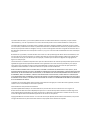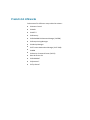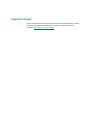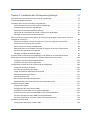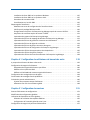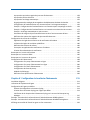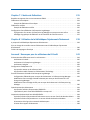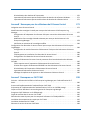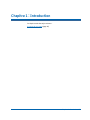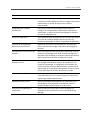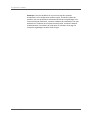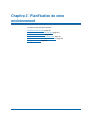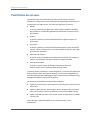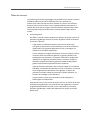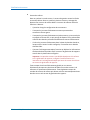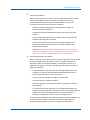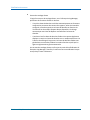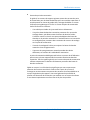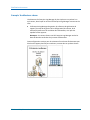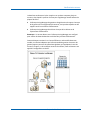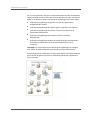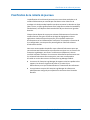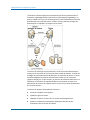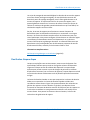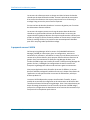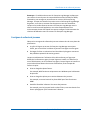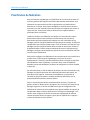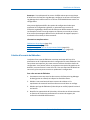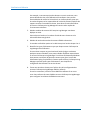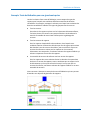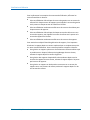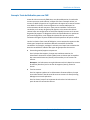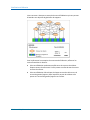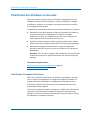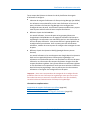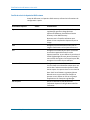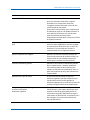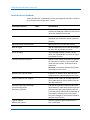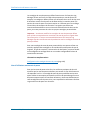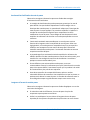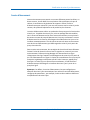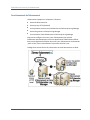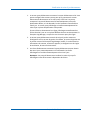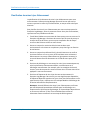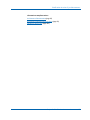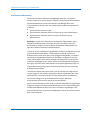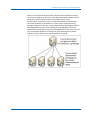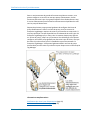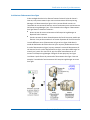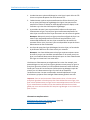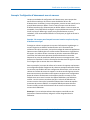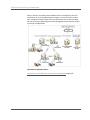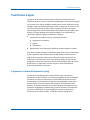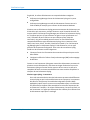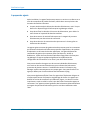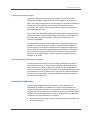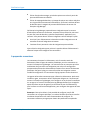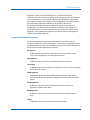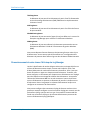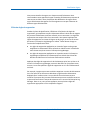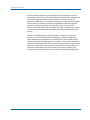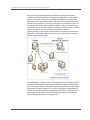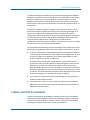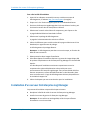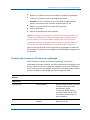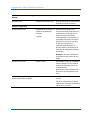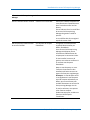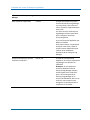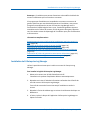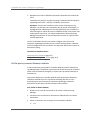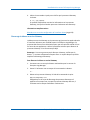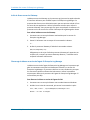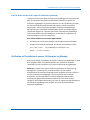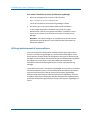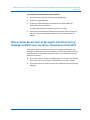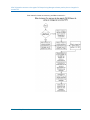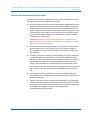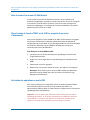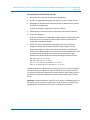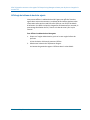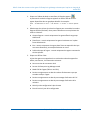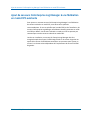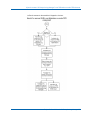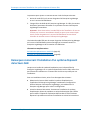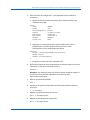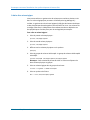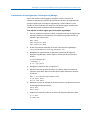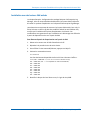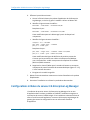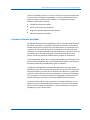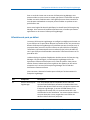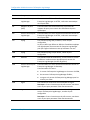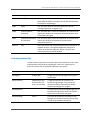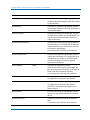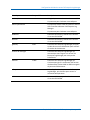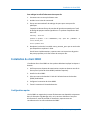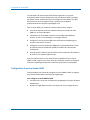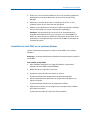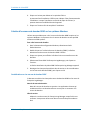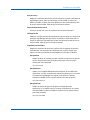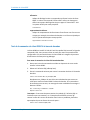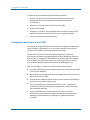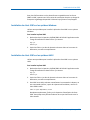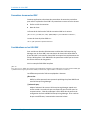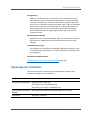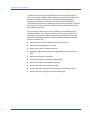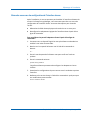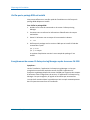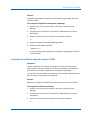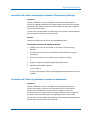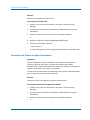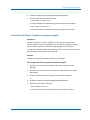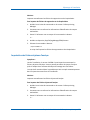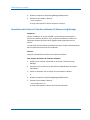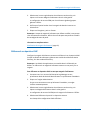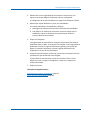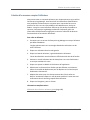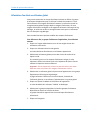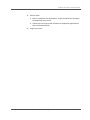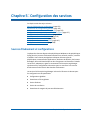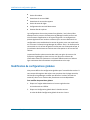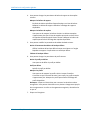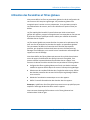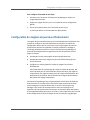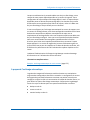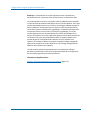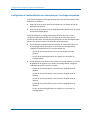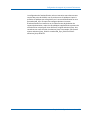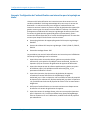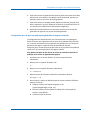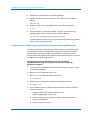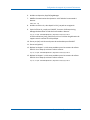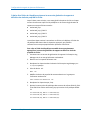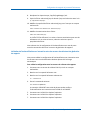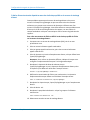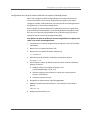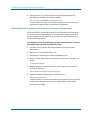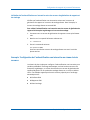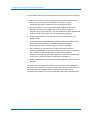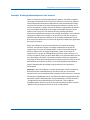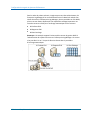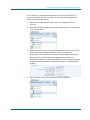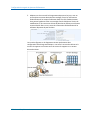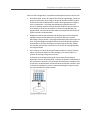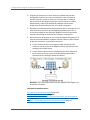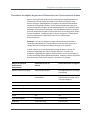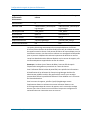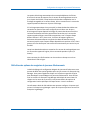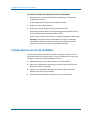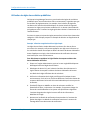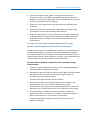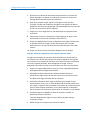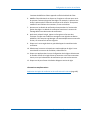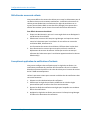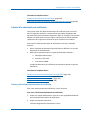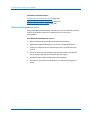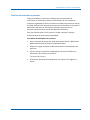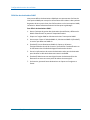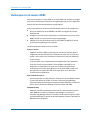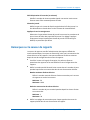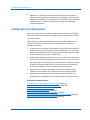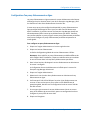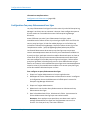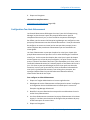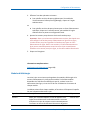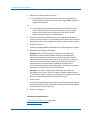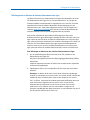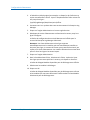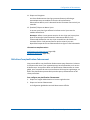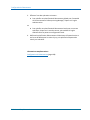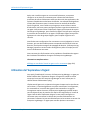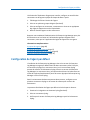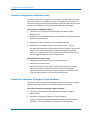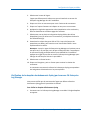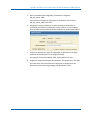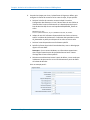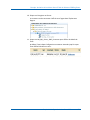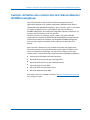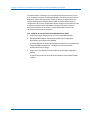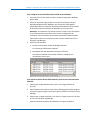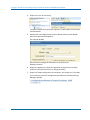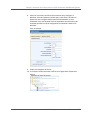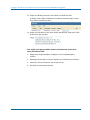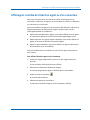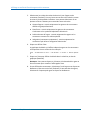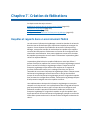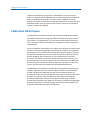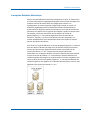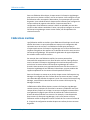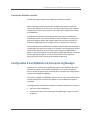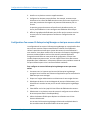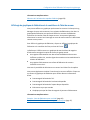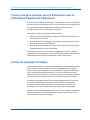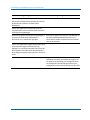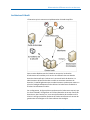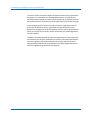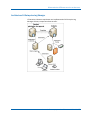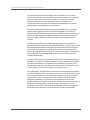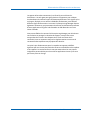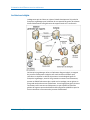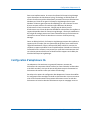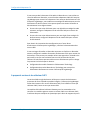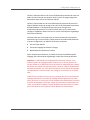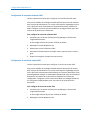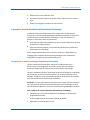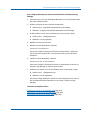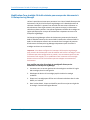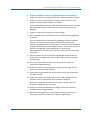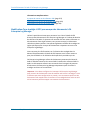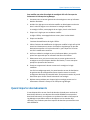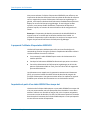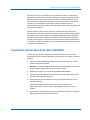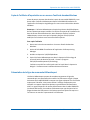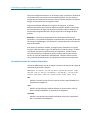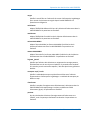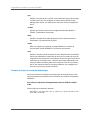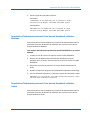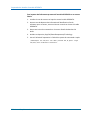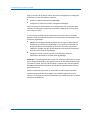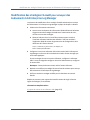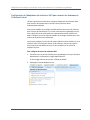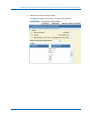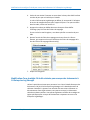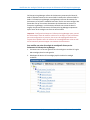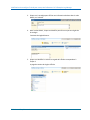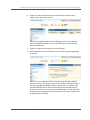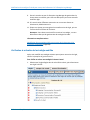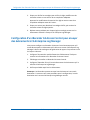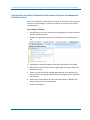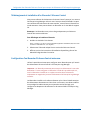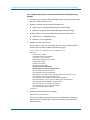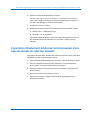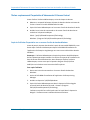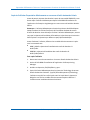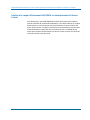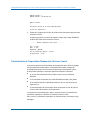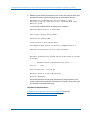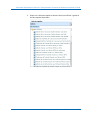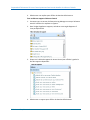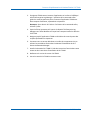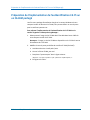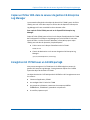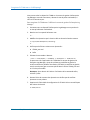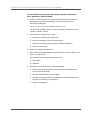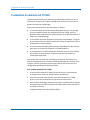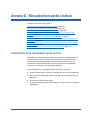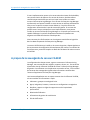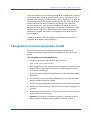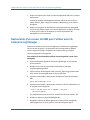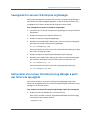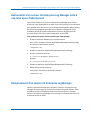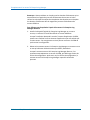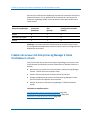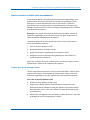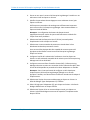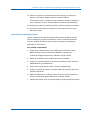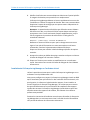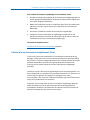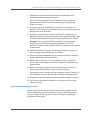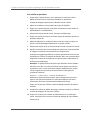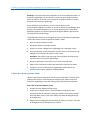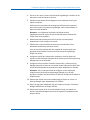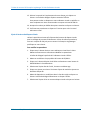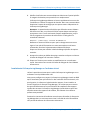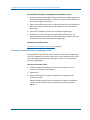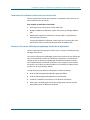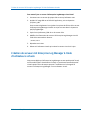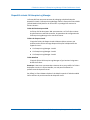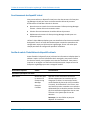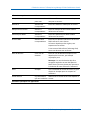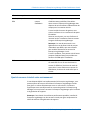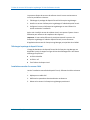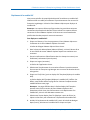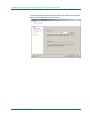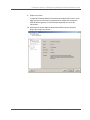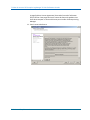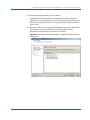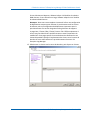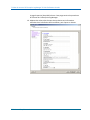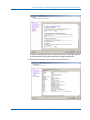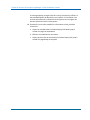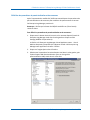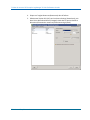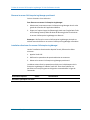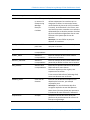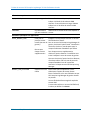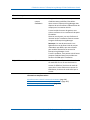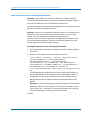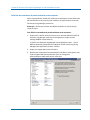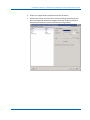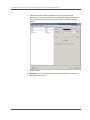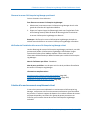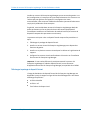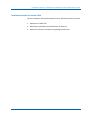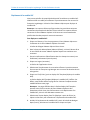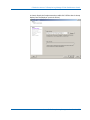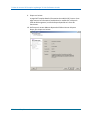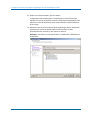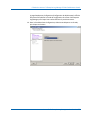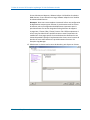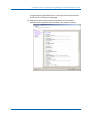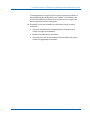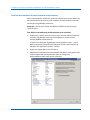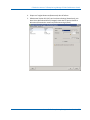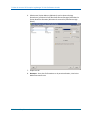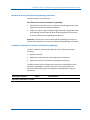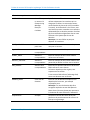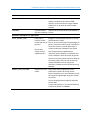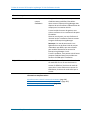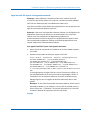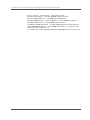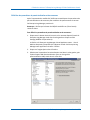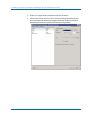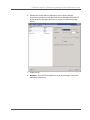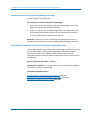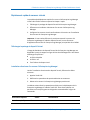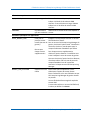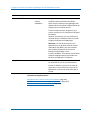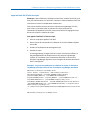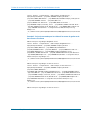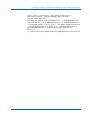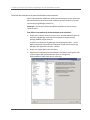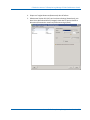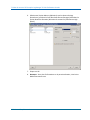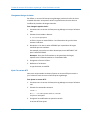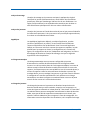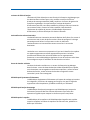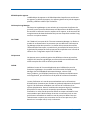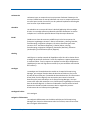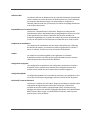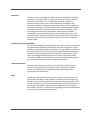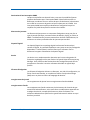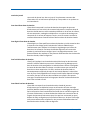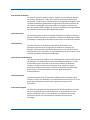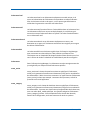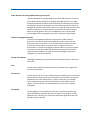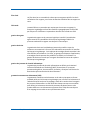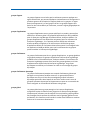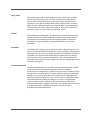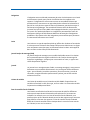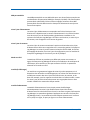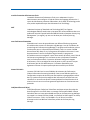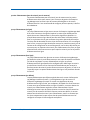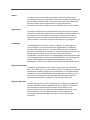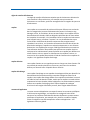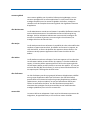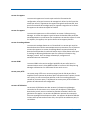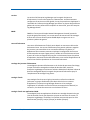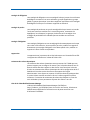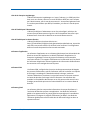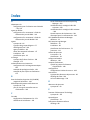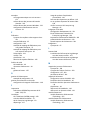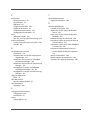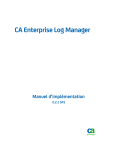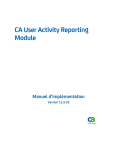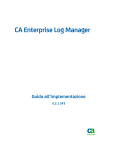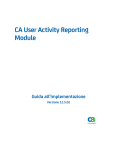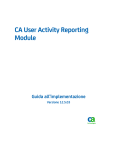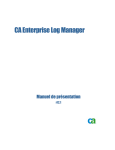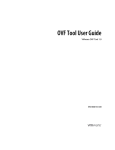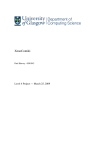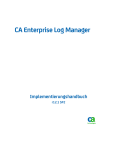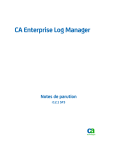Download CA Enterprise Log Manager - Manuel d
Transcript
CA Enterprise Log Manager
Manuel d'implémentation
Version 12.5
La présente documentation, qui inclut des systèmes d'aide et du matériel distribués électroniquement (ci-après nommés
"Documentation"), vous est uniquement fournie à titre informatif et peut être à tout moment modifiée ou retirée par CA.
La présente Documentation ne peut être copiée, transférée, reproduite, divulguée, modifiée ou dupliquée, en tout ou partie,
sans autorisation préalable et écrite de CA. La présente Documentation est confidentielle et demeure la propriété exclusive de
CA. Elle ne peut pas être utilisée ou divulguée, sauf si (i) un autre accord régissant l'utilisation du logiciel CA mentionné dans la
Documentation passé entre vous et CA stipule le contraire ; ou (ii) si un autre accord de confidentialité entre vous et CA stipule
le contraire.
Nonobstant ce qui précède, si vous êtes titulaire de la licence du ou des produits logiciels décrits dans la Documentation, vous
pourrez imprimer ou mettre à disposition un nombre raisonnable de copies de la Documentation relative à ces logiciels pour
une utilisation interne par vous-même et par vos employés, à condition que les mentions et légendes de copyright de CA
figurent sur chaque copie.
Le droit de réaliser ou de mettre à disposition des copies de la Documentation est limité à la période pendant laquelle la licence
applicable du logiciel demeure pleinement effective. Dans l'hypothèse où le contrat de licence prendrait fin, pour quelque
raison que ce soit, vous devrez renvoyer à CA les copies effectuées ou certifier par écrit que toutes les copies partielles ou
complètes de la Documentation ont été retournées à CA ou qu'elles ont bien été détruites.
DANS LES LIMITES PERMISES PAR LA LOI APPLICABLE, CA FOURNIT LA PRÉSENTE DOCUMENTATION "TELLE QUELLE", SANS
AUCUNE GARANTIE, EXPRESSE OU TACITE, NOTAMMENT CONCERNANT LA QUALITÉ MARCHANDE, L'ADÉQUATION À UN USAGE
PARTICULIER, OU DE NON-INFRACTION. EN AUCUN CAS, CA NE POURRA ÊTRE TENU POUR RESPONSABLE EN CAS DE PERTE OU
DE DOMMAGE, DIRECT OU INDIRECT, SUBI PAR L'UTILISATEUR FINAL OU PAR UN TIERS, ET RÉSULTANT DE L'UTILISATION DE
CETTE DOCUMENTATION, NOTAMMENT TOUTE PERTE DE PROFITS OU D'INVESTISSEMENTS, INTERRUPTION D'ACTIVITÉ, PERTE
DE DONNÉES OU DE CLIENTS, ET CE MÊME DANS L'HYPOTHÈSE OÙ CA AURAIT ÉTÉ EXPRESSÉMENT INFORMÉ DE LA POSSIBILITÉ
DE TELS DOMMAGES OU PERTES.
L'utilisation de tout produit logiciel mentionné dans la Documentation est régie par le contrat de licence applicable, ce dernier
n'étant en aucun cas modifié par les termes de la présente.
CA est le fabricant de la présente Documentation.
Le présent Système étant édité par une société américaine, vous êtes tenu de vous conformer aux lois en vigueur du
Gouvernement des Etats-Unis et de la République française sur le contrôle des exportations des biens à double usage et aux
autres réglementations applicables et ne pouvez pas exporter ou réexporter la documentation en violation de ces lois ou de
toute autre réglementation éventuellement applicable au sein de l'Union Européenne.
Copyright © 2010 CA. Tous droits réservés. Tous les noms et marques déposées, dénominations commerciales, ainsi que tous
les logos référencés dans le présent document demeurent la propriété de leurs détenteurs respectifs.
Produits CA référencés
Ce document fait référence aux produits CA suivants :
■
CA Access Control
■
CA Audit
■
CA ACF2™
■
CA Directory
■
CA Embedded Entitlements Manager (CA EEM)
■
CA Enterprise Log Manager
■
CA Identity Manager
■
CA IT Process Automation Manager (CA IT PAM)
■
CA NSM
■
CA Security Command Center (CA SCC)
■
Poste de service CA
■
CA SiteMinder®
■
CA Spectrum®
■
CA Top Secret®
Support technique
Pour une assistance technique en ligne et une liste complète des sites, horaires
d'ouverture et numéros de téléphone, contactez le support technique à
l'adresse http://www.ca.com/worldwide.
Modifications de la documentation
Les mises à jour suivantes ont été réalisées depuis la dernière version de la
présente documentation.
■
Corrélation d'événements : changements apportés aux chapitres
Planification des serveurs et Configuration des services pour fournir des
informations sur cette nouvelle fonctionnalité. Les changements incluent
des informations sur les serveurs de corrélation dédiés et sur la planification
des rôles de serveur, ainsi que sur la configuration des serveurs et des règles
de corrélation.
■
Améliorations apportées à la remise et à la surveillance d'abonnement :
changements apportés au chapitre Configuration des services pour fournir
des informations sur les changements appliqués à la configuration
d'abonnement
■
Virtualisation : changements apportés au chapitre Virtualisation pour
fournir des informations sur le changement appliqué aux paramètres requis
pour le déploiement d'un modèle OVF
Informations complémentaires :
Planification des serveurs (page 20)
Configuration du service de corrélation (page 184)
Table des matières
Chapitre 1 : Introduction
15
A propos de ce manuel ........................................................................ 16
Chapitre 2 : Planification de votre environnement
19
Planification des serveurs...................................................................... 20
Rôles des serveurs ........................................................................ 21
Exemple : Architectures réseau ............................................................. 26
Planification de la collecte de journaux ......................................................... 29
Planification d'espace disque ............................................................... 31
A propos du serveur CA EEM ............................................................... 32
Consignes de collecte de journaux .......................................................... 33
Planification de fédération..................................................................... 34
Création d'une carte de fédération ......................................................... 35
Exemple : Carte de fédération pour une grande entreprise.................................... 37
Exemple : Carte de fédération pour une PME ................................................ 39
Planification des utilisateurs et des accès ....................................................... 42
Planification du magasin d'utilisateurs ...................................................... 42
Utilisateurs ayant le rôle Administrator ..................................................... 47
Planification de la stratégie de mots de passe................................................ 47
Planification des mises à jour d'abonnement .................................................... 50
Service d'abonnement ..................................................................... 51
Fonctionnement de l'abonnement .......................................................... 52
Planification des mises à jour d'abonnement ................................................ 54
Exemple : Configuration d'abonnement avec six serveurs ..................................... 61
Planification d'agent .......................................................................... 63
A propos de la collecte d'événements Syslog ................................................ 63
Les agents et le certificat d'agent ........................................................... 65
A propos des agents ....................................................................... 66
A propos des intégrations .................................................................. 67
A propos des connecteurs ................................................................. 68
Dimensionnement de votre réseau CA Enterprise Log Manager ............................... 70
Table des matières 7
Chapitre 3 : Installation de CA Enterprise Log Manager
73
Présentation de l'environnement CA Enterprise Log Manager ..................................... 73
Création des DVD d'installation ................................................................ 75
Installation d'un serveur CA Enterprise Log Manager ............................................. 76
Feuille de calcul du serveur CA Enterprise Log Manager ...................................... 77
Installation de CA Enterprise Log Manager .................................................. 83
Vérifier que le processus iGateway s'exécute ................................................ 84
Vérification de l'installation du serveur CA Enterprise Log Manager ............................ 87
Affichage des événements d'autosurveillance ............................................... 88
Mise à niveau des serveurs et des agents CA Enterprise Log Manager existants pour la prise en
charge de la norme FIPS ....................................................................... 89
Conditions préalables à la mise à niveau pour la prise en charge de la norme FIPS .............. 92
Instructions concernant la mise à niveau .................................................... 93
Mise à niveau d'un serveur CA EEM distant .................................................. 94
Désactivation de l'accès d'ODBC et de JDBC au magasin de journaux d'événements ............. 94
Activation des opérations en mode FIPS ..................................................... 94
Affichage du tableau de bord des agents .................................................... 96
Ajout de serveurs CA Enterprise Log Manager à une fédération en mode FIPS existante ............. 98
Remarques concernant l'installation d'un système disposant de lecteurs SAN ..................... 100
Installation avec des lecteurs SAN désactivés ............................................... 101
Installation avec des lecteurs SAN activés .................................................. 107
Configurations initiales du serveur CA Enterprise Log Manager ................................... 108
Comptes d'utilisateur par défaut .......................................................... 109
Structure des répertoires par défaut ....................................................... 110
Image du système d'exploitation personnalisé .............................................. 110
Affectations de ports par défaut ........................................................... 111
Liste des processus liés ................................................................... 113
Durcissement de système d'exploitation ................................................... 116
Redirection des ports du pare-feu pour les événements Syslog ............................... 116
Installation du client ODBC ................................................................... 117
Configuration requise .................................................................... 117
Configuration du service Serveur ODBC .................................................... 118
Installation du client ODBC sur les systèmes Windows ....................................... 119
Création d'une source de données ODBC sur les systèmes Windows .......................... 120
Test de la connexion du client ODBC à la base de données ................................... 122
Test de la récupération du serveur à partir de la base de données ............................ 123
Installation du client JDBC .................................................................... 123
Configuration requise pour le client JDBC .................................................. 124
8 Manuel d'implémentation
Installation du client JDBC sur les systèmes Windows........................................ 125
Installation du client JDBC sur les systèmes UNIX............................................ 125
Paramètres de connexion JDBC............................................................ 126
Considérations sur les URL JDBC ........................................................... 126
Dépannage de l'installation ................................................................... 127
Résoudre une erreur de configuration de l'interface réseau .................................. 129
Vérifier que le package RPM est installé .................................................... 130
Enregistrement du serveur CA Enterprise Log Manager auprès du serveur CA EEM ............. 130
Acquisition de certificats auprès du serveur CA EEM......................................... 131
Importation de rapports CA Enterprise Log Manager ........................................ 132
Importation de fichiers de mappage de données CA Enterprise Log Manager .................. 133
Importation de fichiers de grammaire commune aux événements ............................ 133
Importation de fichiers de règles de corrélation............................................. 134
Importation de fichiers de gestion commune des agents ..................................... 135
Importation de fichiers de configuration CA Enterprise Log Manager ......................... 136
Importation des fichiers de suppression et de récapitulation ................................. 136
Importation des fichiers de jetons d'analyse ................................................ 137
Importation des fichiers de l'interface utilisateur CA Enterprise Log Manager .................. 138
Chapitre 4 : Configuration des utilisateurs de base et des accès
139
A propos des utilisateurs de base et des accès .................................................. 139
Configuration du magasin d'utilisateurs ........................................................ 140
Acceptation du magasin d'utilisateurs par défaut ........................................... 140
Référence à un répertoire LDAP ........................................................... 141
Référence à CA SiteMinder comme magasin d'utilisateurs ................................... 142
Configuration des stratégies de mots de passe ................................................. 144
Conservation des stratégies d'accès prédéfinies ................................................ 145
Création du premier administrateur ........................................................... 146
Création d'un nouveau compte d'utilisateur ................................................ 147
Affectation d'un rôle à un utilisateur global ................................................. 148
Chapitre 5 : Configuration des services
151
Sources d'événement et configurations ........................................................ 151
Modification de configurations globales ....................................................... 152
Utilisation des Paramètres et filtres globaux.................................................... 155
Sélection de l'utilisation des requêtes fédérées ............................................. 156
Configuration de l'intervalle global de mise à jour ........................................... 156
Configuration du magasin de journaux d'événements ........................................... 157
Table des matières 9
A propos du service du magasin de journaux d'événements .................................. 158
A propos des fichiers d'archive ............................................................ 158
A propos de l'archivage automatique ...................................................... 159
Organigramme de stratégie de sauvegarde et de déplacement de base de données ............ 161
Configuration de l'authentification non interactive pour l'archivage automatique .............. 162
Exemple : Configuration de l'authentification non interactive pour la topologie en étoile ....... 164
Exemple : Configuration de l'authentification non interactive au niveau de trois serveurs ....... 173
Exemple : Archivage automatique sur trois serveurs ......................................... 175
Paramètres du magasin de journaux d'événements dans l'environnement de base ............. 181
Définition des options des magasins de journaux d'événements .............................. 183
Configuration du service de corrélation ........................................................ 184
Application de règles de corrélation et de notifications d'incidents ........................... 185
Utilisation de règles de corrélation prédéfinies ............................................. 186
Définition des serveurs de collecte ........................................................ 190
Conception et application des notifications d'incidents ...................................... 190
Création d'une destination de notification .................................................. 191
Remarques sur le service d'incidents .......................................................... 195
Remarques sur le serveur ODBC ............................................................... 196
Remarques sur le serveur de rapports ......................................................... 197
Configuration de l'abonnement ............................................................... 198
Configuration d'un proxy d'abonnement en ligne ........................................... 199
Configuration d'un proxy d'abonnement hors ligne.......................................... 200
Configuration d'un client d'abonnement ................................................... 201
Configuration des listes de proxys ......................................................... 202
Modules à télécharger.................................................................... 203
Définition d'une planification d'abonnement ............................................... 209
Chapitre 6 : Configuration de la collecte d'événements
211
Installation d'agents ......................................................................... 211
Utilisation de l'Explorateur d'agent ............................................................ 212
Configuration de l'agent par défaut............................................................ 213
Examen des intégrations et écouteurs Syslog ............................................... 214
Création d'un connecteur Syslog pour l'agent par défaut .................................... 214
Vérification de la réception des événements Syslog par le serveur CA Enterprise Log
Manager ................................................................................ 215
Exemple : Activation de la collecte directe à l'aide du détecteur ODBCLogSensor .................. 216
Exemple : Activation de la collecte directe à l'aide du détecteur WinRMLinuxLogSensor ............ 223
Affichage et contrôle de l'état d'un agent ou d'un connecteur ................................... 229
10 Manuel d'implémentation
Chapitre 7 : Création de fédérations
231
Requêtes et rapports dans un environnement fédéré ........................................... 231
Fédérations hiérarchiques .................................................................... 232
Exemple de fédération hiérarchique ....................................................... 233
Fédérations maillées ......................................................................... 234
Exemple de fédération maillée ............................................................ 235
Configuration d'une fédération CA Enterprise Log Manager ...................................... 235
Configuration d'un serveur CA Enterprise Log Manager en tant que serveur enfant ............ 236
Affichage du graphique de fédération et du contrôleur de l'état du serveur ................... 237
Chapitre 8 : Utilisation de la bibliothèque d'ajustement d'événement
239
A propos de la bibliothèque d'ajustement d'événement ......................................... 239
Prise en charge de nouvelles sources d'événement avec la bibliothèque d'ajustement
d'événement ................................................................................ 240
Fichiers de mappage et d'analyse ............................................................. 240
Annexe A : Remarques pour les utilisateurs de CA Audit
243
Présentation des différences entre les architectures ............................................ 243
Architecture CA Audit .................................................................... 245
Architecture CA Enterprise Log Manager ................................................... 247
Architecture intégrée..................................................................... 250
Configuration d'adaptateurs CA ............................................................... 251
A propos du routeur et du collecteur SAPI .................................................. 252
A propos du module d'extension d'événements iTechnology ................................. 255
Envoi d'événements CA Audit à CA Enterprise Log Manager ..................................... 256
Configuration d'iRecorder pour envoyer des événements à CA Enterprise Log Manager ........ 256
Modification d'une stratégie CA Audit existante pour envoyer des événements à CA
Enterprise Log Manager .................................................................. 258
Modification d'une stratégie r8 SP2 pour envoyer des événements à CA Enterprise Log
Manager ................................................................................ 260
Quand importer des événements ............................................................. 261
A propos de l'utilitaire d'importation SEOSDATA ............................................ 262
Importation à partir d'une table SEOSDATA en temps réel ................................... 262
Importation des données d'une table SEOSDATA ............................................... 263
Copie de l'utilitaire d'importation d'événements sur un serveur d'outils de données Solaris..... 264
Copie de l'utilitaire d'importation sur un serveur d'outils de données Windows ................ 265
Présentation de la ligne de commande LMSeosImport ....................................... 265
Création d'un rapport d'événements....................................................... 269
Table des matières 11
Prévisualisation des résultats de l'importation .............................................. 270
Importation d'événements provenant d'une base de données de collecteur Windows.......... 271
Importation d'événements provenant d'une base de données de collecteur Solaris ............ 271
Annexe B : Remarques pour les utilisateurs de CA Access Control
273
Intégration avec CA Access Control ............................................................ 273
Modification des stratégies CA Audit pour envoyer des événements à CA Enterprise Log
Manager .................................................................................... 275
Configuration de l'adaptateur du collecteur SAPI pour recevoir des événements CA Access
Control.................................................................................. 276
Modification d'une stratégie CA Audit existante pour envoyer des événements à CA
Enterprise Log Manager .................................................................. 278
Vérification et activation de la stratégie modifiée ........................................... 282
Configuration d'un iRecorder CA Access Control pour envoyer des événements à CA Enterprise
Log Manager ................................................................................ 283
Configuration du module d'extension d'événements iTech pour des événements CA Access
Control.................................................................................. 284
Téléchargement et installation d'un iRecorder CA Access Control ............................. 285
Configuration d'un iRecorder CA Access Control autonome .................................. 285
Importation d'événements CA Access Control provenant d'une base de données de collecteur
CA Audit .................................................................................... 287
Tâches requises avant l'importation d'événements CA Access Control ........................ 288
Création d'un rapport d'événements SEOSDATA sur des événements CA Access Control ........ 290
Prévisualisation de l'importation d'événements CA Access Control ........................... 292
Importation d'événements CA Access Control .............................................. 295
Affichage de requêtes et de rapports sur des événements CA Access Control .................. 296
Annexe C : Remarques sur CA IT PAM
299
Scénario : Utilisation de CA EEM sur CA Enterprise Log Manager pour l'authentification CA IT
PAM ........................................................................................ 300
Processus d'implémentation de l'authentification CA IT PAM .................................... 300
Préparation de l'implémentation de l'authentification CA IT sur un CA EEM partagé ............... 302
Copiez un fichier XML dans le serveur de gestion CA Enterprise Log Manager ..................... 303
Enregistrez CA IT PAM avec un CA EEM partagé ................................................ 303
Copie du certificat dans le serveur CA IT PAM .................................................. 305
Définition des mots de passe pour les comptes d'utilisateur CA IT PAM prédéfinis ................. 305
Installation de composants tiers requis par CA IT PAM .......................................... 307
Installation du domaine CA IT PAM ............................................................ 308
Démarrez le service du serveur CA ITPAM. ..................................................... 309
12 Manuel d'implémentation
Lancez la console du serveur CA IT PAM et connectez-vous.
.....................................
Annexe D : Récupération après sinistre
310
311
Planification de la récupération après sinistre .................................................. 311
A propos de la sauvegarde du serveur CA EEM ................................................. 312
Sauvegarde d'une instance d'application CA EEM ............................................... 313
Restauration d'un serveur CA EEM pour l'utiliser avec CA Enterprise Log Manager ................. 314
Sauvegarde d'un serveur CA Enterprise Log Manager ........................................... 315
Restauration d'un serveur CA Enterprise Log Manager à partir des fichiers de sauvegarde .......... 315
Restauration d'un serveur CA Enterprise Log Manager suite à une mise à jour d'abonnement....... 317
Remplacement d'un serveur CA Enterprise Log Manager ........................................ 317
Annexe E : CA Enterprise Log Manager et virtualisation
319
Hypothèses de déploiement .................................................................. 319
Remarques .............................................................................. 319
Création de serveurs CA Enterprise Log Manager à l'aide d'ordinateurs virtuels.................... 320
Ajout de serveurs virtuels à votre environnement ........................................... 321
Création d'un environnement complètement virtuel ........................................ 325
Déploiement rapide de serveurs CA Enterprise Log Manager virtuels ......................... 329
Création de serveurs CA Enterprise Log Manager à l'aide d'ordinateurs virtuels.................... 336
Dispositifs virtuels CA Enterprise Log Manager .............................................. 337
Fonctionnement du dispositif virtuel ....................................................... 338
Feuille de calcul d'installation de dispositifs virtuels ......................................... 338
Ajout de serveurs virtuels à votre environnement ........................................... 341
Création d'un environnement complètement virtuel ........................................ 365
Déploiement rapide de serveurs virtuels ................................................... 391
Tâches de post-installation................................................................ 401
Chapitre 9 : Glossaire
403
Index
437
Table des matières 13
Chapitre 1 : Introduction
Ce chapitre traite des sujets suivants :
A propos de ce manuel (page 16)
Chapitre 1 : Introduction 15
A propos de ce manuel
A propos de ce manuel
Manuel d'implémentation CA Enterprise Log Manager vous donne les
instructions nécessaires pour planifier, installer et configurer CA Enterprise Log
Manager afin qu'il reçoive des journaux d'événements provenant des sources
d'événement de votre réseau. Le manuel est organisé de telle sorte que les
tâches débutent avec une description du processus et de ses objectifs. Les
processus sont généralement suivis par les concepts correspondants, puis par
une ou plusieurs procédures permettant d'atteindre l'objectif.
Manuel d'implémentation CA Enterprise Log Manager est conçu pour les
administrateurs système responsables de l'installation, de la configuration et de
la maintenance d'une solution de collecte de journaux, de la création
d'utilisateurs et de l'affectation ou de la définition de leurs rôles et accès, ainsi
que de la conservation des données de sauvegarde.
Ce manuel soutient également le personnel ayant besoin d'informations sur la
réalisation des tâches ci-dessous.
■
Configuration d'un connecteur ou d'un adaptateur pour collecter les
données d'événements
■
Configuration de services pour contrôler la génération de rapports ainsi que
la conservation, la sauvegarde et l'archivage des données
■
Configuration d'une fédération de serveurs CA Enterprise Log Manager
■
Configuration de l'abonnement pour obtenir les mises à jour du contenu, de
la configuration et du système d'exploitation
Vous trouverez ci-dessous un récapitulatif du contenu.
Section
Description
Planification de votre environnement Décrit les activités de planification pour les domaines comme la
collecte de journaux, les agents, la fédération, la gestion des
utilisateurs et des accès, les mises à jour de l'abonnement et la
récupération après sinistre.
Installation de CA Enterprise Log
Manager
Fournit des feuilles de calcul pour collecter les informations
requises, ainsi que des instructions détaillées pour installer CA
Enterprise Log Manager et vérifier l'installation.
Configuration des utilisateurs de base Fournit des instructions pour identifier un magasin
et des accès
d'utilisateurs et créer l'utilisateur administratif initial, afin de
configurer d'autres informations sur les utilisateurs et les accès.
16 Manuel d'implémentation
A propos de ce manuel
Section
Description
Configuration des services
Fournit des instructions pour configurer des services,
notamment les filtres globaux et locaux, le magasin de journaux
d'événements, le serveur de rapports et les options
d'abonnement.
Configuration de la collecte
d'événements
Fournit des concepts et des instructions pour utiliser ou
configurer les composants de la bibliothèque d'ajustement
d'événement, y compris les fichiers de mappage et d'analyse,
ainsi que les adaptateurs CA.
Création de fédérations
Décrit différents types de fédérations et fournit des instructions
pour créer des relations fédérées entre les serveurs CA
Enterprise Log Manager et afficher un graphique de fédération.
Utilisation de la bibliothèque
d'ajustement d'événement
Apporte des informations intéressantes sur l'utilisation des
fichiers d'analyse de message et des fichiers de mappage de
données.
Remarques pour les utilisateurs de
CA Audit
Décrit les interactions que vous pouvez implémenter entre CA
Enterprise Log Manager et CA Audit, comment configurer les
iRecorders et les stratégies, et comment importer des données
depuis votre base de données de collecteur CA Audit.
Remarques pour les utilisateurs de
CA Access Control
Décrit l'intégration auprès de CA Access Control, la modification
des stratégies CA Audit pour envoyer des événements à CA
Enterprise Log Manager, la configuration d'un iRecorder CA
Access Control pour envoyer des événements à CA Enterprise
Log Manager, et l'importation d'événements CA Access Control
à partir d'une base de données de collecteur CA Audit.
Remarques sur CA IT PAM
Décrit le processus d'installation de CA IT PAM de sorte que le
composant EEM situé sur le serveur de gestion CA Enterprise
Log Manager handles authentication.
Récupération après sinistre
Décrit les procédures de sauvegarde, de restauration et de
remplacement visant à garantir la récupération de votre
solution de gestion des journaux en cas de sinistre.
CA Enterprise Log Manager et
virtualisation
Décrit le processus à suivre pour créer et configurer un
ordinateur virtuel contenant un serveur CA Enterprise Log
Manager.
Chapitre 1 : Introduction 17
A propos de ce manuel
Remarque : Pour plus de détails sur la prise en charge des systèmes
d'exploitation ou la configuration système requise, consultez les Notes de
parution. Pour une présentation de base de CA Enterprise Log Manager et un
scénario classique d'utilisation, consultez le Manuel de présentation. Pour plus
de détails sur l'utilisation et la maintenance du produit, consultez le Manuel
d'administration Pour obtenir de l'aide quant à l'utilisation d'une page CA
Enterprise Log Manager consultez l'aide en ligne.
18 Manuel d'implémentation
Chapitre 2 : Planification de votre
environnement
Ce chapitre traite des sujets suivants :
Planification des serveurs (page 20)
Planification de la collecte de journaux (page 29)
Planification de fédération (page 34)
Planification des utilisateurs et des accès (page 42)
Planification des mises à jour d'abonnement (page 50)
Planification d'agent (page 63)
Chapitre 2 : Planification de votre environnement 19
Planification des serveurs
Planification des serveurs
La première étape de la planification de votre environnement consiste à
déterminer le nombre de serveurs CA Enterprise Log Manager nécessaires et le
rôle assumé par chaque serveur. Les rôles sont répertoriés ci-dessous.
■
Gestion
Le serveur stocke des configurations et des contenus prédéfinis et définis
par l'utilisateur. Il authentifie également les utilisateurs et autorise l'accès
aux fonctions.
■
Collecte
Le serveur reçoit les journaux d'événements de ses agents et ajuste les
événements.
■
Corrélation
Le serveur reçoit les journaux d'événements des agents ou des serveurs de
collecte. Il filtre les événements et crée des incidents en fonction des règles
de corrélation appliquées.
■
Génération de rapports
Le serveur traite les requêtes sur les événements collectés, les requêtes et
rapports à la demande, ainsi que les alertes et rapports planifiés.
■
Point de restauration
Le serveur reçoit les bases de données restaurées de journaux
d'événements à des fins d'examen d'événements passés.
Le premier serveur installé est le serveur de gestion ; ce serveur peut également
assumer d'autres rôles. Vous pouvez disposer d'un seul serveur de gestion sur
un réseau CA Enterprise Log Manager unique. Chaque réseau CA Enterprise Log
Manager doit disposer d'un serveur de gestion.
Les architectures possibles sont répertoriées ci-dessous.
■
Système à un seul serveur, dans lequel le serveur de gestion assume tous les
autres rôles
■
Système à deux serveurs, dans lequel le serveur de gestion assume tous les
rôles, sauf la collecte. Celle-ci est effectuée par un serveur dédié à ce rôle.
■
Système comptant plusieurs serveurs, dans lequel chaque serveur est dédié
à un seul rôle
Vous trouverez ci-après des détails sur les rôles des serveurs et les
architectures.
20 Manuel d'implémentation
Planification des serveurs
Rôles des serveurs
Un système CA Enterprise Log Manager peut posséder un ou plusieurs serveurs.
En dédiant différents serveurs à différents rôles, vous optimisez les
performances. Mais vous pouvez choisir d'utiliser un serveur pour effectuer
plusieurs rôles ou tous les rôles. Tenez compte du poids du traitement lié à
chaque rôle de serveur par rapport aux autres facteurs importants dans votre
environnement lorsque vous déterminez comment dédier chaque serveur
installé.
■
Serveur de gestion
Par défaut, le rôle du serveur de gestion est tenu par le premier serveur CA
Enterprise Log Manager installé. Le serveur de gestion réalise les fonctions
principales ci-dessous.
–
Il agit comme un référentiel commun pour tous les serveurs qui
s'enregistrent auprès de lui. Plus précisément, il stocke les utilisateurs
d'applications, les groupes d'applications (rôles), les stratégies, les
calendriers et les objets d'application.
–
Si vous configurez le magasin d'utilisateurs comme un magasin interne,
le serveur stocke les utilisateurs globaux, les groupes globaux et les
stratégies de mots de passe. Si le magasin d'utilisateurs configuré fait
référence à un magasin d'utilisateurs externe, le serveur charge les
détails des comptes d'utilisateurs globaux et les détails des groupes
globaux provenant du magasin d'utilisateurs référencé.
–
Il gère les droits des utilisateurs avec un fichier mappé vers la mémoire
haut débit. Il authentifie les utilisateurs lors de la connexion, en fonction
de la configuration des utilisateurs et des groupes. Il autorise les
utilisateurs à accéder à diverses parties de l'interface utilisateur, en
fonction des stratégies et des calendriers.
–
Il reçoit toutes les mises à jour de contenu et de configuration
téléchargées via l'abonnement.
Vous pouvez avoir un seul serveur de gestion actif sur un réseau de serveurs
CA Enterprise Log Manager, mais vous pouvez avoir également un serveur
de gestion de basculement (inactif). Si vous créez plusieurs réseaux CA
Enterprise Log Manager, chacun doit disposer de son propre serveur de
gestion actif.
Chapitre 2 : Planification de votre environnement 21
Planification des serveurs
■
Serveur de collecte
Dans un système à un seul serveur, le serveur de gestion assume le rôle de
serveur de collecte. Dans un système à plusieurs serveurs, envisagez de
disposer d'un serveur de collecte dédié. Un serveur de collecte réalise les
fonctions ci-dessous.
–
Il prend en charge la configuration des connecteurs.
–
Il accepte les journaux d'événements entrants provenant des
connecteurs de ses agents.
–
Il accepte les journaux d'événements ajustés entrants, qui sont analysés
et mappés au format CEG, ce qui permet de disposer d'une présentation
uniforme des données provenant de différentes sources d'événements.
–
Il insère les journaux d'événements dans la base de données chaude et,
lorsque celle-ci atteint la taille configurée, il la transforme en base de
données tiède.
–
Il permet l'archivage automatique, fonction qui déplace les informations
des bases de données tièdes avers le serveur de génération de rapports
associé dans la planification configurée.
Important : Lorsque des serveurs sont dédiés séparément à la collecte
et à la génération de rapports, configurez l'authentification non
interactive et l'archivage automatique par heure du serveur de collecte
au serveur de génération de rapports.
Tenez compte du volume d'événements généré par vos sources
d'événement lorsque vous choisissez de dédier ou non des serveurs à la
collecte et à l'ajustement d'événements. Tenez également compte du
nombre de serveurs de collecte qui doivent archiver automatiquement leurs
données sur un seul serveur de génération de rapports.
22 Manuel d'implémentation
Planification des serveurs
■
Serveur de corrélation
Dans un système à serveur unique, le serveur de gestion assume le rôle de
serveur de corrélation. Dans un système à plusieurs serveurs, il est
recommandé d'utiliser serveur de corrélation dédié. Un serveur de
corrélation réalise les fonctions décrites ci-dessous.
–
Prend en charge la configuration et l'application des règles de
corrélation et des notifications.
–
Accepte les journaux d'événements entrants issus des serveurs de
collecte.
–
Filtre les événements entrants et crée des incidents en fonction des
conditions des règles de corrélation.
–
Stocke les incidents dans la base de données des incidents et les
événements de leurs composants dans la base de données des
événements d'incident.
Important : Lorsque vous dédiez différents serveurs à la corrélation,
sélectionnez chaque serveur de collecte dont vous voulez corréler les
événements lors de la configuration du service de corrélation.
■
Serveur de génération de rapports
Dans un système à un ou deux serveurs, le serveur de gestion assume le rôle
de serveur de génération de rapports. Dans un système comptant de
nombreux serveurs, envisagez de dédier un ou plusieurs serveurs à la
génération de rapports. Un serveur de génération de rapports réalise les
fonctions ci-dessous.
–
Si l'authentification non interactive et l'archivage automatique sont
configurés, il reçoit de nouvelles bases de données d'événements
ajustés provenant de ses serveurs de collecte.
–
Il traite les invites, requêtes et rapports à la demande.
–
Il traite les alertes et rapports planifiés.
–
Il prend en charge les assistants de création de requêtes et rapports
personnalisés.
–
Si l'authentification non interactive et l'archivage automatique sont
configurés pour permettre des transactions du serveur de génération de
rapports au serveur de stockage distant, les anciennes bases de
données sont déplacées sur un serveur de stockage distant.
Si vous prévoyez de générer de nombreux rapports et alertes complexes sur
un serveur ayant un volume important d'activité à la demande, il est
recommandé de de dédier un serveur à la génération de rapports.
Chapitre 2 : Planification de votre environnement 23
Planification des serveurs
■
Serveur de stockage distant
Il s'agit d'un serveur de stockage distant, non CA Enterprise Log Manager,
qui exécute les fonctions décrites ci-dessous.
–
Il reçoit les bases de données archivées automatiquement et fortement
compressées provenant des serveurs de rapports, selon des intervalles
configurés, avant de supprimer ces bases de données en fonction de
l'ancienneté ou du manque d'espace disque disponible. L'archivage
automatique vous évite de déplacer manuellement les bases de
données.
–
Il stocke en local les bases de données froides. Vous pouvez également
déplacer ou copier ces bases de données vers un emplacement hors site
à des fins de stockage à long terme. Les bases de données froides sont
généralement conservées pendant le nombre d'années stipulé par les
agences réglementaires gouvernementales.
Les serveurs de stockage distants ne font jamais partie d'une fédération CA
Enterprise Log Manager. Toutefois, ils méritent votre considération lorsque
vous prévoyez votre architecture.
24 Manuel d'implémentation
Planification des serveurs
■
Serveur de point de restauration
En général, les serveurs de rapports agissent comme des serveurs de point
de restauration pour les bases de données qu'ils ont stockées auparavant. Si
vous disposez d'un réseau de grande taille, envisagez de dédier un serveur
CA Enterprise Log Manager à ce rôle. Un serveur de point de restauration
réalise les fonctions ci-dessous.
–
Il est utilisé pour étudier les journaux d'anciens événements.
–
Il reçoit les bases de données restaurées provenant d'un serveur de
stockage distant, qui détient toutes les bases de données froides.
L'utilitaire restore-ca-elm.sh vous permet de déplacer des bases de
données sur le point de restauration si l'authentification non interactive
est configurée pour permettre des transactions du serveur de stockage
vers le point de restauration.
–
Il retraite le catalogue d'archive pour ajouter les bases de données
restaurées à ses enregistrements.
–
Il conserve les enregistrements restaurés pendant des durées
différentes, en fonction de la méthode de restauration.
Le point de restauration dédié permet d'exclure ce serveur de la fédération
pour assurer qu'aucun rapport fédéré ne contient d'anciennes données
restaurées. Tous les rapports générés sur le serveur de point de restauration
reflètent uniquement les données d'événement provenant des bases de
données restaurées.
Dédier un serveur à un rôle donné ne signifie pas que vous ne pouvez pas
effectuer des fonctions associées à d'autres rôles à partir de ce serveur.
Envisagez un environnement comprenant des serveurs de collecte dédiés et un
serveur de génération de rapports. Vous avez également la possibilité de
planifier une alerte afin de rechercher une condition sur un serveur de collecte
si vous devez impérativement en être informé le plus vite possible.
Chapitre 2 : Planification de votre environnement 25
Planification des serveurs
Exemple : Architectures réseau
L'architecture CA Enterprise Log Manager la plus simple est un système à un
seul serveur, dans lequel un serveur CA Enterprise Log Manager assume tous les
rôles.
■
CA Enterprise Log Manager de gestion, de collecte et de génération de
rapports s'occupe de la gestion de la configuration/du contenu, de la
collecte/l'ajustement et la corrélation des événements, ainsi que des
requêtes et des rapports.
Remarque : Un serveur distant non CA Enterprise Log Manager stocke les
bases de données archivées des journaux d'événements.
Cette configuration convient pour le traitement d'un volume d'événements peu
élevé et de rapports planifiés peu nombreux, comme dans un système de test.
26 Manuel d'implémentation
Planification des serveurs
La deuxième architecture la plus simple est un système comptant plusieurs
serveurs, dans lequel le premier CA Enterprise Log Manager installé effectue la
plupart des rôles.
■
CA Enterprise Log Manager de gestion et de génération de rapport s'occupe
de la gestion de la configuration/du contenu, ainsi que des requêtes et des
rapports et de la corrélation d'événements.
■
CA Enterprise Log Manager de collecte s'occupe de la collecte et de
l'ajustement d'événements.
Remarque : Un serveur distant non CA Enterprise Log Manager est configuré
pour stocker les bases de données archivées des journaux d'événements.
Cette architecture convient à un réseau affichant un volume d'événements
modéré. Les flèches indiquent que la fonctionnalité de gestion du serveur de
gestion/rapports conserve les paramètres globaux qui s'appliquent à tous les
serveurs. Lorsqu'il y a de nombreux serveurs de collecte, cette architecture est
appelée "configuration en étoile".
Chapitre 2 : Planification de votre environnement 27
Planification des serveurs
Sur un réseau important, qui gère un volume d'événements élevé, de nombreux
rapports planifiés et alertes, ainsi que la personnalisation continue, vous pouvez
dédier un ou plusieurs serveurs CA Enterprise Log Manager à des rôles uniques.
■
CA Enterprise Log Manager de gestion s'occupe de la gestion de la
configuration/du contenu.
■
CA Enterprise Log Manager de rapports gère les requêtes et les rapports.
■
CA Enterprise Log Manager de collecte s'occupe de la collecte et de
l'ajustement d'événements.
■
CA Enterprise Log Manager de corrélation traite la corrélation
d'événements.
■
CA Enterprise Log Manager de point de restauration gère éventuellement
l'examen des événements à partir des bases de données d'archive
restaurées.
Remarque : Un serveur distant non CA Enterprise Log Manager est configuré
pour stocker les bases de données archivées des journaux d'événements.
Cette configuration est idéale pour les très grands réseaux. Les flèches indiquent
que le serveur de gestion conserve les paramètres globaux qui s'appliquent à
tous les serveurs.
28 Manuel d'implémentation
Planification de la collecte de journaux
Planification de la collecte de journaux
La planification de la collecte de journaux pour votre réseau est basée sur le
nombre d'événements par seconde que vous devez traiter à des fins de
stockage et la durée pendant laquelle vous devez conserver les données en ligne
(dans ce sens, en ligne signifie pouvant faire l'objet d'une recherche immédiate).
Généralement, vous disposez seulement de 30 à 90 jours de mise en ligne des
données.
Chaque réseau dispose de ses propres volumes d'événements en fonction du
nombre d'unités, des types d'unités et du degré de réglage des unités et
applications réseau telles que les pare-feu, pour répondre aux besoins
d'informations sur les événements de l'entreprise. Par exemple, en fonction de
leur configuration, certains pare-feu peuvent générer d'énormes volumes
d'événements inutiles.
Nous vous recommandons de planifier votre collecte d'événements pour que
votre volume total d'événements soit uniformément réparti sur vos serveurs CA
Enterprise Log Manager, sans forcer l'un d'entre eux à dépasser le niveau
normal d'utilisation constante. Pour conserver d'excellentes performances avec
les volumes d'événements d'une entreprise, nous vous recommandons
d'installer au moins deux serveurs CA Enterprise Log Manager fédérés.
■
Un serveur CA Enterprise Log Manager de rapports traite les requêtes et les
rapports, les alertes et la gestion de celles-ci, les mises à jour
d'abonnement, ainsi que l'authentification et l'autorisation des utilisateurs.
■
Un ou plusieurs serveurs CA Enterprise Log Manager de collecte sont
spécifiquement configurés pour optimiser les insertions dans la base de
données.
Chapitre 2 : Planification de votre environnement 29
Planification de la collecte de journaux
L'illustration ci-dessous présente un exemple simple de ce type de réseau CA
Enterprise Log Manager fédéré. Deux serveurs CA Enterprise Log Manager, un
pour les rapports et un pour la collecte, gèrent le trafic d'événements provenant
de différentes sources d'événement. Les deux serveurs peuvent partager des
données pour les requêtes, les rapports et les alertes.
Le serveur de collecte gère principalement le trafic de journaux d'événements
entrants et se concentre sur les insertions dans la base de données. Il utilise une
stratégie de conservation brève des données, au maximum 24 heures. Un script
automatisé déplace les journaux d'événements stockés vers un serveur de
rapports chaque jour, ou plus souvent, en fonction du volume d'événements. La
fédération et l'utilisation de requêtes fédérées entre les deux serveurs vous
garantissent de recevoir des rapports précis à partir des journaux d'événements
sur les deux serveurs.
Le serveur de rapports réalise plusieurs fonctions.
■
Il traite les requêtes et les rapports.
■
Il planifie et gère les alertes.
■
Il déplace les fichiers archivés vers un serveur de stockage distant.
■
Il permet la collecte par basculement d'éléments collectés par des
connecteurs pour le serveur de collecte.
30 Manuel d'implémentation
Planification de la collecte de journaux
Un script de sauvegarde automatisé déplace les données du serveur de rapports
au serveur distant (stockage sauvegardé). Si vous décidez de restaurer des
données à partir du stockage sauvegardé, vous le faites généralement sur le
serveur de rapports. Si l'espace est limité sur le serveur de rapports, vous
pouvez également restaurer sur le serveur de collecte. Comme le serveur de
collecte ne stocke pas de grandes quantités de données et qu'il est fédéré, les
résultats des rapports sont les mêmes.
De plus, le serveur de rapports peut fonctionner comme récepteur de
basculement pour les événements collectés par un connecteur sur un agent
distant, si le serveur de collecte cesse de recevoir les événements pour une
raison quelconque. Vous pouvez configurer le basculement au niveau de l'agent.
Le traitement par basculement envoie les événements à un ou plusieurs
serveurs CA Enterprise Log Manager alternatifs. La collecte d'événements par
basculement n'est pas disponible pour les événements provenant de sources
d'événement héritées, collectés par les écouteurs SAPI et iTech.
Informations complémentaires :
CA Enterprise Log Manager et virtualisation (page 319)
Planification d'espace disque
Lorsque vous planifiez votre environnement, assurez-vous de disposer d'un
espace disque suffisant pour prendre en charge des volumes d'événements
importants. Chaque serveur de collecte doit disposer d'un espace disque
suffisant pour pouvoir contenir sa part de charges de pointe et les volumes
d'événements normaux. Pour un serveur de rapports, l'espace disque est calculé
en fonction du volume d'événements et de la période requise de conservation
en ligne.
Les bases de données chaudes ne sont pas compressées. Les bases de données
tièdes sont compressées. Les bases de données chaudes et tièdes sont
considérées comme étant en ligne. Vous pouvez effectuer des recherches ou
générer des rapports sur leurs données. En général, vous disposez à tout
moment d'un maximum de données couvrant 30 à 90 jours pour les rapports et
la recherche immédiate. Les enregistrements antérieurs sont stockés sur un
serveur distant. Vous pouvez les restaurer selon vos besoins, à des fins de
recherche et de génération de rapport.
Chapitre 2 : Planification de votre environnement 31
Planification de la collecte de journaux
Les serveurs de collecte prennent en charge aussi bien les bases de données
chaudes que les bases de données tièdes. Comme la période de conservation
d'un serveur de collecte est très courte (comprise entre 1 et 23 heures), le
stockage à long terme n'est pas un facteur important.
Il existe une base de données chaude sur le serveur de gestion pour l'insertion
des événements d'autosurveillance.
Les serveurs de rapports prennent en charge de petites bases de données
chaudes et un grand nombre de bases de données tièdes. Les serveurs de
rapports doivent également disposer d'un espace supplémentaire suffisant pour
prendre en charge les fichiers restaurés pendant un certain temps. Lorsque vous
utilisez le stockage lié direct, les partitions sont automatiquement étendues
pour offrir une plus grande capacité de stockage.
A propos du serveur CA EEM
CA Enterprise Log Manager utilise le serveur CA Embedded Entitlements
Manager (CA EEM) en interne pour gérer les configurations, autoriser et
authentifier les utilisateurs, coordonner les mises à jour d'abonnement avec le
contenu et les fichiers binaires, ainsi que pour effectuer d'autres fonctions de
gestion. Dans l'environnement CA Enterprise Log Manager de base, vous
installez CA EEM lorsque vous installez le serveur CA Enterprise Log Manager de
gestion. Dès lors, CA EEM gère les configurations de tous les serveurs CA
Enterprise Log Manager de collecte et de tous leurs agents et connecteurs.
Vous pouvez également choisir d'installer le serveur CA EEM sur un serveur
distant à l'aide des packages d'installation fournis sur le disque d'installation de
l'application ou vous pouvez utiliser un serveur CA EEM existant, utilisé par
d'autres produits CA.
Le serveur CA EEM dispose de sa propre interface Web. Toutefois, la quasitotalité de vos activités de configuration et de maintenance se déroulent dans
l'interface utilisateur CA Enterprise Log Manager. Vous n'avez normalement pas
besoin d'interagir directement avec les fonctions du serveur CA EEM intégré,
sauf pour les configurations du basculement et les fonctions de restauration qui
font partie de la récupération après sinistre.
32 Manuel d'implémentation
Planification de la collecte de journaux
Remarque : L'installation du serveur CA Enterprise Log Manager implique que
vous utilisiez le mot de passe du compte d'administration CA EEM par défaut,
EiamAdmin, pour enregistrer correctement un serveur CA Enterprise Log
Manager. Lorsque vous installez le premier serveur CA Enterprise Log Manager
de gestion, vous créez ce nouveau mot de passe au cours de l'installation.
Lorsque vous installez d'autres serveurs CA Enterprise Log Manager avec le
même nom d'instance d'application, vous créez automatiquement un
environnement réseau dans lequel vous pouvez configurer ultérieurement des
relations de fédération entre les serveurs CA Enterprise Log Manager.
Consignes de collecte de journaux
Observez les consignes de collecte de journaux suivantes lors de votre phase de
planification.
■
Le trafic de l'agent au serveur CA Enterprise Log Manager est toujours
chiffré, que vous utilisiez la collecte de journaux sans agent ou avec agent.
■
Envisagez d'utiliser un mécanisme local de collecte Syslog pour contourner
des problèmes potentiels de remise garantie.
Lorsque vous déterminez l'utilisation de la collecte directe par l'agent par
défaut, de la collecte avec agent, lorsque l'agent est installé sur l'hôte avec la
source d'événement, ou de la collecte sans agent, lorsque l'agent est installé sur
un point de collecte distant des sources d'événement, tenez compte des
facteurs ci-après.
■
Prise en charge des plates-formes
Par exemple, WMI fonctionne uniquement sous Windows pour le détecteur
de journaux.
■
Prise en charge des pilotes pour certains détecteurs de journaux
Par exemple, vous avez besoin d'un pilote ODBC pour faire fonctionner
ODBC.
■
Possibilité d'accéder à distance à la source des journaux
Par exemple, pour les journaux basés sur des fichiers, vous avez besoin d'un
lecteur partagé pour qu'ils fonctionnent à distance.
Chapitre 2 : Planification de votre environnement 33
Planification de fédération
Planification de fédération
Pour CA Enterprise Log Manager, une fédération est un réseau de serveurs qui
stockent, génèrent des rapports et archivent des données d'événement. Une
fédération vous permet de contrôler le regroupement et l'examen de vos
données sur un réseau. Vous pouvez configurer les relations de vos serveurs
entre eux, ainsi que la manière dont sont envoyées les requêtes d'un serveur à
l'autre. De plus, vous pouvez activer et désactiver les requêtes fédérées
spécifiques selon vos besoins.
La décision d'utiliser une fédération est fondée sur l'association du volume
d'événements requis et des vos besoins professionnels pour séparer les
données des journaux et générer des rapports sur elles. CA Enterprise Log
Manager prend en charge les fédérations hiérarchiques et maillées, ainsi que les
configurations qui associent les deux types. Tous les serveurs CA Enterprise Log
Manager que vous souhaitez fédérer doivent utiliser le même nom d'instance
d'application dans CA EEM. Chaque installation de serveur CA Enterprise Log
Manager s'enregistre automatiquement auprès du serveur CA EEM à l'aide d'un
nom d'instance d'application.
Vous pouvez configurer une fédération à tout moment après avoir installé votre
premier serveur CA Enterprise Log Manager et au moins un serveur
supplémentaire. Toutefois, vous obtiendrez de meilleurs résultats en planifiant
votre fédération avant l'installation. La création d'une carte de fédération
détaillée vous permet d'effectuer les tâches de configuration en alliant rapidité
et précision.
Au niveau du réseau, le fait de disposer de plusieurs serveurs CA Enterprise Log
Manager vous permet de traiter des volumes d'événements plus élevés. Du
point de vue des rapports, l'utilisation d'une fédération vous permet de
contrôler les personnes pouvant accéder aux données d'événement et la
quantité de données qu'elles peuvent afficher.
Dans un environnement de base comprenant deux serveurs, le serveur de
gestion assume le rôle de serveur de rapports. Sur le serveur CA Enterprise Log
Manager de gestion, le serveur CA EEM interne gère les configurations de
fédération de manière centrale et globale (vous pouvez modifier les options de
configuration depuis n'importe quel serveur CA Enterprise Log Manager sur le
réseau). Vous configurez le serveur CA Enterprise Log Manager de collecte
comme enfant du serveur de rapports, pour que les requêtes et les rapports
incluent les données les plus récentes.
34 Manuel d'implémentation
Planification de fédération
Remarque : Si vous disposez d'un serveur CA EEM existant que vous prévoyez
d'utiliser avec CA Enterprise Log Manager, configurez les serveurs CA Enterprise
Log Manager de la même manière. Le serveur CA EEM dédié distant stocke ces
configurations.
Vous pouvez également définir des options de configuration locales pour
supplanter les configurations globales, en permettant aux serveurs CA
Enterprise Log Manager sélectionnés de fonctionner différemment des autres.
Les exemples incluent l'envoi de rapports et d'alertes par courriel par le biais
d'un serveur de messagerie différent ou la planification de rapports propres à
une branche d'un réseau, à divers moments.
Informations complémentaires :
Fédérations hiérarchiques (page 232)
Fédérations maillées (page 234)
Requêtes et rapports dans un environnement fédéré (page 231)
Configuration d'une fédération CA Enterprise Log Manager (page 235)
Création d'une carte de fédération
La création d'une carte de fédération constitue une étape utile lors de la
planification et de l'implémentation de la configuration de votre fédération. Plus
votre réseau est important, plus cette carte est utile lors des tâches réelles de
configuration. Vous pouvez utiliser un programme commercial de graphisme ou
de dessin, ou encore tracer la carte à la main. Plus vous fournissez de détails sur
votre carte, plus vous pourrez terminer rapidement la configuration.
Pour créer une carte de fédération
1. Commencez votre carte avec les deux serveurs CA Enterprise Log Manager
de base (gestion et collecte) et indiquez les détails de chacun.
2. Décidez si vous avez besoin d'autres serveurs de collecte et s'ils
représentent le sommet d'une hiérarchie ou une unité dans un maillage.
3. Décidez quel type de fédération (hiérarchique ou maillée) répond le mieux à
vos besoins.
4. Identifiez les opportunités de hiérarchies, de branches ou d'interconnexions
en fonction de vos besoins professionnels en termes de rapports, de
conformité et de débit d'événements.
Chapitre 2 : Planification de votre environnement 35
Planification de fédération
Par exemple, si votre entreprise a des bureaux sur trois continents, vous
pouvez décider de créer trois fédérations hiérarchiques. Vous pouvez
ensuite décidez de mailler les hiérarchies à un niveau supérieur, pour que
les cadres dirigeants et les responsables de la sécurité puissent produire des
rapports couvrant l'ensemble du réseau. Vous devez au minimum fédérer
les serveurs CA Enterprise Log Manager d'insertion et de requête de
l'environnement de base.
5. Décidez combien de serveurs CA Enterprise Log Manager vous devez
déployer au total.
Cette valeur est basée sur le nombre d'unités de votre réseau et sur le
volume d'événements générés.
6. Décidez du nombre de couches de serveurs fédérés nécessaires.
Ce nombre est fondé en partie sur les décisions prises lors des étapes 2 et 3.
7. Identifiez les types d'événements reçus par chaque serveur CA Enterprise
Log Manager de la fédération.
Si votre réseau compte un grand nombre d'unités Syslog et seulement
quelques serveurs Windows, vous pouvez décider d'affecter expressément
un serveur CA Enterprise Log Manager à la collecte d'événements Windows.
Vous pouvez avoir besoin de plusieurs serveurs pour gérer le trafic des
événements Syslog. En planifiant à l'avance quels serveurs CA Enterprise Log
Manager reçoivent quels types d'événements, vous simplifiez la
configuration des écouteurs et services locaux.
8. Tracez une carte de ce réseau pour l'utiliser lors de la configuration des
serveurs CA Enterprise Log Manager fédérés (enfants).
Si vous les connaissez, incluez les noms DNS et les adresses IP sur votre
carte. Vous utiliserez les noms DNS des serveurs CA Enterprise Log Manager
pour configurer les relations de fédération entre eux.
36 Manuel d'implémentation
Planification de fédération
Exemple : Carte de fédération pour une grande entreprise
Lors de la création d'une carte de fédération, tenez compte des types de
rapports pour lesquels vous souhaitez différents ensembles de données
consolidées. Par exemple, envisagez le scénario pour lequel vous souhaitez des
données consolidées à l'aide de trois types de groupements de serveurs.
■
Tous les serveurs
Pour obtenir des rapports système sur les événements d'autosurveillance,
l'inclusion de tous les serveurs vous permet d'évaluer simultanément la
santé de l'ensemble de votre réseau CA Enterprise Log Manager de
serveurs.
■
Tous les serveurs de rapports
Pour les rapports récapitulatifs et de tendances, dans lesquels vous
souhaitez examiner les données collectées par tous les agents qui envoient
des données à tous les serveurs de collecte, tout en veillant à ce que vos
serveurs de collecte ne traitent pas les requêtes sur les nouveaux
événements non compressés, vous devez exécuter des rapports fédérés qui
incluent uniquement les serveurs de rapports.
■
Un ensemble de serveurs de collecte avec leur serveur de rapports
Pour les rapports dont vous souhaitez limiter les données à un paramètre
local avec un serveur de rapports, tout en souhaitant que ce rapport inclut
les événements qui n'ont pas encore été envoyés à ce serveur par ses
serveurs de collecte, vous devez exécuter des rapports fédérés sur ce sousensemble de serveurs.
Vous trouverez ci-dessous un exemple de carte de fédération qui vous permet
d'atteindre ces objectifs de génération de rapports.
Chapitre 2 : Planification de votre environnement 37
Planification de fédération
Pour implémenter la conception de cette carte de fédération, effectuez les
actions énumérées ci-dessous.
■
Créez une fédération hiérarchique du serveur de gestion vers un serveur de
collecte lié à chaque serveur de rapports, pour laquelle le serveur de gestion
est le parent et chaque serveur de collecte est l'enfant.
■
Créez une fédération totalement maillée entre les serveurs de collecte pour
chaque serveur de rapports.
■
Créez une fédération hiérarchique de chaque serveur de collecte vers son
serveur de rapports, pour laquelle le serveur de collecte est le parent et le
serveur de rapports est l'enfant.
■
Créez une fédération totalement maillée entre les serveurs de rapports.
Pour atteindre un objectif donné de génération de rapports, il est important
d'exécuter le rapport depuis un serveur représenté par un emplacement précis
sur votre carte de fédération. Vous trouverez plusieurs exemples ci-dessous.
■
Pour générer un rapport système sur des événements d'autosurveillance qui
se produisent sur chaque CA Enterprise Log Manager de votre réseau,
exécutez le rapport depuis le serveur de gestion.
■
Pour générer des rapports récapitulatifs et de tendances depuis tous les
serveurs de rapports de votre réseau, exécutez le rapport depuis n'importe
quel serveur de rapports.
■
Pour générer un rapport sur des données se trouvant sur un serveur de
rapports et sur ses serveurs de collecte, exécutez le rapport depuis l'un de
ces serveurs de collecte.
38 Manuel d'implémentation
Planification de fédération
Exemple : Carte de fédération pour une PME
Avant de créer une carte de fédération, vous devez déterminer le nombre de
serveurs que vous voulez affecter à chaque rôle. Dans l'exemple suivant, un
serveur est dédié à la gestion et à la génération de rapport et les autres serveurs
sont dédiés à la collecte. Cette configuration est recommandée pour les
environnements de taille moyenne. Vous pouvez considérer l'architecture
constituée par le serveur de gestion/de rapports et les serveurs de collecte
comme étant une configuration en étoile dans laquelle le centre est le serveur
de gestion/de rapports. Le diagramme de la carte de fédération ne représente
pas cette configuration, mais indique les niveaux afin que vous puissiez
facilement distinguer les paires fédérées hiérarchiquement des paires maillées.
Lors de la création d'une carte de fédération, tenez compte des rapports et des
alertes pour lesquels vous souhaitez différents ensembles de données
consolidées. Par exemple, envisagez le scénario pour lequel vous souhaitez des
données consolidées à l'aide de deux types de groupements de serveurs.
■
Serveur de gestion/rapports uniquement
Pour la plupart des rapports, lorsque vous souhaitez examiner les
événements récemment archivés (tièdes) tout en évitant que les requêtes
des nouveaux événements (chauds) soient traitées par vos serveurs de
collecte.
Remarque : Les événements sont généralement archivés depuis les serveurs
de collecte (branches) vers le serveur de rapports (centre), toutes les
heures.
■
Tous les serveurs
Pour les rapports système sur les événements d'autosurveillance, lorsque
vous voulez évaluer l'état de santé de tous vos serveurs CA Enterprise Log
Manager en une seule opération.
Pour les alertes, lorsqu'il est important de rechercher les événements à
partir de tous les serveurs de collecte.
Chapitre 2 : Planification de votre environnement 39
Planification de fédération
Vous trouverez ci-dessous un exemple de carte de fédération qui vous permet
d'atteindre ces objectifs de génération de rapports.
Pour implémenter la conception de cette carte de fédération, effectuez les
actions énumérées ci-dessous.
■
Créez une fédération totalement maillée entre les serveurs de collecte.
Chaque serveur de collecte est à la fois parent et enfant de tous les autres
serveurs de collecte.
■
Créez une fédération hiérarchique de chaque serveur de collecte vers le
serveur de gestion/rapports, dans laquelle le serveur de collecte est le
parent et le serveur de gestion/rapports est l'enfant.
40 Manuel d'implémentation
Planification de fédération
Pour atteindre un objectif donné, il est important d'exécuter le rapport ou
l'alerte à partir d'un serveur représenté par un emplacement précis de votre
carte de fédération et de spécifier correctement si la fédération est requise.
Vous trouverez plusieurs exemples ci-dessous.
■
Pour planifier un rapport système sur des événements d'autosurveillance
qui se produisent sur chaque CA Enterprise Log Manager de votre réseau,
exécutez le rapport depuis le serveur de gestion/rapports et sélectionnez
l'option Fédéré(e).
■
Pour planifier un rapport sur des événements récents (tièdes), exécutez le
rapport à partir du serveur de gestion/rapports et désélectionnez l'option
Fédéré(e). Ce rapport contient les données archivées récemment collectées
par tous les serveurs de collecte. La fédération n'est pas requise.
■
Pour planifier une alerte incluant les nouveaux événements (chauds) de
chaque serveur de collecte et les événements archivés (tièdes) du serveur
de gestion/rapports, exécutez l'alerte à partir de n'importe quel serveur de
collecte et sélectionnez l'option Fédéré(e). Vous pouvez limiter la quantité
d'informations renvoyées aux serveurs de collecte en spécifiant comme
critère de recherche une plage prédéfinie, par exemple au cours de la
dernière heure.
Informations complémentaires :
Configuration d'un serveur CA Enterprise Log Manager en tant que serveur
enfant (page 236)
Exemple : Archivage automatique sur trois serveurs (page 175)
Chapitre 2 : Planification de votre environnement 41
Planification des utilisateurs et des accès
Planification des utilisateurs et des accès
Après avoir installé le premier serveur CA Enterprise Log Manager et y avoir
accédé en tant qu'utilisateur EiamAdmin, vous pouvez configurer le magasin
d'utilisateurs, configurer un utilisateur en temps qu'administrateur et définir
des stratégies de mots de passe.
La planification des utilisateurs et des accès est limitée aux éléments ci-dessous.
■
Déterminez si vous devez accepter le magasin d'utilisateurs par défaut sur
ce serveur CA Enterprise Log Manager ou configurer un magasin
d'utilisateurs externe. Si la configuration est nécessaire, enregistrez les
valeurs requises dans les feuilles de calcul fournies.
■
Identifiez l'utilisateur qui agira comme le premier administrateur. Seul un
administrateur peut configurer des paramètres CA Enterprise Log Manager.
■
Définissez les stratégies de mots de passe en ayant pour objectif de
promouvoir des mots de passe sûrs pour les utilisateurs de CA Enterprise
Log Manager.
Remarque : Vous ne pouvez configurer des stratégies de mots de passe que
lorsque vous configurez le magasin d'utilisateurs sur ce CA Enterprise Log
Manager.
Informations complémentaires :
Feuille de calcul du répertoire LDAP externe (page 44)
Feuille de calcul CA SiteMinder (page 46)
Planification du magasin d'utilisateurs
Après avoir installé le premier serveur CA Enterprise Log Manager, connectezvous à CA Enterprise Log Manager et configurez le magasin d'utilisateurs. Le
magasin d'utilisateurs configuré est l'emplacement de stockage des noms
d'utilisateur et des mots de passe utilisés pour l'authentification, ainsi que
d'autres détails d'ordre général.
Avec toutes les options du magasin d'utilisateurs, les détails des utilisateurs de
l'application sont stockés dans le magasin d'utilisateurs CA Enterprise Log
Manager. Ils incluent notamment des informations comme les rôles, les favoris
des utilisateurs et la dernière connexion.
42 Manuel d'implémentation
Planification des utilisateurs et des accès
Tenez compte des éléments ci-dessous lors de la planification du magasin
d'utilisateurs à configurer.
■
Utilisation du magasin d'utilisateurs CA Enterprise Log Manager (par défaut)
Les utilisateurs sont authentifiés par leur nom d'utilisateur et leur mot de
passe, créés dans CA Enterprise Log Manager. Vous configurez des
stratégies de mots de passe. Les utilisateurs peuvent modifier leurs propres
mots de passe et déverrouiller d'autres comptes d'utilisateur.
■
Référence à partir de CA SiteMinder
Les noms d'utilisateur, les mots de passe et les groupes globaux sont
chargés depuis CA SiteMinder vers le magasin d'utilisateurs CA Enterprise
Log Manager. Les utilisateurs sont authentifiés par leur nom d'utilisateur et
leur mot de passe référencés. Vous pouvez affecter le groupe global à une
stratégie nouvelle ou existante. Vous ne pouvez pas créer de nouveaux
utilisateurs, modifier les mots de passe ou configurer des stratégies de mots
de passe.
■
Référence à partir du répertoire LDAP (Lightweight Directory Access
Protocol)
Les noms d'utilisateur et les mots de passe sont chargés depuis le répertoire
LDAP vers le magasin d'utilisateurs CA Enterprise Log Manager. Les
utilisateurs sont authentifiés par leur nom d'utilisateur et leur mot de passe
référencés. Les informations des comptes d'utilisateur chargés créent des
comptes d'utilisateur globaux. Vous pouvez affecter aux utilisateurs globaux
un rôle d'utilisateur correspondant à l'accès que vous souhaitez lui attribuer
dans CA Enterprise Log Manager. Vous ne pouvez pas créer de nouveaux
utilisateurs ou configurer des stratégies de mots de passe.
Important : Nous vous recommandons de sauvegarder les stratégies d'accès
prédéfinies fournies avec CA Enterprise Log Manager avant que vous ou tout
autre administrateur ne commence à travailler dessus. Pour plus de détails,
consultez le Manuel d'administration CA Enterprise Log Manager.
Informations complémentaires :
Acceptation du magasin d'utilisateurs par défaut (page 140)
Référence à un répertoire LDAP (page 141)
Référence à CA SiteMinder comme magasin d'utilisateurs (page 142)
Chapitre 2 : Planification de votre environnement 43
Planification des utilisateurs et des accès
Feuille de calcul du répertoire LDAP externe
Avant de référencer un répertoire LDAP externe, collectez les informations de
configuration ci-après.
Informations requises
Valeur
Commentaires
Type
Notez le type de répertoire utilisé. CA Enterprise
Log Manager prend en charge plusieurs
répertoires différents, dont Microsoft Active
Directory et Sun ONE Directory.
Reportez-vous à l'interface utilisateur pour
obtenir la liste complète des répertoires pris en
charge.
Hôte
Enregistrez le nom d'hôte du serveur pour le
magasin d'utilisateurs ou le répertoire externe.
Port
Enregistrez le numéro de port pour l'écoute du
serveur du magasin d'utilisateurs ou du
répertoire externe. Le port 389 est le port réservé
à LDAP (Lightweight Directory Access Protocol). Si
votre serveur de registre n'utilise pas le port 389,
enregistrez le numéro de port adéquat.
Nom relatif de base
Enregistrez le nom relatif LDAP servant de base.
Le nom relatif est un identifiant unique pour une
entrée dans l'arborescence du répertoire LDAP.
Aucun espace n'est permis dans le nom relatif de
base. Seuls les utilisateurs et groupes globaux
détectés sous ce nom relatif sont mappés et
peuvent se voir affecter un rôle ou un groupe
d'applications CA Enterprise Log Manager.
Mot de passe
Entrez et confirmez le mot de passe de
l'utilisateur répertorié à la ligne Nom relatif de
l'utilisateur.
44 Manuel d'implémentation
Planification des utilisateurs et des accès
Informations requises
Valeur
Commentaires
Nom relatif de l'utilisateur
Entrez les informations d'identification valides
pour tout utilisateur valide dans le registre
d'utilisateurs où vous pouvez rechercher
l'enregistrement de l'utilisateur. Entrez le nom
relatif complet de l'utilisateur.
Vous pouvez vous connecter avec n'importe quel
ID d'utilisateur ayant un rôle d'administration. Le
nom relatif de l'utilisateur et le mot de passe
associé constituent les informations
d'identification utilisées pour la liaison avec l'hôte
du répertoire externe.
Utiliser Transport Layer Security
(TLS)
Spécifie si votre magasin d'utilisateurs doit
utiliser le cadre d'applications TSL pour protéger
les transmissions de texte en clair. Lorsqu'il est
sélectionné, TLS est utilisé pour réaliser la
connexion LDAP vers le répertoire externe.
Inclure les attributs non mappés
Spécifie si vous devez inclure des champs non
synchronisés provenant du répertoire LDAP. Les
attributs externes non mappés peuvent être
utilisés pour la recherche et comme filtres.
Cache des utilisateurs globaux
Spécifie s'il faut stocker les utilisateurs globaux
dans la mémoire pour y accéder rapidement.
Cette sélection permet des recherches plus
rapides, au détriment de la modularité. Pour un
petit environnement de test, cette sélection est
recommandée.
Durée de mise à jour du cache
Si vous choisissez de mettre en cache les
utilisateurs globaux, spécifiez la fréquence (en
minutes) de la mise à jour des groupes et
utilisateurs globaux mis en cache afin d'inclure les
nouveaux enregistrements et les modifications.
Récupérer les groupes d'échange
sous forme de groupes
d'utilisateurs globaux
Si le type de répertoire externe est Microsoft
Active Directory, cette option spécifie que vous
souhaitez créer des groupes globaux avec les
informations du groupe Microsoft Exchange. Si
cette option est sélectionnée, vous pouvez écrire
des stratégies à l'encontre des membres des
listes de distribution.
Chapitre 2 : Planification de votre environnement 45
Planification des utilisateurs et des accès
Feuille de calcul CA SiteMinder
Avant de référencer CA SiteMinder en tant que magasin d'utilisateurs, collectez
les informations de configuration ci-après.
Informations requises
Valeur
Commentaires
Hôte
Définit le nom d'hôte ou l'adresse IP du
système CA SiteMinder référencé. Vous pouvez
utiliser des adresses IPv4 ou IPv6.
Nom d'administrateur
Nom d'utilisateur du superutilisateur CA
SiteMinder qui conserve les objets système et
domaine
Mot de passe de l'administrateur
Mot de passe du nom utilisateur associé
Nom de l'agent
Nom de l'agent fourni au serveur de stratégies.
Ce nom n'est pas sensible à la casse.
Secret de l'agent
Secret partagé sensible à la casse, tel que
défini pour CA SiteMinder. Le secret de l'agent
est sensible à la casse.
Cache des utilisateurs globaux
Spécifie s'il faut mettre les utilisateurs globaux
en cache dans la mémoire, ce qui permet des
recherches plus rapides, au détriment de la
modularité.
Remarque : Les groupes d'utilisateurs globaux
sont toujours mis en cache.
Durée de mise à jour du cache
Intervalle, en minutes, après lequel le cache
d'utilisateurs est automatiquement mis à jour.
Inclure les attributs non mappés
Spécifie s'il faut inclure les attributs externes
non mappés pour les utiliser comme filtres ou
dans des recherches.
Récupérer les groupes d’échange
sous forme de groupes
d’utilisateurs globaux
Si le type de répertoire externe est Microsoft
Active Directory, cette option spécifie que vous
souhaitez créer des groupes globaux avec les
informations du groupe Microsoft Exchange. Si
cette option est sélectionnée, vous pouvez
écrire des stratégies à l'encontre des membres
des listes de distribution.
Type de magasin
d'autorisations
Définit le type de magasin d'utilisateurs en
cours d'utilisation.
46 Manuel d'implémentation
Planification des utilisateurs et des accès
Informations requises
Valeur
Nom du magasin
d'autorisations
Commentaires
Spécifie le nom affecté du magasin
d'utilisateurs référencé dans le champ Type de
magasin d'autorisations.
Utilisateurs ayant le rôle Administrator
Seuls les utilisateurs affichant le rôle Administrator peuvent configurer les
composants CA Enterprise Log Manager.
Une fois le premier CA Enterprise Log Manager installé, vous accédez au CA
Enterprise Log Manager par le biais d'un navigateur, vous vous connectez avec
vos informations d'identification EiamAdmin et vous configurez le magasin
d'utilisateurs.
L'étape suivante consiste à affecter le groupe d'applications Administrator au
compte de l'utilisateur qui doit effectuer la configuration. Si vous avez configuré
le magasin d'utilisateurs comme le magasin d'utilisateurs CA Enterprise Log
Manager par défaut, vous créez un nouveau compte d'utilisateur et vous lui
affectez le rôle Administrator. Si vous avez référencé un magasin d'utilisateurs
externe, vous ne pouvez pas créer de nouvel utilisateur. Dans ce cas,
recherchez l'enregistrement d'utilisateur de la personne qui doit être
l'administrateur, puis ajoutez le groupe d'applications Administrator au compte
de cet utilisateur.
Planification de la stratégie de mots de passe
Si vous acceptez le magasin d'utilisateurs par défaut, vous définissez de
nouveaux utilisateurs et définissez des stratégies de mots de passe pour ces
comptes d'utilisateur à partir de CA Enterprise Log Manager. L'utilisation de
mots de passe sûrs vous permet de protéger vos ressources informatiques. Les
stratégies de mots de passe permettent la mise en oeuvre de la création de
mots de passe sûrs et peuvent permettre d'éviter l'utilisation de mots de passe
non sécurisés.
Chapitre 2 : Planification de votre environnement 47
Planification des utilisateurs et des accès
Les stratégies de mots de passe par défaut fournies avec CA Enterprise Log
Manager offrent une forme très légère de protection par mot de passe. Par
exemple, la stratégie par défaut permet aux utilisateurs de se servir de leur nom
d'utilisateur comme mot de passe et de déverrouiller les mots de passe. Elle
autorise les mots de passe à ne jamais expirer et n'effectue aucun verrouillage
lié aux échecs de tentatives de connexion. Les options par défaut sont
intentionnellement définies sur un niveau très faible de sécurité des mots de
passe, pour vous permettre de créer vos propres stratégies personnalisées.
Important : Vous devez modifier les stratégies de mots de passe par défaut
pour qu'elles correspondent aux restrictions de mot de passe en vigueur dans
votre entreprise. Il n'est pas recommandé d'exécuter CA Enterprise Log
Manager dans des environnements de production avec les stratégies de mots de
passe par défaut.
Pour votre stratégie de mots de passe personnalisée, vous pouvez refuser ces
activités, appliquer des stratégies sur les attributs du mot de passe tels que la
longueur, le type de caractère, l'ancienneté et la réutilisation, ou encore établir
une stratégie de verrouillage basée sur un nombre configurable d'échecs de
tentatives de connexion.
Informations complémentaires :
Configuration des stratégies de mots de passe (page 144)
Nom d'utilisateur comme mot de passe
Pour que les mots de passe soient sûrs, les meilleures pratiques de sécurité
stipulent que les mots de passe ne doivent pas contenir le nom d'utilisateur ou
correspondre à celui-ci. La stratégie de mots de passe par défaut active cette
option. Même si cette option peut paraître utile lors du paramétrage d'un mot
de passe temporaire pour de nouveaux utilisateurs, mieux vaut désélectionner
cette stratégie de mots de passe. Ainsi, vous empêchez les utilisateurs d'utiliser
ce genre de mots de passe non sécurisés.
48 Manuel d'implémentation
Planification des utilisateurs et des accès
Ancienneté et réutilisation du mot de passe
Observez les consignes ci-dessous lorsque vous décidez des stratégies
d'ancienneté et de réutilisation.
■
La stratégie de réutilisation du mot de passe peut garantir qu'un mot de
passe donné n'est pas réutilisé fréquemment. Cette stratégie crée un
historique des mots de passe. Un paramètre 0 indique que l'historique des
mots de passe n'est pas appliqué. Un paramètre supérieur à 0 spécifie le
nombre de mots de passe enregistrés pour comparaison lors de la
modification du mot de passe. Une stratégie de mots de passe sûrs doit
empêcher les utilisateurs de réutiliser un mot de passe pendant un an au
minimum.
■
L'ancienneté maximale recommandée pour un mot de passe varie en
fonction de la longueur et de la complexité du mot de passe. Selon une
règle générale, un mot de passe est acceptable lorsqu'il ne peut pas être
révélé par une attaque en force en moins de temps que l'ancienneté
maximale autorisée du mot de passe. L'ancienneté maximale correcte est
comprise entre 30 et 60 jours.
■
Le paramétrage d'une ancienneté minimale empêche les utilisateurs de
redéfinir plusieurs fois des mots de passe au cours d'une seule session, pour
travailler sur une stratégie de restriction de réutilisation. La meilleure
pratique courante recommande 3 jours.
■
Si vous définissez une ancienneté de mot de passe, nous vous
recommandons d'avertir les utilisateurs pour qu'ils réinitialisent leur mot de
passe. Vous pouvez définir l'avertissement pour qu'il se produise à la moitié
de l'ancienneté ou plus près de son expiration.
■
Vous devez verrouiller les comptes d'utilisateur après un nombre
raisonnable d'échecs de connexion. Vous empêchez ainsi que les pirates ne
parviennent à deviner les mots de passe. Le nombre de tentatives avant le
verrouillage du compte est généralement compris entre trois et cinq.
Longueur et format du mot de passe
Observez les consignes ci-dessous lorsque vous décidez d'appliquer ou non des
restrictions de longueur.
■
En raison du mode de chiffrement, les mots de passe les plus sûrs
comportent sept ou quatorze caractères.
■
Veillez à ne pas dépasser les restrictions de longueur de mot de passe
imposées par les systèmes d'exploitation les plus anciens sur votre réseau.
Chapitre 2 : Planification de votre environnement 49
Planification des mises à jour d'abonnement
Observez les consignes ci-dessous lorsque vous décidez d'appliquer ou non des
stratégies sur le nombre maximum de caractères répétés ou sur le nombre
minimum de caractères numériques.
■
Les mots de passe sûrs ne peuvent pas être trouvés dans un dictionnaire.
■
Les mots de passe sûrs incluent un ou plusieurs caractères provenant, au
minimum, de trois des quatre jeux de caractères que sont les lettres
minuscules, les lettres majuscules, les chiffres et les caractères spéciaux.
Planification des mises à jour d'abonnement
Cette section contient des informations et des procédures sur la planification de
mises à jour d'abonnement pour votre environnement CA Enterprise Log
Manager.
Informations complémentaires :
Service d'abonnement (page 51)
Fonctionnement de l'abonnement (page 52)
Planification des mises à jour d'abonnement (page 54)
Architecture d'abonnement (page 56)
Architecture d'abonnement hors ligne (page 59)
50 Manuel d'implémentation
Planification des mises à jour d'abonnement
Service d'abonnement
Votre environnement peut contenir un serveur effectuant toutes les tâches, ou
divers serveurs, chacun dédié à un ou plusieurs rôles spécifiques, tels que la
collecte, la corrélation et la génération de rapports. Utilisez le service
d'abonnement pour maintenir à jour tous vos serveurs avec les mises à jour de
contenu, de système d'exploitation et de produit les plus récentes.
Le service d'abonnement utilise un système de client proxy pour la livraison des
mises à jour. CA publie des mises à jour, mises en package dans des modules,
vers le serveur d'abonnement CA. Dans votre environnement, un ou plusieurs
de serveurs servent de proxys d'abonnement. Ces proxys contactent le serveur
d'abonnement CA via Internet, téléchargent des modules de mise à jour et les
installent automatiquement. Tous les autres serveurs de votre environnement
sont des clients d'abonnement, qui téléchargent des mises à jour à partir des
proxys à tour de rôle.
Dans certains environnements, des stratégies de sécurité ou d'autres éléments
limitent l'accès du réseau à Internet. Dans ce type de cas, mettez à jour votre
environnement CA Enterprise Log Manager via l'abonnement hors ligne.
L'abonnement hors ligne requiert le téléchargement de mises à jour à partir du
site FTP d'abonnement hors ligne CA. Copiez-les manuellement vers un proxy CA
Enterprise Log Manager ne disposant pas de l'accès à Internet, appelé proxy
hors ligne. Les mises à jour se poursuivent normalement, à l'aide de clients
d'abonnement qui téléchargent et installent des mises à jour à partir de ce
proxy hors ligne.
Remarque : Par défaut, le service d'abonnement n'est pas configuré pour
effectuer des mises à jour automatiques. Pour utiliser le service d'abonnement,
configurez des paramètres ; par exemple, choisissez des modules et définissez
une planification de mises à jour.
Chapitre 2 : Planification de votre environnement 51
Planification des mises à jour d'abonnement
Fonctionnement de l'abonnement
L'abonnement implique les composants ci-dessous.
■
Serveur d'abonnement CA
■
Serveur proxy HTTP (facultatif)
■
Un ou plusieurs serveurs proxys d'abonnement CA Enterprise Log Manager
■
Serveur de gestion CA Enterprise Log Manager
■
Un ou plusieurs clients d'abonnement CA Enterprise Log Manager
Vous pouvez configurer les mises à jour d'abonnement pour qu'elles
s'effectuent automatiquement, selon une planification d'abonnement définie.
Vous pouvez également effectuer des mises à jour d'abonnement à la demande
; pour ce faire, lancez manuellement le processus de mise à jour.
Le diagramme suivant illustre le processus du service d'abonnement en détail.
52 Manuel d'implémentation
Planification des mises à jour d'abonnement
1. Le serveur proxy d'abonnement contacte le serveur d'abonnement CA. Vous
pouvez configurer des serveurs proxys pour qu'ils contactent le serveur
d'abonnement directement ou via votre proxy HTTP local. Les proxys
contactent le serveur d'abonnement CA automatiquement, selon une
planification définie, ou à la demande, lors du lancement manuelle d'une
mise à jour. Le serveur proxy télécharge et installe automatiquement les
mises à jour système d'exploitation et de produit.
Si vous utilisez un abonnement hors ligne, téléchargez manuellement les
fichiers de mise à jour sur un système différent de votre environnement CA
Enterprise Log Manager, et copiez-les vers le serveur proxy hors ligne.
2. Le serveur proxy d'abonnement envoie les mises à jour de contenu et
d'intégration vers le serveur de gestion. Par défaut, le serveur de gestion est
le premier serveur CA Enterprise Log Manager installé ; il stocke toutes les
informations de contenu, comme les rapports, les intégrations et les règles
de corrélation, de votre environnement.
3. Les clients d'abonnement contactent le proxy d'abonnement pour obtenir
des mises à jour, automatiquement ou à la demande. Les clients
téléchargent et installent automatiquement les mises à jour.
Remarque : Les proxys d'abonnement installent les mises à jour qu'ils
téléchargent avant de les mettre à disposition des clients.
Chapitre 2 : Planification de votre environnement 53
Planification des mises à jour d'abonnement
Planification des mises à jour d'abonnement
La planification de l'architecture de mises à jour d'abonnement pour votre
environnement CA Enterprise Log Manager permet d'assurer que tous les
serveurs reçoivent les mises à jour sélectionnées, en temps voulu et de façon
sécurisée.
Pour planifier des mises à jour d'abonnement pour votre environnement CA
Enterprise Log Manager, suivez le processus suivant. Pour plus d'informations,
reportez-vous aux procédures associées.
1. Tout d'abord, élaborez une structure de clients proxys pour vos serveurs CA
Enterprise Log Manager. Choisissez des serveurs qui serviront de proxys et
ceux qui serviront de clients, tout en tenant compte du rôle de chaque
serveur et des éléments relatifs au trafic réseau.
2. Prenez en compte les restrictions d'accès Internet dans votre
environnement et choisissez un ou plusieurs proxys hors ligne en fonction
de vos besoins.
3. Prenez en compte les problèmes liés à la sécurité Internet et au trafic et
choisissez d'inclure ou non un proxy HTTP local dans votre architecture
d'abonnement. Les proxys d'abonnement en ligne peuvent contacter le
serveur d'abonnement CA directement ou à l'aide de votre proxy HTTP
local.
4. Choisissez de télécharger ou non toutes les mises à jour automatiquement,
selon la planification d'abonnement définie, ou sélectionnez-en à
télécharger manuellement. Par exemple, pour les stratégies de sécurité
internes, vous devrez peut-être tester certaines mises à niveau avant de les
appliquer à votre environnement.
5. Choisissez la fréquence de mise à jour de votre environnement CA
Enterprise Log Manager. Des mises à jour sont régulièrement disponibles ;
la fréquence dépend du type de mise à jour. Pour plus d'informations sur les
types de mises à jour, reportez-vous à la rubrique Modules à télécharger de
la section Informations complémentaires.
Remarque : Avant d'effectuer des mises à jour d'abonnement, confirmez
que vous disposez d'espace disque suffisant pour les télécharger vers
chaque serveur CA Enterprise Log Manager. Si l'espace disque disponible sur
un serveur est inférieur à 5 Go, le service d'abonnement émet un
événement d'auto-surveillance et interrompt le téléchargement.
54 Manuel d'implémentation
Planification des mises à jour d'abonnement
Informations complémentaires :
Architecture d'abonnement (page 56)
Architecture d'abonnement hors ligne (page 59)
Modules à télécharger (page 203)
Chapitre 2 : Planification de votre environnement 55
Planification des mises à jour d'abonnement
Architecture d'abonnement
Votre environnement CA Enterprise Log Manager peut être un système à
serveur unique ou en inclure plusieurs. Elaborez l'architecture d'abonnement en
fonction du nombre de serveurs CA Enterprise Log Manager dans votre
environnement et de leurs rôles. Les architectures possibles sont répertoriées
ci-dessous.
■
Environnement à serveur unique
■
Environnement contenant plusieurs serveurs et un proxy d'abonnement
■
Environnement contenant plusieurs serveurs et plusieurs proxys
d'abonnement
Remarque : Lorsque vous choisissez une architecture d'abonnement, tenez
compte du nombre de proxys hors ligne dont vous avez besoin. Pour plus
d'informations, reportez-vous à la rubrique Architecture d'abonnement hors
ligne de la section Informations complémentaires.
Le premier serveur CA Enterprise Log Manager installé est configuré en tant que
proxy d'abonnement par défaut ; il télécharge et installe des mises à jour
d'abonnement si aucun autre proxy n'est configuré ou disponible. Les serveurs
CA Enterprise Log Manager suivants sont, par défaut, configurés en tant que
clients d'abonnement. Vous pouvez changer la configuration d'un serveur CA
Enterprise Log Manager pour l'utiliser comme proxy d'abonnement en ligne ou
hors ligne, ou comme client d'abonnement. Vous pouvez également choisir un
proxy d'abonnement en ligne dans votre environnement pour servir de proxy
d'abonnement par défaut.
Le serveur de contenu fournit des mises à jour de contenu et d'intégration au
serveur de gestion, qui stocke et récupère le contenu d'application pour votre
environnement. Ce serveur peut être le proxy d'abonnement par défaut, ou
vous pouvez configurer un proxy d'abonnement en ligne dans votre
environnement qui sera utilisé comme serveur de contenu.
Dans un environnement à serveur unique, le serveur CA Enterprise Log Manager
unique est configuré en tant que proxy d'abonnement. Le serveur télécharge et
installe automatiquement des mises à jour CA Enterprise Log Manager via le
service d'abonnement. Le serveur joue également le rôle de serveur de contenu
pour l'environnement.
56 Manuel d'implémentation
Planification des mises à jour d'abonnement
Dans un environnement de petite taille contenant deux ou plusieurs serveurs,
vous pouvez configurer un serveur en tant que proxy d'abonnement et serveur
de contenu, tous les autres serveurs étant utilisés comme clients
d'abonnement. Vous pouvez choisir le proxy d'abonnement par défaut pour
votre environnement, ou sélectionner un autre serveur CA Enterprise Log
Manager devant servir de proxy. Le proxy d'abonnement télécharge et installe
automatiquement les mises à jour CA Enterprise Log Manager et les clients
d'abonnement contactent le proxy pour télécharger leurs mises à jour à tour de
rôle. Vous pouvez configurer les clients pour qu'ils téléchargent les mêmes
mises à jour que le proxy, ou un sous-ensemble de ce groupe.
Chapitre 2 : Planification de votre environnement 57
Planification des mises à jour d'abonnement
Dans un environnement de grande taille contenant plusieurs serveurs, vous
pouvez configurer ces serveurs en tant que proxys d'abonnement, chacun
fournissant des mises à jour à un groupe limité de clients d'abonnement. Ainsi,
le service d'abonnement peut fonctionner efficacement en équilibrant le trafic
vers les proxys d'abonnement.
Disposer de plusieurs proxys permet également de configurer des listes de
proxys d'abonnement. Grâce à ces listes de proxys, tous les serveurs CA
Enterprise Log Manager reçoivent les mises à jour actuelles en temps voulu. Si
un proxy spécifique n'est pas disponible lors de la demande de mises à jour CA
Enterprise Log Manager par un client, celui-ci contacte chaque proxy figurant
sur sa liste de proxys, jusqu'à ce qu'il parvienne à les télécharger. Vous pouvez
configurer une liste de proxys globaux pour des mises à jour de client, ainsi que
des mises à jour de contenu, pour l'ensemble de votre environnement CA
Enterprise Log Manager. Vous pouvez également définir une liste de proxys
personnalisée pour des mises à jour de client pour chaque serveur CA Enterprise
Log Manager.
Informations complémentaires :
Planification des mises à jour d'abonnement (page 54)
Architecture d'abonnement hors ligne (page 59)
58 Manuel d'implémentation
Planification des mises à jour d'abonnement
Architecture d'abonnement hors ligne
Si des stratégies de sécurité ou d'autres facteurs limitent l'accès du réseau à
Internet, vous pouvez mettre à jour votre environnement CA Enterprise Log
Manager via l'abonnement hors ligne. Celui-ci permet d'isoler certains ou
l'ensemble de vos serveurs d'Internet, tout en maintenant votre environnement
CA Enterprise Log Manager à jour. Il est nécessaire de configurer l'abonnement
hors ligne dans les situations suivantes :
■
Aucun serveur de votre environnement CA Enterprise Log Manager ne
dispose d'accès à Internet.
■
Certains serveurs de votre réseau disposent de l'accès à Internet, tandis que
d'autres n'ont pas de connexion à un serveur disposant de l'accès à Internet.
La seule différence entre l'abonnement en ligne et hors ligne réside dans le
mode de distribution des fichiers de mise à jour au proxy d'abonnement. Dans
le cas de l'abonnement en ligne, le proxy contacte le serveur d'abonnement CA
via Internet. Dans le cas de l'abonnement hors ligne, vous devez télécharger les
mises à jour à partir d'un site FTP CA, puis les copier manuellement sur un
serveur CA Enterprise Log Manager configuré en tant que proxy hors ligne.
Le schéma ci-après illustre le processus de l'abonnement hors ligne : Dans cet
exemple, l'ensemble de l'environnement CA Enterprise Log Manager se trouve
hors ligne.
Chapitre 2 : Planification de votre environnement 59
Planification des mises à jour d'abonnement
1. Un administrateur système télécharge les mises à jour à partir d'un site FTP
CA vers un système disposant d'un accès Internet FTP.
2. L'administrateur système copie manuellement les fichiers de mise à jour
vers un proxy CA Enterprise Log Manager hors ligne. Vous pouvez alors
transférer les fichiers à l'aide d'un média physique tel qu'un disque, ou de
l'utilitaire scp, inclus dans CA Enterprise Log Manager.
3. La procédure de mise à jour se poursuit de la même manière que pour
l'abonnement en ligne. Le proxy hors ligne installe automatiquement les
mises à jour et envoie les mises à jour de contenu vers le serveur de gestion.
Remarque : Bien que le proxy hors ligne puisse être configuré de façon à se
mettre à jour automatiquement en fonction d'une planification, il est
recommandé d'effectuer une mise à jour manuelle lors du transfert de
nouveaux fichiers. Ainsi, les mises à jour sont disponibles lorsque les clients
d'abonnement en font la demande.
4. Les clients du proxy hors ligne téléchargent les mises à jour, en fonction de
la planification définie ou lors d'une mise à jour manuelle.
Remarque : Les clients d'abonnement hors ligne reçoivent toujours toutes
les mises à jour qui sont installées manuellement sur le serveur proxy hors
ligne. Les modules d'abonnement sélectionnés pour un client d'abonnement
hors ligne au niveau local n'ont aucun effet.
L'architecture d'abonnement peut également être mixte. Par exemple, vous
pouvez désigner un seul proxy hors ligne et plusieurs autres proxys en ligne. Le
proxy hors ligne et les clients qui lui sont affectés demeurent isolés d'Internet,
tandis que le reste de l'environnement CA Enterprise Log Manager reçoit des
mises à jour via l'abonnement en ligne. En raison de sa complexité,
l'architecture mixte n'est pas recommandée. Avant d'implémenter ce type
d'architecture, préparez votre stratégie d'abonnement générale avec soin.
Important : Dans un environnement d'abonnement mixte, n'incluez aucun
proxy hors ligne dans la liste de proxys des clients d'abonnement en ligne, sans
quoi le client d'abonnement en ligne recevra automatiquement toutes les mises
à jour manuellement installées, au lieu des modules sélectionnés au niveau
global pour votre environnement CA Enterprise Log Manager ou au niveau local
pour ce client.
Informations complémentaires :
Planification des mises à jour d'abonnement (page 54)
Architecture d'abonnement (page 56)
60 Manuel d'implémentation
Planification des mises à jour d'abonnement
Exemple : Configuration d'abonnement avec six serveurs
Lorsque vous abordez la configuration de l'abonnement, tenez compte des
autres rôles assumés par les serveurs avant de décider de leur rôle
d'abonnement. Par défaut, le serveur de gestion, premier serveur installé, est le
proxy d'abonnement par défaut. Tous les autres serveurs sont des clients
d'abonnement du proxy d'abonnement par défaut. Même si cette situation est
acceptable, il est préférable de configurer un proxy d'abonnement en ligne et de
laisser le proxy par défaut agir comme proxy de basculement ou proxy
redondant. Il est recommandé d'affecter le rôle de proxy en ligne au serveur le
moins actif.
Exemple : Six serveurs parmi lesquels le serveur le moins occupé est le proxy
d'abonnement en ligne
Envisagez un scénario comportant six serveurs CA Enterprise Log Manager. Le
serveur de gestion est dédié à l'authentification et à l'autorisation des
utilisateurs lors de la connexion, ainsi qu'au stockage du contenu d'applications.
Quatre serveurs fédérés gèrent le traitement des événements et la génération
de rapport. Un sixième serveur constitue un point de restauration dédié pour
rechercher des événements provenant de bases de données restaurées.
Disposer d'un point de restauration dédié présente un avantage certain : vous
pouvez ainsi empêcher l'inclusion d'anciennes données dans les rapports actuels
en n'intégrant pas ce serveur dans votre fédération.
Dans cet exemple, le serveur de collecte et le serveur de rapports représentent
une configuration dotée d'exigences de traitement exceptionnellement élevées.
Ces serveurs sont fédérés dans une configuration hiérarchique, où le serveur de
collecte est l'enfant du serveur de rapports. Les deux serveurs agissant tous les
deux comme serveurs de collecte et de rapports constituent une configuration
dotée de volumes d'événements et de rapports planifiés normaux. Ils sont
fédérés entre eux et avec le serveur de rapports dédié dans une fédération
maillée : ces trois serveurs sont donc des pairs. Le but de la fédération de
serveurs consiste à accroître la possibilité d'obtenir des résultats de requête
provenant des serveurs fédérés. Une requête fédérée provenant d'un des
serveurs maillés renvoie des événements de ce serveur et des trois autres
serveurs de la fédération.
Remarque : Si vous souhaitez exécuter des rapports consolidés sur des
événements d'autosurveillance, intégrez le serveur de gestion dans la
fédération.
Chapitre 2 : Planification de votre environnement 61
Planification des mises à jour d'abonnement
Dans ce scénario, la solution recommandée consiste à configurer le point de
restauration sur le proxy d'abonnement en ligne, car c'est le serveur le moins
actif. Configurez ensuite chaque client pour qu'il pointe vers ce proxy en ligne,
afin que le proxy par défaut agisse comme sauvegarde lorsque le proxy en ligne
est occupé ou indisponible.
Informations complémentaires :
Configuration d'une fédération CA Enterprise Log Manager (page 235)
62 Manuel d'implémentation
Planification d'agent
Planification d'agent
Les agents utilisent des connecteurs pour collecter les événements et les
acheminer jusqu'au serveur CA Enterprise Log Manager. Vous pouvez configurer
un connecteur sur l'agent par défaut installé avec le serveur CA Enterprise Log
Manager, mais vous pouvez également installer un agent sur un serveur ou sur
une source d'événement de votre réseau. La décision d'utiliser des agents
externes dépend du volume d'événements, de l'emplacement des agents, des
besoins en filtrage des données et d'autres éléments. La planification de
l'installation d'agents implique les éléments ci-dessous.
■
■
Comprendre les relations entre les composants suivants :
■
Intégrations et écouteurs
■
Agents
■
Connecteurs
Dimensionner votre réseau pour décider du nombre d'agents à installer
Vous devez installer des agents relativement proches des sources d'événement
à partir desquelles vous souhaitez collecter des journaux d'événements. La
plupart des connecteurs collectent les événements à partir d'une seule et
unique source d'événement. Pour les événements Syslog, un seul écouteur
Syslog peut recevoir des événements provenant de plusieurs types de sources
d'événement. Un agent peut contrôler et gérer le trafic d'événements
provenant de plusieurs connecteurs.
A propos de la collecte d'événements Syslog
CA Enterprise Log Manager peut recevoir des événements provenant
directement de sources Syslog. La collecte Syslog diffère des autres méthodes
de collecte, car plusieurs sources de journaux différentes peuvent envoyer
simultanément des événements à CA Enterprise Log Manager. Notez qu'un
routeur réseau et un concentrateur VPN sont deux sources d'événement
possibles. Ils peuvent tous deux envoyer des événements directement à CA
Enterprise Log Manager à l'aide de Syslog, mais les formats et structures des
journaux sont différents. Un agent Syslog peut recevoir les deux types
d'événements au même moment, à l'aide de l'écouteur Syslog fourni.
Chapitre 2 : Planification de votre environnement 63
Planification d'agent
En général, la collecte d'événements est composée de deux catégories.
■
CA Enterprise Log Manager écoute les événements Syslog sur les ports
configurables.
■
CA Enterprise Log Manager surveille les événements d'autres sources à
l'aide de WMI par exemple, pour collecter les événements Windows.
Plusieurs sources d'événement Syslog peuvent transmettre des événements par
le biais d'un seul connecteur, puisque l'écouteur reçoit l'ensemble du trafic sur
un port spécifié. CA Enterprise Log Manager peut écouter les événements Syslog
sur n'importe quel port (si vous exécutez un agent en tant qu'utilisateur non
root, l'utilisation de ports inférieurs au port 1024 peut faire l'objet de
restrictions). Les ports standard peuvent recevoir un flux d'événements
composés de différents types d'événements Syslog. Ceux-ci peuvent inclure
UNIX, Linux, Snort, Solaris, CiscoPIX, Check Point Firewall 1, etc. CA Enterprise
Log Manager gère les événements Syslog à l'aide d'écouteurs, soit un type
spécialisé de composant d'intégration. Vous créez des connecteurs Syslog
fondés sur des écouteurs et des intégrations.
■
L'écouteur fournit les informations de connexion telles que les ports ou les
hôtes fiables.
■
L'intégration définit les fichiers d'analyse de message (XMP) et de mappage
de données.
Comme un seul connecteur Syslog peut recevoir des événements provenant de
plusieurs sources d'événement, vous devez envisager d'acheminer ou non les
événements Syslog en fonction de leur type ou de leur source. La taille et la
complexité de votre environnement déterminent votre manière d'équilibrer la
réception de vos événements Syslog.
Plusieurs types Syslog : 1 connecteur
Si un seul connecteur doit traiter des événements provenant de différentes
sources Syslog et que le volume d'événements est important, le connecteur
doit faire son analyse avec l'ensemble des intégrations (fichiers XMP)
appliquées jusqu'à ce qu'il trouve une correspondance pour un événement.
Les performances risquent d'être amoindries en raison de l'importance de
ce traitement. Toutefois, si le volume d'événements n'est pas trop élevé, un
seul connecteur sur l'agent par défaut peut être suffisant pour collecter tous
les événements requis pour le stockage.
64 Manuel d'implémentation
Planification d'agent
1 type Syslog : 1 connecteur
Si vous configurez une série de connecteurs uniques pour traiter les
événements provenant d'un seul type Syslog, vous pouvez alléger la charge
de traitement en la répartissant sur plusieurs connecteurs. Toutefois, si vous
avez beaucoup de connecteurs fonctionnant sur un seul agent, vous risquez
de perdre en performances, car chaque connecteur est une instance
distincte qui nécessite un traitement individuel.
Quelques types Syslog : 1 connecteur
Si votre environnement affiche un volume d'événements plus élevé pour
certains types d'événements Syslog, vous pouvez configurer un connecteur
pour collecter uniquement ce type d'événements. Vous pouvez ensuite
configurer un ou plusieurs autres connecteurs pour collecter plusieurs types
d'événements Syslog affichant un volume d'événements moins important
dans votre environnement. De ce fait, vous pouvez équilibrer la charge de
collecte d'événements Syslog grâce à un petit nombre de connecteurs,
gagnant ainsi en performances.
Vous ne devez pas nécessairement créer vos propres écouteurs Syslog, mais
vous pouvez le faire le cas échéant. Vous pouvez créer des écouteurs Syslog
distincts avec des valeurs par défaut différentes pour les ports, les hôtes fiables,
etc. Vous pouvez ainsi simplifier la création des connecteurs, notamment si vous
devez créer plusieurs connecteurs pour chaque type d'événement Syslog.
Informations complémentaires :
Comptes d'utilisateur par défaut (page 109)
Redirection des ports du pare-feu pour les événements Syslog (page 116)
Les agents et le certificat d'agent
Le certificat CAELM_AgentCert.cer prédéfini est utilisé par tous les agents pour
communiquer avec leur serveur CA Enterprise Log Manager.
Si vous choisissez de remplacer ce certificat par un certificat personnalisé, nous
vous conseillons de le faire avant d'installer des agents. Si vous implémentez un
certificat personnalisé après l'installation et l'enregistrement des agents sur un
serveur CA Enterprise Log Manager, vous devez désinstaller chaque agent,
supprimer l'entrée de l'agent dans l'Explorateur d'agent, réinstallez l'agent et
reconfigurez les connecteurs.
Chapitre 2 : Planification de votre environnement 65
Planification d'agent
A propos des agents
Après installation, les agents fonctionnent comme un service ou un démon et ce
sont des composants de produit facultatifs, utilisés dans une ou plusieurs des
situations énumérées ci-dessous.
■
Un petit site distant doit collecter des données d'événement, mais il n'a pas
besoin d'un dispositif logiciel CA Enterprise Log Manager complet.
■
Vous devez filtrer les données à la source des événements, pour réduire le
trafic réseau ou la quantité de données stockées.
■
Vous devez assurer la remise d'événement vers le magasin de journaux
d'événements pour des raisons de conformité.
■
Vous devez sécuriser la transmission des journaux sur le réseau grâce au
chiffrement des données.
Les agents agissent comme des gestionnaires de processus pour les connecteurs
qui collectent des données d'événement provenant d'applications, de systèmes
d'exploitation ou de bases de données spécifiques. Les agents disposent de
commandes de gestion de connecteur telles que Démarrer, Arrêter et
Redémarrer, à partir de l'interface de l'Explorateur d'agent dans CA Enterprise
Log Manager. Les agents appliquent également les modifications de
configuration des connecteurs et les mises à jour des fichiers binaires.
Vous pouvez installer des agents sur des sources individuelles d'événement,
mais aussi sur des serveurs hôtes distants, pour collecter des événements
provenant de plusieurs sources. L'installation du serveur CA Enterprise Log
Manager installe automatiquement son propre agent. Vous pouvez utiliser cet
agent par défaut pour la collecte directe des événements Syslog.
Vous pouvez également afficher l'état d'un agent dans l'Explorateur d'agent sur
n'importe quel serveur CA Enterprise Log Manager du réseau. Les agents sont
dotés d'un service de surveillance qui redémarre l'agent, si ce dernier s'arrête
inopinément, et qui surveille les mises à jour des fichiers binaires des agents et
connecteurs. Les agents envoient également des événements d'autosurveillance
au magasin de journaux d'événements, pour le suivi des modifications et de
l'état.
66 Manuel d'implémentation
Planification d'agent
A propos des groupes d'agents
Vous pouvez également créer des groupes d'agents, qui constituent des
regroupements logiques d'agents afin de faciliter la gestion de ces derniers.
Après avoir intégré un agent dans un groupe d'agents, vous pouvez modifier les
configurations, mais aussi démarrer et arrêter simultanément tous les
connecteurs. Par exemple, vous pouvez décider de regrouper les agents par
région géographique réelle.
Vous pouvez créer des groupes et déplacer les agents dans ces groupes grâce à
l'Explorateur d'agent. Si aucun groupe d'agents n'est défini, tous les agents se
retrouvent dans un groupe par défaut, créé lors de l'installation de CA
Enterprise Log Manager.
Les configurations d'agents et les enregistrements de groupes d'agents sont
stockés sur le serveur de gestion. A chaque nouvelle installation d'agent, le
serveur de gestion rend cet agent disponible dans l'Explorateur d'agent pour
tous les serveurs CA Enterprise Log Manager auprès desquels il est enregistré
sous le même nom d'instance d'application. Vous pouvez ainsi configurer et
contrôler tous les agents depuis n'importe quel serveur CA Enterprise Log
Manager sur le réseau.
Droits des comptes d'utilisateur des agents
Les agents peuvent fonctionner avec des comptes d'utilisateur avec peu de
droits. Vous devez créer un compte d'utilisateur du groupe et du service sur
l'hôte cible avant d'installer un agent. Vous spécifiez le nom d'utilisateur au
cours de l'installation de l'agent et le programme d'installation définit les droits
en conséquence. Pour les systèmes Linux, l'utilisateur de l'agent possède tous
les fichiers binaires de l'agent, à l'exception du fichier binaire de surveillance,
propriété de l'utilisateur root.
A propos des intégrations
L'ensemble des intégrations prêtes à l'emploi est, pour l'essentiel, une
bibliothèque de modèles. Ces modèles fournissent le code spécifique à la
collecte d'événements provenant d'un type précis de source de journaux. Une
intégration devient un connecteur lorsqu'elle est choisie dans la bibliothèque et
configurée avant d'être appliquée à une source d'événement. Les intégrations
contiennent les types d'informations ci-dessous.
■
Fichier d'accès aux données, avec les informations liées à un type précis de
source d'événement
Chapitre 2 : Planification de votre environnement 67
Planification d'agent
■
Fichier d'analyse de message, qui crée des paires nom-valeur à partir des
journaux d'événements collectés
■
Fichier de mappage de données, qui mappe les paires nom-valeur analysées
vers la grammaire commune aux événements, qui forme le schéma de base
de données pour le magasin de journaux d'événements du serveur CA
Enterprise Log Manager
CA Enterprise Log Manager propose diverses intégrations pour les sources
d'événement courantes et communes, notamment les produits CA, mais aussi
les pare-feu, bases de données, systèmes d'exploitation, applications, etc.,
courants. Vous pouvez obtenir d'autres intégrations comme indiqué ci-après.
■
Les mises à jour d'abonnement incluent de nouvelles intégrations ou de
nouvelles versions d'intégrations existantes.
■
L'assistant fourni permet de créer des intégrations personnalisées.
Vous utilisez les intégrations pour préciser le type de collecte d'événements à
effectuer lorsque vous configurez des connecteurs.
A propos des connecteurs
Les connecteurs écoutent les événements, mais ils envoient aussi des
événements d'état à l'agent de manière périodique, pour les transmettre au
serveur CA Enterprise Log Manager. Un connecteur est un processus qui utilise
un détecteur de journaux et une intégration pour créer une configuration
permettant de collecter des événements provenant d'une source d'événement
spécifique. Sauf pour Syslog, un connecteur utilise une intégration comme
modèle de configuration. Les connecteurs Syslog reposent sur des écouteurs.
Les agents utilisent des connecteurs pour collecter les événements. Après avoir
installé un agent, vous pouvez utiliser l'Explorateur d'agent sur n'importe quel
serveur CA Enterprise Log Manager pour configurer un ou plusieurs connecteurs
sur cet agent. Les serveurs CA Enterprise Log Manager doivent être enregistrés
auprès du même serveur de gestion (ou du même serveur CA EEM externe),
avec le même nom d'instance d'application, pour configurer des agents de cette
façon.
Remarque : Bien qu'en théorie il soit possible de configurer jusqu'à 256
connecteurs sur un agent spécifique, un nombre élevé de connecteurs entraîne
une baisse des performances. Nous recommandons de configurer 70
connecteurs maximum par agent pour obtenir des performances optimales.
68 Manuel d'implémentation
Planification d'agent
En général, chaque source d'événement sur le réseau est dotée d'un
connecteur. Pour les événements Syslog, un connecteur peut être lié à plusieurs
sources d'événement, en fonction de vos choix de configuration. Vous pouvez
créer plusieurs connecteurs utilisant la même intégration, mais dotés de détails
de configuration légèrement différents, pour accéder à des sources
d'événement différentes. Certains connecteurs proposent des aides à la
configuration, qui collectent les informations nécessaires pour accéder à la
source d'événement. Si vous avez besoin d'un connecteur pour lequel aucune
intégration n'est actuellement proposée, vous pouvez créer une intégration à
l'aide de l'Assistant d'intégration.
A propos des détecteurs de journaux
Un détecteur de journaux est le composant, dans un connecteur, qui sait
comment accéder aux sources d'événement. CA Enterprise Log Manager fournit
des détecteurs de journaux pour les différents types de sources d'événement et
de formats de journaux répertoriés ci-dessous.
ACLogsensor
Ce détecteur de journaux lit les événements CA Access Control lorsque
celui-ci utilise selogrd pour le routage d'événements.
FileLogSensor
Ce détecteur de journaux lit les événements à partir d'un fichier.
LocalSyslog
Ce détecteur de journaux collecte les événements à partir des fichiers Syslog
local d'un serveur UNIX.
ODBCLogSensor
Ce détecteur de journaux utilise ODBC pour se connecter à une source
d'événement de base de données et récupérer des événements à partir de
celle-ci.
OPSECLogSensor
Ce détecteur de journaux lit les événements à partir d'une source
d'événement OPSEC Check Point.
SDEELogSensor
Ce détecteur de journaux lit les événements à partir des périphériques
Cisco.
Syslog
Ce détecteur de journaux écoute les événements Syslog.
Chapitre 2 : Planification de votre environnement 69
Planification d'agent
TIBCOLogSensor
Ce détecteur de journaux lit les événements à partir d'une file d'attente du
service de message d'événements (EMS) TIBCO dans les implémentations
CA Access Control.
W3CLogSensor
Ce détecteur de journaux lit les événements à partir d'un fichier de format
de journaux W3C.
WinRMLinuxLogSensor
Ce détecteur de journaux active l'agent (Linux) par défaut sur le serveur CA
Enterprise Log Manager pour collecter les événements Windows.
WMILogSensor
Ce détecteur de journaux collecte les événements provenant de sources
d'événement Windows à l'aide de l'infrastructure de gestion Windows
(WMI).
Vous pouvez disposer d'autres détecteurs de journaux grâce aux mises à jour
d'abonnement. Vous trouverez plus d'informations sur la configuration des
détecteurs de journaux dans l'aide en ligne et dans le Manuel d'administration.
Dimensionnement de votre réseau CA Enterprise Log Manager
Lors de la planification du nombre d'agents nécessaires, envisagez d'utiliser un
schéma de dimensionnement simple, comme celui évoqué ci-après. Tout
d'abord, déterminez le nombre de connecteurs nécessaires. Vous n'avez pas
besoin d'installer un agent sur chaque source d'événement. Toutefois, vous
devez configurer un connecteur pour chaque source d'événement non Syslog à
partir de laquelle vous envisagez de collecter des événements. Vous pouvez
collecter des événements WMI sur un seul connecteur à partir de plusieurs
sources d'événement en ajoutant un détecteur de journaux à chaque source
d'événement. Pensez à regrouper les volumes d'événements lorsque vous
configurez un connecteur de cette manière.
Vous pouvez configurer des connecteurs Syslog de diverses manières. Vous
pouvez par exemple configurer un seul connecteur Syslog pour recevoir tous les
événements Syslog, quel que soit leur type. Il est toutefois recommandé de
fonder vos connecteurs Syslog sur les volumes d'événements provenant de
sources d'événements Syslog spécifiques.
70 Manuel d'implémentation
Planification d'agent
Vous pouvez installer des agents sur chaque source d'événement. Nous
recommandons cette approche lorsque le nombre d'événements provenant de
cette source est élevé. Votre planification doit différencier les agents d'une
source d'événement des agents d'un hôte agissant en tant que collecteur de
différents types d'événements.
Effets des règles de suppression
Pendant la phase de planification, réfléchissez à l'utilisation de règles de
suppression, qui empêchent certains événements d'être insérés dans le magasin
de journaux d'événements ou d'être collectés par un connecteur. Les règles de
suppression sont toujours liées à un connecteur. Vous pouvez appliquer des
règles de suppression au niveau de l'agent ou du groupe, ou encore au niveau
du serveur CA Enterprise Log Manager lui-même. L'effet obtenu change en
fonction de l'emplacement choisi.
■
Les règles de suppression appliquées au niveau de l'agent ou du groupe
empêchent les événements d'être collectés et réduisent ainsi le volume de
trafic réseau envoyé au serveur CA Enterprise Log Manager.
■
Les règles de suppression appliquées au niveau du serveur CA Enterprise
Log Manager empêchent les événements d'être insérés dans la base de
données et réduisent ainsi le volume d'informations stockées.
Appliquer des règles de suppression à des événements après leur arrivée sur le
serveur CA Enterprise Log Manager peut avoir des effets sur les performances,
surtout si vous créez plusieurs règles de suppression ou si le flux d'événements
est élevé.
Par exemple, imaginons que vous souhaitiez supprimer certains des événements
issus d'un pare-feu ou de serveurs Windows qui génèrent des événements
dupliqués pour la même action. La non-collecte de ces événements peut
accélérer le transport des journaux d'événements que vous souhaitez conserver
et permet d'économiser le temps de traitement sur le serveur CA Enterprise Log
Manager. Dans ce cas, vous pouvez appliquer une ou plusieurs règles de
suppression appropriées sur les composants d'agents.
Chapitre 2 : Planification de votre environnement 71
Planification d'agent
Si vous souhaitez supprimer tous les événements d'un type donné, issus de
diverses plates-formes ou de l'ensemble de votre environnement, appliquez une
ou plusieurs règles de suppression appropriées au niveau du serveur CA
Enterprise Log Manager. La nécessité de supprimer les événements est évaluée
à leur arrivée sur le serveur CA Enterprise Log Manager. Appliquer un grand
nombre de règles de suppression au niveau du serveur peut ralentir les
performances, étant donné que l'application des règles de suppression s'ajoute
à l'insertion des événements dans le magasin de journaux d'événements sur le
serveur.
Dans le cas d'implémentations moins importants, la suppression peut être
réalisée sur le serveur CA Enterprise Log Manager. Vous pouvez également
choisir d'appliquer la suppression au niveau du serveur dans les déploiements
utilisant la récapitulation (agrégation). En revanche, si vous insérez uniquement
certains des événements issus d'une source d'événement générant des volumes
importants d'informations d'événement, vous pouvez choisir de supprimer les
événements indésirables au niveau de l'agent ou du groupe d'agents, pour
économiser du temps de traitement sur le serveur CA Enterprise Log Manager.
72 Manuel d'implémentation
Chapitre 3 : Installation de CA Enterprise
Log Manager
Ce chapitre traite des sujets suivants :
Présentation de l'environnement CA Enterprise Log Manager (page 73)
Création des DVD d'installation (page 75)
Installation d'un serveur CA Enterprise Log Manager (page 76)
Mise à niveau des serveurs et des agents CA Enterprise Log Manager existants
pour la prise en charge de la norme FIPS (page 89)
Ajout de serveurs CA Enterprise Log Manager à une fédération en mode FIPS
existante (page 98)
Remarques concernant l'installation d'un système disposant de lecteurs SAN
(page 100)
Configurations initiales du serveur CA Enterprise Log Manager (page 108)
Installation du client ODBC (page 117)
Installation du client JDBC (page 123)
Dépannage de l'installation (page 127)
Présentation de l'environnement CA Enterprise Log Manager
CA Enterprise Log Manager est conçu pour s'installer et fonctionner rapidement
entre le début de l'installation et le moment où le produit collecte des
informations de journaux et génère des rapports. Vous devez installer le
dispositif logiciel CA Enterprise Log Manager sur un système dédié.
Important : Comme le serveur CA Enterprise Log Manager est dédié à la collecte
hautes performances de journaux d'événements, vous ne devez pas installer
d'autres applications sur le serveur l'hébergeant. Sans quoi vous risquez un effet
négatif sur les performances.
Vous disposez de nombreuses façons de configurer votre environnement. Nous
vous recommandons la configuration spécifique qui suit, afin de garantir la
gestion de volumes élevés d'événements dans les environnements d'entreprise.
Chapitre 3 : Installation de CA Enterprise Log Manager 73
Présentation de l'environnement CA Enterprise Log Manager
Pour un environnement de production de base au niveau de l'entreprise,
installez au moins deux serveurs CA Enterprise Log Manager sur votre réseau
existant. Les serveurs CA Enterprise Log Manager utilisent les serveurs DNS
existants de votre réseau pour travailler avec des sources d'événement et des
hôtes de l'agent nommés. Un serveur se concentre sur la collecte et l'autre sur
les rapports de journaux des événements collectés. Dans un environnement
avec deux serveurs, le serveur de gestion installé en premier assume le rôle de
serveur de rapports. En tant que serveur de gestion, il effectue
l'authentification et l'autorisation des utilisateurs, ainsi que d'autres fonctions
de gestion. L'illustration ci-dessous présente cet environnement de base avec
certaines sources d'événement.
Sur ce diagramme, les lignes pleines représentent le flux d'événements depuis
les sources d'événement vers le serveur de collecte ou depuis un hôte d'agent
vers le serveur de collecte. Vous pouvez collecter directement des événements
Syslog grâce à l'agent par défaut sur le serveur CA Enterprise Log Manager de
collecte. Vous pouvez également configurer un ou plusieurs connecteurs sur un
hôte d'agent distinct pour collecter des événements provenant de plusieurs
sources Syslog (non illustré sur ce diagramme).
74 Manuel d'implémentation
Création des DVD d'installation
La collecte d'événements Windows utilise l'infrastructure de gestion Windows
(WMI) pour surveiller les serveurs Windows et leurs événements. Cela implique
que vous configuriez un connecteur WMI sur un agent installé sur un hôte
Windows comme point de collecte d'événements. Pour certains autres types
d'événements, vous pouvez décider d'utiliser un iRecorder CA autonome sur un
serveur hôte.
Vous pouvez configurer et gérer les agents et les connecteurs de ces sources
d'événement depuis n'importe quel serveur CA Enterprise Log Manager sur le
réseau. Sur le diagramme, les lignes pointillées représentent le trafic de
configuration et de contrôle entre le serveur et les agents de gestion d'une part,
et chacun des autres serveurs CA Enterprise Log Manager d'autres part. Dans
l'environnement représenté sur ce diagramme, vous effectuez des
configurations à partir du serveur de gestion. Cela permet au serveur de collecte
de se concentrer sur le traitement des événements.
L'environnement de collecte de journaux dans lequel vous installez des serveurs
CA Enterprise Log Manager dispose des caractéristiques énumérées ci-dessous.
■
Le serveur CA Enterprise Log Manager de gestion traite l'authentification et
l'autorisation des utilisateurs ainsi que la gestion des configurations de tous
les serveurs, agents et connecteurs CA Enterprise Log Manager sur votre
réseau à l'aide de son serveur CA EEM local.
En fonction de la taille de votre réseau et de son volume d'événements,
vous pouvez choisir d'installer plusieurs serveurs de gestion et de créer des
fédérations de serveurs de collecte pour chaque serveur. Vous pouvez
également dédier plusieurs serveurs aux rapports, lorsque tous les serveurs
de rapports s'enregistrent auprès de votre unique serveur de gestion. Dans
ce scénario, le flux d'événements passe des sources d'événement au serveur
de collecte configuré, puis au serveur de rapports configuré.
■
Un ou plusieurs serveurs CA Enterprise Log Manager de collecte traitent et
stockent les événements entrants.
■
Les événements circulent sur votre réseau de collecte de journaux depuis
différentes sources d'événement après la configuration des connecteurs et
adaptateurs correspondants.
Création des DVD d'installation
Le logiciel CA Enterprise Log Manager est disponible sous forme d'images ISO
compressées et téléchargeables. Après avoir téléchargé le logiciel, vous devez
créer des DVD avant de pouvoir l'installer. Utilisez la procédure suivante pour
télécharger les images ISO et créer les disques d'installation.
Chapitre 3 : Installation de CA Enterprise Log Manager 75
Installation d'un serveur CA Enterprise Log Manager
Pour créer les DVD d'installation
1. A partir d'un ordinateur connecté à Internet, accédez au serveur de
téléchargement, à l'adresse http://ca.com/support (en anglais).
2. Cliquez sur le lien Technical Support, puis sur le lien Download Center.
3. Choisissez CA Enterprise Log Manager dans le champ Select a Product, puis
choisissez la version dans le champ Select a Release.
4. Sélectionnez la case à cocher Select all components, puis cliquez sur Go.
La page Published Solutions Downloads s'affiche.
5. Sélectionnez le package de téléchargement.
La page de la documentation des solutions s'affiche.
6. Utilisez le défilement pour accéder au bas de la page et sélectionnez le lien
Download, en regard du nom du package.
Le téléchargement du package démarre.
Remarque : Le téléchargement peut durer un certain temps, en fonction du
débit de votre connexion.
7. Décompressez les deux images d'installation.
8. Créez deux disques d'installation distincts en gravant les images disque ISO
du système d'exploitation et de CA Enterprise Log Manager sur des DVD-RW
séparés.
Les deux disques d'installation contiennent respectivement tous les
composants du système d'exploitation et du produit pour votre
environnement CA Enterprise Log Manager. Vous pouvez décider d'utiliser
d'autres composants, comme des SAPI Recorders ou des iRecorders, dans
votre environnement. Il s'agit de téléchargements distincts, disponibles sur
le site Web du support CA.
9. Utilisez les disques que vous venez de créer pour les installations.
Installation d'un serveur CA Enterprise Log Manager
Ce processus d'installation comprend les étapes suivantes.
■
Remplissez la feuille de calcul du serveur CA Enterprise Log Manager.
■
Installez le serveur de gestion CA Enterprise Log Manager.
Remarque : Si vous utilisez un stockage SAN, veillez à ne pas effectuer
d'installation sur un lecteur SAN.
76 Manuel d'implémentation
Installation d'un serveur CA Enterprise Log Manager
■
Installez un ou plusieurs serveurs de collecte CA Enterprise Log Manager.
■
Installez un ou plusieurs serveurs de rapports (facultatif).
Remarque : Si vous n'installez pas un serveur dédié à la génération de
rapport, vous pouvez utiliser le serveur de gestion pour ce rôle.
■
Installez un serveur de point de restauration (facultatif).
■
Vérifiez l'installation.
■
Affichez les événements d'autosurveillance.
Important : Configurez vos disques de stockage dans une baie RAID avant de
commencer l'installation de CA Enterprise Log Manager. Configurez les deux
premiers disques comme la baie RAID 1 et définissez-la comme la baie de
démarrage. Configurez les disques restants comme une seule baie RAID 5. Si
vous ne configurez pas la baie RAID, vous risquez de perdre des données.
Pour la sécurité générale du serveur CA Enterprise Log Manager lui-même, lors
de l'installation, l'utilitaire Grand Unified Boot-loader (GRUB) est protégé par un
mot de passe.
Feuille de calcul du serveur CA Enterprise Log Manager
Avant d'installer un serveur CA Enterprise Log Manager, collectez les
informations de la table ci-dessous. Une fois la feuille de calcul renseignée, vous
pouvez l'utiliser lors de votre travail, pour répondre aux invites de l'installation.
Vous pouvez imprimer et renseigner une feuille de calcul distincte pour chaque
serveur CA Enterprise Log Manager que vous envisagez d'installer.
Informations CA Enterprise Log
Manager
Valeur
Commentaires
Type de clavier
valeur adéquate
Spécifiez le type de clavier que vous
souhaitez utiliser grâce à son
paramètre de langue.
La valeur par défaut utilise les
paramètres matériels du clavier
connecté au serveur lorsque ce
dernier démarre.
Sélection du fuseau horaire
le fuseau horaire que vous
souhaitez
Sélectionnez le fuseau horaire dont
dépend ce serveur.
Disque du SE
Chapitre 3 : Installation de CA Enterprise Log Manager 77
Installation d'un serveur CA Enterprise Log Manager
Informations CA Enterprise Log
Manager
Valeur
Commentaires
Mot passe root
nouveau mot de passe root
Créez et confirmez un nouveau mot
de passe root pour ce serveur.
Nouveau nom d'hôte
nom d'hôte de ce serveur CA
Enterprise Log Manager
Exemple :
CA-ELM1
Spécifiez le nom d'hôte de ce
serveur en utilisant uniquement les
caractères pris en charge par les
hôtes. Les normes du secteur
recommandent les lettres de A à Z
(insensibles à la casse), les chiffres
de 0 à 9 et le tiret, avec une lettre
en premier caractère et un
caractère alphanumérique en
dernière position. N'utilisez pas le
caractère de soulignement dans un
nom d'hôte.
Remarque : N'ajoutez pas de nom
de domaine à cette valeur de nom
d'hôte.
Sélection d'une unité
Nom de l'unité
Sélectionnez le nom de l'adaptateur
réseau à utiliser pour les collectes
de journaux d'événements et les
communications.
Appuyez sur la barre d'espacement
pour entrer la configuration d'une
unité.
Adresse IP, masque de sousréseau et passerelle par défaut
valeurs IP correspondantes
Entrez une adresse IP valide pour ce
serveur.
Entrez un masque de sous-réseau
valide et une passerelle par défaut à
utiliser avec ce serveur.
Disque de l'application
78 Manuel d'implémentation
Installation d'un serveur CA Enterprise Log Manager
Informations CA Enterprise Log
Manager
Valeur
Commentaires
Nom de domaine
votre nom de domaine
Entrez le nom de domaine complet
au sein duquel opère le serveur, par
exemple mycompany.com.
Remarque : Le nom de domaine
doit être enregistré auprès du
serveur DNS (Domain Name Server)
de votre réseau pour permettre la
résolution du nom d'hôte vers
l'adresse IP.
Liste des serveurs DNS
adresses IPv4 ou IPv6
correspondantes
Entrez une ou plusieurs adresses IP
de serveur DNS à utiliser sur votre
réseau.
La liste est séparée par des virgules,
sans espace entre les entrées.
Si vos serveurs DNS utilisent
l'adressage IPv6, entrez ces
adresses avec ce format.
Date et heure système
date et heure locales
Entrez de nouvelles date et heure
système, le cas échéant.
Mise à jour de l'heure via NTP ?
Oui (recommandé)
ou Non
Indiquez si vous souhaitez
configurer le serveur CA Enterprise
Log Manager pour qu'il mette à jour
ses date et heure à partir d'un
serveur NTP (Network Time
Protocol) établi.
Remarque : La synchronisation de
l'heure permet de vous assurer que
les alertes contiennent des données
complètes.
Nom ou adresse du serveur NTP
nom d'hôte ou adresse IP
correspondant
Entrez le nom d'hôte ou l'adresse IP
valide du serveur NTP auprès
duquel ce serveur CA Enterprise Log
Manager obtient des informations
de date et d'heure.
Chapitre 3 : Installation de CA Enterprise Log Manager 79
Installation d'un serveur CA Enterprise Log Manager
Informations CA Enterprise Log
Manager
Valeur
Commentaires
Contrat de licence du kit de
développement Sun Java (JDK)
Oui
Lisez le contrat de licence, en
parcourant les pages jusqu'à
atteindre la question Acceptez-vous
les termes du contrat de licence cidessus ? [oui ou non].
Contrat de licence CA
Oui
Lisez le contrat de licence, en
parcourant les pages jusqu'à
atteindre la question Acceptez-vous
les termes du contrat de licence cidessus ? [oui ou non].
Serveur CA Embedded
Entitlements Manager local ou
distant ?
Local pour le premier
serveur installé (serveur de
gestion)
80 Manuel d'implémentation
Indiquez si vous prévoyez d'utiliser
un serveur CA EEM local ou distant.
Pour un serveur CA Enterprise Log
Manager de gestion, choisissez
Distant pour chaque serveur l'option locale. L'installation vous
invite à créer un mot de passe pour
supplémentaire
le compte d'utilisateur EiamAdmin
par défaut.
Pour chaque serveur
supplémentaire, choisissez l'option
distante. L'installation vous invite à
indiquer le nom du serveur de
gestion.
Que vous choisissiez l'option locale
ou distante, vous devez utiliser l'ID
et le mot de passe du compte
EiamAdmin lors de votre première
connexion à chaque serveur CA
Enterprise Log Manager.
Installation d'un serveur CA Enterprise Log Manager
Informations CA Enterprise Log
Manager
Valeur
Commentaires
Entrer le nom du serveur CA EEM
adresse IP ou nom d'hôte
Cette invite s'affiche uniquement si
vous sélectionnez l'option distante
dans l'invite du serveur local ou
distant.
Entrez l'adresse IP ou le nom d'hôte
du serveur CA Enterprise Log
Manager de gestion installé en
premier.
Le nom d'hôte doit être enregistré
auprès du serveur DNS.
Mot de passe de l'administrateur
du serveur CA EEM
mot de passe du compte
EiamAdmin
Enregistrez le mot de passe du
compte d'administrateur par
défaut, EiamAdmin.
Votre serveur CA Enterprise Log
Manager doit disposer de ces
informations d'identification de
compte pour la connexion initiale.
Si vous installez le serveur de
gestion, vous créez et confirmez ici
un nouveau mot de passe
EiamAdmin.
Notez ce mot de passe, car vous
l'utiliserez à nouveau lors des
installations d'autres serveurs et
agents CA Enterprise Log Manager.
Remarque : Le mot de passe entré
ici est également le mot de passe
initial du compte caelmadmin par
défaut, que vous utiliserez pour
accéder directement au serveur CA
Enterprise Log Manager via ssh.
Si vous le souhaitez, vous pouvez
créer d'autres comptes
d'administrateur pour accéder aux
fonctions CA EEM après
l'installation.
Chapitre 3 : Installation de CA Enterprise Log Manager 81
Installation d'un serveur CA Enterprise Log Manager
Informations CA Enterprise Log
Manager
Valeur
Commentaires
Nom d'instance d'application
CAELM
Lorsque vous installez le premier
serveur CA Enterprise Log Manager
sur votre réseau, vous créez une
valeur d'instance d'application dans
cette invite.
Les autres serveurs CA Enterprise
Log Manager utilisent cette valeur
pour s'enregistrer auprès du
serveur de gestion.
Le nom d'instance d'application par
défaut est CAELM.
Vous pouvez utiliser n'importe quel
nom pour cette valeur. Notez ce
nom d'instance d'application pour
l'utiliser lors d'installations
ultérieures de CA Enterprise Log
Manager.
Voulez-vous exécuter le serveur
CA ELM en mode FIPS ?
Oui ou non
La réponse à cette question
indiquera si le serveur CA Enterprise
Log Manager sera démarré en
mode FIPS.
Remarque : Si vous ajoutez un
serveur à déploiement de CA
Enterprise Log Manager existant,
activez également le mode FIPS
pour le serveur de gestion CA
Enterprise Log Manager ou le
serveur CA EEM distant. Dans le cas
contraire, vous ne pourrez pas
enregistrer le nouveau serveur et
vous devrez le réinstaller.
82 Manuel d'implémentation
Installation d'un serveur CA Enterprise Log Manager
Remarque : L'installation vous permet d'examiner et de modifier les détails du
serveur CA EEM avant qu'il ne tente de se connecter.
Si le programme d'installation est incapable de se connecter au serveur de
gestion spécifié et que vous décidez de poursuivre l'installation, vous pouvez
enregistrer manuellement le serveur CA Enterprise Log Manager avec la
fonctionnalité CA EEM intégrée. Dans ce cas, vous devez également importer
manuellement les fichiers de contenu, CEG et de gestion des agents. Reportezvous à la section traitant du dépannage de l'installation pour plus d'informations
et d'instructions.
Informations complémentaires :
Enregistrement du serveur CA Enterprise Log Manager auprès du serveur CA
EEM (page 130)
Acquisition de certificats auprès du serveur CA EEM (page 131)
Importation de rapports CA Enterprise Log Manager (page 132)
Importation de fichiers de mappage de données CA Enterprise Log Manager
(page 133)
Importation de fichiers de grammaire commune aux événements (page 133)
Importation de fichiers de gestion commune des agents (page 135)
Installation de CA Enterprise Log Manager
Utilisez la procédure suivante pour installer un serveur CA Enterprise Log
Manager.
Pour installer le logiciel CA Enterprise Log Manager
1. Démarrez le serveur avec le DVD d'installation du SE.
L'installation du système d'exploitation démarre automatiquement.
2. Répondez aux invites à l'aide des informations collectées dans la feuille de
calcul du serveur CA Enterprise Log Manager.
Tout refus du contrat de licence interrompt l'installation et arrête le
serveur.
3. Répondez à l'invite de redémarrage en retirant le média avant de cliquer sur
Redémarrer.
4. A l'invite, insérez le disque de l'application CA Enterprise Log Manager et
cliquez sur Entrée.
Chapitre 3 : Installation de CA Enterprise Log Manager 83
Installation d'un serveur CA Enterprise Log Manager
5. Répondez aux invites à l'aide des informations collectées dans la feuille de
calcul.
L'installation se poursuit. Lorsque le message "Installation de CA Enterprise
Log Manager terminée." s'affiche, l'installation est terminée.
Remarque : Lorsque vous installez un autre serveur CA Enterprise Log
Manager, il se peut que vous remarquiez, dans le journal d'installation, un
message d'erreur indiquant que le nom de l'application que l'installation a
tenté d'enregistrer auprès du serveur CA EEM existe déjà. Vous pouvez sans
risque ignorer cette erreur, car chaque installation de CA Enterprise Log
Manager tente de créer le nom de l'application comme s'il s'agissait d'une
nouvelle application.
Une fois l'installation terminée, vous devez configurer votre serveur CA
Enterprise Log Manager avant de pouvoir recevoir des événements. Cela peut
inclure la configuration d'un connecteur sur l'agent par défaut pour recevoir les
événements Syslog.
Informations complémentaires :
Dépannage de l'installation (page 127)
Configuration de l'agent par défaut (page 213)
Vérifier que le processus iGateway s'exécute
Si vous ne parvenez pas à accéder à l'interface Web du serveur CA Enterprise
Log Manager après l'installation et que vous êtes sûr que les ports de l'interface
réseau sont correctement configurés, il se peut que le processus iGateway ne
s'exécute pas.
Vous pouvez effectuer un contrôle rapide de l'état du processus iGateway à
l'aide de la procédure qui suit. Le processus iGateway doit être en cours
d'exécution pour que le serveur CA Enterprise Log Manager collecte les
événements et pour que l'interface utilisateur soit accessible.
Pour vérifier le démon iGateway
1. Accédez à une invite de commande sur le serveur CA Enterprise Log
Manager.
2. Connectez-vous en utilisant les informations d'identification du compte
caelmadmin.
3. Passez à l'utilisateur root au moyen de la commande ci-dessous.
su - root
84 Manuel d'implémentation
Installation d'un serveur CA Enterprise Log Manager
4. Utilisez la commande ci-après pour vérifier que le processus iGateway
s'exécute.
ps -ef | grep igateway
Le système d'exploitation renvoie les informations sur le processus
iGateway, ainsi qu'une liste des processus s'exécutant sous iGateway.
Informations complémentaires :
Résoudre une erreur de configuration de l'interface réseau (page 129)
Démarrage du démon ou service iGateway
Le démon ou service iGateway est le processus qui gère tous les appels adressés
à l'interface utilisateur pour CA EEM et pour CA Enterprise Log Manager. Ce
processus doit être en cours d'exécution pour que vous puissiez accéder à l'une
ou l'autre de ces applications. Utilisez la procédure suivante pour démarrer le
processus iGateway s'il ne fonctionne pas déjà.
Remarque : Si vous ne parvenez pas à démarrer iGateway, vérifiez que le
dossier "/" contient suffisamment d'espace libre. Un espace disque trop faible
empêche le démarrage d'iGateway.
Pour démarrer le démon ou service iGateway
1. Connectez-vous en tant qu'utilisateur caelmadmin pour le serveur CA
Enterprise Log Manager.
2. Passez à l'utilisateur root au moyen de la commande ci-dessous.
su -
3. Démarrez le processus iGateway à l'aide de la commande ci-après.
$IGW_LOC/S99igateway start
S99igateway est le script de démarrage du processus iGateway et il
appartient au compte root. Lorsque le processus iGateway démarre, il
s'exécute sous le compte d'utilisateur caelmservice.
Chapitre 3 : Installation de CA Enterprise Log Manager 85
Installation d'un serveur CA Enterprise Log Manager
Arrêt du démon ou service iGateway
Le démon ou service iGateway est le processus qui gère tous les appels adressés
à l'interface utilisateur pour CA EEM et pour CA Enterprise Log Manager. Ce
processus doit être en cours d'exécution pour que vous puissiez accéder à l'une
ou l'autre de ces applications. Utilisez la procédure suivante pour arrêter le
processus iGateway. Vous pouvez agir ainsi pour vous préparer à redémarrer le
processus ou lors du retrait d'un serveur CA Enterprise Log Manager du réseau.
Pour arrêter le démon ou service iGateway
1. Connectez-vous en tant qu'utilisateur caelmadmin pour le serveur CA
Enterprise Log Manager.
2. Passez à l'utilisateur root au moyen de la commande ci-dessous.
su -
3. Arrêtez le processus iGateway à l'aide de la commande suivante.
$IGW_LOC/S99igateway stop
S99igateway est le script d'arrêt du processus iGateway et il appartient au
compte root. Lorsque le processus iGateway démarre, il s'exécute sous le
compte d'utilisateur caelmservice.
Démarrage du démon ou service de l'agent CA Enterprise Log Manager
Le démon ou service de l'agent CA Enterprise Log Manager est le processus qui
gère les connecteurs envoyant les événements collectés à un serveur CA
Enterprise Log Manager. Ce processus doit être en cours d'exécution pour que
les connecteurs puissent collecter des événements. Utilisez la procédure
suivante pour démarrer le processus de l'agent CA Enterprise Log Manager s'il
ne fonctionne pas déjà.
Pour démarrer le démon ou service de l'agent CA ELM
1. Connectez-vous en tant qu'utilisateur root ou administrateur Windows.
2. Accédez à une invite de commande, puis entrez la commande ci-après.
Linux, UNIX, Solaris : /opt/CA/ELMAgent/bin/S99elmagent start
Windows : net start ca-elmagent
86 Manuel d'implémentation
Installation d'un serveur CA Enterprise Log Manager
Arrêt du démon ou service de l'agent CA Enterprise Log Manager
Le démon ou service de l'agent CA Enterprise Log Manager est le processus qui
gère les connecteurs envoyant les événements collectés à un serveur CA
Enterprise Log Manager. Ce processus doit être en cours d'exécution pour que
les connecteurs puissent collecter des événements. Utilisez la procédure
suivante pour arrêter le processus de l'agent CA Enterprise Log Manager.
Normalement, les commandes de démarrage et d'arrêt sont émises depuis
l'Explorateur d'agent sur n'importe quel serveur CA Enterprise Log Manager.
Vous pouvez utiliser cette commande pour vous préparer à redémarrer un
processus d'agent et tous ses connecteurs.
Pour arrêter le démon ou service de l'agent CA ELM
1. Connectez-vous en tant qu'utilisateur root ou administrateur Windows.
2. Accédez à une invite de commande, puis entrez la commande ci-après.
Linux, UNIX, Solaris : /opt/CA/ELMAgent/bin/S99elmagent stop
Windows : net stop ca-elmagent
Vérification de l'installation du serveur CA Enterprise Log Manager
Vous pouvez vérifier l'installation du serveur CA Enterprise Log Manager à l'aide
d'un navigateur Web. Vous pouvez effectuer une vérification initiale de
l'installation en vous connectant sur le serveur CA Enterprise Log Manager.
Remarque : Lorsque vous vous connectez à l'application CA Enterprise Log
Manager pour la première fois, vous devez utiliser les informations
d'identification de l'utilisateur EiamAdmin avec lesquelles vous avez installé le
serveur CA Enterprise Log Manager. Une fois connecté avec ce compte
d'utilisateur, vous pouvez afficher et utiliser uniquement des fonctions
spécifiques de gestion des utilisateurs et des accès. Vous devez ensuite
configurer votre magasin d'utilisateurs et créer un nouveau compte d'utilisateur
CA Enterprise Log Manager pour accéder aux autres fonctionnalités CA
Enterprise Log Manager.
Chapitre 3 : Installation de CA Enterprise Log Manager 87
Installation d'un serveur CA Enterprise Log Manager
Pour vérifier l'installation du serveur CA Enterprise Log Manager
1. Ouvrez un navigateur Web et entrez l'URL ci-dessous.
https://<adresse_IP_serveur>:5250/spin/calm
L'écran de connexion à CA Enterprise Log Manager s'affiche.
2. Connectez-vous en tant qu'utilisateur administratif EiamAdmin.
Le sous-onglet Gestion des utilisateurs et des accès de l'onglet
Administration s'affiche. Vous pouvez considérer l'installation comme
réussie si vous pouvez vous connecter au serveur CA Enterprise Log
Manager.
Remarque : Vous devez configurer un ou plusieurs services de sources
d'événement avant de pouvoir recevoir des données d'événement et
afficher des rapports.
Affichage des événements d'autosurveillance
Vous pouvez utiliser les événements d'autosurveillance pour vérifier que le
serveur CA Enterprise Log Manager est correctement installé. Même si vous
devez terminer certaines tâches de configuration avant que CA Enterprise Log
Manager ne puisse collecter des données de journaux d'événements et générer
des rapports sur votre réseau, vous pouvez afficher directement des
événements d'autosurveillance générés par le serveur CA Enterprise Log
Manager.
La connexion au serveur CA Enterprise Log Manager est le premier et le meilleur
test d'une installation réussie. Les événements d'autosurveillance constituent
un autre moyen de vérifier l'état du serveur CA Enterprise Log Manager.
Différents types d'événements d'autosurveillance sont disponibles. Utilisez la
procédure suivante pour afficher des données d'événements supplémentaires
provenant d'événements générés par le serveur CA Enterprise Log Manager luimême.
88 Manuel d'implémentation
Mise à niveau des serveurs et des agents CA Enterprise Log Manager existants pour la prise en charge de la
norme FIPS
Pour afficher des événements d'autosurveillance
1. Connectez-vous au serveur CA Enterprise Log Manager.
2. Accédez à l'onglet Rapports.
3. Cliquez sur la balise Système et sélectionnez le rapport Détail des
événements d'autosurveillance.
Le rapport des événements d'autosurveillance se charge.
4. Vérifiez que les événements d'autosurveillance pour votre connexion et
d'autres actions de configuration préliminaires sont présents dans le
rapport.
Mise à niveau des serveurs et des agents CA Enterprise Log
Manager existants pour la prise en charge de la norme FIPS
Vous pouvez mettre à niveau les serveurs et les agents CA Enterprise Log
Manager existants pour la prise en charge de la norme FIPS à l'aide du service
d'abonnement. Pour effectuer cette mise à niveau, les conditions suivantes
doivent être réunies :
■
Vous avez installé CA Enterprise Log Manager r12.1 ou vous avez effectué
une mise à niveau vers la version 12.1 à partir de la version 12.0 SP3.
■
Vous voulez activer le mode FIPS pour votre fédération CA Enterprise Log
Manager.
Chapitre 3 : Installation de CA Enterprise Log Manager 89
Mise à niveau des serveurs et des agents CA Enterprise Log Manager existants pour la prise en charge de la
norme FIPS
Pour mettre à niveau vos serveurs, procédez comme suit :
90 Manuel d'implémentation
Mise à niveau des serveurs et des agents CA Enterprise Log Manager existants pour la prise en charge de la
norme FIPS
La mise à niveau et l'activation du mode FIPS incluent les étapes suivantes :
1. Effectuez une mise à niveau du serveur principal ou de gestion vers la
version 12.1 SP1.
Si vous utilisez un serveur CA EEM distant, assurez-vous que sa version
permet les opérations FIPS. Pour plus d'informations sur la mise à niveau
pour la prise en charge du mode FIPS, reportez-vous aux Notes de parution
de CA EEM.
Pour obtenir des instructions détaillées sur l'utilisation du service
d'abonnement pour mettre à niveau les serveurs et les agents CA Enterprise
Log Manager, reportez vous à la section du Manuel d'administration sur les
abonnements.
2. Procédez à la mise à niveau de tous les autres serveurs CA Enterprise Log
Manager de la fédération vers la version 12.1 SP1.
3. Procédez également à la mise à niveau de tous les agents vers la version
12.1 SP1, puis à la mise à jour des détecteurs de journal de connecteur selon
vos besoins.
Important : Si vous avez déployé un connecteur qui utilise le détecteur de
journaux Syslog sur un hôte Windows, procédez à la mise à jour de toutes
les configurations de ce connecteur. Si le mode d'exécution choisi est FIPS,
vous pouvez utiliser le dernier détecteur Syslog pour cette version. Pour
obtenir la dernière liste des intégrations qui utilisent le détecteur de
journaux Syslog, consultez la Matrice d'intégration de produit
https://support.ca.com/irj/portal/anonymous/phpdocs?filePath=0/8238/82
38_integration_certmatrix.html de CA Enterprise Log Manager.
4. Désactivez l'accès d'ODBC et de JDBC au magasin de journaux
d'événements.
5. Activez le mode FIPS sur tous les serveurs CA Enterprise Log Manager
secondaires de la fédération.
Les agents détectent automatiquement le mode d'exploitation du serveur
CA Enterprise Log Manager qui les gère.
6. Activez le mode FIPS sur le serveur principal ou de gestion.
7. A l'aide du tableau de bord Explorateur d'agent, vérifiez que les agents sont
exécutés en mode FIPS.
Vous pouvez également vérifier que les agents envoient des événements à
l'aide d'une requête ou d'un rapport ou en examinant l'onglet Evénements
d'autosurveillance dans la zone Service Etat du système.
Chapitre 3 : Installation de CA Enterprise Log Manager 91
Mise à niveau des serveurs et des agents CA Enterprise Log Manager existants pour la prise en charge de la
norme FIPS
Lorsque vous mettez un agent existant à niveau vers la version 12.1 SP1, le
traitement d'abonnements procède à la mise à jour de l'agent en mode non FIPS
par défaut. Vous pouvez définir le mode FIPS du serveur CA Enterprise Log
Manager qui gère un agent. L'agent détecte le mode FIPS de son serveur de
gestion et redémarre dans le mode correspondant. Pour afficher le mode FIPS
d'un agent si disposez des droits d'administrateur, utilisez le tableau de bord
Explorateur d'agent dans l'interface utilisateur de CA Enterprise Log Manager.
Pour plus d'informations, consultez les informations sur la mise à niveau dans la
section du Manuel d'implémentation sur l'installation de CA Enterprise Log
Manager ou l'Aide en ligne pour des tâches de gestion d'agents.
Informations complémentaires :
Activation des opérations en mode FIPS (page 94)
Affichage du tableau de bord des agents (page 96)
Conditions préalables à la mise à niveau pour la prise en charge de la norme FIPS
Conditions préalables à la mise à niveau de CA Enterprise Log Manager pour la
prise en charge de la norme FIPS 140-2 :
■
Commencez avec une installation de la version 12.0 SP3 ou 12.1 de CA
Enterprise Log Manager.
■
Procédez à la mise à niveau vers la version r12.1 SP1 de CA Enterprise Log
Manager au moyen de l'abonnement.
Informations complémentaires :
Ajout de serveurs CA Enterprise Log Manager à une fédération en mode FIPS
existante (page 98)
92 Manuel d'implémentation
Mise à niveau des serveurs et des agents CA Enterprise Log Manager existants pour la prise en charge de la
norme FIPS
Instructions concernant la mise à niveau
Les instructions suivantes s'appliquent à la mise à niveau de CA Enterprise Log
Manager pour la prise en charge de la norme FIPS :
■
Si vous disposez de plusieurs serveurs CA Enterprise Log Manager dans une
fédération, procédez à la mise à niveau du serveur principal ou du serveur
de gestion vers la version 12.1 SP1 en premier lieu. Procédez ensuite à la
mise à niveau de tous les autres serveurs indistinctement. Les serveurs mis
à niveau démarrent en mode non-FIPS uniquement. Pour activer le mode
FIPS, vous devez disposer des droits d'administrateur et définir le mode
d'exploitation manuellement.
Important : Pendant le traitement de l'abonnement, ne modifiez pas le
mode FIPS des serveurs CA Enterprise Log Manager secondaires. Un échec
du traitement pourrait se produire.
■
Les serveurs CA Enterprise Log Manager r12.1 SP1 peuvent communiquer
avec des agents r12.1, mais la norme FIPS n'est pas prise en charge au
niveau des agents tant que la mise à niveau vers la version 12.1 SP1 n'est
pas effectuée.
■
Lorsque vous activez le mode FIPS, seuls les agents r12.1 SP1 et supérieurs
en mode FIPS peuvent communiquer avec le serveur CA Enterprise Log
Manager. Lorsque vous activez le mode non-FIPS, le serveur CA Enterprise
Log Manager est complètement rétrocompatible avec des agents plus
anciens, mais les opérations en mode FIPS ne sont pas disponibles. Nous
vous recommandons d'installer uniquement les agents r12.1 SP1 après avoir
mis à niveau vos serveurs CA Enterprise Log Manager vers la version 12.1
SP1.
■
Les agents associés à un serveur CA Enterprise Log Manager détectent
automatiquement les modifications de mode du serveur et redémarrent en
mode correspondant.
■
L'ajout d'un nouveau serveur CA Enterprise Log Manager à une fédération
existante exécutée en mode FIPS suppose un traitement spécial. Pour plus
d'informations sur l'ajout d'un nouveau serveur CA Enterprise Log Manager
à une fédération existante, consultez la section du Manuel
d'implémentation correspondante.
Chapitre 3 : Installation de CA Enterprise Log Manager 93
Mise à niveau des serveurs et des agents CA Enterprise Log Manager existants pour la prise en charge de la
norme FIPS
Mise à niveau d'un serveur CA EEM distant
Si vous utilisez un serveur CA EEM autonome pour votre installation CA
Enterprise Log Manager, procédez à sa mise à niveau pour la prise en charge de
la norme FIPS, avant de mettre à niveau l'un de vos serveurs ou agents CA
Enterprise Log Manager. Pour obtenir des instructions détaillées, consultez le
Manuel de prise en main de CA EEM.
Désactivation de l'accès d'ODBC et de JDBC au magasin de journaux
d'événements
Vous pouvez empêcher l'accès d'ODBC et de JDBC aux événements du magasin
de journaux d'événements à l'aide des options de la boîte de dialogue de
configuration de service ODBC. Si vous envisagez d'exécuter votre réseau fédéré
en mode FIPS, désactivez l'accès d'ODBC et de JDBC pour conserver la
conformité aux normes de fédération.
Pour désactiver un accès ODBC et JDBC :
1. Connectez-vous au serveur CA Enterprise Log Manager et sélectionnez
l'onglet Administration.
2. Cliquez sur le sous-onglet Services, puis développez le noeud de service
ODBC.
3. Sélectionnez le serveur approprié.
4. Désactivez la case à cocher Activer le service, puis cliquez sur Enregistrer.
Remarque : Pour vérifier que les services ODBC et JDBC sont désactivés,
désactivez l'option d'ODBC pour tous les serveurs CA Enterprise Log
Manager d'une fédération.
Activation des opérations en mode FIPS
Pour activer et désactiver le mode FIPS, utilisez les options de mode FIPS du
service Etat du système. Le mode non-FIPS est défini par défaut. Les
administrateurs doivent définir le mode FIPS pour chaque serveur CA Enterprise
Log Manager dans une fédération.
Important : Vous ne pouvez pas utiliser des modes mixtes pour une même
fédération de serveurs. Si un serveur exécuté dans une fédération utilise un
mode différent, il ne pourra pas collecter les données de requêtes et de
rapports ou répondre aux demandes provenant d'autres serveurs.
94 Manuel d'implémentation
Mise à niveau des serveurs et des agents CA Enterprise Log Manager existants pour la prise en charge de la
norme FIPS
Pour permuter les modes FIPS et non-FIPS :
1. Connectez-vous au serveur CA Enterprise Log Manager.
2. Accédez à l'onglet Administration, puis cliquez sur le sous-onglet Services.
3. Développez le noeud de service Etat du système et sélectionnez un serveur
CA Enterprise Log Manager.
La boîte de dialogue Configuration du service s'affiche.
4. Sélectionnez un mode FIPS, activé ou désactivé, dans la liste déroulante.
5. Cliquez sur Enregistrer.
Le serveur CA Enterprise Log Manager redémarre dans le mode sélectionné.
Vous pouvez vous connecter de nouveau pour afficher le mode FIPS de
l'agent dans l'explorateur d'agent.
6. Vérifiez le serveur CA Enterprise Log Manager en utilisant la boîte de
dialogue du service Etat du système après le redémarrage du serveur.
Vous pouvez également utiliser des événements d'autosurveillance pour
vérifier que le démarrage du serveur CA Enterprise Log Manager a lieu selon
le mode souhaité. Recherchez les événements suivants dans l'onglet
Evénements d'autosurveillance de la boîte de dialogue Etat du système :
Mode FIPS activé sur le serveur
Mode FIPS désactivé sur le serveur
Echec de l'activation du mode FIPS sur le serveur
Echec de la désactivation du mode FIPS sur le serveur
La désactivation du mode FIPS pour le serveur principal ou le serveur de gestion
interrompt toutes les requêtes et rapports fédérés renvoyant des données, et
les rapports planifiés ne s'exécutent pas. Cette condition reste valide jusqu'à ce
que tous les serveurs de la fédération s'exécutent de nouveau selon le même
mode.
Remarque : La désactivation du mode FIPS sur le serveur CA EEM de gestion ou
distant est une des conditions requises pour l'ajout de serveurs CA Enterprise
Log Manager à une fédération de serveurs s'exécutant en mode FIPS.
Chapitre 3 : Installation de CA Enterprise Log Manager 95
Mise à niveau des serveurs et des agents CA Enterprise Log Manager existants pour la prise en charge de la
norme FIPS
Affichage du tableau de bord des agents
Vous pouvez afficher le tableau de bord de l'agent pour afficher l'état des
agents dans votre environnement. Le tableau de bord affiche également des
informations telles que le mode FIPS utilisé (FIPS ou non-FIPS) et les détails
d'utilisation. Ces détails incluent le chargement d'événements par seconde, le
pourcentage d'utilisation de l'UC, l'heure et la date de mise à jour la plus
récente.
Pour afficher le tableau de bord des agents
1. Cliquez sur l'onglet Administration, puis sur le sous-onglet Collecte de
journaux.
La liste du dossier Collecte de journaux s'affiche.
2. Sélectionnez le dossier de l'Explorateur d'agent.
Les boutons de gestion des agents s'affichent dans le volet Détails.
96 Manuel d'implémentation
Mise à niveau des serveurs et des agents CA Enterprise Log Manager existants pour la prise en charge de la
norme FIPS
3. Cliquez sur Tableau de bord et contrôleur de l'état des agents :
Le panneau de recherche d'agents apparaît et affiche l'état de tous les
agents disponibles dans un graphique détaillé. Par exemple :
Total : 10 Exécution en cours : 8 En attente : 1 Arrêté : 1 Aucune réponse :
0
4. Sélectionnez des critères de recherche d'agents pour restreindre le nombre
d'agents affichés (facultatif). Vous pouvez sélectionner un ou plusieurs des
critères ci-dessous.
■
Groupe d'agents : renvoie uniquement les agents affectés au groupe
sélectionné.
■
Plate-forme : renvoie uniquement les agents s'exécutant sur la plateforme sélectionnée.
■
Etat : renvoie uniquement les agents dont l'état correspond à celui que
vous avez sélectionné, par exemple Exécution en cours.
■
Schéma de nom de l'agent : renvoie uniquement les agents contenant le
schéma spécifié.
5. Cliquez sur Afficher l'état.
La liste des agents correspondant à vos critères de recherche apparaît et
affiche, entre autres, les informations suivantes.
■
Nom et version du connecteur local
■
Serveur CA Enterprise Log Manager actuel
■
Mode FIPS de l'agent (FIPS ou non-FIPS)
■
Dernier enregistrement en date du nombre d'événements reçus par
seconde traité par l'agent
■
Dernier enregistrement en date du pourcentage d'utilisation de l'UC
■
Dernier enregistrement en date du pourcentage d'utilisation de la
mémoire
■
Mise à jour de configuration la plus récente
■
Etat de la mise à jour de la configuration
Chapitre 3 : Installation de CA Enterprise Log Manager 97
Ajout de serveurs CA Enterprise Log Manager à une fédération en mode FIPS existante
Ajout de serveurs CA Enterprise Log Manager à une fédération
en mode FIPS existante
Pour ajouter un nouveau serveur CA Enterprise Log Manager à une fédération
de serveurs exécutés en mode FIPS, vous devez suivre plusieurs
recommandations. Si vous ne spécifiez pas le mode FIPS lors de l'installation, les
serveurs CA Enterprise Log Manager nouvellement installés passeront en mode
non-FIPS par défaut. Les serveurs exécutés en mode non-FIPS ne peuvent pas
communiquer avec des serveurs exécutés en mode FIPS.
Lors de son installation, un serveur CA Enterprise Log Manager doit être
enregistré auprès du serveur CA EEM intégré local sur le serveur de gestion ou
auprès d'un serveur CA EEM distant autonome. Les processus pour ajouter un
serveur à un réseau existant dépendent de l'emplacement du serveur CA EEM
de gestion.
98 Manuel d'implémentation
Ajout de serveurs CA Enterprise Log Manager à une fédération en mode FIPS existante
Le flux de travaux ci-dessous décrit l'approche à suivre.
Chapitre 3 : Installation de CA Enterprise Log Manager 99
Remarques concernant l'installation d'un système disposant de lecteurs SAN
Le processus pour ajouter un nouveau serveur inclut les étapes suivantes :
1. Activez le mode FIPS sur le serveur de gestion CA Enterprise Log Manager
ou sur le serveur CA EEM distant.
2. L'image ISO ou les DVD de CA Enterprise Log Manager 12.1 SP1 (ou versions
ultérieures) permettent d'installer un ou plusieurs serveurs CA Enterprise
Log Manager secondaires.
Important : Vous devez activer le mode FIPS lors de l'installation. Si vous ne
l'activez pas, le serveur nouvellement installé ne pourra pas communiquer
avec le serveur de gestion ou le serveur CA EEM distant et vous devrez
réinstaller le nouveau serveur CA Enterprise Log Manager.
L'activation du mode FIPS pour le serveur de gestion CA Enterprise Log Manager
ou le serveur CA EEM distant permet d'enregistrer le nouveau serveur CA
Enterprise Log Manager et de le rattacher à la fédération.
Informations complémentaires :
Activation des opérations en mode FIPS (page 94)
Affichage du tableau de bord des agents (page 96)
Remarques concernant l'installation d'un système disposant
de lecteurs SAN
Lorsque vous installez le système d'exploitation pour le dispositif de CA
Enterprise Log Manager sur un système disposant de lecteurs SAN, veillez à ne
pas effectuer d'installation sur un lecteur SAN. Un échec se produit pour ces
installations.
Pour une installation réussie, suivez l'une des approches suivantes :
■
Désactivez les lecteurs SAN. Installez le système d'exploitation et
l'application CA Enterprise Log Manager normalement. Configurez les
lecteurs SAN pour CA Enterprise Log Manager, puis redémarrez CA
Enterprise Log Manager pour activer la configuration.
■
Laissez les lecteurs SAN activés. Commencez l'installation du système
d'exploitation. Quittez la procédure en suivant la description qui s'affiche
pour modifier la séquence d'opérations définies dans le fichier kickstart.
Reprenez la procédure et terminez l'installation en suivant les instructions.
100 Manuel d'implémentation
Remarques concernant l'installation d'un système disposant de lecteurs SAN
Installation avec des lecteurs SAN désactivés
CA Enterprise Log Manager est actuellement pris en charge sur des
configurations matérielles fixes fournies par Dell, IBM et HP. La configuration
matérielle supposée dans l'exemple ci-dessous est la suivante :serveurs HP
Blade Servers utilisant une carte QLogic Fiber Channel permettant la connexion
au réseau SAN pour l'archivage de données. Les serveurs HP Blade Servers
disposent de disques durs SATA configurés en RAID-1 (en mode miroir).
Pour utiliser le fichier de démarrage kickstart directement, veillez à désactiver
les lecteurs SAN avant de commencer l'installation. Lancez le processus
d'installation au moyen du DVD OS5 et suivez les instructions pour terminer
l'installation.
Remarque : Si lorsque vous lancez l'installation, les lecteurs SAN ne sont pas
désactivés, CA Enterprise Log Manager est installé sur le lecteur SAN. Dans ce
cas, une fenêtre rouge s'affiche après le redémarrage de CA Enterprise Log
Manager avec le message : Illegal Opcode.
Utilisez les procédures suivantes pour installer un dispositif CA Enterprise Log
Manager sur un système disposant de lecteurs SAN. Les lecteurs SAN doivent
être désactivés avant de lancer l'installation du système d'exploitation.
1. Désactivez les lecteurs SAN.
2. Installez le système d'exploitation sur le dispositif.
3. Installez le serveur CA Enterprise Log Manager.
4. Créez une configuration multi-acheminement pour le stockage SAN.
5. Créez un volume logique.
6. Préparez le volume logique pour CA Enterprise Log Manager.
7. Redémarrez CALM.
8. Vérifiez que l'installation a été effectuée correctement.
Chapitre 3 : Installation de CA Enterprise Log Manager 101
Remarques concernant l'installation d'un système disposant de lecteurs SAN
Lorsque vous installez le système d'exploitation avec les lecteurs SAN
désactivés, vous travaillez avec les fichiers suivants :
lvm.conf
Fichier de configuration pour le gestionnaire de volumes logiques de Linux
(LVM2).
multipath.conf (/etc/multipath.conf)
Fichier de configuration pour le multi-acheminement de Linux.
fstab (/etc/fstab)
Fichier de table des systèmes de fichiers qui mappe les périphériques aux
répertoires dans un système Linux.
Désactivation de lecteurs SAN
Pour désactiver les lecteurs SAN sur le matériel sur lequel vous souhaitez
installer le dispositif logiciel, suivez les procédures recommandées par votre
fournisseur de lecteur SAN.
Désactivez les lecteurs SAN avant d'installer le système d'exploitation du
dispositif logiciel ou l'application CA Enterprise Log Manager.
Création d'une configuration multi-acheminement pour le stockage SAN
Une configuration multi-acheminement est requise pour un système CA
Enterprise Log Manager installé sur un système RAID pour permettre le
stockage SAN. Les disques physiques du SAN sont partitionnés en espaces de
stockage logiques appelés numéros d'unité logiques (LUN).
Pour créer une configuration multi-acheminement pour le stockage SAN :
1. Connectez-vous au dispositif CA Enterprise Log Manager en tant
qu'utilisateur root à l'aide de la commande su.
2. (Facultatif) Pour afficher l'état de la configuration avant la configuration du
multi-acheminement et des volumes logiques, créez une liste des
répertoires de /dev/mappeur. Les résultat sont comparables à ceux-ci :
drwxr-xr-x 2 root root
120
drwxr-xr-x 11 root root
3540
crw------- 1 root root 10, 63
brw-rw---- 1 root disk 253, 0
brw-rw---- 1 root disk 253, 2
brw-rw---- 1 root disk 253, 1
102 Manuel d'implémentation
Jun
Jun
Jun
Jun
Jun
Jun
18
18
18
18
18
18
12:09
16:09
12:09
16:09
12:09
16:09
.
..
control
VolGroup00-LogVol00
VolGroup00-LogVol01
VolGroup00-LogVol02
Remarques concernant l'installation d'un système disposant de lecteurs SAN
3. Ouvrez le fichier de configuration .../etc/multipath.conf et modifiez-le
comme suit :
a. Ajoutez la section suivante sous device{ pour chaque LUN fourni par
l'administrateur SAN :
device {
vendor
product
path_grouping_policy
features
path_checker
path_selector
failback
no_path_retry
}
"NETAPP"
"LUN"
multibus
"1 queue_if_no_path"
readsector0
"round-robin 0"
immediate
queue
b. Supprimer les commentaires de la section blacklist pour tous les
périphériques. La section blacklist permet d'activer le multiacheminement sur les périphériques par défaut.
blacklist {
devnode "^(ram|raw|loop|fd|md|dm-|sr|scd|st)[0-9]*"
devnode "^hd[a-z]"
devnode "^cciss!c[0-9]d[0-9]*"
}
c. Enregistrez et fermez le fichier multipath.conf.
4. Vérifiez que l'option de multi-acheminement est activée et que les LUN sont
répertoriés à l'aide de la commande suivante :
multipath -l
Remarque : Les chemins d'accès sont affichés comme mpath0 et mpath1. Si
les LUN ne sont pas affichés, redémarrez et exécutez le multiacheminement à nouveau.
5. Affichez les lecteurs disponibles.
fdisk -l
6. Répertoriez les partitions disponibles et vérifiez que mpath0 et mpath1 y
sont inclus.
ls -la /dev/mapper
7. Mappez la première partition comme suit :
kpartx -a /dev/mapper/mpath0
8. Mappez la seconde partition comme suit :
kpartx -a /dev/mapper/mpath1
Chapitre 3 : Installation de CA Enterprise Log Manager 103
Remarques concernant l'installation d'un système disposant de lecteurs SAN
Création d'un volume logique
Vous pouvez utiliser un gestionnaire de volumes pour combiner plusieurs LUN
dans un volume logique pour permettre à CA Enterprise Log Manager d'y
accéder. Le gestionnaire de volumes logiques (LVM) gère des lecteurs de disque
et des périphériques de stockage de masse similaires sur Linux. Les colonnes de
stockage créées avec le LVM peuvent être redimensionnées ou déplacées sur
des périphériques d'arrière-plans pour le stockage SAN par exemple.
Pour créer un volume logique :
1. Créez le premier volume physique :
pvcreate /dev/mapper/mpath0
2. Créez le second volume physique :
pvcreate /dev/mapper/mpath1
3. Affichez tous les volumes physiques sur le système :
pvdisplay
4. Créez le groupe de volumes VolGroup01. Le groupe de volumes VolGroup00
existe déjà.
vgcreate VolGroup01 /dev/mapper/mpath0 /dev/mapper/mpath1
Remarque : Cette commande permet de créer un volume et d'ajouter les
deux volumes physique au groupe.
5. Créez un volume logique dans le groupe de volumes :
lvcreate –n LogVol00 –l 384030 VolGroup01
6. Créez un système de fichiers.
mkfs –t ext3 /dev/VolGroup01/LogVol00
104 Manuel d'implémentation
Remarques concernant l'installation d'un système disposant de lecteurs SAN
Préparation du volume logique pour CA Enterprise Log Manager
Après avoir créé un volume logique, complétez-le avec la structure de
répertoires appropriée et affectez les associations de droits de propriété et de
groupe requises pour CA Enterprise Log Manager. Utilisez l'éditeur vi pour
modifier le fichier fstab afin qu'il pointe vers le volume logique que vous avez
créé. Montez ensuite le nouveau répertoire de données.
Pour préparer le volume logique pour CA Enterprise Log Manager :
1. Créez un répertoire temporaire /data1, remplacez les droits de propriété du
répertoire /data1 par caelmservice, puis remplacez le groupe associé à ce
répertoire par caelmservice :
mkdir /data1
chown caelmservice /data1
chgrp caelmservice /data1
2. Arrêtez les processus iGateway du serveur CA Enterprise Log Manager :
/opt/CA/SharedComponents/iTechnology/S99igateway stop
3. Remplacez les répertoires par le répertoire d'exécution de l'agent CA
Enterprise Log Manager, arrêtez l'agent et vérifiez que les services sont
arrêtés :
cd /opt/CA/ELMAgent/bin/
./caelmagent –s
ps –ef | grep /opt/CA
4. Remplacez le répertoire par un répertoire /.
5. Montez le nouveau système de fichiers sur /data1, copiez le contenu du
répertoire /data dans /data1 et vérifiez que les deux répertoires sont bien
les mêmes :
mount –t ext3 /dev/VolGroup01/LogVol00 /data1
cp –pR /data/* /data1
diff –qr /data /data1
6. Démontez le point de montage de données existant, puis démontez le point
de montage du répertoire data1 :
umount /data
umount /data1
7. Supprimez le répertoire /data et renommez le répertoire /data1 en /data.
rm –rf /data
mv /data1 data
Chapitre 3 : Installation de CA Enterprise Log Manager 105
Remarques concernant l'installation d'un système disposant de lecteurs SAN
8. Modifiez la ligne de /etc/fstab qui référence le répertoire /data et pointez-la
vers le nouveau volume logique. C'est-à-dire, remplacez
/dev/VolGroup00/LogVol02 par /dev/VolGroup01/LogVol00. Les données
modifiées sont affichées en caractères gras dans l'exemple de fichier fstab
modifié suivant .
Nom de
l'unité
Point de montage
fs-type
options
dump-freq
pass-num
none
/dev/VolGroup00/LogVol00/
ext3
Valeurs par défaut
11
none
/dev/VolGroup01/LogVol00/data
ext3
Valeurs par défaut
21
LABEL=/boot
/boot
ext3
Valeurs par défaut
21
tmpfs
/dev/shm
tmpfs
Valeurs par défaut
00
devpts
/dev/pts
devpts
gid=5,mode=620
00
sysfs
/sys
sysfs
Valeurs par défaut
00
proc
/proc
proc
Valeurs par défaut
00
none
/dev/VolGroup00/LogVol01
swap
Valeurs par défaut
00
9. Montez le nouveau répertoire de données et vérifiez que toutes les
partitions de /etc/fstab sont montées :
mount -a
mount
Redémarrez le serveur CA Enterprise Log Manager
Après avoir créé un volume logique, redémarrez CA Enterprise Log Manager
pour pouvoir utiliser le volume logique. Pour vérifier la réussite de l'opération,
accédez à CA Enterprise Log Manager et affichez les événements renvoyés par la
requête Détail de tous les événements du système.
Pour redémarrer le serveur CA Enterprise Log Manager :
1. Démarrez les processus iGateway du serveur CA Enterprise Log Manager :
/opt/CA/SharedComponents/iTechnology/S99igateway start
2. Démarrez le service ELMAgent.
/opt/CA/ELMAgent/bin/caelmagent –b
3. Redémarrez le serveur CA Enterprise Log Manager.
106 Manuel d'implémentation
Remarques concernant l'installation d'un système disposant de lecteurs SAN
Installation avec des lecteurs SAN activés
La rubrique Exemple : Configuration du stockage SAN pour CA Enterprise Log
Manager, inclut la recommandation de désactiver les lecteurs SAN (LUN) avant
d'installer le système d'exploitation sur le dispositif CA Enterprise Log Manager.
Une alternative vous permet de conserver les lecteurs SAN activés. Pour cela, le
fichier kickstart ca-elm-ks.cfg doit être modifié à l'aide d'un outil d'édition ISO,
une fois que l'installation du système d'exploitation a été lancée. Ces
modifications vous garantissent que l'installation et le démarrage sont effectués
à partir du disque dur local et non à partir du SAN.
Pour démarrer à partir du disque local et non à partir du SAN :
1. Démarrez le serveur avec le DVD d'installation du SE.
2. Répondez à la première invite de saisie clavier.
3. Pour afficher l'invite Anaconda/Kickstart, appuyez sur Maj+F2.
4. Saisissez la commande suivante.
list-hardrives
Une liste des lecteurs disponibles similaire à la liste ci-dessous s'affiche :
cciss/c0d0 – 68GB RAID 1 (cciss est un lecteur HP Smart Array)
Sda – 500GB SAN (sda - h correspondent au SAN multiacheminé)
Sdb – 500GB SAN
Sdc – 500GB SAN
Sdd – 500GB SAN
Sde – 500GB SAN
Sdf – 500GB SAN
Sdg – 500GB SAN
Sdh – 500GB SAN
5. Identifiez le disque dur local. Dans ce cas, il s'agit de cciss/c0d0.
Chapitre 3 : Installation de CA Enterprise Log Manager 107
Configurations initiales du serveur CA Enterprise Log Manager
6. Effectuez la procédure suivante :
a. Ouvrez le fichier kickstart du système d'exploitation de CA Enterprise
Log Manager, ca-elm-ks.cfg pour le modifier. Utilisez un éditeur ISO.
b. Identifiez la ligne suivante à modifier :
bootloader --location=mbr --driveorder=sda,sdb
Remplacez-la par :
bootloader --location=mbr --driveorder=cciss/c0d0
Cette modification permet le démarrage à partir du disque local
uniquement.
c. Identifiez les lignes suivantes à modifier :
clearpart --all --initlabel
part /boot --fstype "ext3" --size=100
part pv.4 --size=0 –grow
Remplacez-les par :
part /boot --fstype "ext3" --size=100 --ondisk cciss/c0d0
part pv.4 --size=0 --grow --ondisk cciss/c0d0
Cette modification des lignes de définition de partition permet de
s'assurer que les partitions sont créées sur le disque cciss/c0d0 par
nom. L'utilisation de --ondisk vous permet de remplacer les variables
$disk1 et $disk2 existantes.
d. Supprimez la clause IF/When pour le nombre de lecteurs et conservez
uniquement le premier ensemble de commandes disque (lignes 57 - 65),
si vous l'estimez nécessaire.
e. Enregistrez la nouvelle image ISO.
7. Quittez l'invite Anaconda et retournez aux invites d'installation du système
d'exploitation.
8. Poursuivez l'installation en utilisant les procédures documentées.
Configurations initiales du serveur CA Enterprise Log Manager
L'installation du premier serveur CA Enterprise Log Manager crée un nom
d'application dont la valeur par défaut est CAELM. L'installation enregistre ce
nom auprès du serveur CA EEM intégré. Si les installations suivantes utilisent le
même nom d'instance d'application, le serveur CA Enterprise Log Manager de
gestion gère toutes les configurations sous ce même nom d'instance
d'application.
108 Manuel d'implémentation
Configurations initiales du serveur CA Enterprise Log Manager
Une fois l'installation terminée, le serveur est doté d'un système d'exploitation
et d'un serveur CA Enterprise Log Manager. Le système d'exploitation 32 bits
prend en charge le matériel 32 bits et 64 bits. Les configurations initiales
affectent les domaines ci-dessous.
■
Comptes d'utilisateur par défaut
■
Structure des répertoires par défaut
■
Image du système d'exploitation personnalisé
■
Affectations de ports par défaut
Comptes d'utilisateur par défaut
L'installation de CA Enterprise Log Manager crée un utilisateur d'administration
par défaut, caelmadmin, qui possède son propre mot de passe. Si vous devez
accéder directement au serveur hôte, vous devez utiliser ce compte pour vous
connecter, car la fonction de connexion du compte root est restreinte après
l'installation. Le compte caelmadmin permet uniquement la connexion. Dès lors,
vous devez passer au compte root grâce à son mot de passe distinct pour
pouvoir accéder aux utilitaires d'administration système au niveau du SE.
Le mot de passe par défaut pour ce compte est identique au mot de passe créé
pour le compte EiamAdmin. Nous recommandons de modifier le mot de passe
du compte caelmadmin immédiatement après l'installation.
L'installation crée également un compte d'utilisateur de service par défaut,
caelmservice, que vous ne pouvez pas utiliser pour vous connecter au système.
Vous pouvez passer au compte de cet utilisateur pour démarrer et arrêter des
processus, le cas échéant. Le processus iGateway et le serveur CA EEM intégré
(s'il est installé sur le serveur CA Enterprise Log Manager) s'exécutent sous ce
compte d'utilisateur, pour offrir une couche supplémentaire de sécurité.
Le processus iGateway ne s'exécute pas sous un compte d'utilisateur root. Le
transfert de port est automatiquement activé pour permettre aux demandes
HTTPS sur les ports 80 et 443 d'accéder à l'interface utilisateur CA Enterprise
Log Manager, en plus du port 5250.
Chapitre 3 : Installation de CA Enterprise Log Manager 109
Configurations initiales du serveur CA Enterprise Log Manager
Structure des répertoires par défaut
L'installation de CA Enterprise Log Manager place les fichiers binaires du logiciel
sous la structure de répertoires /opt/CA. Si le système comporte un deuxième
lecteur de disque, il est configuré comme /data. L'installation crée un lien
symbolique du répertoire /opt/CA/LogManager/data vers le répertoire /data.
Vous trouverez ci-dessous la structure de répertoires d'installation par défaut.
Types de fichiers
Répertoire
Fichiers liés à iTechnology (iGateway)
/opt/CA/SharedComponents/iTechnology
Fichiers liés au serveur CA Enterprise Log Manager
EEM
/opt/CA/LogManager/EEM
Fichiers liés à l'installation de CA Enterprise Log
Manager
/opt/CA/LogManager/install
Fichiers de données (liens vers /data en cas de
lecteurs multiples)
/opt/CA/LogManager/data
Fichiers journaux
/opt/CA/SharedComponents/iTechnology
Dans des circonstances normales, vous ne devez pas avoir besoin d'accéder à
l'utilitaire ssh sur le serveur CA Enterprise Log Manager, hormis pour déplacer
des fichiers d'archive à des fins de sauvegarde et de stockage à long terme, ou
encore pour ajouter des lecteurs de disque.
Image du système d'exploitation personnalisé
Le processus d'installation personnalise le système d'exploitation en créant une
image minimale et en limitant l'accès à cette image à très peu de canaux. Les
services non essentiels ne sont pas installés. Le serveur CA Enterprise Log
Manager écoute sur un petit nombre de ports et désactive spécifiquement les
ports inutilisés.
Lors de l'installation du système d'exploitation, vous créez un mot de passe pour
le compte root. Une fois l'installation de CA Enterprise Log Manager terminée,
le compte root est restreint et ne permet aucune autre connexion. L'installation
de CA Enterprise Log Manager crée un utilisateur par défaut, caelmadmin, qui
dispose uniquement de la fonction de connexion, sans autres droits.
110 Manuel d'implémentation
Configurations initiales du serveur CA Enterprise Log Manager
Pour un accès de niveau root au serveur CA Enterprise Log Manager, vous
pouvez accéder au serveur avec ce compte, puis passer à l'utilisateur root pour
accéder aux outils d'administration. Cela signifie que vous devez connaître les
mots de passe caelmadmin et root pour pouvoir accéder au système en tant
qu'utilisateur root.
Aucun autre logiciel de sécurité spécifique n'est installé avec CA Enterprise Log
Manager. Pour conserver d'excellentes performances, n'installez pas d'autres
applications sur le serveur CA Enterprise Log Manager.
Affectations de ports par défaut
Le serveur CA Enterprise Log Manager est configuré par défaut pour écouter sur
le port 5250 et sur les ports 80 et 443 pour le protocole HTTPS. Les processus et
démons CA Enterprise Log Manager ne s'exécutent pas sous le compte root, ils
ne peuvent donc pas ouvrir de ports inférieurs au port 1024. Par conséquent,
l'installation crée automatiquement une redirection (par le biais de tables IP)
vers le port 5250 pour les demandes entrantes de l'interface utilisateur sur les
ports 80 et 443.
Le démon Syslog du système d'exploitation local du serveur CA Enterprise Log
Manager n'est pas configuré, car CA Enterprise Log Manager utilise ses
événements d'autosurveillance pour suivre l'état du système. Vous pouvez
afficher d'autres événements locaux et générer des rapports sur des actions
entreprises sur le serveur CA Enterprise Log Manager local à l'aide des
événements d'autosurveillance.
Vous trouverez ci-dessous la liste des ports utilisés par l'environnement CA
Enterprise Log Manager.
Port
Composant
Description
53
Serveur CA Enterprise
Log Manager
Port TCP/UDP qui doit être disponible dans le cadre des
communications DNS pour permettre la résolution des noms
d'hôte et des adresses IP des serveurs, tels que les serveurs CA
Enterprise Log Manager, le serveur CA EEM distant s'il est
configuré et le serveur NTP si la synchronisation NTP a été
sélectionnée lors de l'installation. Les communications DNS ne
sont pas nécessaire si vous mappez des noms d'hôte aux
adresses IP du fichier local /etc/hosts.
Chapitre 3 : Installation de CA Enterprise Log Manager 111
Configurations initiales du serveur CA Enterprise Log Manager
Port
Composant
Description
80
Serveur CA Enterprise
Log Manager
Communications TCP avec l'interface utilisateur du serveur CA
Enterprise Log Manager via HTTPS ; redirection automatique
vers le port 5250.
111
Mappeur de ports
(SAPI)
Communications des clients Audit avec le processus du
mappeur de ports pour recevoir des affectations de ports
dynamiques.
443
Serveur CA Enterprise
Log Manager
Communications TCP avec l'interface utilisateur du serveur CA
Enterprise Log Manager via HTTPS ; redirection automatique
vers le port 5250.
514
Syslog
Port d'écoute Syslog UDP par défaut ; valeur du port
configurable.
Le port est défini par défaut sur 40514 et l'installation applique
une règle de pare-feu au serveur CA Enterprise Log Manager
pour que l'agent s'exécute en tant qu'utilisateur non root.
1468
Syslog
Port d'écoute Syslog TCP par défaut ; valeur du port
configurable.
2123
DXadmin
Port DXadmin LDAP de CA Directory, si vous utilisez un serveur
CA EEM sur le même serveur physique que le serveur CA
Enterprise Log Manager (serveur de gestion)
5250
Serveur CA Enterprise
Log Manager
Communications TCP avec l'interface utilisateur du serveur CA
Enterprise Log Manager via iGateway.
Communications TCP entre :
■
le serveur CA Enterprise Log Manager et le serveur CA EEM,
■
des serveurs CA Enterprise Log Manager fédérés,
■
un agent et le serveur CA Enterprise Log Manager pour les
mises à jour d'état.
6789
Agent
Port d'écoute du contrôle et des commandes de l'agent.
Remarque : Si vous n'autorisez pas le trafic sortant, vous devez
ouvrir ce port pour permettre le bon fonctionnement.
17001
Agent
Port TCP pour les communications sécurisées de l'agent avec le
serveur CA Enterprise Log Manager ; numéro de port
configurable.
Remarque : Si vous n'autorisez pas le trafic sortant, vous devez
ouvrir ce port pour permettre le bon fonctionnement.
112 Manuel d'implémentation
Configurations initiales du serveur CA Enterprise Log Manager
Port
Composant
Description
17002
ODBC/JDBC
Port TCP par défaut utilisé pour les communications entre le
pilote ODBC ou JDBC et le magasin de journaux d'événements
CA Enterprise Log Manager.
17003
Agent
Port TCP utilisé pour les communications par le bus de
messages Qpid, pour les agents r12.1.
17200
Ecouteur SME de
l'exécuteur
Port TCP utilisé par le service de l'exécuteur sur l'hôte local de
l'agent pour écouter les événements d'autosurveillance entre
les processus de l'agent.
17201
Ecouteur d'événement
de l'exécuteur
Port TCP utilisé par le service de l'exécuteur sur l'hôte local de
l'agent pour écouter les événements provenant des
connecteurs du client
aléatoire
SAPI
Ports UDP utilisés pour la collecte d'événements affectée par le
mappeur de ports ; vous pouvez également configurer le
routeur et le collecteur SAPI pour utiliser n'importe quel
numéro de port fixe au-delà de 1024.
Liste des processus liés
La table suivante représente une liste des processus s'exécutant au sein d'une
implémentation CA Enterprise Log Manager. Cette liste n'intègre pas les
processus système liés au système d'exploitation sous-jacent.
Nom du processus
Port par défaut
Description
caelmagent
6789, 17001
Il s'agit du processus de l'agent CA Enterprise
Log Manager.
caelmconnector
Dépend de ce qu'il
écoute ou de ce à
quoi il est connecté.
Il s'agit du processus du connecteur CA
Enterprise Log Manager. Un processus de
connecteur distinct s'exécute pour chaque
connecteur configuré sur un agent.
caelmdispatcher
caelmwatchdog
Ce processus CA Enterprise Log Manager gère la
soumission d'événements et les informations
d'état entre le connecteur et l'agent.
Aucun
Processus de surveillance CA Enterprise Log
Manager, qui surveille d'autres processus pour
assurer la continuité des opérations
Chapitre 3 : Installation de CA Enterprise Log Manager 113
Configurations initiales du serveur CA Enterprise Log Manager
Nom du processus
Port par défaut
Description
caelm-agentmanager
Processus CA Enterprise Log Manager, qui traite
les tâches de gestion d'agents telles que le statut
et l'abonnement.
caelm-alerting
Processus CA Enterprise Log Manager, qui gère
les messages d'alertes par courriel, IT PAM et les
interruptions SNMP.
caelm-correlation
Processus CA Enterprise Log Manager, qui gère
les règles de corrélation, en communiquant avec
le service de corrélation lorsque l'une de ces
règles se déclenche.
caelm-eemsessionsponsor
Processus CA EEM principal, qui gère toutes les
communications vers CA EEM pour les sponsors
locaux s'exécutant sous safetynet sur le serveur
CA Enterprise Log Manager.
Ce processus peut s'exécuter sous safetynet.
caelm-incidentservice
Processus CA Enterprise Log Manager, qui gère
la génération d'incident et la configuration de la
journalisation, en traitant les informations du
service de corrélation lorsqu'une règle de
corrélation se déclenche.
caelm-logdepot
17001
Processus du magasin de journaux
d'événements CA Enterprise Log Manager, qui
gère le stockage des événements, la création de
fichiers d'archive et d'autres fonctions.
Ce processus peut s'exécuter sous safetynet.
caelm-queryservice
Processus CA Enterprise Log Manager, qui gère
la configuration et la gestion des requêtes.
caelm-reporter
Processus CA Enterprise Log Manager, qui gère
la configuration et la gestion des rapports
planifiés, les exportations de rapports et les
alertes d'action.
caelm-ruletest
Processus CA Enterprise Log Manager, qui gère
les tests de règle effectués avec une fréquence
ad hoc.
caelm-sapicollector
Il s'agit du processus du service de collecteur
SAPI.
Ce processus peut s'exécuter sous safetynet.
114 Manuel d'implémentation
Configurations initiales du serveur CA Enterprise Log Manager
Nom du processus
Port par défaut
Description
caelm-sapirouter
Il s'agit du processus du service de routeur SAPI.
Ce processus peut s'exécuter sous safetynet.
caelm-systemstatus
Ce processus collecte l'état du système à afficher
dans l'interface utilisateur CA Enterprise Log
Manager.
Ce processus peut s'exécuter sous safetynet.
dxadmind
Processus CA Directory, exécuté sur le serveur
où est installé CA EEM.
dxserver
Processus CA Directory, exécuté sur le serveur
où est installé CA EEM.
igateway
5250
courtier de messages
oaserver
Processus CA Enterprise Log Manager principal,
qui doit être en cours d'exécution pour collecter
et stocker des événements
Processus CA Enterprise Log Manager qui
communique entre l'agent et le serveur CA
Enterprise Log Manager pour envoyer des
événements.
17002
Processus CA Enterprise Log Manager qui
s'exécute pour gérer le traitement côté serveur
des demandes d'accès ODBC et JDBC au magasin
de journaux d'événements.
safetynet
Cadre d'applications de processus CA Enterprise
Log Manager, qui s'exécute pour assurer la
continuité des opérations
ssld
Processus CA Directory, exécuté sur le serveur
où est installé CA EEM.
Chapitre 3 : Installation de CA Enterprise Log Manager 115
Configurations initiales du serveur CA Enterprise Log Manager
Durcissement de système d'exploitation
Le dispositif logiciel CA Enterprise Log Manager contient une copie rationalisée
et durcie du système d'exploitation Red Hat Linux. Les techniques de
durcissement suivantes ont été appliquées :
■
L'accès au SSH en tant qu'utilisateur root est désactivé.
■
L'utilisation de la séquence clé de Ctrl-Maj-Supr pour redémarrer le serveur
à partir de la console sans se connecter est désactivée.
■
Les redirections sont appliquées aux iptables pour les ports suivants :
–
Le port TCP 80 et 443 sont redirigés vers le 5250.
–
Le port UDP 514 est redirigé vers le 40514.
■
Le package GRUB est protégé par mot de passe.
■
Lors de l'installation, les utilisateurs avec peu de droits suivants sont ajoutés
:
–
caelmadmin - un compte de système d'exploitation disposant de droits
de connexion à la console du serveur CA Enterprise Log Manager
–
caelmservice - un compte de service sous lequel sont exécutés les
processus d'agent et d'iGateway. Vous ne pouvez pas vous connecter
directement avec ce compte.
Redirection des ports du pare-feu pour les événements Syslog
Vous pouvez rediriger le trafic des ports standard vers d'autres ports si vous
utilisez un pare-feu entre un agent et le serveur CA Enterprise Log Manager.
Les meilleures pratiques de sécurité indiquent les droits d'utilisateur minimaux
nécessaires pour exécuter les processus et démons d'applications. Les démons
UNIX et Linux fonctionnant sur des comptes non root ne peuvent pas ouvrir de
ports inférieurs à 1024. Le port Syslog UDP standard est 514. Cela peut poser
problème pour les unités comme les routeurs et les commutateurs, qui ne
peuvent pas utiliser de ports non standard.
Pour résoudre ce problème, vous pouvez configurer le pare-feu pour qu'il
écoute le trafic entrant sur le port 514 et qu'il effectue ses envois au serveur CA
Enterprise Log Manager sur un autre port. La redirection se produit sur le même
hôte, sous forme d'écouteur Syslog. Si vous choisissez d'utiliser un port non
standard, vous devez alors reconfigurer chaque source d'événement pour
qu'elle envoie ses événements sur ce port.
116 Manuel d'implémentation
Installation du client ODBC
Pour rediriger le trafic d'événements via un pare-feu
1. Connectez-vous en tant qu'utilisateur root.
2. Accédez à une invite de commande.
3. Entrez une commande afin de rediriger les ports pour votre pare-feu
spécifique.
L'exemple ci-dessous illustre les entrées de ligne de commande pour l'outil
de filtrage de paquets netfilter/iptables sur un système d'exploitation Red
Hat Linux.
chkconfig --level 345
iptables on iptables -t nat -A PREROUTING -p udp --dport 514 -j REDIRECT --to
<votre_nouveau_port>
service iptables save
4. Remplacez la valeur de la variable <votre_nouveau_port> par un numéro de
port disponible et supérieur à 1024.
Pour d'autres implémentations, reportez-vous aux instructions de gestion
des ports proposées par le fournisseur de votre pare-feu.
Installation du client ODBC
L'installation d'un client ODBC sur des systèmes Windows implique les étapes cidessous.
1. Vérifiez que vous disposez des autorisations requises et obtenez une clé de
licence pour le pilote du client ODBC (conditions requises).
2. Installez le client ODBC.
3. Créez une source de données à l'aide de l'utilitaire Sources de données
(ODBC) de Windows.
4. Configurez la connexion du client ODBC.
5. Testez la connexion à la base de données.
Configuration requise
L'accès ODBC au magasin de journaux d'événements est disponible uniquement
dans CA Enterprise Log Manager r12.1 et les versions ultérieures. Pour plus
d'informations, avant de procéder à l'installation, reportez-vous aux
considérations sur les sources de données ODBC.
Chapitre 3 : Installation de CA Enterprise Log Manager 117
Installation du client ODBC
Les utilisateurs de cette fonctionnalité doivent appartenir à un groupe
d'utilisateurs doté de droits dataaccess (accès aux données) dans la stratégie
par défaut d'accès aux données (dans les stratégies d'accès CALM). Pour plus
d'informations sur les stratégies d'accès, reportez-vous au Manuel
d'administration CA Enterprise Log Manager r12.1.
Pour un client ODBC, les conditions ci-dessous doivent être remplies.
■
Vous devez disposer des droits d'administrateur pour installer le client
ODBC sur un serveur Windows.
■
L'installation du client ODBC nécessite le service Microsoft Windows
Installer. Si celui-ci est introuvable, un message s'affiche.
■
Configurez le service Serveur ODBC dans CA Enterprise Log Manager et
cochez la case Activer le service.
■
Configurez une source de données ODBC pour systèmes Windows à l'aide
de l'utilitaire Sources de données (ODBC) accessible via le Panneau de
configuration.
■
Vous devez être habilité à créer des fichiers dans le répertoire d'installation
du client sur les systèmes UNIX et Linux.
Pour plus d'informations sur les plates-formes compatibles avec les clients
ODBC et JDBC, reportez-vous à la matrice de certification de prise en charge CA
Enterprise Log Manager disponible à l'adresse http://www.ca.com/Support.
Configuration du service Serveur ODBC
Cette procédure vous permet de configurer un accès ODBC et JDBC au magasin
de journaux d'événements CA Enterprise Log Manager.
Pour configurer un accès ODBC et JDBC
1. Connectez-vous au serveur CA Enterprise Log Manager en tant qu'utilisateur
Administrator.
2. Accédez à l'onglet Administration, puis cliquez sur le sous-onglet Services.
118 Manuel d'implémentation
Installation du client ODBC
3. Cliquez sur le service Serveur ODBC pour ouvrir les paramètres globaux ou
développez le noeud pour sélectionner un serveur CA Enterprise Log
Manager.
4. Définissez un numéro de port dans le champ Port du service, si vous
souhaitez utiliser un port autre que celui par défaut.
5. Indiquez si vous souhaitez activer SSL pour chiffrer les données transférées
entre le client ODBC et le serveur CA Enterprise Log Manager.
Remarque : Les paramètres Port du service et SSL activé doivent être
configurés de la même manière sur le serveur et sur le client ODBC. Par
défaut, le numéro du port est 17002 et le chiffrement SSL est activé. Si ces
paramètres ne correspondent pas à ceux du client ODBC, les tentatives de
connexion échouent.
Installation du client ODBC sur les systèmes Windows
Utilisez la procédure suivante pour installer le client ODBC sur un système
Windows.
Remarque : Un compte administrateur Windows est nécessaire pour installer le
client ODBC.
Pour installer le client ODBC
1. Dans le DVD de l'application ou l'image d'installation, recherchez le
répertoire du client ODBC (\CA\ELM\ODBC).
2. Double-cliquez sur l'application setup.exe.
3. Acceptez le contrat de licence et cliquez sur Suivant.
Le panneau Sélection de l'emplacement de destination apparaît.
4. Entrez l'emplacement de destination ou acceptez celui par défaut, puis
cliquez sur Suivant.
Le panneau Sélection du dossier de programmes s'affiche.
5. Sélectionnez un dossier pour le programme ou acceptez celui par défaut,
puis cliquez sur Suivant.
Le panneau Lancement de la copie des fichiers apparaît.
Chapitre 3 : Installation de CA Enterprise Log Manager 119
Installation du client ODBC
6. Cliquez sur Suivant pour démarrer la copie des fichiers.
Le panneau Etat d'installation s'affiche pour indiquer l'état d'avancement de
l'installation. Lorsque l'installation a terminé de copier les fichiers, le
panneau Assistant InstallShield terminé apparaît.
7. Cliquez sur Terminer afin de compléter l'installation.
Création d'une source de données ODBC sur les systèmes Windows
Utilisez cette procédure pour créer la source de données ODBC requise sur les
systèmes Windows. Vous pouvez créer la source de données en tant que DSN
utilisateur ou DSN système.
Pour créer la source de données
1. Dans le Panneau de configuration Windows, sélectionnez Outils
d'administration.
2. Double-cliquez sur l'utilitaire Sources de données (ODBC). La fenêtre
Administrateur de sources de données ODBC s'affiche.
3. Cliquez sur Ajouter pour afficher la fenêtre Créer une nouvelle source de
données.
4. Sélectionnez Pilote ODBC CA Enterprise Log Manager, puis cliquez sur
Terminer.
La fenêtre Installation du pilote ODBC CA Enterprise Log Manager apparaît.
5. Renseignez les champs tel que décrit dans la section sur les considérations
sur les sources de données ODBC, puis cliquez sur OK.
Considérations sur les sources de données ODBC
Ci-dessous sont décrits les champs de source de données ODBC en lien avec CA
Enterprise Log Manager.
Nom de la source de données
Nom de la source de données en question. Les applications clientes qui
souhaitent utiliser ces données utilisent ce nom pour se connecter à la
source de données.
Hôte du service
Indique le nom du serveur CA Enterprise Log Manager auquel le client se
connecte. Vous pouvez utiliser aussi bien un nom d'hôte qu'une adresse
IPv4.
120 Manuel d'implémentation
Installation du client ODBC
Port du service
Indique le numéro de port du service TCP sur lequel le serveur CA Enterprise
Log Manager écoute, pour les connexions au client ODBC. La valeur par
défaut est 17002. La valeur que vous définissez ici doit correspondre à celle
du service Serveur ODBC, faute de quoi la connexion échoue.
Source de données du service
Laissez ce champ vide, sinon les tentatives de connexion échouent.
Chiffrement SSL
Indique si le chiffrement des communications entre le client et le serveur CA
Enterprise Log Manager doit être utilisé. Par défaut, le chiffrement SSL est
activé. La valeur que vous définissez ici doit correspondre à celle du service
Serveur ODBC, faute de quoi la connexion échoue.
Propriétés personnalisées
Indique les propriétés de connexion à utiliser avec le magasin de journaux
d'événements. Les propriétés sont délimitées par un point-virgule, sans
espace. Les valeurs par défaut recommandées sont données ci-dessous.
querytimeout
Indique la durée, en seconde, qui doit s'écouler sans qu'aucune donnée
ne soit renvoyée avant que la requête soit fermée. Voici la syntaxe
utilisée pour cette propriété.
querytimeout=300
queryfederated
Indique si une requête fédérée doit être exécutée. Si vous définissez
cette valeur sur false, la requête est exécutée uniquement sur le serveur
CA Enterprise Log Manager avec lequel la connexion à la base de
données est établie. Voici la syntaxe utilisée pour cette propriété.
queryfederated=true
queryfetchrows
Indique le nombre de lignes à récupérer à chaque opération
d'extraction, si la requête a réussi. La valeur minimale est 1 et la valeur
maximale 5000. La valeur par défaut est 1000. Voici la syntaxe utilisée
pour cette propriété.
queryfetchrows=1000
Chapitre 3 : Installation de CA Enterprise Log Manager 121
Installation du client ODBC
offsetmins
Indique le décalage horaire correspondant au fuseau horaire du client
ODBC. La valeur 0 correspond à l'heure GMT. Utilisez ce champ pour
définir votre propre décalage horaire par rapport à l'heure GMT. Voici
la syntaxe utilisée pour cette propriété.
offsetmins=0
suppressNoncriticalErrors
Indique le comportement du fournisseur d'interface en cas d'erreur non
critique, par exemple si une base de données ou un hôte ne répond pas.
Voici la syntaxe utilisée pour cette propriété.
suppressNoncriticalErrors=false
Test de la connexion du client ODBC à la base de données
Le client ODBC est installé à l'aide de l'outil de requête SQL interactif en ligne de
commande, iSQL. Vous pouvez utiliser cet outil pour tester les paramètres de
configuration et la connectivité entre le client ODBC et le magasin de journaux
d'événements CA Enterprise Log Manager.
Pour tester la connexion du client à la base de données
1. Ouvrez une invite de commande et accédez au répertoire où vous voulez
installer le client ODBC.
2. Démarrez l'utilitaire iSQL (odbcisql.exe).
3. Entrez la commande suivante pour tester la connexion du client à la base de
données.
connect Utilisateur*Mot_de_passe@nom_DSN
Remplacez nom_DSN par le nom de la source de données que vous avez
créée pour cette connexion ODBC à la base de données. Si les paramètres
de connexion sont corrects, un message de retour semblable au message cidessous s'affiche.
SQL: connecting to database: nom_DSN
Elapsed time 37 ms.
Remarque : Si votre mot de passe contient le symbole @, l'utilitaire iSQL ne
s'exécutera pas correctement, car il interprète tout élément suivant "@"
comme le nom de la source de données. Pour éviter ce problème, placez des
apostrophes de part et d'autre du mot de passe :
Connect User*"Password"@DSN_name
122 Manuel d'implémentation
Installation du client JDBC
Test de la récupération du serveur à partir de la base de données
Utilisez cette requête de test pour déterminer si une application cliente ODBC
est capable de récupérer des données à partir d'un magasin de journaux
d'événements CA Enterprise Log Manager via la connexion à la base de
données. Cette procédure requiert l'utilisation du même utilitaire iSQL que celui
utilisé pour tester la connexion ODBC.
Remarque : Ne copiez pas et n'utilisez pas les requêtes SQL fournies dans les
requêtes et les rapports CA Enterprise Log Manager pour tester la connexion
ODBC. Ces instructions SQL sont destinées uniquement à être utilisées par le
serveur CA Enterprise Log Manager avec le magasin de journaux d'événements.
Créez vos requêtes SQL ODBC conformément à la norme SQL ANSI.
Pour tester la récupération des données du serveur
1. Ouvrez une invite de commande et accédez au répertoire où vous voulez
installer le client ODBC.
2. Démarrez l'utilitaire iSQL (odbcisql.exe).
3. Entrez l'instruction SELECT suivante pour tester la récupération à partir du
magasin de journaux d'événements.
select top 5 event_logname, receiver_hostname, SUM(event_count) as Count from
view_event where event_time_gmt < now() and event_time_gmt >
timestampadd(mi,-15,now()) GROUP BY receiver_hostname, event_logname;
Installation du client JDBC
Le client JDBC offre via n'importe quel applet, application ou serveur
d'applications Java un accès JDBC multiniveau point à point hautes
performances aux sources de données. Le client est optimisé pour
l'environnement Java, ce qui vous permet d'intégrer la technologie Java et
d'étendre les fonctionnalités et les performances de votre système.
Le client JDBC peut être exécuté aussi bien sur les plates-formes 32 bits que 64
bits. Aucune modification des applications existantes n'est requise pour qu'elles
s'exécutent sur les plates-formes 64 bits.
Chapitre 3 : Installation de CA Enterprise Log Manager 123
Installation du client JDBC
L'installation du client JDBC comprend les étapes ci-dessous.
1. Assurez-vous qu'un serveur d'applications Web avec possibilités de
configuration des pools de connexions est installé et fonctionne
correctement.
2. Obtenez la clé de licence pour le pilote du client JDBC.
3. Installez le client JDBC.
4. Configurez la connexion à la base de données en utilisant les fonctions de
gestion de pool de connexions de votre serveur d'applications Web.
5. Testez la connexion à la base de données.
Configuration requise pour le client JDBC
L'accès JDBC au magasin de journaux d'événements est disponible uniquement
avec CA Enterprise Log Manager r12.1 et versions ultérieures. Vous pouvez
installer le client JDBC sur des systèmes Windows ou UNIX.
Les utilisateurs de cette fonctionnalité doivent appartenir à un groupe
d'utilisateurs CA Enterprise Log Manager doté de droits dataaccess (accès aux
données) dans la stratégie par défaut d'accès aux données (dans les stratégies
d'accès CALM). Pour plus d'informations sur les stratégies d'accès, reportezvous au Manuel d'administration de CA Enterprise Log Manager r12.1.
Pour un client JDBC, les conditions ci-dessous doivent être remplies.
■
Vous devez disposer des droits d'administrateur pour installer le client JDBC
sur un serveur Windows.
■
Dans la fenêtre de configuration du serveur ODBC, assurez-vous que la case
Activer le service est cochée.
■
Vous devez être habilité à créer des fichiers dans le répertoire d'installation
du client sur les systèmes UNIX et Linux.
■
Pour les applications qui s'exécutent sous J2SE v 1.4.2.x, configurez les
connexions à la base de données par programmation, comme défini dans
une application spécifique.
■
Pour les applications qui s'exécutent sous J2EE 1.4.2.x et versions
ultérieures, utilisez un serveur d'applications Web (par exemple, Oracle
WebLogic ou Red Hat JBoss) pour configurer la gestion des pools de
connexion.
124 Manuel d'implémentation
Installation du client JDBC
Pour plus d'informations sur les plates-formes compatibles avec les clients
ODBC et JDBC, reportez-vous à la matrice de certification de prise en charge CA
Enterprise Log Manager disponible à l'adresse http://www.ca.com/Support.
Installation du client JDBC sur les systèmes Windows
Utilisez cette procédure pour installer le pilote du client JDBC sur un système
Windows.
Pour installer le pilote JDBC
1. Recherchez dans le répertoire CA/ELM/JDBC du DVD de l'application ou de
l'image d'installation les deux fichiers .jar suivants.
LMjc.jar
LMssl14.jar
2. Copiez les fichiers .jar dans le répertoire de votre choix sur le serveur de
destination, et notez cet emplacement.
Installation du client JDBC sur les systèmes UNIX
Utilisez cette procédure pour installer le pilote du client JDBC sur un système
UNIX.
Pour installer le pilote JDBC
1. Recherchez dans le répertoire CA/ELM/JDBC du DVD de l'application ou de
l'image d'installation les deux fichiers .jar suivants.
LMjc.jar
LMssl14.jar
2. Copiez les fichiers .jar dans le répertoire de votre choix sur le serveur de
destination, et notez cet emplacement.
3. Pour JDBC sous UNIX, exécutez manuellement la commande ci-dessous, ou
une commande similaire, à partir du répertoire d'installation, une fois le
client JDBC installé.
chmod -R ugo+x emplacement_fichier
Remplacez emplacement_fichier par le répertoire d'installation du client
JDBC. Cette étape vous permet d'exécuter les scripts shell fournis avec le
client installé.
Chapitre 3 : Installation de CA Enterprise Log Manager 125
Installation du client JDBC
Paramètres de connexion JDBC
Certaines applications nécessitent des paramètres de connexion particuliers
pour utiliser le pilote du client JDBC. Les paramètres courants sont les suivants.
■
Chaîne ou URL de connexion
■
Nom de classe
Le format de la chaîne ou de l'URL de connexion JDBC est le suivant.
jdbc:ca-elm://[CA-ELM_host_name]:[ODBC/JDBCport];ServerDataSource=Default;
Le nom de classe du pilote JDBC est :
com.ca.jdbc.openaccess.OpenAccessDriver
Considérations sur les URL JDBC
Pour accéder aux données d'événements stockées dans CA Enterprise Log
Manager avec le client JDBC, vous avez besoin du chemin de classes JDBC et
d'une URL JDBC. Le chemin de classes JDBC correspond aux emplacements des
fichiers JAR du pilote. L'URL JDBC définit les paramètres utilisés par les classes
des fichiers JAR lors du chargement.
Voici un exemple d'URL JDBC complète.
jdbc:caelm://127.0.0.1:17002;encrypted=1;ServerDataSource=Default;CustomProperties=(querytimeout=600;que
ryfederated=true;queryfetchrows=1000;offsetmins=0;suppressNoncriticalErrors=false)
Les différentes parties de l'URL sont expliquées ci-dessous.
jdbc.ca-elm:
Définit la chaîne protocole:sous-protocole qui désigne le pilote JDBC fourni
avec CA Enterprise Log Manager.
//adresse IP:port;
Indique l'adresse IP du serveur CA Enterprise Log Manager auquel vous
voulez accéder. Le numéro de port correspond au port à utiliser pour les
communications ; il doit être identique à celui défini dans le panneau de
configuration du service ODBC CA Enterprise Log Manager. Si les numéros
de port sont différents, la tentative de connexion échoue.
126 Manuel d'implémentation
Dépannage de l'installation
encrypted=0|1;
Indique si le chiffrement SSL est utilisé pour les communications entre le
client JDBC et le serveur CA Enterprise Log Manager. La valeur par défaut
est 0 (pas de chiffrement) ; il n'est pas nécessaire de la préciser dans l'URL.
Pour activer le chiffrement, spécifiez encrypted=1 dans l'URL. Le chiffrement
de la connexion doit être activé explicitement. De plus, ce paramètre doit
correspondre à celui que vous avez configuré dans la boîte de dialogue
Service ODBC CA Enterprise Log Manager, faute de quoi la tentative de
connexion échoue.
ServerDataSource=Default
Spécifie le nom de la source de données. Définissez cette valeur sur Default
pour accéder au magasin de journaux d'événements CA Enterprise Log
Manager.
CustomProperties=(x;y;z)
Ces propriétés sont identiques aux propriétés ODBC personnalisées. Si vous
ne les spécifiez pas explicitement, les valeurs par défaut de l'exemple d'URL
sont appliquées.
Informations complémentaires
Considérations sur les sources de données ODBC (page 120)
Dépannage de l'installation
Vous pouvez examiner les fichiers journaux d'installation ci-dessous pour
commencer à dépanner votre installation.
Produit
Emplacement du fichier journal
CA Enterprise Log Manager
/tmp/pre-install_ca-elm.log
/tmp/install_ca-elm.<horodatage>.log
/tmp/install_ca-elmagent.<horodatage>.log
CA Embedded Entitlements
Manager
/opt/CA/SharedComponents/EmbeddedIAM/eiam-install.log
CA Directory
/tmp/etrdir_install.log
Chapitre 3 : Installation de CA Enterprise Log Manager 127
Dépannage de l'installation
L'installation de CA Enterprise Log Manager copie les fichiers de contenu et
autres sur le serveur CA EEM à des fins de gestion. Du point de vue du serveur
CA EEM, les rapports et autres fichiers CA Enterprise Log Manager sont
importés. Si l'installation ne peut pas se connecter au serveur CA EEM,
l'installation de CA Enterprise Log Manager se poursuit sans importer les fichiers
de contenu. Vous pouvez importer les fichiers de contenu manuellement une
fois l'installation terminée.
Si vous rencontrez des erreurs lors de l'installation, il est possible que vous
souhaitiez effectuer une ou plusieurs actions ci-dessous pour achever votre
installation. Chacune de ces actions implique de se connecter au serveur CA
Enterprise Log Manager à l'aide du compte par défaut, caelmadmin, puis de
passer à l'utilisateur root.
■
Résoudre une erreur de configuration de l'interface réseau
■
Vérifier que le package RPM est installé
■
Vérifier que le démon iGateway s'exécute
■
Enregistrer l'application CA Enterprise Log Manager auprès du serveur CA
EEM
■
Obtenir des certificats numériques
■
Importer des rapports CA Enterprise Log Manager
■
Importer des fichiers de mappage de données
■
Importer des fichiers d'analyse de message
■
Importer des fichiers de grammaire commune aux événements (CEG)
■
Importer des fichiers de gestion commune des agents.
128 Manuel d'implémentation
Dépannage de l'installation
Résoudre une erreur de configuration de l'interface réseau
Après l'installation, si vous ne parvenez pas à accéder à l'interface utilisateur du
serveur CA Enterprise Log Manager, vous rencontrez peut-être une erreur de
configuration de l'interface réseau. Vous avez deux options pour résoudre
l'erreur.
■
Débranchez le câble réseau physique et branchez-le sur un autre port.
■
Reconfigurez les adaptateurs logiques de l'interface réseau à partir d'une
ligne de commande.
Pour reconfigurer les ports d'adaptateurs réseau à partir d'une ligne de
commande
1. Connectez-vous au dispositif logiciel en tant qu'utilisateur caelmadmin et
accédez à une invite de commande.
2. Basculez sur le compte d'utilisateur root à l'aide de la commande cidessous.
su -
3. Entrez le mot de passe de l'utilisateur root pour confirmer l'accès au
système.
4. Entrez la commande suivante.
system-config-network
L'interface utilisateur permettant de configurer les adaptateurs réseau
s'affiche.
5. Paramétrez les configurations de ports comme vous le souhaitez et quittez
l'interface.
6. Redémarrez les services réseau à l'aide de la commande ci-après pour que
vos modifications prennent effet.
service network restart
Chapitre 3 : Installation de CA Enterprise Log Manager 129
Dépannage de l'installation
Vérifier que le package RPM est installé
Vous pouvez effectuer un contrôle rapide de l'installation en vérifiant que le
package RPM adéquat est installé.
Pour vérifier le package RPM
1. Accédez à une invite de commande sur le serveur CA Enterprise Log
Manager.
2. Connectez-vous en utilisant les informations d'identification du compte
caelmadmin.
3. Passez à l'utilisateur root au moyen de la commande ci-dessous.
su - root
4. Vérifiez que le package ca-elm-<version>.i386.rpm est installé à l'aide des
commandes ci-après.
rpm -q ca-elm
rpm -q ca-elmagent
Le système d'exploitation renvoie le nom complet du package s'il est
installé.
Enregistrement du serveur CA Enterprise Log Manager auprès du serveur CA EEM
Symptôme :
Lors de l'installation, l'application CA Enterprise Log Manager ne s'est pas
enregistrée correctement auprès du serveur CA EEM. L'application CA
Enterprise Log Manager dépend du serveur CA EEM pour la gestion des comptes
d'utilisateur et des configurations de services. Si l'application CA Enterprise Log
Manager n'est pas enregistrée, le logiciel ne fonctionne pas correctement.
Le script shell mentionné dans la procédure qui suit est copié automatiquement
dans le répertoire nommé lors de l'installation.
130 Manuel d'implémentation
Dépannage de l'installation
Solution :
Enregistrez manuellement l'application CA Enterprise Log Manager auprès du
serveur CA EEM.
Pour enregistrer l'application CA Enterprise Log Manager
1. Accédez à une invite de commande sur le serveur CA Enterprise Log
Manager.
2. Connectez-vous en utilisant les informations d'identification du compte
caelmadmin.
3. Passez à l'utilisateur root au moyen de la commande ci-dessous.
su -
4. Accédez au répertoire /opt/CA/LogManager/EEM.
5. Exécutez la commande ci-dessous.
./EEMRegister.sh
Le script shell enregistre l'application CA Enterprise Log Manager auprès du
serveur CA EEM.
Acquisition de certificats auprès du serveur CA EEM
Symptôme :
Lors de l'installation, les certificats numériques n'ont pas été correctement
acquis auprès du serveur CA EEM. Les certificats numériques sont nécessaires
pour démarrer et exécuter l'application CA Enterprise Log Manager.
Le script shell mentionné dans la procédure qui suit est copié automatiquement
dans le répertoire nommé lors de l'installation.
Solution :
Effectuez une acquisition manuelle des certificats auprès du serveur CA EEM.
Pour acquérir les certificats numériques
1. Accédez à une invite de commande sur le serveur CA Enterprise Log
Manager.
2. Connectez-vous en utilisant les informations d'identification du compte
caelmadmin.
3. Passez à l'utilisateur root au moyen de la commande ci-dessous.
su -
Chapitre 3 : Installation de CA Enterprise Log Manager 131
Dépannage de l'installation
4. Accédez au répertoire /opt/CA/LogManager/EEM.
5. Exécutez la commande ci-dessous.
./EEMAcqCert.sh
Le script shell effectue le traitement requis pour acquérir les certificats
numériques nécessaire.
Importation de rapports CA Enterprise Log Manager
Symptôme :
Lors de l'installation, le serveur CA EEM n'a pas importé correctement le
contenu des rapports depuis le serveur CA EEM. Vous devez importer le contenu
des rapports pour afficher les données d'événement après les avoir placées
dans le magasin de journaux d'événements.
Le script shell mentionné dans la procédure qui suit est copié automatiquement
dans le répertoire nommé lors de l'installation.
Solution :
Importez manuellement le contenu des rapports.
Pour importer le contenu des rapports
1. Accédez à une invite de commande sur le serveur CA Enterprise Log
Manager.
2. Connectez-vous en utilisant les informations d'identification du compte
caelmadmin.
3. Passez à l'utilisateur root au moyen de la commande ci-dessous.
su -
4. Accédez au répertoire /opt/CA/LogManager/EEM/content.
5. Exécutez la commande ci-dessous.
./ImportCALMContent.sh
Le script shell télécharge le contenu des rapports depuis le serveur CA EEM.
132 Manuel d'implémentation
Dépannage de l'installation
Importation de fichiers de mappage de données CA Enterprise Log Manager
Symptôme :
Lors de l'installation, le serveur CA EEM n'a pas importé correctement les
fichiers de mappage de données. Vous devez disposer des fichiers de mappage
de données pour mapper les données d'événements entrants dans le magasin
de journaux d'événements.
Le script shell mentionné dans la procédure qui suit est copié automatiquement
dans le répertoire nommé lors de l'installation.
Solution :
Importez manuellement les fichiers de mappage de données.
Pour importer les fichiers de mappage de données
1. Accédez à une invite de commande sur le serveur CA Enterprise Log
Manager.
2. Connectez-vous en utilisant les informations d'identification du compte
caelmadmin.
3. Passez à l'utilisateur root au moyen de la commande ci-dessous.
su -
4. Accédez au répertoire /opt/CA/LogManager/EEM/content.
5. Exécutez la commande ci-dessous.
./ImportCALMDM.sh
Le script shell importe les fichiers de mappage de données depuis le serveur
CA EEM.
Importation de fichiers de grammaire commune aux événements
Symptôme :
Lors de l'installation, le serveur CA EEM n'a pas importé correctement les
fichiers de grammaire commune aux événements (CEG). La CEG forme le
schéma de base de données sous-jacent pour le magasin de journaux
d'événements. Vous ne pouvez pas stocker d'événements dans le magasin de
journaux d'événements CA Enterprise Log Manager dans les fichiers CEG.
Le script shell mentionné dans la procédure qui suit est copié automatiquement
dans le répertoire nommé lors de l'installation.
Chapitre 3 : Installation de CA Enterprise Log Manager 133
Dépannage de l'installation
Solution :
Importez manuellement les fichiers CEG.
Pour importer les fichiers CEG
1. Accédez à une invite de commande sur le serveur CA Enterprise Log
Manager.
2. Connectez-vous en utilisant les informations d'identification du compte
caelmadmin.
3. Passez à l'utilisateur root au moyen de la commande ci-dessous.
su -
4. Accédez au répertoire /opt/CA/LogManager/EEM/content.
5. Exécutez la commande ci-dessous.
./ImportCALMCEG.sh
Le script shell importe les fichiers de grammaire commune aux événements.
Importation de fichiers de règles de corrélation
Symptôme :
Lors de l'installation, le serveur CA EEM n'a pas importé correctement les
fichiers de règles de corrélation. Les règles de corrélation permettent
d'identifier des modèles d'événements qui doivent être examinés. Vous pouvez
importer des groupes ou des règles de corrélation.
Le script shell mentionné dans la procédure qui suit est copié automatiquement
dans le répertoire nommé lors de l'installation.
Solution :
Importez les fichiers de règles de corrélation manuellement.
Pour importer des fichiers de règles de corrélation :
1. Accédez à une invite de commande sur le serveur CA Enterprise Log
Manager.
2. Connectez-vous en utilisant les informations d'identification du compte
caelmadmin.
3. Passez à l'utilisateur root au moyen de la commande ci-dessous.
su -
134 Manuel d'implémentation
Dépannage de l'installation
4. Accédez au répertoire /opt/CA/LogManager/EEM/content.
5. Exécutez l'une des commandes ci-après :
./ImportCALMCorrelationGroups.sh
Le script shell permet d'importer des groupes de règles de corrélation.
./ImportCALMCorrelationRules.sh
Le script shell permet d'importer les fichiers de règles de corrélation.
Importation de fichiers de gestion commune des agents
Symptôme :
Lors de l'installation, le serveur CA EEM n'a pas importé correctement les
fichiers de gestion commune des agents. Vous ne pouvez pas gérer les agents
dans l'interface utilisateur CA Enterprise Log Manager sans ces fichiers.
Le script shell mentionné dans la procédure qui suit est copié automatiquement
dans le répertoire nommé lors de l'installation.
Solution :
Importez manuellement les fichiers de gestion des agents.
Pour importer des fichiers de gestion commune des agents
1. Accédez à une invite de commande sur le serveur CA Enterprise Log
Manager.
2. Connectez-vous en utilisant les informations d'identification du compte
caelmadmin.
3. Passez à l'utilisateur root au moyen de la commande ci-dessous.
su -
4. Accédez au répertoire /opt/CA/LogManager/EEM/content.
5. Exécutez la commande ci-dessous.
./ImportCALMAgentContent.sh
Le script shell importe les fichiers de gestion commune des agents.
Chapitre 3 : Installation de CA Enterprise Log Manager 135
Dépannage de l'installation
Importation de fichiers de configuration CA Enterprise Log Manager
Symptôme :
Lors de l'installation, le serveur CA EEM n'a pas importé correctement les
fichiers de configuration. Vous pouvez démarrer CA Enterprise Log Manager,
mais il manque certains paramètres et certaines valeurs dans les zones de
configuration des services, et vous ne pouvez pas configurer de manière
centralisée les hôtes sans ces fichiers.
Le script shell mentionné dans la procédure qui suit est copié automatiquement
dans le répertoire nommé lors de l'installation.
Solution :
Importez manuellement les fichiers de configuration.
Pour importer les fichiers de configuration
1. Accédez à une invite de commande sur le serveur CA Enterprise Log
Manager.
2. Connectez-vous en utilisant les informations d'identification du compte
caelmadmin.
3. Passez à l'utilisateur root au moyen de la commande ci-dessous.
su -
4. Accédez au répertoire /opt/CA/LogManager/EEM/content.
5. Exécutez la commande ci-dessous.
./ImportCALMConfig.sh
Le script shell importe les fichiers de configuration.
Importation des fichiers de suppression et de récapitulation
Symptôme :
Lors de l'installation, le serveur CA EEM n'a pas importé correctement les
fichiers de suppression et de récapitulation. Vous ne pouvez pas utiliser les
règles de suppression et de récapitulation prêtes à l'emploi dans l'interface
utilisateur CA Enterprise Log Manager sans ces fichiers.
Le script shell mentionné dans la procédure qui suit est copié automatiquement
dans le répertoire nommé lors de l'installation.
136 Manuel d'implémentation
Dépannage de l'installation
Solution :
Importez manuellement les fichiers de suppression et de récapitulation.
Pour importer les fichiers de suppression et de récapitulation
1. Accédez à une invite de commande sur le serveur CA Enterprise Log
Manager.
2. Connectez-vous en utilisant les informations d'identification du compte
caelmadmin.
3. Passez à l'utilisateur root au moyen de la commande ci-dessous.
su -
4. Accédez au répertoire /opt/CA/LogManager/EEM/content.
5. Exécutez la commande ci-dessous.
./ImportCALMSAS.sh
Le script shell importe les fichiers de suppression et de récapitulation.
Importation des fichiers de jetons d'analyse
Symptôme :
Lors de l'installation, le serveur CA EEM n'a pas importé correctement les
fichiers de jetons d'analyse. Vous ne pouvez pas utiliser les jetons d'analyse
prêts à l'emploi dans l'assistant d'analyse de message sans ces fichiers.
Le script shell mentionné dans la procédure qui suit est copié automatiquement
dans le répertoire nommé lors de l'installation.
Solution :
Importez manuellement les fichiers de jetons d'analyse.
Pour importer des fichiers de jetons d'analyse
1. Accédez à une invite de commande sur le serveur CA Enterprise Log
Manager.
2. Connectez-vous en utilisant les informations d'identification du compte
caelmadmin.
3. Passez à l'utilisateur root au moyen de la commande ci-dessous.
su -
Chapitre 3 : Installation de CA Enterprise Log Manager 137
Dépannage de l'installation
4. Accédez au répertoire /opt/CA/LogManager/EEM/content.
5. Exécutez la commande ci-dessous.
./ImportCALMTOK.sh
Le script shell importe les fichiers de jetons d'analyse.
Importation des fichiers de l'interface utilisateur CA Enterprise Log Manager
Symptôme :
Lors de l'installation, le serveur CA EEM n'a pas importé correctement les
fichiers de l'interface utilisateur. Vous ne pouvez pas afficher ou utiliser les
valeurs des champs déroulants de la plage de temps dynamique sans ces
fichiers.
Le script shell mentionné dans la procédure qui suit est copié automatiquement
dans le répertoire nommé lors de l'installation.
Solution :
Importez manuellement les fichiers de l'interface utilisateur.
Pour importer les fichiers de l'interface utilisateur
1. Accédez à une invite de commande sur le serveur CA Enterprise Log
Manager.
2. Connectez-vous en utilisant les informations d'identification du compte
caelmadmin.
3. Passez à l'utilisateur root au moyen de la commande ci-dessous.
su -
4. Accédez au répertoire /opt/CA/LogManager/EEM/content.
5. Exécutez la commande ci-dessous.
./ImportCALMFlexFiles.sh
Le script shell importe les fichiers de l'interface utilisateur.
138 Manuel d'implémentation
Chapitre 4 : Configuration des utilisateurs
de base et des accès
Ce chapitre traite des sujets suivants :
A propos des utilisateurs de base et des accès (page 139)
Configuration du magasin d'utilisateurs (page 140)
Configuration des stratégies de mots de passe (page 144)
Conservation des stratégies d'accès prédéfinies (page 145)
Création du premier administrateur (page 146)
A propos des utilisateurs de base et des accès
La configuration commence par le paramétrage du magasin d'utilisateurs, la
création d'un ou plusieurs utilisateurs doté du rôle Administrator prédéfini et la
configuration des stratégies de mots de passe. En général, cette configuration
est réalisée par l'installateur, qui peut se connecter à CA Enterprise Log
Manager avec les informations d'identification EiamAdmin. Une fois cette
configuration terminée, les utilisateurs définis comme des administrateurs
configurent CA Enterprise Log Manager.
Si la configuration du magasin d'utilisateurs par défaut est acceptée, la
configuration minimale devant être atteinte par l'utilisateur EiamAdmin est le
compte pour le premier administrateur. Le premier administrateur peut
configurer des stratégies de mots de passe avant de configurer les autres
composants CA Enterprise Log Manager.
Remarque : Pour plus de détails sur la création d'autres utilisateurs ou sur la
création de rôles personnalisés et de stratégies d'accès personnalisées,
consultez le Manuel d'administration CA Enterprise Log Manager.
Chapitre 4 : Configuration des utilisateurs de base et des accès 139
Configuration du magasin d'utilisateurs
Configuration du magasin d'utilisateurs
Le magasin d'utilisateurs est le référentiel des informations générales des
utilisateurs. Vous pouvez configurer le magasin d'utilisateurs dès que vous
installez un serveur CA Enterprise Log Manager. Seul l'utilisateur EiamAdmin
peut configurer le magasin d'utilisateurs, immédiatement après la première
connexion en général.
Configurez le magasin d'utilisateurs de l'une des manières ci-dessous.
■
Acceptez l'option par défaut : Stocker dans le magasin de données internes.
Remarque : L'option par défaut peut être affichée comme la base de
données de gestion CA si, lors de l'installation, vous avez pointé vers un CA
EEM autonome.
■
Sélectionnez Référencer à partir d'un répertoire externe, qui peut être un
répertoire LDAP comme Microsoft Active Directory, Sun One ou Novell CA
Directory.
■
Sélectionnez Référencer à partir de CA SiteMinder.
Si vous configurez le magasin d'utilisateurs comme un répertoire externe, vous
ne pouvez pas créer de nouveaux utilisateurs. Vous pouvez uniquement ajouter
des groupes d'applications, ou rôles, prédéfinis ou définis par l'utilisateur aux
enregistrements d'utilisateurs globaux en lecture seule. Vous devez ajouter les
nouveaux utilisateurs dans le magasin d'utilisateurs externe, puis ajouter les
droits CA Enterprise Log Manager aux enregistrements d'utilisateurs globaux.
Acceptation du magasin d'utilisateurs par défaut
Vous n'avez pas besoin de configurer le magasin d'utilisateurs si vous acceptez
le magasin par défaut, à savoir le magasin de données interne. Cela s'applique
s'il n'existe aucun magasin d'utilisateurs externe auquel faire référence.
Pour vérifier que le référentiel par défaut est configuré comme le magasin
d'utilisateurs
1. Connectez-vous à un serveur CA Enterprise Log Manager en tant
qu'utilisateur doté des droits Administrator ou avec le nom d'utilisateur
EiamAdmin et le mot de passe associé.
2. Cliquez sur l'onglet Administration.
Si vous vous connectez en tant qu'utilisateur EiamAdmin, cet onglet
s'affiche automatiquement.
140 Manuel d'implémentation
Configuration du magasin d'utilisateurs
3. Sélectionnez le sous-onglet Gestion des utilisateurs et des accès, puis
cliquez sur le bouton Magasin d'utilisateurs dans le volet gauche.
La configuration du serveur EEM pour les utilisateurs globaux/groupes
globaux s'affiche.
4. Vérifiez que l'option Stocker dans le magasin de données internes est
sélectionnée.
5. Cliquez sur Enregistrer, puis sur Fermer.
Remarque : Lorsque le magasin d'utilisateurs par défaut est défini, vous pouvez
créer de nouveaux utilisateurs, définir des mots de passe temporaires et établir
des stratégies de mots de passe.
Informations complémentaires :
Planification du magasin d'utilisateurs (page 42)
Référence à un répertoire LDAP
Configurez le magasin d'utilisateurs comme une référence à un répertoire LDAP
lorsque les détails des utilisateurs globaux sont stockés dans Microsoft Active
Directory, Sun One ou Novell Directory.
Remarque : Les détails des applications sont stockés dans le référentiel par
défaut. La référence à un magasin d'utilisateurs externe ne met pas à jour ce
magasin.
Pour référencer un répertoire LDAP en tant que magasin d'utilisateurs
1. Connectez-vous à un serveur CA Enterprise Log Manager en tant
qu'utilisateur doté des droits d'administrateur ou qu'utilisateur EiamAdmin.
2. Cliquez sur l'onglet Administration.
Si vous vous connectez en tant qu'utilisateur EiamAdmin, cet onglet
s'affiche automatiquement.
3. Sélectionnez le sous-onglet Gestion des utilisateurs et des accès, puis
cliquez sur Magasin d'utilisateurs dans le volet gauche.
La configuration du serveur CA EEM pour le magasin d'utilisateurs s'affiche.
4. Sélectionnez Référencer à partir d'un répertoire externe.
Les champs de la configuration LDAP s'affichent.
Chapitre 4 : Configuration des utilisateurs de base et des accès 141
Configuration du magasin d'utilisateurs
5. Renseignez ces champs en fonction de la feuille de calcul du répertoire
externe.
Etudiez l'exemple ci-dessous pour la liaison vers les objets Active Directory,
avec la chaîne de liaison ci-dessous.
Définissez objUser = Get Object ("LDAP://cn=Bob, cn=Users, ou=Sales,
dc=MyDomain, dc=com"), où cn est le nom commun, ou est l'unité
organisationnelle et dc est constitué de deux composants de domaine
formant le nom DNS complet. Pour le DN utilisateur, vous pouvez entrer :
cn=Bob,cn=Users,ou=Sales,dc=MyDomain,dc=com.
6. Cliquez sur Enregistrer.
L'enregistrement de cette référence charge les informations des comptes
d'utilisateur dans CA EEM. Vous pouvez alors accéder à ces enregistrements
d'utilisateur comme s'il s'agissait d'utilisateurs globaux, puis ajouter des
détails au niveau de l'application, comme le groupe d'utilisateurs de
l'application et le nom du rôle d'utilisateur.
7. Examinez l'état affiché pour vérifier que la liaison vers le répertoire externe
est effective et que les données sont chargées.
Si l'état affiche un avertissement, cliquez sur Actualiser l'état. Si l'état
affiche une erreur, corrigez la configuration, cliquez sur Enregistrer et
réitérez cette étape.
8. Cliquez sur Fermer.
Informations complémentaires :
Planification du magasin d'utilisateurs (page 42)
Feuille de calcul du répertoire LDAP externe (page 44)
Référence à CA SiteMinder comme magasin d'utilisateurs
Si vos comptes d'utilisateur sont déjà définis sur CA SiteMinder, référencez ce
répertoire externe lorsque vous configurez le magasin d'utilisateurs.
Pour référencer CA SiteMinder comme magasin d'utilisateurs
1. Connectez-vous à un serveur CA Enterprise Log Manager en tant
qu'utilisateur doté des droits d'administrateur ou qu'utilisateur EiamAdmin.
2. Cliquez sur l'onglet Administration.
Si vous vous connectez en tant qu'utilisateur EiamAdmin, cet onglet
s'affiche automatiquement.
142 Manuel d'implémentation
Configuration du magasin d'utilisateurs
3. Sélectionnez le sous-onglet Gestion des utilisateurs et des accès, puis
cliquez sur le bouton Magasin d'utilisateurs dans le volet gauche.
La configuration du serveur CA EEM pour le magasin d'utilisateurs s'affiche.
4. Sélectionnez l'option Référencer à partir de CA SiteMinder.
Les champs spécifiques à CA SiteMinder s'affichent.
a. Renseignez ces champs en fonction de la feuille de calcul SiteMinder.
b. Pour afficher ou modifier les connexions et les ports utilisés par CA
SiteMinder, cliquez sur les points de suspension pour afficher le
panneau Attributs de connexion.
5. Cliquez sur Enregistrer.
L'enregistrement de cette référence charge les informations des comptes
d'utilisateur dans CA EEM. Vous pouvez alors accéder à ces enregistrements
d'utilisateur comme s'il s'agissait d'utilisateurs globaux, puis ajouter des
détails au niveau de l'application, comme le groupe d'utilisateurs de
l'application et le nom du rôle d'utilisateur.
6. Examinez l'état affiché pour vérifier que la liaison vers le répertoire externe
est effective et que les données sont chargées.
Si l'état affiche un avertissement, cliquez sur Actualiser l'état. Si l'état
affiche une erreur, corrigez la configuration, cliquez sur Enregistrer et
réitérez cette étape.
7. Cliquez sur Fermer.
Informations complémentaires :
Planification du magasin d'utilisateurs (page 42)
Feuille de calcul CA SiteMinder (page 46)
Chapitre 4 : Configuration des utilisateurs de base et des accès 143
Configuration des stratégies de mots de passe
Configuration des stratégies de mots de passe
Vous pouvez définir des stratégies de mots de passe pour vous assurer que les
mots de passe créés par les utilisateurs pour eux-mêmes répondent aux normes
établies et qu'ils sont modifiés selon la fréquence définie. Définissez des
stratégies de mots de passe après avoir configuré le magasin d'utilisateurs
interne. Seul l'utilisateur EiamAdmin ou un utilisateur disposant du rôle
Administrator peut définir ou modifier des stratégies de mots de passe.
Remarque : Les stratégies de mots de passe CA Enterprise Log Manager ne
s'appliquent pas aux comptes d'utilisateur créés dans un magasin d'utilisateurs
externe.
Pour configurer des stratégies de mots de passe
1. Connectez-vous à un serveur CA Enterprise Log Manager en tant
qu'utilisateur doté des droits Administrator ou qu'utilisateur EiamAdmin.
2. Cliquez sur l'onglet Administration.
Si vous vous connectez en tant qu'utilisateur EiamAdmin, cet onglet
s'affiche automatiquement.
3. Sélectionnez le sous-onglet Gestion des utilisateurs et des accès, puis
cliquez sur le bouton Stratégies de mots de passe dans le volet gauche.
Le panneau Stratégies de mots de passe s'affiche.
4. Spécifiez si vous souhaitez permettre les mots de passe identiques aux
noms d'utilisateur.
5. Spécifiez si vous souhaitez appliquer des restrictions de longueur.
6. Spécifiez si vous souhaitez appliquer des stratégies sur le nombre maximum
de caractères répétés ou sur le nombre minimum de caractères
numériques.
7. Spécifiez des stratégies d'ancienneté et de réutilisation.
8. Vérifiez vos paramètres, puis cliquez sur Enregistrer.
9. Cliquez sur Fermer.
Les stratégies de mots de passe configurées s'appliquent à tous les
utilisateurs CA Enterprise Log Manager.
144 Manuel d'implémentation
Conservation des stratégies d'accès prédéfinies
Informations complémentaires :
Planification de la stratégie de mots de passe (page 47)
Nom d'utilisateur comme mot de passe (page 48)
Ancienneté et réutilisation du mot de passe (page 49)
Longueur et format du mot de passe (page 49)
Conservation des stratégies d'accès prédéfinies
Si vous prévoyez d'utiliser uniquement les groupes d'utilisateurs d'applications
prédéfinis, ou rôles, avec les stratégies prédéfinies associées, il peut y avoir un
petit risque de suppression ou de corruption des stratégies prédéfinies.
Toutefois, si vos administrateurs prévoient de créer des rôles définis par
l'utilisateur et des stratégies d'accès associées, les stratégies prédéfinies seront
accessibles, modifiables et vulnérables aux modifications non souhaitées. Mieux
vaut alors conserver une sauvegarde des stratégies prédéfinies d'origine, que
vous pouvez restaurer le cas échéant.
Créez un fichier de sauvegarde contenant chaque type de stratégie prédéfinie à
l'aide de la fonction Exporter. Vous pouvez copier ces fichiers sur un média
externe ou les laisser sur le disque du serveur sur lequel l'exportation a été
réalisée.
Remarque : Pour connaître les procédures de sauvegarde des stratégies
prédéfinies, consultez le Manuel d'administration CA Enterprise Log Manager.
Chapitre 4 : Configuration des utilisateurs de base et des accès 145
Création du premier administrateur
Création du premier administrateur
Le premier utilisateur créé doit se voir affecter le rôle Administrator. Seuls les
utilisateurs affichant le rôle Administrator peuvent effectuer la configuration.
Vous pouvez affecter un rôle Administrator à un nouveau compte d'utilisateur
que vous créez ou à un compte d'utilisateur existant, récupéré dans CA
Enterprise Log Manager.
Utilisez le processus ci-dessous.
1. Connectez-vous au serveur CA Enterprise Log Manager en tant qu'utilisateur
par défaut EiamAdmin.
2. Créez le premier administrateur.
La méthode utilisée pour créer le premier administrateur CA Enterprise Log
Manager dépend de votre configuration de magasin d'utilisateurs.
■
Si vous configurez CA Enterprise Log Manager pour qu'il utilise le
magasin d'utilisateurs interne, vous créez un nouveau compte
d'utilisateur avec le rôle Administrator.
■
Si vous configurez CA Enterprise Log Manager pour qu'il utilise un
magasin d'utilisateurs externe, vous utilisez un utilisateur LDAP existant
pour le lier au répertoire. Une fois le lien avec un répertoire externe
établi, vous récupérez, à partir du magasin d'utilisateurs externe, le
compte de l'utilisateur auquel vous souhaitez affecter un rôle CA
Enterprise Log Manager. Les comptes d'utilisateur provenant de
magasins d'utilisateurs externes sont récupérés sous forme
d'utilisateurs globaux. Vous ne pouvez pas modifier les informations
des comptes d'utilisateur existants, mais vous pouvez ajouter un
nouveau groupe d'utilisateurs d'applications (ou rôle) CAELM. Vous
affectez le rôle Administrator au premier utilisateur.
Remarque : Vous ne pouvez pas créer de nouveaux utilisateurs à partir de
CA Enterprise Log Manager si vous configurez un magasin d'utilisateurs
externe.
3. Déconnectez-vous du serveur CA Enterprise Log Manager.
4. Reconnectez-vous au serveur CA Enterprise Log Manager avec les
informations d'identification du nouveau compte d'utilisateur.
Vous êtes désormais prêt à effectuer les tâches de configuration.
146 Manuel d'implémentation
Création du premier administrateur
Création d'un nouveau compte d'utilisateur
Vous pouvez créer un compte d'utilisateur pour chaque personne qui va utiliser
CA Enterprise Log Manager. Vous fournissez les informations d'identification
avec lesquelles l'utilisateur doit se connecter pour la première fois et vous
spécifiez son rôle. Les trois rôles prédéfinis sont Administrator, Analyst et
Auditor. Lorsqu'un nouvel utilisateur affichant un rôle Analyst ou Auditor se
connecte, CA Enterprise Log Manager authentifie l'utilisateur grâce aux
informations d'identification enregistrées et autorise l'utilisation de diverses
fonctionnalités en fonction du rôle affecté.
Pour créer un utilisateur
1. Connectez-vous au serveur CA Enterprise Log Manager en tant qu'utilisateur
par défaut EiamAdmin.
L'onglet Administration et le sous-onglet Gestion des utilisateurs et des
accès s'affichent.
2. Cliquez sur Utilisateurs dans le volet gauche.
3. Cliquez sur Nouvel utilisateur, à gauche du dossier Utilisateurs.
L'écran des détails du nouvel utilisateur s'affiche du côté droit de la fenêtre.
4. Saisissez un nom d'utilisateur dans le champ Nom. Les noms d'utilisateurs
ne sont pas sensibles à la casse.
5. Cliquez sur Ajouter les détails de l'utilisateur de l'application.
6. Sélectionnez le rôle associé aux tâches que doit effectuer cet utilisateur.
Utilisez le contrôle de déplacement pour le déplacer vers la liste Groupes
d'utilisateurs sélectionnés.
7. Indiquez des valeurs pour les champs restants dans l'écran selon vos
besoins. Vous devez indiquer un mot de passe sensible à la casse avec une
confirmation dans la zone du groupe d'authentification.
8. Cliquez sur Enregistrer, puis sur Fermer.
Informations complémentaires :
Affectation d'un rôle à un utilisateur global (page 148)
Chapitre 4 : Configuration des utilisateurs de base et des accès 147
Création du premier administrateur
Affectation d'un rôle à un utilisateur global
Vous pouvez rechercher un compte d'utilisateur existant et affecter le groupe
d'utilisateurs d'applications pour le rôle que l'individu doit endosser. Si vous
faites référence à un magasin d'utilisateurs externe, la recherche renvoie les
enregistrements globaux chargés depuis ce magasin d'utilisateurs. Si votre
magasin d'utilisateurs configuré est le magasin d'utilisateurs CA Enterprise Log
Manager, la recherche renvoie les enregistrements créés pour les utilisateurs
dans CA Enterprise Log Manager.
Seuls les administrateurs peuvent modifier des comptes d'utilisateurs.
Pour affecter un rôle, ou groupe d'utilisateurs d'applications, à un utilisateur
existant
1. Cliquez sur l'onglet Administration et sur le sous-onglet Gestion des
utilisateurs et des accès.
2. Cliquez sur Utilisateurs dans le volet gauche.
Les volets Recherche d'utilisateurs et Utilisateurs apparaissent.
3. Sélectionnez Utilisateurs globaux, entrez des critères de recherche et
cliquez sur OK.
Si la recherche porte sur les comptes d'utilisateurs chargés, le volet
Utilisateurs affiche le chemin d'accès et les étiquettes de chemin d'accès
reflètent le répertoire externe référencé.
Important : Entrez toujours des critères lors des recherches pour éviter
d'afficher toutes les entrées d'un magasin d'utilisateurs externe.
4. Sélectionnez un utilisateur global n'ayant aucune appartenance à un groupe
d'applications CA Enterprise Log Manager.
La page Utilisateur s'affiche avec le nom du dossier, les détails de
l'utilisateur global et, le cas échéant, l'appartenance à un groupe global.
5. Cliquez sur Ajouter les détails de l'utilisateur de l'application.
Le volet des détails de l'utilisateur "CAELM" se développe.
6. Sélectionnez le groupe souhaité dans la liste des groupes d'utilisateurs
disponibles et cliquez sur la flèche de droite.
Le groupe sélectionné apparaît dans la zone Groupes d'utilisateurs
sélectionnés.
7. Cliquez sur Enregistrer.
148 Manuel d'implémentation
Création du premier administrateur
8. Vérifiez l'ajout.
a. Dans le volet Recherche d'utilisateurs, cliquez sur Détails de l'utilisateur
de l'application, puis sur OK.
b. Vérifiez que le nom du nouvel utilisateur de l'application apparaît bien
dans les résultats affichés.
9. Cliquez sur Fermer.
Chapitre 4 : Configuration des utilisateurs de base et des accès 149
Chapitre 5 : Configuration des services
Ce chapitre traite des sujets suivants :
Sources d'événement et configurations (page 151)
Modification de configurations globales (page 152)
Utilisation des Paramètres et filtres globaux (page 155)
Configuration du magasin de journaux d'événements (page 157)
Configuration du service de corrélation (page 184)
Remarques sur le service d'incidents (page 195)
Remarques sur le serveur ODBC (page 196)
Remarques sur le serveur de rapports (page 197)
Configuration de l'abonnement (page 198)
Sources d'événement et configurations
La plupart des réseaux disposent de périphériques Windows et de périphériques
Syslog dont les journaux d'événements doivent être collectés, stockés, surveillés
et audités. Votre réseau peut également disposer d'autres types de
périphériques, notamment des applications, des bases de données, des lecteurs
de badges, des unités biométriques ou des enregistreurs et iRecorders CA Audit.
Les services, adaptateurs, agents et connecteurs CA Enterprise Log Manager
représentent les configurations nécessaires pour se connecter à ces sources
d'événement afin de recevoir des données d'événement.
Les services CA Enterprise Log Manager incluent les éléments ci-dessous pour
les configurations et les paramètres.
■
Configurations globales
■
Paramètres et filtres globaux
■
Service d'alertes
■
Service de corrélation
■
Paramètres du magasin de journaux d'événements
Chapitre 5 : Configuration des services 151
Modification de configurations globales
■
Service d'incidents
■
Paramètres du serveur ODBC
■
Paramètres du serveur de rapports
■
Service de tests de règles
■
Configuration du service d'abonnement
■
Panneau Etat du système
Les configurations des services peuvent être globales, c'est-à-dire qu'elles
affectent tous les serveurs CA Enterprise Log Manager installés sous un seul
nom d'instance d'application sur le serveur de gestion. Les configurations
peuvent également être locales et n'affecter qu'un serveur sélectionné. Les
configurations sont stockées dans le serveur de gestion, avec une copie locale
sur le serveur CA Enterprise Log Manager de collecte. Ainsi, si le réseau perd sa
connectivité ou si le serveur de gestion s'arrête pour une raison quelconque, la
journalisation des événements continue sans interruption sur les serveurs de
collecte.
Le panneau Etat du système contient des outils pour gérer les serveurs CA
Enterprise Log Manager et leurs services, ainsi que pour collecter des
informations à des fins d'assistance. Le manuel d'administration et l'aide en
ligne contiennent des informations complémentaires sur le sujet.
Modification de configurations globales
Vous pouvez définir des configurations globales pour l'ensemble des services. Si
vous essayez d'enregistrer des valeurs non comprises dans la plage autorisée,
CA Enterprise Log Manager est défini par défaut sur la valeur minimale ou
maximale, selon le cas. Plusieurs des paramètres sont interdépendants.
Pour modifier des paramètres globaux
1. Cliquez sur l'onglet Administration et le sous-onglet Services.
La Liste de services s'affiche.
2. Cliquez sur Configuration globale dans la Liste de services.
Le volet de détails Configuration globale du service s'ouvre.
152 Manuel d'implémentation
Modification de configurations globales
3. Vous pouvez changer les paramètres de configuration suivants.
Intervalle de mise à jour
Spécifie la fréquence, en secondes, à laquelle les composants du serveur
appliquent les mises à jour de configuration.
Minimum : 30
Maximum : 86400
Délai d'expiration de la session
Spécifie la durée maximale d'une session inactive. Si l'actualisation
automatique est activée, une session n'expire jamais.
Minimum : 10
Maximum : 600
Permettre l'actualisation automatique
Permet aux utilisateurs d'actualiser automatiquement les rapports ou
les requêtes. Ce paramètre permet aux administrateurs de désactiver
l'actualisation automatique de manière globale.
Fréquence d'actualisation automatique
Spécifie l'intervalle, en minutes, auquel les vues de rapport sont
actualisées. Ce paramètre dépend de la sélection de Permettre
l'actualisation automatique.
Minimum : 1
Maximum : 60
Activer l'actualisation automatique
Définit l'actualisation automatique dans l'ensemble des sessions. Par
défaut, l'actualisation automatique n'est pas activée.
Pour afficher les alertes d'action, l'authentification est requise.
Empêche les auditeurs ou les produits tiers d'afficher les flux RSS des
alertes d'action. Ce paramètre est activé par défaut.
Rapport par défaut
Spécifie le rapport par défaut.
Activer le lancement du rapport par défaut
Affiche le rapport par défaut lorsque vous cliquez sur le sous-onglet
Rapports. Ce paramètre est activé par défaut.
Chapitre 5 : Configuration des services 153
Modification de configurations globales
4. Vous pouvez changer les paramètres de balise de rapport ou de requête
suivants.
Masquer les balises de rapport
Empêche les balises spécifiées d'apparaître dans une liste de balises.
Masquer les balises de rapport rationalise l'affichage des rapports
disponibles.
Masquer les balises de requête
Vous permet de masquer les balises choisies. Les balises masquées
n'apparaissent plus dans la liste de requêtes principale ou dans la liste
de requêtes de planification d'alertes d'action. Masquer les balises de
requête personnalise l'affichage des requêtes disponibles.
5. Vous pouvez modifier les paramètres de tableau de bord suivants.
Activer le lancement du tableau de bord par défaut
Affiche le tableau de bord par défaut lorsque vous cliquez sur l'onglet
Requêtes et rapports. Ce paramètre est activé par défaut.
Tableau de bord par défaut
6. Vous pouvez changer les paramètres de profil suivants.
Activer le profil par défaut
Vous permet de définir le profil par défaut.
Profil par défaut
Spécifie le profil par défaut.
Masquer les profils
Vous permet de masquer les profils choisis. Lorsque l'interface
s'actualise ou que l'intervalle de mise à jour expire, les profils masqués
n'apparaissent plus. Masquer les profils personnalise l'affichage des
profils disponibles.
Remarque : Cliquez sur Réinitialiser pour restaurer les dernières valeurs
enregistrées. Vous pouvez réinitialiser un ou plusieurs changements jusqu'à
leur enregistrement. Une fois ces changements enregistrés, réinitialisez-les
un par un.
7. Cliquez sur Enregistrer.
154 Manuel d'implémentation
Utilisation des Paramètres et filtres globaux
Utilisation des Paramètres et filtres globaux
Vous pouvez définir les filtres et paramètres globaux lors de la configuration de
votre serveur CA Enterprise Log Manager. Les paramètres globaux sont
enregistrés pour la session en cours uniquement, ils ne persistent pas après
votre déconnexion du serveur, sauf si vous sélectionnez l'option Utiliser par
défaut.
Un filtre rapide global contrôle l'intervalle de temps initial suivant lequel
générer des rapports, propose le filtrage du texte correspondant et vous permet
d'utiliser des champs spécifiques et leurs valeurs pour modifier les données
affichées dans un rapport.
Un filtre avancé global vous permet d'utiliser la syntaxe et les opérateurs SQL
pour accroître la portée de vos données de rapport. Les paramètres globaux
vous permettent de définir un fuseau horaire et d'utiliser des requêtes
spéciales, qui récupèrent les données d'autres serveurs CA Enterprise Log
Manager d'une fédération, mais aussi d'activer l'actualisation automatique des
rapports en cours d'affichage.
Vous devez définir des filtres globaux qui pourront être utilisés dans plusieurs
zones du rapport. En définissant des options limitant le filtre global, vous
pouvez contrôler la quantité de données affichées dans un rapport. Vous
trouverez ci-dessous les tâches initiales liées aux paramètres et filtres globaux.
■
Configurer des filtres rapides globaux pour fournir une durée initiale qui
modifie les rapports affichés depuis ce serveur CA Enterprise Log Manager.
■
Sélectionner des requêtes fédérées dans l'onglet Paramètres pour afficher
des données provenant des serveurs CA Enterprise Log Manager fédérés
sous ce serveur.
■
Décider de l'actualisation automatique ou non des rapports.
■
Définir l'intervalle d'actualisation des données dans les rapports.
Remarque : La définition d'un filtre global trop restreint ou trop spécifique peut
empêcher l'affichage des données dans certains rapports.
Vous trouverez davantage d'informations sur les filtres globaux et leur
utilisation dans l'aide en ligne.
Chapitre 5 : Configuration des services 155
Utilisation des Paramètres et filtres globaux
Sélection de l'utilisation des requêtes fédérées
Vous pouvez choisir d'exécuter des requêtes sur les données fédérées si vous le
souhaitez. Si vous envisagez d'utiliser plusieurs serveurs CA Enterprise Log
Manager sur un réseau fédéré, vous souhaiterez peut-être sélectionner la case à
cocher Utiliser les requêtes fédérées. Cette option vous permet de collecter des
données d'événement pour les rapports depuis l'ensemble des serveurs CA
Enterprise Log Manager fédérés à (agissant comme enfants de) ce serveur CA
Enterprise Log Manager .
Vous pouvez également choisir de désactiver les requêtes fédérées pour une
requête spécifique si vous souhaitez afficher uniquement les données du
serveur CA Enterprise Log Manager actuel.
Pour définir l'utilisation des requêtes fédérées
1. Connectez-vous au serveur CA Enterprise Log Manager.
2. Cliquez sur le bouton Afficher/Modifier les filtres globaux.
Ce bouton se trouve à droite du nom du serveur CA Enterprise Log Manager
actuel, juste au-dessus des onglets principaux.
3. Cliquez sur l'onglet Paramètres.
4. Indiquez si vous souhaitez utiliser des requêtes fédérées.
Si vous désactivez l'option de sélection des requêtes fédérées, les rapports
affichés ne contiendront pas de données d'événement provenant des
serveurs configurés comme étant les enfants de ce serveur.
Informations complémentaires :
Configuration d'une fédération CA Enterprise Log Manager (page 235)
Configuration d'un serveur CA Enterprise Log Manager en tant que serveur
enfant (page 236)
Configuration de l'intervalle global de mise à jour
Vous pouvez définir l'intervalle selon lequel les services CA Enterprise Log
Manager recherchent des changements de configuration. Après l'installation, la
valeur par défaut est cinq minutes, exprimée en secondes. La définition de cette
valeur sur des intervalles très longs peut entraîner un retard des changements
de configuration nécessaires dans leur application.
156 Manuel d'implémentation
Configuration du magasin de journaux d'événements
Pour configurer l'intervalle de mise à jour
1. Connectez-vous au serveur CA Enterprise Log Manager et cliquez sur
l'onglet Administration.
2. Cliquez sur l'onglet Services, puis sur le noeud du service Configuration
globale.
3. Entrez une nouvelle valeur pour l'intervalle de mise à jour.
La valeur par défaut et recommandée est 300 secondes.
Configuration du magasin de journaux d'événements
Le magasin de journaux d'événements est la base de données propriétaire sousjacente qui contient les journaux d'événements collectés. Les options de
configuration définies par vos soins pour le service du magasin de journaux
d'événements peuvent être globales ou locales et affecter le stockage et
l'archivage d'événements pour les serveurs CA Enterprise Log Manager. Le
processus de configuration du magasin de journaux d'événements suit les
étapes ci-dessous.
■
Comprendre le service du magasin de journaux d'événements
■
Comprendre comment le magasin de journaux d'événements gère les
fichiers d'archive
■
Configurer les valeurs globales et locales du magasin de journaux
d'événements
Cette étape inclut le paramétrage de la taille de la base de données, des
valeurs de base pour la conservation des fichiers d'archive, des règles de
récapitulation, des règles de suppression, des relations de fédération, des
paramètres de corrélation, des vérifications de l'intégrité des données et
des options d'archivage automatique.
CA Enterprise Log Manager ferme automatiquement les fichiers des bases de
données actives et crée des fichiers d'archive lorsque les bases de données
actives atteignent la capacité définie pour ce service. CA Enterprise Log
Manager ouvre ensuite de nouveaux fichiers actifs pour poursuivre les
opérations de journalisation des événements. Vous pouvez définir des options
d'archivage automatique pour gérer ces fichiers, mais uniquement sous la forme
d'une configuration locale pour chaque serveur CA Enterprise Log Manager.
Chapitre 5 : Configuration des services 157
Configuration du magasin de journaux d'événements
A propos du service du magasin de journaux d'événements
Le service du magasin de journaux d'événements gère les interactions des bases
de données, comme celles répertoriées ci-dessous.
■
Insertion de nouveaux événements dans la base de données actuelle
(chaude)
■
Récupération d'événements provenant de bases de données fédérées
locales et distantes pour les requêtes et les rapports
■
Création de nouvelles bases de données lorsque la base de données actuelle
est pleine
■
Création de fichiers d'archive et suppression d'anciens fichiers d'archive
■
Gestion du cache de requête d'archive
■
Application des règles de récapitulation et de suppression sélectionnées
■
Application des règles de transfert d'événement sélectionnées
■
Définition des serveurs CA Enterprise Log Manager qui agissent comme des
enfants fédérés pour ce serveur CA Enterprise Log Manager
A propos des fichiers d'archive
Le serveur CA Enterprise Log Manager crée automatiquement des fichiers de
base de données compressée, appelés fichiers d'archive, lorsqu'une base de
données chaude atteint le paramètre Nombre maximum de lignes spécifié dans
le service du magasin de journaux d'événements. Les fichiers de base de
données chaude ne sont pas compressés.
Lorsque vous configurez l'archivage automatique d'un serveur de collecte vers
un serveur de rapports, les bases de données compressées du serveur de
collecte sont supprimées après qu'elles ont été copiées sur le serveur de
rapports. Le paramètre Nbre max. de jours d'archivage ne s'applique pas ici.
Lorsque vous configurez l'archivage automatique d'un serveur de rapports vers
un serveur de stockage distant, les bases de données compressées du serveur
de rapports ne sont pas supprimées après avoir été copiées sur le serveur de
stockage distant. Ces bases de données tièdes sont plutôt conservées sur le
serveur de rapports jusqu'à ce que la valeur Nbre max. de jours d'archivage soit
atteinte. Ensuite, elles sont supprimées. Toutefois, un enregistrement de ces
bases de données froides supprimées est conservé pour que vous puissiez
effectuer des requêtes de détails sur la base de données d'archive, au cas où
vous auriez besoin de cette information pour effectuer une restauration.
158 Manuel d'implémentation
Configuration du magasin de journaux d'événements
Lorsque vous déterminez le paramètre Nbre max. de jours d'archivage, tenez
compte de votre espace disque disponible sur le serveur de rapports. Votre
configuration de l'espace disque d'archivage définit le seuil. Si l'espace disque
disponible passe en dessous du pourcentage défini, les données des journaux
d'événements sont supprimées pour libérer de l'espace, même si le Nbre max.
de jours d'archivage n'est pas écoulé pour ces données.
Si vous ne configurez pas l'archivage automatique d'un serveur de rapports vers
un serveur de stockage distant, vous devez sauvegarder manuellement les bases
de données compressées et déplacer manuellement la copie vers un
emplacement de stockage distant selon une fréquence supérieure au Nbre max.
de jours d'archivage configuré. Sans quoi vous risquez de perdre des données.
Nous vous recommandons de sauvegarder quotidiennement les fichiers
d'archive, pour éviter tout risque de perte de données et conserver l'espace
disque approprié. Le service du magasin de journaux d'événements gère son
propre cache interne pour les requêtes sur les bases de données archivées, afin
d'améliorer les performances lors de l'exécution de requêtes répétées ou très
vastes.
Le Manuel d'administration CA Enterprise Log Manager contient davantage
d'informations sur l'utilisation des fichiers d'archive.
Informations complémentaires :
Exemple : Archivage automatique sur trois serveurs (page 175)
A propos de l'archivage automatique
La gestion des magasins d'événements stockés nécessite une manipulation
soigneuse des sauvegardes et des fichiers restaurés. La configuration du service
du magasin de journaux d'événements constitue une position centrale pour
configurer et régler la taille et la conservation de la base de données interne, et
pour définir les options d'archivage automatique. CA Enterprise Log Manager
fournit les scripts ci-dessous pour vous permettre d'effectuer ces tâches.
■
backup-ca-elm.sh
■
restore-ca-elm.sh
■
monitor-backup-ca-elm.sh
Chapitre 5 : Configuration des services 159
Configuration du magasin de journaux d'événements
Remarque : L'utilisation de ces scripts suppose que vous avez établi une
authentification non interactive entre les deux serveurs à l'aide de clés RSA.
Les scripts backup et restore se servent de l'utilitaire LMArchive pour simplifier
la copie de bases de données tièdes depuis et vers les hôtes distants. Ces scripts
mettent automatiquement à jour les fichiers de catalogue adéquats lorsque les
tâches s'achèvent. Vous pouvez faire une copie vers des serveurs distants ou
vers d'autres serveurs CA Enterprise Log Manager. Si l'hôte distant auquel vous
envoyez des fichiers est un serveur CA Enterprise Log Manager, les scripts
mettent également à jour automatiquement les fichiers de catalogue sur le
serveur de réception. Les scripts suppriment également les fichiers d'archive de
l'ordinateur local, pour éviter la duplication dans les rapports fédérés. Cela
permet de garantir la disponibilité des données pour les requêtes et les
rapports. Le stockage en dehors du système est appelé stockage sauvegardé.
Vous pouvez restaurer les fichiers déplacés vers le stockage sauvegardé pour
effectuer des requêtes et des rapports.
Le script monitor exécute automatiquement le script backup à l'aide des
paramètres spécifiés dans la partie archivage automatique de la configuration
du service du magasin de journaux d'événements.
Informations complémentaires :
Exemple : Archivage automatique sur trois serveurs (page 175)
160 Manuel d'implémentation
Configuration du magasin de journaux d'événements
Organigramme de stratégie de sauvegarde et de déplacement de base de
données
Vous pouvez effectuer la collecte d'événements et la génération de rapports sur
chaque serveur CA Enterprise Log Manager ou vous pouvez dédier un serveur
différent pour chaque type d'opération. Si vous dédiez des serveurs à la collecte,
vous devez automatiser les déplacements des serveurs de collecte par heure
vers un serveur de génération de rapports. Dans le cas contraire, cette
configuration n'est pas applicable. Si vous n'avez pas de rôles de serveur dédiés,
il vous faut lire les références "à partir des rapports vers le stockage distant" de
l'organigramme comme "à partir d'un serveur CA Enterprise Log Manager nondédié vers le stockage distant".
Une stratégie de sauvegarde suppose deux copies de chaque base de données:
L'une d'elle est considérée comme la sauvegarde. Vous pouvez réaliser cet
objectif avec ou sans l'archivage automatique vers un serveur de stockage
distant. La stratégie de sauvegarde avec archivage automatique suppose que les
bases de données originales sont situées sur le serveur de stockage distant et
les sauvegardes dans un emplacement hors site. La stratégie de sauvegarde sans
archivage automatique suppose que les bases de données originales sont
situées sur le serveur CA Enterprise Log Manager et les sauvegardes sur serveur
de stockage distant. Le stockage des bases de données originales sur le serveur
CA Enterprise Log Manager où elles ont initialement été archivées dépend de
l'espace disponible pour le stockage à long terme et des stratégies de stockage.
Si ces critères sont satisfaits, la décision vous appartient.
Chapitre 5 : Configuration des services 161
Configuration du magasin de journaux d'événements
Configuration de l'authentification non interactive pour l'archivage automatique
Vous pouvez configurer l'archivage automatique entre serveurs ayant des rôles
différents. Par exemple :
■
A partir d'un ou plusieurs serveurs de collecte vers un unique serveur de
génération de rapports.
■
A partir d'un ou plusieurs serveurs de génération de rapports vers un unique
serveur de stockage distant.
Avant de configurer l'archivage automatique d'un serveur vers un autre,
configurez l'authentification ssh non interactive du serveur source vers le
serveur de destination. Non interactive signifie qu'un serveur peut déplacer des
fichiers vers un autre serveur sans nécessiter de mot de passe.
■
■
Si vous disposez uniquement de trois serveurs, un serveur de collecte, un
serveur de génération de rapports, et un serveur de stockage distant,
configurez l'authentification non interactive deux fois :
–
A partir du serveur de collecte vers le serveur de génération de
rapports.
–
A partir du serveur de génération de rapports vers le serveur de
stockage distant.
Si vous disposez de six serveurs avec quatre serveurs de collecte, un serveur
de génération de rapports et un serveur de stockage distant, configurez
l'authentification non interactive cinq fois :
–
A partir du serveur de collecte 1 vers le serveur de génération de
rapports.
–
A partir du serveur de collecte 2 vers le serveur de génération de
rapports.
–
A partir du serveur de collecte 3 vers le serveur de génération de
rapports.
–
A partir du serveur de collecte 4 vers le serveur de génération de
rapports.
–
A partir du serveur de génération de rapports vers le serveur de
stockage distant.
162 Manuel d'implémentation
Configuration du magasin de journaux d'événements
La configuration de l'authentification ssh non interactive entre deux serveurs
requiert des paires de clé RSA, une clé privée et une clé publique. Copiez la
première clé publique que vous générez sur le serveur de destination en tant
que authorized_keys. Lorsque vous configurez plusieurs instances
d'authentification non interactive sur le même serveur de génération de
rapports de destination, copiez les clés publiques supplémentaires portant des
noms de fichier uniques pour éviter d'écraser l'original authorized_keys. Puis,
concaténez ces noms de fichier à authorized_keys. Par exemple, vous pouvez
ajouter authorized_keys_ELM-C2 et authorized_keys_ELM-C3 au fichier
authorized_keys d'ELM-C1.
Chapitre 5 : Configuration des services 163
Configuration du magasin de journaux d'événements
Exemple : Configuration de l'authentification non interactive pour la topologie en
étoile
L'existence de l'authentification non interactive entre deux serveurs est une
condition préalable à l'archivage automatique de la source vers le serveur de
destination. Un scénario commun pour configurer l'authentification non
interactive consiste à mettre en place un serveur de génération de rapports/de
gestion commun pour les serveurs sources dédiés à la collecte. Cet exemple
présuppose une fédération CA Enterprise Log Manager de taille moyenne avec
un serveur de génération de rapports/de gestion (concentrateur), quatre
serveurs de collecte (branches) et un serveur de stockage distant. Les noms des
serveurs pour chaque rôle de serveur sont les suivants :
■
Serveur de génération de rapports/de gestion CA Enterprise Log Manager :
ELM-RPT
■
Serveurs de collecte CA Enterprise Log Manager : ELM-C1, ELM-C2, ELM-C3,
ELM-C4
■
Serveur de stockage distant : RSS
Les procédures pour activer l'authentification non interactive pour la fédération
CA Enterprise Log Manager sont les suivantes :
1. A partir du premier serveur de collecte, générez une paire de clé RSA
caelmservice, puis copiez la clé publique comme authorized_keys dans le
répertoire /tmp sur le serveur de génération de rapports de destination.
2. A partir de chaque serveur de collecte supplémentaire, générez une paire
de clé RSA et copier la clé publique comme authorized_keys_n, le n
permettant d'identifier la source.
3. A partir du répertoire /tmp du serveur de génération de rapports,
concaténez le contenu des fichiers de clé publique à l'original
authorized_keys. Créez un répertoire .ssh et modifiez les droits de propriété
du répertoire sur caelmservice, déplacez authorized_keys dans le répertoire
.ssh, puis définissez les droits de propriété du fichier clé et les autorisations
obligatoires.
4. Vérifiez que l'authentification non interactive existe entre chaque serveur
de collecte et le serveur de génération de rapports.
5. A partir du serveur de stockage distant, créez une structure de répertoires
pour le répertoire .ssh, la valeur par défaut étant /opter/CA/LogManager.
Créez un répertoire .ssh sur la destination, modifiez les droits de propriété
par caelmservice.
164 Manuel d'implémentation
Configuration du magasin de journaux d'événements
6. A partir du serveur de génération de rapports, générez une paire de clé RSA
caelmservice, puis copiez la clé publique comme authorized_keys dans le
répertoire /tmp sur le serveur de stockage distant.
7. A partir du serveur de stockage distant, déplacez authorized_keys de /tmp
dans le répertoire .ssh, puis remplacez les droits de propriété du fichier clé
sur caelmservice et définissez les autorisations obligatoires.
8. Vérifiez que l'authentification non interactive existe entre le serveur de
génération de rapports et le serveur de stockage distant.
Configuration des clés pour la première paire génération de rapports-collection
La configuration de l'authentification non interactive pour une topologie en
étoile commence par la génération d'une paire de clé publique/clé privée RSA
sur un serveur de collecte et par la copie de la clé publique sur son serveur de
génération de rapports. Copiez le fichier de clé publique nommée
authorized_keys. Partons du principe que cette clé est la première clé publique
copiée sur le serveur de génération de rapports spécifié.
Pour générer une paire de clés RSA sur le serveur de collecte et copiez la clé
publique sur le serveur de génération de rapports :
1. Connectez-vous au serveur ELM-C1 via ssh en tant qu'utilisateur
caelmadmin.
2. Basculez sur le compte d'utilisateur root.
su –
3. Basculez sur le compte d'utilisateur caelmservice.
su – caelmservice
4. Générez la paire de clés RSA à l'aide de la commande ci-dessous.
ssh-keygen –t rsa
5. Pour accepter la valeur par défaut lorsque les invites suivantes s'affichent,
appuyez sur Entrée :
■
Indiquez le fichier dans lequel enregistrer la clé
(/opt/CA/LogManager/.ssh/id_rsa) :
■
Saisissez la phrase secrète (laissez le champ vide si aucune phrase
secrète n'a été définie) :
■
Confirmez la phrase secrète :
Chapitre 5 : Configuration des services 165
Configuration du magasin de journaux d'événements
6. Remplacez les répertoires par /opt/CA/LogManager.
7. Modifiez les autorisations du répertoire .ssh à l'aide de la commande cidessous.
chmod 755 .ssh
8. Accédez au fichier .ssh, dans lequel la clé id_rsa.pub est enregistrée.
cd .ssh
9. Copiez le fichier id_rsa.pub sur ELM-RPT, le serveur CA Enterprise Log
Manager de destination à l'aide de la commande ci-dessous.
scp id_rsa.pub caelmadmin@ELM-RPT:/tmp/authorized_keys
Le fichier authorized_keys est créé sur le serveur de génération de rapports
avec le contenu de la clé publique.
Configuration des clés pour les paires génération de rapports-collection supplémentaires
La deuxième étape de configuration de l'authentification non interactive pour
une topologie en étoile est la génération d'une paire de clés RSA sur chaque
serveur de collecte supplémentaire et sa copie dans le répertoire /tmp du
serveur commun de génération de rapports comme authorized_keys_n, la lettre
n indiquant le serveur de collecte source.
Pour générer une paire de clés RSA sur les serveurs de collecte
supplémentaires et copier la clé publique sur un serveur commun de
génération de rapports :
1. Connectez-vous au deuxième serveur de collecte ELM-C2 au moyen du ssh
en tant que caelmadmin.
2. Basculez sur le compte d'utilisateur root.
3. Basculez sur le compte d'utilisateur caelmservice.
su – caelmservice
4. Générez la paire de clés RSA à l'aide de la commande ci-dessous.
ssh-keygen –t rsa
5. Pour accepter la valeur par défaut lorsque les invites suivantes s'affichent,
appuyez sur Entrée :
■
Indiquez le fichier dans lequel enregistrer la clé
(/opt/CA/LogManager/.ssh/id_rsa) :
■
Saisissez la phrase secrète (laissez le champ vide si aucune phrase
secrète n'a été définie) :
■
Confirmez la phrase secrète :
166 Manuel d'implémentation
Configuration du magasin de journaux d'événements
6. Accédez au répertoire /opt/CA/LogManager.
7. Modifiez les autorisations du répertoire .ssh à l'aide de la commande cidessous.
chmod 755 .ssh
8. Accédez au fichier .ssh, dans lequel la clé id_rsa.pub est enregistrée.
9. Copiez le fichier id_rsa.pub sur ELM-RPT, le serveur CA Enterprise Log
Manager de destination à l'aide de la commande ci-dessous.
scp id_rsa.pub caelmadmin@ELM-RPT:/tmp/authorized_keys_ELM-C2
Le fichier authorized_keys_ELM-C2 est créé sur le serveur de génération de
rapports avec le contenu de la clé publique.
10. Entrez yes (oui) suivi du mot de passe de caelmadmin pour ELM-RPT.
11. Entrez exit (quitter).
12. Répétez les étapes 1 à 11 de cette procédure pour les serveurs de collecte
ELM-C3. Pour l'étape 9, saisissez la valeur suivante :
scp id_rsa.pub caelmadmin@ELM-RPT:/tmp/authorized_keys_ELM-C3
13. Répétez les étapes 1 à 11 de cette procédure pour les serveurs de collecte
ELM-C4. Pour l'étape 9, saisissez la valeur suivante :
scp id_rsa.pub caelmadmin@ELM-RPT:/tmp/authorized_keys_ELM-C4
Chapitre 5 : Configuration des services 167
Configuration du magasin de journaux d'événements
Création d'un fichier de clé publique unique sur le serveur de génération de rapports et
définition des droits de propriété du fichier
Jusqu'ici dans notre scénario, nous avons généré des paires de clés sur chaque
serveur de collecte et copié les clés publiques sur le serveur de génération de
rapports en tant que fichiers nommés :
■
authorized_keys
■
authorized_keys_ELM-C2
■
authorized_keys_ELM-C3
■
authorized_keys_ELM-C4
La troisième étape consiste à concaténer ces fichiers et à déplacer le fichier de
clé publique RSA obtenu dans le répertoire approprié, puis à définir
caelmservice en tant que propriétaire du répertoire et du fichier.
Pour créer un fichier de clé publique concaténé dans un emplacement
approprié sur le serveur de génération de rapports et définir les droits de
propriété du fichier :
1. Connectez-vous au serveur de génération de rapports CA Enterprise Log
Manager via ssh en tant qu'utilisateur caelmadmin.
2. Basculez sur le compte d'utilisateur root.
3. Remplacez les répertoires dans le dossier CA Enterprise Log Manager par :
cd /opt/CA/LogManager
4. Créez le dossier .ssh.
mkdir .ssh
5. Modifiez les droits de propriété du nouveau dossier sur le groupe et
l'utilisateur caelmservice.
chown caelmservice:caelmservice .ssh
6. Remplacez les répertoires par /tmp.
7. Ajoutez le contenu des clés publiques des serveurs de collecte ELM-C2, ELMC3 et ELM-C4 au fichier authorized_keys qui contient la clé publique d'ELMC1.
cat authorized_keys_ELM-C2 >> authorized_keys
cat authorized_keys_ELM-C3 >> authorized_keys
cat authorized_keys_ELM-C4 >> authorized_keys
168 Manuel d'implémentation
Configuration du magasin de journaux d'événements
8. Remplacez les répertoires par /opt/CA/LogManager/.ssh.
9. Copiez le fichier authorized_keys du dossier /tmp vers le dossier actuel .ssh :
cp /tmp/authorized_keys .
10. Modifiez la propriété du fichier authorized_keys pour l'octroyer au compte
caelmservice.
chown caelmservice:caelmservice authorized_keys
11. Modifiez les autorisations de ce fichier :
chmod 755 authorized_keys
Le chiffre 755 fait référence à un accès en lecture et exécution pour tous les
utilisateurs et à un accès en lecture, exécution et écriture pour le
propriétaire du fichier.
Vous achevez ainsi la configuration de l'authentification sans mot de passe
entre les serveurs de collecte et le serveur de génération de rapports.
Validation de l'authentification non interactive entre les serveurs de collecte et de génération
de rapports
Vous pouvez valider la configuration de l'authentification non interactive entre
les serveurs source et de destination des deux phases de l'archivage
automatique.
Pour valider la configuration entre les serveurs de collecte et de rapports
1. Connectez-vous au serveur de collecte ELM-C1; via ssh en tant que
caelmadmin.
2. Basculez sur le compte d'utilisateur root.
3. Basculez sur le compte d'utilisateur caelmservice.
su – caelmservice
4. Entrez la commande suivante.
ssh caelmservice@ELM-RPT
La connexion à ELM-RPT sans saisie de phrase secrète confirme
l'authentification non interactive entre le ELM-C1 et ELM-RPT.
5. Connectez-vous à ELM-C2 et répétez l'opération.
6. Connectez-vous à ELM-C3 et répétez l'opération.
7. Connectez-vous à ELM-C4 et répétez l'opération.
Chapitre 5 : Configuration des services 169
Configuration du magasin de journaux d'événements
Création d'une structure de répertoires avec des droits de propriété sur le serveur de stockage
distant
Cette procédure suppose que le serveur de stockage distant n'est pas un
serveur CA Enterprise Log Manager et que vous devez créer de nouveaux
utilisateurs, un groupe et une structure de répertoires reflétant ceux d'un
serveur CA Enterprise Log Manager. Vous devez effectuer cette procédure avant
d'envoyer la clé du serveur de génération de rapports, car vous utilisez le
compte caelmadmin créé pour communiquer avec le serveur de génération de
rapports.
Pour créer une structure de fichier et définir les droits de propriété du fichier
sur le serveur de stockage distant :
1. Connectez-vous au serveur de stockage distant (RSS); via ssh en tant
qu'utilisateur root.
2. Créez un nouvel utilisateur appelé caelmadmin.
3. Créez un groupe appelé caelmservice, puis créez un nouvel utilisateur
appelé caelmservice.
4. Créez le répertoire qui servira d'emplacement distant, celui par défaut étant
/opter/CA/LogManager.
Remarque : Pour utiliser un répertoire différent, indiquez-le lorsque vous
configurez l'emplacement distant pour l'archivage automatique.
5. Remplacez le répertoire de base de caelmservice par
/opter/CA/LogManager ou par le répertoire d'emplacement distant prévu.
Le répertoire par défaut est utilisé dans l'exemple suivant :
usermod -d /opt/CA/LogManager caelmservice
6. Définissez les autorisations du fichier pour caelmservice. Le répertoire
Emplacement distant par défaut est utilisé dans l'exemple suivant :
chown -R caelmservice:caelmservice /opt/CA/LogManager
7. Remplacez les répertoires par /opter/CA/LogManager ou par l'emplacement
distant.
8. Créez le dossier .ssh.
9. Remplacez le propriétaire du dossier .ssh par le groupe et l'utilisateur
caelmservice.
chown caelmservice:caelmservice .ssh
10. Déconnectez-vous du serveur de stockage distant.
170 Manuel d'implémentation
Configuration du magasin de journaux d'événements
Configuration des clés pour la paire Génération de rapports-Stockage distant
Après avoir configuré et validé l'authentification non interactive de tous les
serveurs de collecte vers le serveur de génération de rapports, vous devez
configurer et valider l'authentification non interactive du serveur de génération
de rapports vers le serveur de stockage distant.
Dans l'exemple, la première étape de la configuration passe par la génération
d'une nouvelle paire de clé RSA sur le serveur de génération de rapports, ELMRPT, puis par la copie de la clé publique en tant que authorized_keys dans el
répertoire /tmp du serveur de stockage distant (RSS).
Pour générer une paire de clé RSA sur le serveur de génération de rapports et la
copier sur le serveur de stockage distant :
1. Connectez-vous au serveur de génération de rapports en tant qu'utilisateur
caelmadmin.
2. Basculez sur le compte d'utilisateur root.
3. Basculez sur le compte d'utilisateur caelmservice.
su – caelmservice
4. Générez la paire de clés RSA à l'aide de la commande ci-dessous.
ssh-keygen –t rsa
5. Pour accepter la valeur par défaut lorsque les invites suivantes s'affichent,
appuyez sur Entrée :
■
Indiquez le fichier dans lequel enregistrer la clé
(/opt/CA/LogManager/.ssh/id_rsa) :
■
Saisissez la phrase secrète (laissez le champ vide si aucune phrase
secrète n'a été définie) :
■
Confirmez la phrase secrète :
6. Remplacez les répertoires par /opt/CA/LogManager.
7. Modifiez les autorisations du répertoire .ssh à l'aide de la commande cidessous.
chmod 755 .ssh
8. Naviguez jusqu'au dossier .ssh.
Chapitre 5 : Configuration des services 171
Configuration du magasin de journaux d'événements
9. Copiez le fichier id_rsa.pub sur RSS, le serveur de stockage distant de
destination à l'aide de la commande ci-dessous.
scp id_rsa.pub caelmadmin@RSS:/tmp/authorized_keys
Le fichier authorized_keys est créé dans le répertoire /tmp du serveur de
génération de rapports avec le contenu de la clé publique.
Définition des droits de propriété de fichier de clé sur le serveur de stockage distant
Vous pouvez définir les droits de propriété et les autorisations du fichier de clé
sur un serveur de stockage distant si vous avez généré une paire de clés sur le
serveur de génération de rapports et si vous avez copié la clé publique sur ce
serveur de stockage distant.
Pour déplacer le fichier de clé publique vers le bon emplacement sur le serveur
de stockage distant et définir la propriété du fichier
1. Connectez-vous au serveur de stockage distant en tant qu'utilisateur
caelmadmin.
2. Basculez sur le compte d'utilisateur root.
3. Remplacez les répertoires par /opt/CA/LogManager/.ssh.
4. Copiez le fichier authorized_keys du répertoire /tmp vers le répertoire .ssh
actuel :
cp /tmp/authorized_keys .
5. Modifiez les droits de propriété du fichier authorized_keys à l'aide de la
commande ci-dessous.
chown caelmservice:caelmservice authorized_keys
6. Modifiez les autorisations du fichier authorized_keys :
chmod 755 authorized_keys
L'authentification non interactive est désormais configurée entre un serveur
de génération de rapports CA Enterprise Log Manager et l'hôte distant
utilisé pour le stockage.
172 Manuel d'implémentation
Configuration du magasin de journaux d'événements
Validation de l'authentification non interactive entre les serveurs de génération de rapports et
de stockage
Vérifiez que l'authentification non interactive existe entre le serveur de
génération de rapports et le serveur de stockage distant. Dans l'exemple, le
serveur de stockage distant est nommé RSS.
Pour valider l'authentification non interactive entre le serveur de génération de
rapports CA Enterprise Log Manager et le serveur de stockage :
1. Connectez-vous au serveur de génération de rapports en tant qu'utilisateur
root.
2. Basculez sur le compte d'utilisateur caelmservice.
su – caelmservice
3. Entrez la commande suivante.
ssh caelmservice@RSS
Vous êtes connecté au serveur de stockage distant sans avoir à saisir de
phrase secrète.
Exemple : Configuration de l'authentification non interactive au niveau de trois
serveurs
Le scénario le plus simple pour configurer l'authentification non interactive, une
condition préalable à l'archivage automatique, est basé sur deux serveurs CA
Enterprise Log Manager, un serveur de collecte et un serveur de génération de
rapports/de gestion et un système de stockage distant sur un serveur UNIX ou
Linux. Cet exemple suppose que les trois serveurs préparés pour l'archivage
automatique sont :
■
NY-Collecte-ELM
■
NY-Rapports-ELM
■
NY-Serv-Stockage
Chapitre 5 : Configuration des services 173
Configuration du magasin de journaux d'événements
Les procédures pour activer l'authentification non interactive sont les suivantes
:
1. A partir du serveur NY-Collecte-ELM, générez la paire de clés RSA comme
caelmservice, puis copiez la clé publique de cette paire comme
authorized_keys dans le répertoire /tmp sur NY-Rapports-ELM.
2. Créez un répertoire .ssh sur NY-Rapports-ELM, modifiez les droits de
propriété sur caelmservice, déplacez le fichier authorized_keys du
répertoire /tmp vers le répertoire .ssh, puis définissez les droits de propriété
du fichier clé sur caelmservice avec les autorisations obligatoires.
3. Validez l'authentification non interactive de NY-Collecte-ELM vers NYRapports-ELM.
4. A partir du serveur NY-Rapports-ELM, générez la paire de clés RSA comme
caelmservice, puis copiez la clé publique de cette paire comme
authorized_keys dans le répertoire /tmp sur NY-Serv-Stockage.
5. Dans le serveur NY-Serv-Stockage, crée la structure de répertoires
/opter/CA/LogManager. A partir de ce chemin d'accès, créez un répertoire
.ssh , modifiez les droits de propriété sur caelmservice, déplacez
authorized_keys dans ce répertoire et définissez les droits de propriété du
fichier clé sur caelmservice avec les autorisations obligatoires.
6. Validez l'authentification non interactive de NY-Rapports-ELM vers NY-ServStockage.
Les détails pour ces étapes sont similaires à ceux du scénario de topologie en
étoile. Pour un scénario à trois serveurs, vous pouvez ignorer l'étape 2 sur des
paires génération de rapports/collecte supplémentaires et ignorer les
instructions de l'étape 3 sur la concaténation des fichiers dans authorized_keys.
174 Manuel d'implémentation
Configuration du magasin de journaux d'événements
Exemple : Archivage automatique sur trois serveurs
Dans une architecture collecte-génération de rapports, vous devez configurer
l'archivage automatique entre le serveur de collecte et un serveur de rapports.
Cette configuration automatise le déplacement d'une base de données tiède,
contenant les données de journaux d'événements collectés et ajustés, vers le
serveur de rapports sur lequel vous pouvez effectuer la génération de rapports.
Il est recommandé de planifier cet archivage automatique toutes les heures,
plutôt qu'une fois par jour, afin d'éviter de longs transferts quotidiens.
Choisissez une planification basée sur votre charge et indiquez si vous souhaitez
regrouper le traitement en une fois ou le répartir sur la journée. Lorsque la
copie des bases de données s'effectue via un archivage automatique à partir
d'un serveur de collecte vers son serveur de rapports, les bases sont supprimées
du serveur de collecte.
Après avoir identifié un serveur local disposant d'un espace de stockage
suffisant, vous pouvez configurer l'archivage automatique du serveur de
rapports vers ce serveur de stockage distant. Lorsque la copie des bases de
données s'effectue via l'archivage automatique, à partir d'un serveur de
rapports vers un serveur de stockage distant, les bases restent intactes sur le
serveur de rapports jusqu'à ce que le délai défini par le paramètre Nbre max. de
jours d'archivage soit écoulé. A ce moment seulement elles sont supprimées.
L'avantage de cette phase d'archivage automatique est qu'elle évite la perte des
bases de données archivées si celles-ci ne sont pas déplacées manuellement
jusqu'à l'emplacement de stockage à long terme avant leur suppression
automatique.
Remarque : Avant de configurer un serveur distant pour recevoir les bases de
données archivées automatiquement, vous devez créer une structure de
répertoires sur le serveur de destination, identique à celle existant sur le serveur
CA Enterprise Log Manager source, puis affecter des droits de propriétés et des
autorisations pour l'authentification. Pour plus de détails, consultez la section
"Configuration d'une authentification non interactive", dans le Manuel
d'implémentation. Veillez à bien suivre les instructions décrites dans la section
"Définition de la propriété du fichier de clé sur un hôte distant".
Chapitre 5 : Configuration des services 175
Configuration du magasin de journaux d'événements
Dans le cadre du présent scénario, imaginons que vous êtes administrateur CA
Enterprise Log Manager d'un centre de données situé à New York et doté d'un
réseau de serveurs CA Enterprise Log Manager, chacun possédant un rôle dédié,
plus un serveur distant disposant d'une capacité de stockage importante. Les
noms des serveurs utilisés pour l'archivage automatique sont les suivants.
■
NY-Collecte-ELM
■
NY-Rapports-ELM
■
NY-Serv-Stockage
Remarque : Cet exemple suppose l'existence d'un serveur de gestion dédié à
l'administration du système de serveurs CA Enterprise Log Manager. Ce serveur
n'est pas décrit ici car il n'a pas de fonction directe dans la procédure
d'archivage automatique.
176 Manuel d'implémentation
Configuration du magasin de journaux d'événements
Pour configurer l'archivage automatique entre un serveur de collecte et un
serveur de rapports, puis entre ce dernier et un serveur de stockage distant,
basez-vous sur l'exemple suivant.
1. Sélectionnez l'onglet Administration, puis le sous-onglet Collecte de
journaux.
2. Développez le dossier Magasin de journaux d'événements, puis sélectionnez
un serveur de collecte.
3. Indiquez une récurrence d'archivage automatique toutes les heures, avec le
serveur de rapports comme destination. Entrez les informations
d'identification d'un utilisateur CA Enterprise Log Manager doté d'un rôle
d'administrateur. Si vous utilisez des stratégies personnalisées, cet
utilisateur doit disposez de droits de modification sur les ressources de base
de données, qui lui donnent la possibilité de supprimer la base de données
archivée.
4. Dans la Liste de services, sélectionnez le serveur de rapports.
Chapitre 5 : Configuration des services 177
Configuration du magasin de journaux d'événements
5. Indiquez une récurrence d'archivage automatique tous les jours, avec un
serveur distant comme destination de stockage. Entrez les informations
d'identification d'un compte d'utilisateur doté d'un rôle d'administrateur.
Vous pouvez également créer une stratégie d'accès CALM avec l'action de
modification sur les ressources de base de données et affecter un utilisateur
comme identité. Dans ce cas, entrez les informations d'identification d'un
utilisateur disposant de peu de droits.
Les numéros figurant sur le diagramme suivant représentent deux
configurations d'archivage automatique : une entre le serveur de collecte et le
serveur de rapports et une autre entre le serveur de rapports et un serveur
distant du réseau.
178 Manuel d'implémentation
Configuration du magasin de journaux d'événements
Dans une telle configuration, la procédure automatique fonctionne comme suit.
1. NY-Collecte-ELM, serveur de collecte CA Enterprise Log Manager, collecte et
ajuste les événements et les intègre à la base de données chaude. Lorsque
la base de données chaude atteint le nombre d'enregistrements configuré,
elle est compressée. L'archivage automatique étant planifié toutes les
heures, le système copie les bases de données tièdes une fois par heure et
les transfère sur le serveur de rapports CA Enterprise Log Manager, NYRapports-ELM. Les bases de données tièdes sont supprimées du serveur NYCollecte-ELM lors du déplacement.
2. NY-Rapports-ELM conserve les bases de données pouvant faire l'objet de
requêtes tant que le délai défini par le paramètre Nbre max. de jours
d'archivage n'est pas écoulé. L'archivage automatique étant planifié tous les
jours, le système déplace quotidiennement les bases de données tièdes et
les transfère sur NY-Serv-Stockage en tant que bases de données froides.
Ces dernières peuvent être conservées sur le serveur de stockage pendant
une longue période.
3. Pour conserver les bases de données froides pendant le nombre d'années
requis, transférez-les depuis NY-Serv-Stockage sur le réseau jusqu'à un
système de stockage à long terme hors site.
La fonction de l'archivage est de garder les journaux d'événements à
disposition à des fins de restauration. Les bases de données froides peuvent
être restaurées si nécessaire, afin d'étudier des événements consignés dans
les journaux. Le déplacement manuel des bases de données archivées, entre
le serveur de stockage sur site et le système de stockage à long terme hors
site, est illustré dans le schéma suivant.
Chapitre 5 : Configuration des services 179
Configuration du magasin de journaux d'événements
4. Imaginez une situation où il serait nécessaire d'étudier des journaux
sauvegardés et stockés hors site. Pour identifier le nom de la base de
données archivée à restaurer, faites une recherche dans le catalogue
d'archive local sur NY-Rapports-ELM. Pour ce faire, cliquez sur l'onglet
Administration, sélectionnez Requête de catalogue d'archive dans
l'Explorateur de collecte de journaux, puis cliquez sur Requête.
5. Récupérez la base de données archivée identifiée dans le stockage hors site.
Copiez-la dans le répertoire /opt/CA/LogManager/data/archive, sur le
serveur de stockage NY-Serv-Stockage. Modifiez ensuite la propriété du
répertoire d'archivage en sélectionnant l'utilisateur caelmservice.
6. Restaurez la base de données sur son serveur de rapports d'origine ou à un
point de restauration dédié à l'étude des journaux contenus dans les bases
de données restaurées, en procédant comme suit.
■
Si vous restaurez la base sur NY-Rapports-ELM, exécutez le script
restore-ca-elm.sh à partir de NY-Rapports-ELM, en spécifiant NY-ServStockage comme hôte distant.
■
Si vous restaurez la base sur NY-PointRestauration-ELM, exécutez le
script restore-ca-elm.sh à partir de NY-PointRestauration-ELM en
spécifiant NY-Serv-Stockage comme hôte distant.
Remarque : Vous pouvez désormais créer des requêtes et des rapports sur
les données restaurées.
Informations complémentaires :
A propos de l'archivage automatique (page 159)
A propos des fichiers d'archive (page 158)
Paramètres du magasin de journaux d'événements dans l'environnement de
base (page 181)
Exemple : Carte de fédération pour une grande entreprise (page 37)
180 Manuel d'implémentation
Configuration du magasin de journaux d'événements
Paramètres du magasin de journaux d'événements dans l'environnement de base
Dans un environnement où des serveurs CA Enterprise Log Manager distincts
assument les rôles de serveur de collecte et de serveur de rapports, vous
devriez configurer individuellement les magasins de journaux d'événements
comme des configurations locales. Si vous choisissez également d'utiliser le
serveur de rapports pour gérer le trafic de basculement, vous souhaiterez peutêtre définir une valeur plus élevée pour le champ Nombre maximum de lignes
que celle affichée dans la table. Si vous utilisez votre serveur de gestion comme
serveur de rapports, n'oubliez pas que le serveur de gestion lui-même génère
certaines informations d'événement sous la forme d'événements
d'autosurveillance.
Remarque : Vous devez configurer chaque paire de serveurs participant à
l'archivage automatique pour l'authentification non interactive, pour que la
configuration de l'archivage automatique fonctionne correctement.
La table suivante est un exemple de paramétrage de base. Le serveur CA
Enterprise Log Manager de collecte s'appelle CollSrvr-1. Le serveur CA
Enterprise Log Manager de rapports s'appelle RptSrvr-1. Pour cet exemple, un
serveur de stockage distant appelé RemoteStore-1 stocke les fichiers de base de
données froides, situés dans le répertoire /CA-ELM_cold_storage.
Magasin de journaux
d'événements
d'événements
Valeurs du serveur de
collecte
Valeurs du serveur de rapports
Nombre maximum de lignes
2 000 000 (par défaut)
Non applicable pour l'archivage
automatique
Nbre max. de jours d'archivage
1 (non applicable pour l'archivage 30 (applicable pour l'archivage
automatique)
automatique et lorsque celui-ci
n'est pas configuré)
Espace disque d'archivage
10
10
Exporter la stratégie
24
72
Port de service sécurisé
17001
17001
Activé
Oui
Oui
Type de sauvegarde
Incrémentiel
Incrémentiel
Fréquence
Toutes les heures
Tous les jours
Options d'archivage automatique
Chapitre 5 : Configuration des services 181
Configuration du magasin de journaux d'événements
Magasin de journaux
d'événements
d'événements
Valeurs du serveur de
collecte
Valeurs du serveur de rapports
Heure de début
0
23
Utilisateur EEM
<Administrateur_CA Enterprise
Log Manager>
<Administrateur_CA Enterprise
Log Manager>
Mot de passe EEM
<mot_passe>
<mot_passe>
Serveur distant
RptSrvr-1
RemoteStore-1
Utilisateur distant
caelmservice
user_X
Emplacement distant
/opt/CA/LogManager
/CA-ELM_cold_storage
Serveur CA-ELM distant
Oui
Non
Les options d'archivage automatique de cet exemple déplacent les fichiers
d'archive (fichiers de base de données tièdes) du serveur de collecte au serveur
de rapports toutes les heures. Cela permet de libérer de l'espace disque pour les
événements entrants. Les deux serveurs utilisent une sauvegarde incrémentielle
pour ne pas avoir à déplacer des volumes importants de données en une fois.
Lorsqu'une base de données tiède est déplacée vers le serveur de rapports, elle
est automatiquement supprimée du serveur de collecte.
Remarque : La valeur 0 pour l'Heure de début n'a aucun effet lorsque la
fréquence de sauvegarde est paramétrée sur Toutes les heures.
Pour l'Utilisateur EEM et le Mot de passe EEM, vous spécifiez les informations
d'identifications d'un utilisateur CA Enterprise Log Manager doté du rôle
Administrator prédéfini ou d'un rôle personnalisé, associé à une stratégie
personnalisée offrant la possibilité d'effectuer l'action Modifier sur la ressource
de la base de données.
Pour le serveur de rapports, spécifiez /opt/CA/LogManager comme
Emplacement distant et caelmservice comme Utilisateur distant en cas
d'archivage automatique du serveur de rapports vers le serveur de stockage
distant. Vous créez ce chemin et cet utilisateur lorsque vous configurez une
authentification non interactive entre ces serveurs.
182 Manuel d'implémentation
Configuration du magasin de journaux d'événements
Les options d'archivage automatique de cet exemple déplacent les fichiers
d'archive du serveur de rapports vers le serveur de stockage distant tous les
jours à partir de 23 h 00. Lorsqu'une base de données est déplacée vers le
stockage sauvegardé sur le serveur distant, elle est conservée sur le serveur de
rapports pendant le Nbre max. de jours d'archivage.
Si l'archivage automatique n'est pas activé, les bases de données tièdes sont
conservées en fonction des seuils configurés pour le Nbre max. de jours
d'archivage et l'Espace disque d'archivage, au premier des deux termes échu.
Les bases de données archivées peuvent être conservées sur le serveur de
rapports pendant 30 jours avant d'être supprimées, sauf si l'espace disque
devient inférieur à 10 %. Dans ce cas, le serveur de rapports génère un
événement d'autosurveillance et supprime les bases de données les plus
anciennes jusqu'à ce que l'espace disque disponible soit supérieur à 10 %. Vous
pouvez créer une alerte pour vous avertir de cette situation par courriel ou par
flux RSS.
Lorsqu'une base de données est restaurée d'un serveur de stockage distant vers
son serveur de rapports d'origine, elle est conservée pendant 3 jours (72
heures).
Vous trouverez plus d'informations sur chacun de ces champs et sur leurs
valeurs dans l'aide en ligne.
Définition des options des magasins de journaux d'événements
La boîte de dialogue de configuration Magasin de journaux d'événements vous
permet de définir des options globales pour tous les serveurs CA Enterprise Log
Manager. Vous pouvez également cliquer sur la flèche en regard de l'entrée
pour développer le noeud Magasin de journaux d'événements. Vous affichez
ainsi les serveurs CA Enterprise Log Manager individuels de votre réseau. En
cliquant sur les noms de ces serveurs, vous pouvez définir des options de
configuration locales spécifiques à chaque serveur si vous le souhaitez.
Les utilisateurs dotés du rôle Administrator peuvent configurer n'importe quel
serveur CA Enterprise Log Manager à partir de n'importe quel autre serveur CA
Enterprise Log Manager.
Chapitre 5 : Configuration des services 183
Configuration du service de corrélation
Pour définir les options des magasins de journaux d'événements
1. Connectez-vous au serveur CA Enterprise Log Manager et sélectionnez
l'onglet Administration.
Le sous-onglet Collecte de journaux s'affiche par défaut.
2. Cliquez sur le sous-onglet Services.
3. Sélectionnez l'entrée Magasin de journaux d'événements.
Les options par défaut offrent une bonne configuration de départ pour un
réseau de taille moyenne doté d'un débit modéré.
Vous trouverez d'autres informations sur chaque champ dans l'aide en ligne.
Remarque : Les tables Enfants de fédération de serveurs et Archivage
automatique s'affichent uniquement lorsque vous affichez les options
locales d'un serveur CA Enterprise Log Manager individuel.
Configuration du service de corrélation
Le service de corrélation contrôle le nombre de règles de corrélation et leur
application dans votre environnement. Lors de la configuration du service de
corrélation, prenez en compte les éléments suivants :
■
Déploiement prévu ou non d'un serveur de corrélation dédié
■
Noms et les emplacements des serveurs de collecte qui fournissent des
événements pour la corrélation
■
Types et noms spécifiques des règles de corrélation que vous voulez
appliquer dans votre environnement
■
Destinations des notifications créées pour votre environnement
184 Manuel d'implémentation
Configuration du service de corrélation
Application de règles de corrélation et de notifications d'incidents
Vous devez appliquer des règles de corrélation à votre environnement. Lorsque
vous appliquez des règles de corrélation, vous pouvez également associer des
destinations de notification pour chaque règle.
Pour appliquer des règles de corrélation et définir des destinations de
notification :
1. Cliquez sur Administration, puis sur le sous-onglet Services et développez le
noeud Service de corrélation.
2. Sélectionnez le serveur CA Enterprise Log Manager sur lequel vous
souhaitez appliquer les règles de corrélation.
Les informations du serveur de corrélations s'affichent dans le volet droit.
3. Cliquez sur Ajouter.
Une boîte de dialogue de règle et de version s'affiche.
4. Activez la case à cocher située à côté de la catégorie de règle ou de la règle
à appliquer. Vous pouvez sélectionner l'intégralité des dossiers de catégorie,
des règles individuelles ou les deux.
5. Sélectionnez la version de règle dont vous avez besoin pour chaque règle à
appliquer.
6. (Facultatif) Sélectionnez une destination de notification pour chacune des
règles à appliquer. Si vous ne sélectionnez aucune destination, aucune
notification automatique ne sera générée avec la règle. Vous pouvez
néanmoins définir manuellement une notification pour les incidents
générés par une règle.
7. Sélectionnez les serveurs de collecte pour router les événements pour la
corrélation dans la liste des serveurs disponibles. Vous devez sélectionner
tous les serveurs auxquels vous voulez envoyer des événements pour la
corrélation. Si aucun serveur n'est sélectionné, aucun événement ne sera
envoyé pour la corrélation.
8. Cliquez sur OK ou sur Appliquer
Chapitre 5 : Configuration des services 185
Configuration du service de corrélation
Utilisation de règles de corrélation prédéfinies
CA Enterprise Log Manager fournit un grand nombre de règles de corrélation
prédéfinies pour une utilisation dans votre environnement, organisées par type
ou condition de réglementation. Par exemple, dans le dossier de règles de
corrélation de l'interface de la bibliothèque, un dossier intitulé PCI apparaît
contenant les règles pour plusieurs conditions PCI. Un dossier intitulé Identité
est également créé. Il contient les règles générales relatives à l'autorisation et à
l'authentification.
Il existe trois types principaux de règles pouvant être incluses dans chacune des
catégories. Cette rubrique propose un exemple de sélection et d'application de
chaque type.
Exemple : sélection et application d'une règle simple
Les règles de corrélation simples détectent la présence d'un état ou d'une
occurrence. Par exemple, vous pouvez appliquer une règle vous informant sur
les activités de création de compte en dehors des heures de bureau habituelles.
Avant d'appliquer une règle, créez les destinations de notification dont vous
avez besoin pour votre environnement.
Pour sélectionner et appliquer la règle Création de comptes en dehors des
heures habituelles de bureau :
1. Cliquez sur l'onglet Administration, puis sur le sous-onglet Bibliothèque et
développez le dossier Règles de corrélation.
2. Développez le dossier PCI, puis le dossier Condition 8 et sélectionnez la
règle Création de comptes en dehors des heures habituelles de bureau.
Les détails de la règle s'affichent dans le volet droit.
3. Vérifiez les informations de la règle et vérifiez qu'elle s'adapte à votre
environnement. Si tel est le cas, les filtres définissent l'action de création de
compte et définissent les heures de bureau habituelles par heure et jour de
la semaine.
4. (Facultatif) Cliquez sur Modifier en haut du volet pour modifier les
paramètres de filtre, si nécessaire. Par exemple, vous pouvez changer les
heures de travail habituelles et les ajuster aux spécifications régionales.
L'assistant de gestion des règles s'ouvre et affiche les informations
détaillées de la règle.
5. Ajoutez tous les détails de notification nécessaires dans le l'assistant de
gestion des règles. Les détails de notification fournissent le contenu du
message délivré aux destinations de notification.
186 Manuel d'implémentation
Configuration du service de corrélation
6. Après avoir préparé la règle, cliquez sur Enregistrer et fermer dans
l'assistant. Lorsque vous modifiez et enregistrez une règle de corrélation
prédéfinie, CA Enterprise Log Manager crée automatiquement une nouvelle
version, en conservant la version originale.
7. Cliquez sur le sous-onglet Services, puis développez le noeud Service de
corrélation.
8. Sélectionnez le serveur sur lequel vous voulez appliquer la règle. Si vous
avez identifié un serveur de corrélation, sélectionnez-le.
9. Cliquez sur Appliquer dans la zone Configuration de la règle et sélectionnez
la nouvelle version de la règle Création de comptes en dehors des heures
habituelles de bureau, ainsi que la destination de notification que vous
voulez associer.
10. Cliquez sur OK pour fermer la boîte de dialogue et activez la règle.
Exemple : sélection et application d'une règle de comptabilisation
Les règles de corrélation de comptabilisation identifient un ensemble d'états ou
d'occurrences identiques. Par exemple, vous pouvez appliquer une règle qui
vous informe lorsqu'au moins cinq échecs de connexion se produisent pour un
compte d'administrateur. Avant d'appliquer une règle, créez les destinations de
notification dont vous avez besoin pour votre environnement.
Pour sélectionner et appliquer la règle 5 échecs de connexion par compte
d'administrateur :
1. Cliquez sur l'onglet Administration, puis sur le sous-onglet Bibliothèque et
développez le dossier Règles de corrélation.
2. Développez le dossier Gestion des menaces, puis le dossier Activité suspecte
des compte et des connexions et sélectionnez la règle 5 échecs de
connexion par compte d'administrateur.
Les détails de la règle s'affichent dans le volet droit.
3. Vérifiez les informations de la règle et vérifiez qu'elle s'adapte à votre
environnement. Dans ce cas, les filtres définissent un compte
d'administrateur en tant que nom d'utilisateur appartenant à la liste à clés
Administrateurs et ils définissent le seuil sur 5 événements en 60 minutes.
4. (Facultatif) Cliquez sur Modifier en haut du volet pour modifier les
paramètres de filtre, si nécessaire. Par exemple, vous pouvez modifier et
définir la limite d'heure sur 3 événements en 30 minutes.
L'assistant de gestion des règles s'ouvre et affiche les informations
détaillées de la règle.
Chapitre 5 : Configuration des services 187
Configuration du service de corrélation
5. Ajoutez tous les détails de notification nécessaires dans le l'assistant de
gestion des règles. Les détails de notification fournissent le contenu du
message délivré aux destinations de notification.
6. Après avoir préparé la règle, cliquez sur Enregistrer et fermer dans
l'assistant. Lorsque vous modifiez et enregistrez une règle de corrélation
prédéfinie, CA Enterprise Log Manager crée automatiquement une nouvelle
version, en conservant la version originale.
7. Cliquez sur le sous-onglet Services, puis développez le noeud Service de
corrélation.
8. Sélectionnez le serveur sur lequel vous voulez appliquer la règle. Si vous
avez identifié un serveur de corrélation, sélectionnez-le.
9. Cliquez sur Appliquer dans la zone Configuration de la règle et sélectionnez
la nouvelle version de la règle 5 échecs de connexion par le compte
d'administrateur, ainsi que la destination de notification que vous voulez
associer.
10. Cliquez sur OK pour fermer la boîte de dialogue et activez la règle.
Exemple : sélection et application d'une règle de transition d'état
Les règles de corrélation de transition d'état identifient une série d'états ou
occurrences à tour de rôle. Par exemple, vous pouvez appliquer une règle qui
vous informe en cas d'échecs de connexion suivis d'une connexion réussie pour
un même compte d'utilisateur. Avant d'appliquer une règle, créez les
destinations de notification dont vous avez besoin pour votre environnement.
1. Cliquez sur l'onglet Administration, puis sur le sous-onglet Bibliothèque et
développez le dossier Règles de corrélation.
2. Développez le dossier Identité, puis le dossier Authentification et
sélectionnez la règle Echecs de connexion suivis d'une connexion réussie.
Les détails de la règle s'affichent dans le volet droit.
3. Vérifiez les informations de la règle et vérifiez qu'elle s'adapte à votre
environnement. Dans ce cas, le volet de détails affiche les deux états suivis
par la règle. Le premier état correspond à cinq échecs de connexions ou plus
pour un même compte d'utilisateur ou une même identité. Le deuxième
état correspond à une connexion réussie pour un utilisateur ou une identité.
4. (Facultatif) Cliquez sur Modifier en haut du volet pour modifier les
paramètres d'état, si nécessaire.
L'assistant de gestion des règles s'ouvre et affiche les deux états qui
composent la règle.
5. Double-cliquez sur l'état que vous souhaitez modifier.
188 Manuel d'implémentation
Configuration du service de corrélation
L'assistant de définition d'états apparaît et affiche les détails de l'état.
6. Modifiez l'état sélectionné et cliquez sur Enregistrer et fermer pour ouvrir
de nouveau l'assistant de gestion des règles. Par exemple, le premier état
vérifie la présence de 5 échecs de connexion en 10 minutes. Vous pouvez
modifier le seuil d'échecs de connexions, l'heure ou les deux.
7. Ajoutez tous les détails de notification nécessaires dans le l'assistant de
gestion des règles. Les détails de notification fournissent le contenu du
message délivré aux destinations de notification.
8. Après avoir préparé la règle, cliquez sur Enregistrer et fermer dans
l'assistant. Lorsque vous modifiez et enregistrez une règle de corrélation
prédéfinie, CA Enterprise Log Manager crée automatiquement une nouvelle
version, en conservant la version originale.
9. Cliquez sur le sous-onglet Services, puis développez le noeud Service de
corrélation.
10. Sélectionnez le serveur sur lequel vous voulez appliquer la règle. Si vous
avez identifié un serveur de corrélation, sélectionnez-le.
11. Cliquez sur Appliquer dans la zone Configuration de la règle et sélectionnez
la nouvelle version de la règle Echecs de connexion suivis d'une connexion
réussie, ainsi que la destination de notification que vous voulez associer.
12. Cliquez sur OK pour fermer la boîte de dialogue et activez la règle.
Informations complémentaires :
Application de règles de corrélation et de notifications d'incidents (page 185)
Chapitre 5 : Configuration des services 189
Configuration du service de corrélation
Définition des serveurs de collecte
Vous pouvez définir des serveurs de collecte pour router les événements pour la
corrélation dans un environnement multiserveur. La définition de serveurs de
collecte permet d'administrer et d'exécuter les règles de corrélation sur un
serveur (de corrélation dédié ou avec des rôles partagés). Vous pouvez alors
afficher des incidents à partir de tous les serveurs de collecte sélectionnés.
Pour définir des serveurs de collecte :
1. Cliquez sur Administration, puis sur le sous-onglet Services et développez le
noeud Service de corrélation.
2. Sélectionnez le serveur CA Enterprise Log Manager vers lequel vous voulez
router les événements pour la corrélation. Si vous utilisez un serveur de
corrélation dédié, sélectionnez-le.
Les informations du serveur de corrélations s'affichent dans le volet droit.
3. Pour sélectionner les serveurs que vous voulez, utilisez le contrôle de
déplacement de serveurs de collecte. Vérifiez que tous les serveurs qui
collectent des événements pour la corrélation apparaissent dans la colonne
Sélectionné(s).
Conception et application des notifications d'incidents
Vous pouvez configurer des notifications pour les règles de corrélation. Les
notifications permettent de transférer des informations clés sur les incidents
détectés au personnel spécifié ou de créer des tickets pour le centre de services
de CA IT PAM automatiquement.
Utilisez le processus suivant pour concevoir et déclencher des notifications dans
votre environnement :
1. Préparez et créez des destinations de notification.
2. Sélectionnez les règles de corrélation prédéfinies ou créez des règles
personnalisées pour les utiliser dans votre environnement.
3. Ajoutez les détails de notification aux règles pour lesquelles vous souhaitez
définir des notifications.
4. Appliquez les règles de corrélation aux serveurs CA Enterprise Log Manager
et affectez les destinations de notification.
190 Manuel d'implémentation
Configuration du service de corrélation
Informations complémentaires :
Création d'une destination de notification (page 191)
Application de règles de corrélation et de notifications d'incidents (page 185)
Création d'une destination de notification
Vous pouvez créer des objets de destination de notification pour les utiliser
dans les règles de corrélation. Les destinations permettent d'appliquer des
paramètres de livraison communs à plusieurs règles. Si nécessaire, vous pouvez
affecter une destination à plusieurs règles. Vous pouvez les affecter pendant
l'application de la règle de corrélation ou après la création d'un incident.
Vous créez un objet de destination de notification en suivant la méthode
suivante :
1. Ouvrez l'assistant de destinations de notification et définissez un nom de
destination et une description.
2. Définissez les paramètres pour les types de destination souhaités :
a. Messagerie électronique
b. Processus CA IT PAM
c. interruptions SNMP
Un objet de destination de notification peut présenter plusieurs types de
notification.
Informations complémentaires :
Ouverture de l'assistant de destinations de notification (page 191)
Définition des destinations de courriel (page 192)
Définition des destination de processus (page 193)
Définition des destinations SNMP (page 194)
Ouverture de l'assistant de destinations de notification
Pour créer une destination de notification, ouvrez l'assistant.
Pour ouvrir l'assistant de destinations de notification :
1. Cliquez sur l'onglet Administration, puis sur le sous-onglet Bibliothèque et
ouvrez le dossier Destinations de notification.
2. Cliquez sur Nouvelle notification.
L'assistant de gestion des notifications s'ouvre.
Chapitre 5 : Configuration des services 191
Configuration du service de corrélation
Informations complémentaires :
Définition des destinations de courriel (page 192)
Définition des destination de processus (page 193)
Définition des destinations SNMP (page 194)
Définition des destinations de courriel
Vous pouvez définir des destinations de courriels pour les notifications afin de
notifier au personnel concerné les incidents selon leur rôle ou leur
responsabilité.
Pour définir des destinations de courriel :
1. Ouvrez l'assistant de gestion des destinations de notification.
2. Définissez les détails d'identification et passez à l'étape Notifications.
3. Cliquez sur l'onglet Courriel et sélectionnez Activer les notifications par
courriel.
4. Entrez au moins une adresse électronique de destinataire. Vous pouvez
entrer plusieurs adresses en les séparant par des virgules.
5. (Facultatif) Entrez l'adresse électronique de l'expéditeur.
6. Si nécessaire, ajoutez d'autres destinations ou cliquez sur Enregistrer et
fermer.
192 Manuel d'implémentation
Configuration du service de corrélation
Définition des destination de processus
Vous pouvez définir un processus IT PAM en tant que destination de
notification. La notification transfère les informations sur les incidents CA
Enterprise Log Manager à CA Service Desk ou aux applications tierces au moyen
d'IT PAM. Définissez une destination de processus en identifiant un processus IT
PAM valide. Définissez les informations d'incidents qui formeront les
paramètres de processus au moyen des détails de notification.
Pour plus d'informations sur les processus IT PAM, consultez le Manuel
d'administration de CA Enterprise Log Manager.
Pour définir des destinations de processus :
1. Ouvrez l'assistant de gestion des destinations de notification, définissez les
détails d'identification et passez à l'étape Notifications.
2. Cliquez sur l'onglet Processus et sélectionnez Activer l'automatisation des
processus.
3. Entrez le nom d'un processus IT PAM auquel vous voulez transférer les
informations de l'incident, par exemple :
/CA_ELM/EventAlertOutput
4. Si nécessaire, ajoutez d'autres destinations ou cliquez sur Enregistrer et
fermer.
Chapitre 5 : Configuration des services 193
Configuration du service de corrélation
Définition des destinations SNMP
Vous pouvez définir des destinations SNMP qui vous permettront d'utiliser des
interruptions SNMP pour envoyer les informations des incidents à des systèmes
de gestion de tierce partie. Pour plus d'informations sur les interruptions SNMP,
consultez le Manuel d'administration de CA Enterprise Log Manager.
Pour définir des destinations SNMP :
1. Ouvrez l'assistant de gestion des destinations de notification, définissez les
détails d'identification et passez à l'étape Notifications.
2. Cliquez sur l'onglet SNMP et sélectionnez Activer l'interruption SNMP.
3. Pour envoyer l'alerte à l'aide de SNMP v3, sélectionnez SNMP v3 (facultatif).
La version par défaut est SNMP v2.
4. (Facultatif) Si vous sélectionnez SNMP v3, cliquez sur le bouton
Fonctionnalités de sécurité de la version 3 pour définir l'authentification ou
le chiffrement dans la boîte de dialogue Paramètres de sécurité.
5. Entrez les informations du serveur de destination et du port de destination
pour identifier la cible des événements transmis via SNMP.
6. (Facultatif) Sélectionnez une autre ligne Serveur de destination/Port de
destination et entrez une autre paire de valeurs de serveur/port.
7. Si nécessaire, ajoutez d'autres destinations ou cliquez sur Enregistrer et
fermer.
194 Manuel d'implémentation
Remarques sur le service d'incidents
Remarques sur le service d'incidents
Vous pouvez contrôler la manière dont le service d'incidents stocke les
événements et crée les incidents pour un serveur CA Enterprise Log Manager
sélectionné. Vous pouvez définir les valeurs suivantes :
Période d'expiration
Spécifie le nombre de jours de conservation des incidents dans la base de
données d'incidents. Si la valeur est définie sur 0, les événements ne seront
jamais supprimés. Les incidents expirés ne sont pas affichés.
Valeurs de limite de génération d'incidents
Indique la fréquence à laquelle une règle de corrélation unique peut créer
des incidents, pour vous permettre de réduire les incidents multiples
superflus. Pour limiter la génération d'incidents, les différentes versions
d'une règle sont considérées comme des règles à part. Si vous avez appliqué
plusieurs versions de règle à l'environnement, une limite sera fixée pour
chaque règle. Les valeurs de limite incluent :
Activé
Indique si les limites de génération d'incidents sont appliquées.
Nombre
Définit une limite de nombre d'incidents générés par une règle unique.
Cette valeur utilise la valeur définie pour les heures, si cette valeur est
supérieure 0. Si ces nombres sont atteints, le service d'incidents
applique la limite définie pour la Durée du blocage. Si vous avez défini le
nombre sur 3 et que la période est définie sur 10, la limite s'appliquera
dès qu'une règle aura générée plus de 3 incidents en 10 secondes.
Heure
Définit une limite en secondes pour les incidents générés par une règle
unique. Cette valeur utilise la valeur définie pour le nombre, si cette
valeur est supérieure 0. Si ces nombres sont atteints, le service
d'incidents applique la limite définie pour la Durée du blocage. Si vous
avez défini le nombre sur 3 et que la période est définie sur 10, la limite
s'appliquera dès qu'une règle aura générée plus de 3 incidents en 10
secondes.
Durée du blocage
Spécifie un intervalle en secondes après le blocage de la règle qui ne
peut plus créer d'incidents. Lorsque cette limite est atteinte, la règle ne
crée plus d'incidents jusqu'à expiration du délai.
Chapitre 5 : Configuration des services 195
Remarques sur le serveur ODBC
Remarques sur le serveur ODBC
Vous pouvez installer un client ODBC ou un client JDBC pour accéder au magasin
de journaux d'événements CA Enterprise Log Manager à partir d'une application
externe telle que SAP BusinessObjects Crystal Reports.
Vous pouvez effectuer les tâches suivantes depuis cette zone de configuration.
■
Activez ou désactivez l'accès d'ODBC et de JDBC au magasin de journaux
d'événements.
■
Configurez le port de service utilisé pour les communications entre le client
ODBC ou JDBC et le serveur CA Enterprise Log Manager.
■
Spécifiez si les communications entre le client ODBC ou JDBC et le serveur
CA Enterprise Log Manager sont cryptées.
Les descriptions des champs sont les suivantes.
Activer le service
Indique si les clients ODBC et JDBC peuvent accéder aux données dans le
magasin de journaux d'événements. Sélectionnez cette case à cocher pour
activer l'accès externe aux événements. Désactivez la case pour désactiver
l'accès externe.
Le service ODBC n'est actuellement pas compatible avec FIPS. Désactivez
cette case à cocher pour empêcher l'accès d'ODBC et de JDBC en cas
d'exécution en mode FIPS. Tout accès non conforme aux données de
l'événement sera bloqué. Pour désactiver les services ODBC et JDBC pour
des opérations en mode FIPS, définissez cette valeur pour chacun des
serveurs dans une fédération.
Port d'écoute du serveur
Permet de spécifier le numéro de port utilisé par les services ODBC ou JDBC.
La valeur par défaut est 17002. Le serveur CA Enterprise Log Manager
refuse les tentatives de connexion lorsqu'une valeur différente est spécifiée
dans la source de données Windows ou dans la chaîne URL JDBC.
Chiffrement (SSL)
Indique si le chiffrement doit être utilisé pour les communications entre le
client ODBC et le serveur CA Enterprise Log Manager. Le serveur CA
Enterprise Log Manager refuse les tentatives de connexion lorsque la valeur
correspondante dans la source de données Windows ou dans l'URL JDBC est
différente de ce paramètre.
196 Manuel d'implémentation
Remarques sur le serveur de rapports
Délai d'expiration de la session (en minutes)
Spécifie le nombre de minutes pendant lequel une session inactive reste
ouverte avant d'être automatiquement fermée.
Niveau de journal
Définit le type et le niveau de détail enregistrés dans le fichier journal. La
liste déroulante est classée dans l'ordre croissant du niveau de détail.
Appliquer à tous les enregistreurs
Détermine si le paramètre Niveau de journal écrase tous les paramètres de
journal issus du fichier des propriétés du journal. Ce réglage s'applique
uniquement lorsque le paramètre Niveau de journal est inférieur (plus
détaillé) au paramètre par défaut.
Remarques sur le serveur de rapports
Le serveur de rapports contrôle l'administration des rapports diffusés de
manière automatique, leur aspect au format PDF, ainsi que la conservation des
alertes d'action et des rapports. Vous pouvez effectuer les tâches suivantes
depuis la zone de configuration du serveur de rapports.
■
Contrôler le nom et le logo de l'entreprise, les polices et d'autres
paramètres des rapports au format PDF dans la zone Configurations des
rapports.
■
Définir le nombre total d'alertes d'action conservées et le nombre de jours
pendant lequel elles sont conservées dans la zone Conservation d'alerte.
Nombre maximum d'alertes d'action
Définit le nombre maximal d'alertes d'action conservées par le serveur
de rapports en vue de leur examen.
Minimum : 50
Maximum : 1000
Durée de conservation des alertes d'action
Définit le nombre de jours maximal pendant lequel les alertes d'action
sont conservées.
Minimum : 1
Maximum : 30
■
Définir la stratégie de conservation pour chaque type de récurrence de
rapport planifié dans la zone Conservation de rapport.
Chapitre 5 : Configuration des services 197
Configuration de l'abonnement
■
Déterminer si l'utilitaire de conservation doit rechercher les rapports à
supprimer automatiquement sur la base de ces stratégies, et si oui à quelle
fréquence. Par exemple, si l'utilitaire de conservation de rapport fonctionne
quotidiennement, il supprime chaque jour les rapports qui dépassent
l'ancienneté spécifiée.
Configuration de l'abonnement
Après avoir préparé votre architecture d'abonnement, vous pouvez configurer
votre environnement CA Enterprise Log Manager pour implémenter les mises à
jour d'abonnement.
Vous trouverez ci-après une présentation du processus de configuration de
l'abonnement. Pour plus d'informations sur chaque étape, consultez les
procédures associées.
1. En utilisant votre architecture d'abonnement comme référence, configurez
chaque serveur en tant que proxy ou client d'abonnement. Le cas échéant,
spécifiez un ou plusieurs proxys comme proxys hors ligne. Spécifiez chaque
serveur comme proxy ou client au niveau local.
2. Configurez des listes de proxys pour les mises à jour de client et de contenu.
Vous pouvez spécifier une liste de proxys pour des mises à jour de client au
niveau global pour l'ensemble de votre environnement, ou définir des listes
de proxys locaux pour chaque serveur. Pour les mises à jour de contenu,
vous pouvez spécifier une seule liste de proxys au niveau global.
3. Sélectionnez les modules à télécharger. Vous pouvez sélectionner des
modules au niveau global, ou au niveau local pour chacun des serveurs.
4. Définissez votre planification d'abonnement. Vous pouvez définir une
planification au niveau global, ou au niveau local pour chacun des serveurs.
Informations complémentaires :
Configuration d'un proxy d'abonnement en ligne (page 199)
Configuration d'un proxy d'abonnement hors ligne (page 200)
Configuration d'un client d'abonnement (page 201)
Configuration des listes de proxys (page 202)
Sélection de modules d'abonnement en ligne (page 205)
Téléchargement et sélection de modules d'abonnement hors ligne (page 207)
Définition d'une planification d'abonnement (page 209)
198 Manuel d'implémentation
Configuration de l'abonnement
Configuration d'un proxy d'abonnement en ligne
Un proxy d'abonnement en ligne contacte le serveur d'abonnement de CA pour
télécharger les plus récentes mises à jour de CA Enterprise Log Manager, puis il
les distribue vers des clients d'abonnement à tour de rôle.
Si aucun autre proxy n'est configuré ou disponible, le proxy d'abonnement en
ligne par défaut télécharge les mises à jour vers des clients d'abonnement.
Après l'installation, le premier serveur CA Enterprise Log Manager installé est
automatiquement défini comme proxy d'abonnement par défaut. Toutefois,
vous pouvez spécifier un proxy en ligne comme proxy d'abonnement par défaut.
Vous pouvez configurer le proxy d'abonnement par défaut uniquement au
niveau global.
Pour configurer un proxy d'abonnement en ligne
1. Cliquez sur l'onglet Administration et le sous-onglet Services.
2. Cliquez sur Service d'abonnement.
La fenêtre Configuration globale du service d'abonnement s'affiche.
Remarque : Pour spécifier un proxy d'abonnement par défaut différent de
celui configuré dans l'installation, cliquez sur Administration et introduisez
le nom de serveur dans le champ Proxy d'abonnement par défaut.
3. Dans la Liste Services, développez le service d'abonnement et sélectionnez
le serveur à configurer.
La Configuration du service d'abonnement s'affiche pour le serveur CA
Enterprise Log Manager sélectionné.
4. Cliquez sur l'onglet Administration.
5. Désactivez la case à cocher Proxy d'abonnement et sélectionnez Proxy
d'abonnement en ligne.
6. Confirmez que l'URL du flux RSS pour les mises à jour d'abonnement est
correcte. Si vous voulez que ce proxy utilise un flux RSS différent du
paramètre global, basculez vers la configuration locale et entrez l'URL du
flux RSS correcte.
7. Si ce serveur doit contacter le serveur d'abonnement CA via un serveur
proxy HTTP différent du serveur hérité, passez en configuration locale et
configurez le proxy HTTP de votre choix.
8. Cliquez sur Enregistrer.
Chapitre 5 : Configuration des services 199
Configuration de l'abonnement
Informations complémentaires :
Configuration de l'abonnement (page 198)
Configuration d'un proxy d'abonnement hors ligne
Un proxy d'abonnement hors ligne fournit des mises à jour de CA Enterprise Log
Manager à ses clients sans se connecter à Internet. Cette configuration permet
d'isoler certains ou l'ensemble des serveurs CA Enterprise Log Manager
d'Internet.
Avant d'effectuer une mise à jour d'abonnement hors ligne, copiez
manuellement les fichiers de mise à jour hors ligne à partir d'un site FTP de CA
vers un proxy hors ligne, à l'aide d'un média physique ou via l'utilitaire scp,
inclus dans CA Enterprise Log Manager. Copiez les fichiers de mise à jour vers
l'emplacement suivant : /opt/CA/LogManager/data/subscription/offline.
Les clients d'abonnement de serveurs proxys hors ligne sont conçus pour
recevoir automatiquement toutes les mises à jour manuellement installées sur
le proxy hors ligne, quels que soient les modules sélectionnés pour un client au
niveau local. Ainsi, dans un environnement d'abonnement mixte dans lequel
vous avez configuré à la fois des proxys en ligne et hors ligne, n'incluez aucun
proxy hors ligne dans la liste de proxys pour un client d'abonnement en ligne.
Dans le cas contraire, le client d'abonnement en ligne recevra automatiquement
toutes les mises à jour manuellement installées sur le serveur proxy hors ligne,
au lieu des modules sélectionnés pour ce client.
Pour configurer un proxy d'abonnement hors ligne
1. Cliquez sur l'onglet Administration et le sous-onglet Services.
2. Développez le service d'abonnement et sélectionnez le serveur à configurer.
La Configuration du service d'abonnement s'affiche pour le serveur CA
Enterprise Log Manager sélectionné.
3. Cliquez sur l'onglet Administration.
4. Désactivez la case à cocher Proxy d'abonnement et sélectionnez Proxy
d'abonnement hors ligne.
5. Dans la liste déroulante Fichier, sélectionnez le fichier .zip contenant les
fichiers d'abonnement hors ligne que vous voulez installer.
Remarque : Pour appliquer cette procédure, vous devez avoir copié le
package d'abonnement hors ligne vers l'emplacement correct sur ce
serveur. Si ce n'est pas le cas, une invite s'affichera.
200 Manuel d'implémentation
Configuration de l'abonnement
6. Cliquez sur Enregistrer.
Informations complémentaires :
Configuration de l'abonnement (page 198)
Configuration d'un client d'abonnement
Les clients d'abonnement téléchargent les mises à jour de CA Enterprise Log
Manager les plus récentes à partir des proxys d'abonnement. Après la
récupération de mises à jour, le client installe les composants téléchargés.
Par défaut, tous les serveurs CA Enterprise Log Manager non configurés en tant
que proxys d'abonnement sont des clients d'abonnement. Il n'est pas nécessaire
de configurer un serveur au niveau local en tant que client, excepté si vous
voulez remplacer des paramètres d'abonnement que vous avez définis au
niveau global.
Un client d'abonnement ne peut pas récupérer les mises à jour à partir d'un
proxy d'abonnement avant que celui-ci ait lui-même téléchargé et installé ces
mises à jour. Un client tente de récupérer des mises à jour à partir de chaque
serveur figurant sur sa liste de proxys configurés, l'un après l'autre. Si aucun
proxy n'a terminé l'installation des mises à jour demandées par le client, celui-ci
renouvelle la demande toutes les 5 minutes jusqu'à ce l'installation de la mise à
jour. Si le client ne peut pas télécharger les mises à jour après une heure de
tentatives, la mise à jour est annulée et le client renouvellera la demande de
mise à jour à la date planifiée suivante. Tout au long de ce processus, des
messages s'affichent dans le journal d'événements d'autosurveillance,
informant de l'état de la mise à jour.
Pour configurer un client d'abonnement
1. Cliquez sur l'onglet Administration et le sous-onglet Services.
2. Développez le service d'abonnement et sélectionnez le serveur à configurer.
La Configuration du service d'abonnement s'affiche pour le serveur CA
Enterprise Log Manager sélectionné.
3. Identifiez le serveur sélectionné en tant que client en désactivant la case à
cocher Proxy d'abonnement.
Remarque:
4. Les clients d'abonnement contactent les proxys d'abonnement via le réseau
interne, il n'est donc pas nécessaire de configurer des paramètres de proxy
HTTPS locaux pour un serveur client.
5. Cliquez sur Enregistrer.
Chapitre 5 : Configuration des services 201
Configuration de l'abonnement
Informations complémentaires :
Configuration de l'abonnement (page 198)
Configuration des listes de proxys
Si vous configurez plusieurs proxys d'abonnement pour votre environnement,
vous pouvez configurer des listes de proxys pour des mises à jour de client. Si un
proxy spécifique n'est pas disponible lors de la demande de mises à jour par un
client, celui-ci contacte chaque proxy figurant sur sa liste de proxys, jusqu'à ce
qu'il parvienne à les télécharger. Vous pouvez configurer une liste de proxys
pour obtenir des mises à jour de client au niveau global pour l'ensemble de
votre environnement CA Enterprise Log Manager, ou au niveau local pour des
clients d'abonnement spécifiques.
Si vous disposez de plusieurs proxys d'abonnement, vous pouvez également
configurer une liste de proxys pour obtenir des mises à jour de contenu. Il s'agit
de serveurs qui reçoivent des mises à jour de contenu, tells que des requêtes,
des rapports et des règles de corrélation, puis qui les distribuent au serveur de
gestion sur lequel elles seront stockées et utilisée par CA Enterprise Log
Manager. Vous pouvez configurer une liste de proxys pour obtenir des mises à
jour de contenu uniquement au niveau global.
Les listes de proxys permettent d'assurer que les mises à jour d'abonnement
soient récupérées et distribuées en temps voulu. Même dans un environnement
CA Enterprise Log Manager de petite taille, il est recommandé de configurer au
moins un proxy de sauvegarde pour les mises à jour de client et de contenu, au
cas où le proxy principal deviendrait indisponible.
Pour configurer une liste de proxys :
1. Cliquez sur l'onglet Administration et le sous-onglet Services.
2. Cliquez sur Service d'abonnement.
La Configuration globale du service d'abonnement s'affiche.
202 Manuel d'implémentation
Configuration de l'abonnement
3. Effectuez l'une des opérations suivantes :
■
Pour spécifier une liste de proxys globaux pour l'ensemble de
l'environnement CA Enterprise Log Manager, cliquez sur l'onglet
Administration.
■
Pour spécifier une liste de proxys locaux pour un client d'abonnement
spécifique, cliquez sur le nom du serveur, puis accédez à l'onglet
Administration et passez en configuration locale.
ou
4. Ajoutez les serveurs proxys de votre choix aux listes de proxys.
Important : Dans un environnement d'abonnement mixte, dans lequel vous
avez configuré à la fois des proxys d'abonnement en ligne et hors ligne,
n'incluez aucun proxy hors ligne dans la liste de proxys pour un client
d'abonnement en ligne. Dans le cas contraire, le client d'abonnement en
ligne recevra automatiquement toutes les mises à jour manuellement
installées sur le serveur proxy hors ligne, au lieu des modules sélectionnés.
5. Cliquez sur Enregistrer.
Informations complémentaires :
Configuration de l'abonnement (page 198)
Modules à télécharger
Les mises à jour sont mises en package dans des modules, téléchargés via le
serveur d'abonnement CA. Vous pouvez accéder à la liste des modules
disponibles via l'URL d'un flux RSS fournie par CA, ou dans le cas d'un
abonnement hors ligne, via un site FTP de CA. CA détermine le contenu de
chaque module.
Le tableau suivant décrit chaque module, sa fonction et la fréquence à laquelle
CA met à disposition des mises à jour.
Type de module
Description
Fréquence
Contenu
Met à jour la liste de requêtes, la liste de rapports et les
règles de corrélation avec le nouveau contenu. Le serveur
proxy de mise à jour du contenu envoie automatiquement
ce contenu au niveau du référentiel du serveur de gestion.
Tous les mois
Chapitre 5 : Configuration des services 203
Configuration de l'abonnement
Type de module
Description
Fréquence
Intégrations
Met à jour les connecteurs lorsque vous exécutez l'Assistant Tous les mois
d'abonnement et sélectionnez les mises à jour de
connecteur.
Système d'exploitation
Met à jour le système d'exploitation installé sur chaque
serveur CA Enterprise Log Manager.
Régulièrement
Agents
Met à jour les agents lorsque vous exécutez l'Assistant
d'abonnement et sélectionnez les mises à jour d'agent.
Régulièrement
Service Pack du
Met à jour le produit CA Enterprise Log Manager sur chaque Trimestrielle
gestionnaire de journaux serveur avec le service Pack indiqué.
Version du gestionnaire
de journaux
Met à niveau le produit CA Enterprise Log Manager sur
chaque système vers la version indiquée.
Régulièrement
Vous pouvez sélectionner la liste des modules à télécharger pour votre
environnement CA Enterprise Log Manager au niveau global. Chaque proxy
d'abonnement et serveur client hérite de ces paramètres globaux. Vous pouvez
également remplacer les paramètres globaux en configurant une liste locale de
modules à télécharger pour un serveur CA Enterprise Log Manager particulier.
Remarque : Un proxy d'abonnement ne peut pas distribuer un module vers un
client que le proxy n'a pas lui-même installé. Lors de la sélection des modules
pour un proxy d'abonnement, incluez au moins tous les modules sélectionnés
pour les clients du proxy.
Vous pouvez effectuer les mises à jour dans l'environnement CA Enterprise Log
Manager à l'aide de l'une des méthodes suivantes (ou des deux) :
1. Mise à jour automatique : sélectionnez des modules en avance, puis
spécifiez une planification pour le téléchargement. Le service d'abonnement
télécharge et installe automatiquement les modules sélectionnés, selon la
planification spécifiée.
2. Mise à jour manuelle : sélectionnez des modules lorsque vous en avez
besoin, à l'aide de la fonctionnalité Mettre à jour du service d'abonnement
pour télécharger et pour installer ces modules à un moment déterminé.
204 Manuel d'implémentation
Configuration de l'abonnement
Les modules de contenu, d'intégration, de système d'exploitation et d'agent
étant régulièrement mis à jour, il est recommandé de définir une planification
d'abonnement pour télécharger ces modules automatiquement au moins une
fois par mois. Les mises à jour du service Pack et de la version du gestionnaire
de journaux sont moins fréquentes et peuvent requérir des vérifications et une
planification supplémentaires avant de les appliquer à votre environnement de
CA Enterprise Log Manager. Si nécessaire, vous pouvez télécharger ces types de
mises à jour manuellement.
Dès que de nouveaux modules sont disponibles, ils s'affichent dans le flux RSS
d'abonnement, ou dans le cas d'un abonnement hors ligne, sur le site FTP
d'abonnement hors ligne de CA. Les modules disponibles pour le
téléchargement varient en fonction du cycle de mise à jour ; vérifiez donc la liste
des modules disponibles pour vous assurer que tous les modules requis sont
sélectionnés. Vous pouvez également visiter le site du support CA à l'adresse
www.ca.com/worldwide pour connaître la date de disponibilité des nouveaux
services Packs et versions du gestionnaire de journaux.
Informations complémentaires :
Sélection de modules d'abonnement en ligne (page 205)
Téléchargement et sélection de modules d'abonnement hors ligne (page 207)
Planification des mises à jour d'abonnement (page 54)
Configuration de l'abonnement (page 198)
Sélection de modules d'abonnement en ligne
Les mises à jour d'abonnement de CA Enterprise Log Manager actuellement
disponibles sont répertoriées dans le flux RSS fourni par CA. L'URL du flux RSS
est fournie par défaut dans l'onglet Administration du service d'abonnement
lors de l'installation.
Dès que les nouveaux modules sont disponibles, ils apparaissent dans le flux RSS
d'abonnement. Surveillez régulièrement la liste des modules disponibles pour
vérifier que tous les modules nécessaires sont sélectionnés. Vous pouvez
également visiter le site du support CA à l'adresse www.ca.com/worldwide pour
connaître la date de disponibilité des nouveaux services Packs et versions du
gestionnaire de journaux.
Pour sélectionner les modules à télécharger :
1. Cliquez sur l'onglet Administration et le sous-onglet Services.
2. Cliquez sur Service d'abonnement.
La Configuration globale du service d'abonnement s'affiche.
Chapitre 5 : Configuration des services 205
Configuration de l'abonnement
3. Effectuez l'une des opérations suivantes :
■
Pour sélectionner des modules à télécharger au niveau global pour
l'ensemble de l'environnement CA Enterprise Log Manager, cliquez sur
l'onglet Administration.
■
Pour sélectionner des modules à télécharger au niveau local pour un
serveur spécifique, cliquez sur le nom du serveur, puis sur l'onglet
Administration. Définissez la configuration locale dans la section
Modules sélectionnés pour le téléchargement.
ou
4. Confirmez que l'adresse RSS affichée dans le champ URL du flux RSS est
correcte, ou pour configurer une adresse RSS personnalisée pour un serveur
spécifique, basculez vers la configuration locale et entrez l'URL du flux RSS.
5. Cliquez sur Parcourir.
La boîte de dialogue Modules disponibles pour le téléchargement s'affiche.
6. Sélectionnez les modules à télécharger.
Remarque : Pour recevoir de nouvelles mises à jour de CA dès leur
disponibilité, sélectionnez des modules mensuels et périodiques et
définissez la planification d'abonnement pour télécharger les modules
automatiquement au moins une fois par mois. Les mises à jour de Service
Packs et de versions sont moins fréquentes et requièrent un examen
supplémentaire et une planification préalable à leur application à
l'environnement de CA Enterprise Log Manager. Si nécessaire, vous pouvez
télécharger ces types de mises à jour manuellement.
Remarque : Les clients ne peuvent pas télécharger de modules non
téléchargés par leur proxy. Veillez à ce que les modules sélectionnés pour
un proxy d'abonnement incluent au minimum tous les modules sélectionnés
dans les listes de téléchargement des clients de ce proxy.
7. Cliquez sur OK.
La boîte de dialogue Modules disponibles pour le téléchargement se ferme
et les modules que vous avez sélectionnés s'affichent dans la liste Modules
sélectionnés pour le téléchargement.
8. Cliquez sur Enregistrer.
Informations complémentaires :
Configuration de l'abonnement (page 198)
Modules à télécharger (page 203)
206 Manuel d'implémentation
Configuration de l'abonnement
Téléchargement et sélection de modules d'abonnement hors ligne
Les fichiers de mise à jour d'abonnement hors ligne sont disponibles sur le site
FTP d'abonnement hors ligne de CA, sous forme de fichiers .zip. Lorsque de
nouveaux modules sont disponibles, ils apparaissent sur le site FTP. Surveillez
régulièrement la liste de modules disponibles afin de télécharger les plus
récentes mises à jour. Vous pouvez également visiter le site du support CA à
l'adresse www.ca.com/worldwide pour connaître la date de disponibilité des
nouveaux services Packs et versions du gestionnaire de journaux.
Pour pouvoir sélectionner des modules à télécharger pour des proxys
d'abonnement hors ligne, téléchargez le package de fichiers de mise à jour hors
ligne à partir du site FTP de CA et copiez-le manuellement vers vos proxys hors
ligne. Vous pourrez alors sélectionner les modules à télécharger et à installer. En
revanche, les clients d'abonnement hors ligne reçoivent automatiquement
toutes les mises à jour, qui sont installées manuellement sur leur proxy hors
ligne, quels que soient les modules sélectionnés pour le client au niveau local.
Pour télécharger et sélectionner des modules d'abonnement hors ligne :
1. Sur un système disposant d'un accès Internet ou FTP, accédez au site
d'abonnement hors ligne FTP :
ftp://ftp.ca.com/pub/elm/connectors/ftp/outgoing/pub/elm/ELM_Offline_
Subscription
L'index de répertoires contient un dossier pour chaque version majeure de
CA Enterprise Log Manager.
2. Téléchargez le fichier .zip correspondant à la mise à jour que vous voulez
effectuer.
Remarque : Le dossier de la version r12.5 de CA Enterprise Log Manager
contient un sous-dossier ainsi qu'un fichier .zip. Le sous-dossier contient des
modules de mise à niveau à partir d'une version antérieure à la version
r12.5. Le fichier .zip contient les modules permettant d'effectuer des mises
à jour de routine et régulières vers la version r12.5. Si vous utilisez
l'abonnement hors ligne pour la mise à niveau à partir d'une version
antérieure à r12.5, reportez-vous à la section Mise à niveau vers CA
Enterprise Log Manager des Notes de parution. Si vous effectuez une mise à
jour de routine, sélectionnez le fichier .zip.
Chapitre 5 : Configuration des services 207
Configuration de l'abonnement
3. A l'aide d'un média physique (par exemple, un disque) ou de l'utilitaire scp,
copiez manuellement le fichier .zip vers l'emplacement du fichier suivant sur
vos proxys hors ligne :
/opt/CA/LogManager/data/subscription/offline.
4. Connectez-vous à un système dans votre environnement CA Enterprise Log
Manager.
5. Cliquez sur l'onglet Administration et le sous-onglet Services.
6. Développez le service d'abonnement et sélectionnez le serveur proxy hors
ligne à configurer.
La fenêtre de configuration du service d'abonnement s'affiche pour le
serveur CA Enterprise Log Manager sélectionné.
Remarque : Les clients d'abonnement hors ligne reçoivent
automatiquement tous les modules, qui sont manuellement installés sur
leur proxy hors ligne. Le contenu du serveur proxy contrôle les mises à jour
reçues par le client d'abonnement. Les modules sélectionnés au niveau local
pour un client hors ligne n'ont aucun impact.
7. Cliquez sur l'onglet Administration.
8. Dans la liste déroulante Fichier, sélectionnez le fichier .zip de mise à jour
hors ligne que vous avez copié vers le serveur, puis cliquez sur Parcourir.
La boîte de dialogue Modules disponibles pour le téléchargement s'affiche.
9. Sélectionnez les modules à télécharger.
10. Cliquez sur OK.
La boîte de dialogue Modules disponibles pour le téléchargement se ferme
et les modules que vous avez sélectionnés s'affichent dans la liste Modules
sélectionnés pour le téléchargement.
208 Manuel d'implémentation
Configuration de l'abonnement
11. Cliquez sur Enregistrer.
Les clients d'abonnement hors ligne peuvent désormais télécharger
automatiquement ces modules en fonction de la planification
d'abonnement définie, ou à la demande lors du lancement d'une mise à jour
manuelle.
12. (facultatif) Cliquez sur Mettre à jour.
Le serveur proxy hors ligne effectue lui-même sa mise à jour avec les
modules sélectionnés.
Remarque : Même si vous pouvez autoriser la mise à jour par le proxy hors
ligne en fonction de la planification de l'abonnement définie, il est
recommandé d'effectuer une mise à jour manuelle lors du transfert de
nouveaux fichiers. Cela permet d'assurer que les mises à jour sont
disponibles lorsque les clients d'abonnement hors ligne en font la demande.
Informations complémentaires :
Configuration de l'abonnement (page 198)
Modules à télécharger (page 203)
Définition d'une planification d'abonnement
Vous pouvez définir une planification d'abonnement pour déterminer la date et
la fréquence des mises à jour automatiques qui seront effectuées par le service
d'abonnement. Vous pouvez définir une planification d'abonnement au niveau
global, pour l'ensemble de votre environnement CA Enterprise Log Manager, ou
définir une planification personnalisée pour des proxys d'abonnement et des
clients particuliers.
Pour configurer une planification d'abonnement :
1. Cliquez sur l'onglet Administration et le sous-onglet Services.
2. Cliquez sur Service d'abonnement.
La Configuration globale du service d'abonnement s'affiche.
Chapitre 5 : Configuration des services 209
Configuration de l'abonnement
3. Effectuez l'une des opérations suivantes :
■
Pour spécifier une planification d'abonnement globale pour l'ensemble
de l'environnement CA Enterprise Log Manager, cliquez sur l'onglet
Administration.
■
Pour spécifier une planification d'abonnement locale pour un serveur
spécifique, cliquez sur le nom du serveur, puis accédez à l'onglet
Administration et passez en configuration locale.
ou
4. Définissez la planification d'abonnement. Sélectionnez le fuseau horaire et
une heure de début pour les mises à jour, puis spécifiez la fréquence de
mise à jour souhaitée.
Informations complémentaires :
Configuration de l'abonnement (page 198)
210 Manuel d'implémentation
Chapitre 6 : Configuration de la collecte
d'événements
Ce chapitre traite des sujets suivants :
Installation d'agents (page 211)
Utilisation de l'Explorateur d'agent (page 212)
Configuration de l'agent par défaut (page 213)
Exemple : Activation de la collecte directe à l'aide du détecteur ODBCLogSensor
(page 216)
Exemple : Activation de la collecte directe à l'aide du détecteur
WinRMLinuxLogSensor (page 223)
Affichage et contrôle de l'état d'un agent ou d'un connecteur (page 229)
Installation d'agents
Grâce aux installations distinctes pour des plates-formes spécifiques, les agents
CA Enterprise Log Manager apportent la couche transport qui permet de
transmettre les événements des sources d'événement au magasin de journaux
d'événements du serveur CA Enterprise Log Manager. Les agents utilisent des
connecteurs pour collecter des journaux d'événements provenant de
différentes sources d'événement. Le diagramme qui suit illustre les interactions
entre les agents et le serveur CA Enterprise Log Manager.
Chapitre 6 : Configuration de la collecte d'événements 211
Utilisation de l'Explorateur d'agent
Après avoir installé un agent sur une source d'événement, vous pouvez
configurer un ou plusieurs connecteurs pour collecter des événements
provenant de sources d'événement telles que des unités, des applications, des
systèmes d'exploitation et des bases de données. Les exemples du diagramme
incluent des connecteurs pour CA Access Control et une base de données
Oracle. En général, vous installez un seul agent par serveur hôte ou source
d'événement, mais vous pouvez configurer plusieurs types de connecteurs sur
cet agent. Vous pouvez utiliser l'Explorateur d'agent, qui fait partie du serveur
CA Enterprise Log Manager, pour contrôler les agents ainsi que pour configurer
et contrôler des connecteurs sur un agent. L'Explorateur d'agent vous permet
également de créer des groupes d'agents, pour simplifier la gestion et le
contrôle.
Vous fondez votre configuration d'un connecteur sur une intégration ou sur un
écouteur, qui sont des modèles pouvant comprendre des fichiers d'accès aux
données, d'analyse de message et de mappage de données. CA Enterprise Log
Manager propose un certain nombre d'intégrations prêtes à l'emploi pour les
sources d'événement courantes.
Vous trouverez plus d'informations et les procédures d'installation des agents
dans le Manuel d'installation des agents CA Enterprise Log Manager.
Informations complémentaires :
Affichage et contrôle de l'état d'un agent ou d'un connecteur (page 229)
Utilisation de l'Explorateur d'agent
Juste après l'installation d'un serveur CA Enterprise Log Manager, un agent par
défaut s'affiche dans l'Explorateur d'agent. Cet agent est installé en même
temps que le serveur CA Enterprise Log Manager et vous l'utilisez pour la
collecte directe d'événements Syslog.
L'Explorateur d'agent suit et répertorie les agents lorsque vous les installez sur
votre réseau ; il constitue également une place centrale pour la configuration,
les commandes et le contrôle des agents et des connecteurs. Les agents
s'enregistrent auprès du serveur CA Enterprise Log Manager spécifié lorsque
vous les démarrez pour la première fois. Après cet enregistrement, le nom de
l'agent s'affiche dans l'Explorateur d'agent et vous pouvez configurer un
connecteur pour commencer la collecte des journaux d'événements. Les
connecteurs collectent les journaux d'événements et les envoient au serveur CA
Enterprise Log Manager. Un agent peut contrôler plusieurs connecteurs.
212 Manuel d'implémentation
Configuration de l'agent par défaut
L'utilisation de l'Explorateur d'agent pour installer, configurer et contrôler des
connecteurs et des agents implique les étapes de base ci-après.
1. Téléchargez les fichiers binaires de l'agent.
2. Créez un ou plusieurs groupes d'agents (facultatif).
3. Créez et configurez un connecteur, notamment en créant ou en appliquant
des règles de suppression et de récapitulation.
4. Affichez l'état des agents ou des connecteurs.
Reportez-vous au Manuel d'administration CA Enterprise Log Manager pour plus
d'informations sur la création et l'utilisation des groupes d'agents et des
connecteurs, ainsi que sur l'application de règles de suppression aux agents.
Informations complémentaires :
A propos des agents (page 66)
A propos des groupes d'agents (page 67)
A propos des détecteurs de journaux (page 69)
Effets des règles de suppression (page 71)
Configuration de l'agent par défaut
L'installation de CA Enterprise Log Manager crée sur le serveur CA Enterprise
Log Manager un agent par défaut dotés de deux connecteurs prêts à l'emploi,
un connecteur Syslog et un connecteur Linux_local. Le connecteur Syslog
permet de collecter les événements Syslog transmis au serveur CA Enterprise
Log Manager. Le connecteur Linux_local permet de collecter les événements au
niveau du système d'exploitation à partir du serveur physique CA Enterprise Log
Manager ou d'un fichier Syslog.
Dans l'environnement de base comprenant deux serveurs, configurez un ou
plusieurs connecteurs Syslog sur le serveur de collecte pour recevoir des
événements.
Le processus d'utilisation de l'agent par défaut inclut les étapes ci-dessous.
1. Examinez les intégrations et écouteurs Syslog (facultatif).
2. Créez un connecteur Syslog.
3. Vérifiez que le serveur CA Enterprise Log Manager reçoit les événements
Syslog.
Chapitre 6 : Configuration de la collecte d'événements 213
Configuration de l'agent par défaut
Examen des intégrations et écouteurs Syslog
Vous pouvez examiner les intégrations et écouteurs Syslog par défaut avant de
créer un connecteur. Les écouteurs sont pour l'essentiel un modèle pour vos
connecteurs Syslog qui utilisent des intégrations spécifiques fournies comme du
contenu prêt à l'emploi avec votre serveur CA Enterprise Log Manager.
Pour examiner les intégrations Syslog
1. Connectez-vous à CA Enterprise Log Manager et accédez à l'onglet
Administration.
2. Cliquez sur le sous-onglet Bibliothèque et développez le noeud Bibliothèque
d'ajustement d'événement.
3. Développez le noeud Intégrations et le noeud Abonnement.
4. Sélectionnez une intégration dont le nom se termine par ..._Syslog.
Les détails de l'intégration s'affichent dans la fenêtre de droite. Vous pouvez
examiner les fichiers d'analyse de message et de mappage de données
utilisés par l'intégration, ainsi que d'autres détails, comme la version et les
listes de règles de suppression et de récapitulation.
Pour examiner un écouteur Syslog
1. Développez le noeud Ecouteurs et le noeud Abonnement.
2. Sélectionnez l'écouteur Syslog.
Les détails de l'écouteur par défaut s'affichent dans la fenêtre de droite.
Vous pouvez examiner les détails comme les versions, les règles de
suppression et de récapitulation, les ports par défaut sur lesquels écouter,
la liste des hôtes fiables et le fuseau horaire de l'écouteur.
Création d'un connecteur Syslog pour l'agent par défaut
Vous pouvez créer un connecteur Syslog pour recevoir les événements Syslog à
l'aide de l'agent par défaut sur le serveur CA Enterprise Log Manager.
Pour créer un connecteur Syslog pour l'agent par défaut
1. Connectez-vous à CA Enterprise Log Manager et accédez à l'onglet
Administration.
2. Développez l'Explorateur d'agent et un groupe d'agents.
L'agent par défaut est automatiquement installé dans le groupe d'agents
par défaut. Vous pouvez déplacer cet agent vers un autre groupe.
214 Manuel d'implémentation
Configuration de l'agent par défaut
3. Sélectionnez le nom de l'agent.
L'agent par défaut porte le même nom que celui attribué au serveur CA
Enterprise Log Manager lors de l'installation.
4. Cliquez sur Créer un connecteur pour ouvrir l'assistant du connecteur.
5. Cliquez sur l'option Ecouteurs et indiquez un nom pour ce connecteur.
6. Appliquez les règles de suppression et de récapitulation selon vos besoins,
dans les deuxièmes et troisièmes pages de l'assistant.
7. Sélectionnez une ou plusieurs intégrations Syslog ciblées dans la liste
Disponible(s) pour les utiliser avec ce connecteur, puis déplacez-les dans la
liste Sélectionné(e)(s).
8. Paramétrez les valeurs des ports UDP et TCP si vous n'utilisez pas les
paramètres par défaut, puis fournissez une liste d'hôtes fiables si votre
implémentation les utilise.
Remarque : Lorsqu'un agent CA Enterprise Log Manager ne s'exécute pas en
tant que root, il ne peut pas ouvrir de port en deçà de 1024. C'est pourquoi
le connecteur Syslog par défaut utilise le port UDP 40514. L'installation
applique une règle de pare-feu au serveur CA Enterprise Log Manager pour
rediriger le trafic du port 514 vers le port 40514.
9. Sélectionnez un fuseau horaire.
10. Cliquez sur Enregistrer, puis sur Fermer pour terminer la création du
connecteur.
Le connecteur commence à collecter les événements Syslog correspondant
aux intégrations sélectionnées sur les ports spécifiés.
Vérification de la réception des événements Syslog par le serveur CA Enterprise
Log Manager
Vous pouvez vérifier que le connecteur de l'agent par défaut collecte les
événements Syslog grâce à la procédure ci-dessous.
Pour vérifier la réception d'événements Syslog
1. Connectez-vous à CA Enterprise Log Manager et accédez à l'onglet Requêtes
et rapports.
Chapitre 6 : Configuration de la collecte d'événements 215
Exemple : Activation de la collecte directe à l'aide du détecteur ODBCLogSensor
2. Sélectionnez l'onglet des requêtes du système et ouvrez la requête Détail de
tous les événements du système.
Vous devez visualiser les événements répertoriés pour l'agent par défaut, si
vous avez configuré correctement le connecteur et si la source d'événement
envoie activement des événements.
Exemple : Activation de la collecte directe à l'aide du détecteur
ODBCLogSensor
Vous pouvez activer la collecte directe des événements générés par des bases
de données spécifiques et les produits CA à l'aide du détecteur ODBCLogSensor.
Pour y parvenir, créez un connecteur sur l'agent par défaut basé sur une
intégration qui utilise le détecteur ODBCLogSensor. De nombreuses intégrations
utilisent ce détecteur, par exemple, CA_Federation_Manager,
CAIdentityManager, Oracle10g, Oracle9i et MS_SQL_Server_2005.
Vous trouverez ci-dessous une liste partielle des produits qui génèrent des
événements pouvant être collectés directement par l'agent par défaut sur un
serveur CA Enterprise Log Manager. Un connecteur unique est utilisé pour
chaque produit ; chaque connecteur utilise le détecteur ODBCLogSensor.
■
CA Federation Manager
■
CA SiteMinder
■
CA Identity Manager
■
Oracle 9i et 10g
■
Microsoft SQL Server 2005
Pour obtenir une liste complète, consultez la Matrice d'intégration de produits
sur le support en ligne.
216 Manuel d'implémentation
Exemple : Activation de la collecte directe à l'aide du détecteur ODBCLogSensor
Cet exemple décrit l'activation de la collecte directe des événements à partir
d'une base de données Microsoft SQL Server. Le connecteur déployé sur l'agent
par défaut est fondé sur l'intégration MS_SQL_Server_2005. Dans cet exemple,
la base de données SQL Server se trouve sur un serveur ODBC. Le connecteur
déployé dans l'agent CA Enterprise Log Manager collecte des événements à
partir de la table MSSQL_TRACE. Une partie de l'activation de la collecte
d'événements à partir d'une base de données Microsoft SQL Server consiste à
diriger des événements sélectionnés vers cette table de trace. Vous trouverez
des instructions explicites pour y parvenir dans le manuel du connecteur CA pour
Microsoft SQL Server.
Pour configurer la source d'événement Microsoft SQL Server :
1. Cliquez sur l'onglet Administration et le sous-onglet Bibliothèque.
2. Développez Bibliothèque d'ajustement d'événement, Intégrations,
Abonnement, puis sélectionnez MS_SQL_Server_2005.
La fenêtre Afficher les détails de l'intégration indique le nom du détecteur, à
savoir ODBCLogSensor. Windows et Linux sont les deux plateformes prises
en charge.
3. Cliquez sur le lien Aide de la fenêtre Afficher les détails de l'intégration
WinRM.
Le manuel du connecteur pour Microsoft SQL Server s'affiche.
4. Consultez les sections concernant les éléments prérequis et la configuration
de Microsoft SQL Server pour de plus amples instructions.
Chapitre 6 : Configuration de la collecte d'événements 217
Exemple : Activation de la collecte directe à l'aide du détecteur ODBCLogSensor
Pour configurer la source d'événement et vérifier la journalisation :
1. Rassemblez les informations suivantes : l'adresse IP du serveur ODBC, le
nom de la base de données, le nom d'utilisateur et le mot de passe de
l'administrateur requis pour la connexion au serveur, ainsi que les
informations de connexion de l'utilisateur à faibles privilèges utilisé pour
l'authentification SQL Server (il s'agit de l'utilisateur défini ayant un accès en
lecture seule à la table de trace).
2. Connectez-vous au serveur ODBC en utilisant le nom d'utilisateur et le mot
de passe de l'administrateur.
3. Assurez la connectivité via TCP/IP, tel que spécifié dans le manuel du
connecteur pour Microsoft SQL Server.
4. Configurez le serveur SQL et vérifiez que les événements sont dirigés vers la
table de trace, tel que spécifié dans le manuel du connecteur pour Microsoft
SQL Server.
Remarque : Conservez le nom de la base de données sur laquelle vous avez
créé la table de trace. Vous devez spécifier ce nom de base de données dans
la chaîne de connexion. Par exemple : master.
Pour créer un connecteur sur l'agent par défaut afin de récupérer des
événements générés par une base de données SQL Server sur un serveur ODBC :
1. Sélectionnez l'onglet Administration, puis le sous-onglet Collecte de
journaux.
2. Développez Explorateur d'agent, puis le groupe d'agents qui contient l'agent
par défaut CA Enterprise Log Manager.
3. Sélectionnez un agent par défaut, c'est-à-dire, un agent portant le nom d'un
serveur CA Enterprise Log Manager.
D'autres connecteurs peuvent être déployés sur l'agent par défaut.
4. Cliquez sur Créer un connecteur.
L'assistant Création d'un connecteur apparaît ; l'étape Détails du connecteur
est sélectionnée.
218 Manuel d'implémentation
Exemple : Activation de la collecte directe à l'aide du détecteur ODBCLogSensor
5. Dans la liste déroulante Intégration, sélectionnez l'intégration
MS_SQL_Server_2005.
Cette sélection renseigne le champ Nom du connecteur avec la valeur
MS_SQL_Server_2005_Connector.
6. Remplacez le nom par défaut par un autre permettant d'identifier le
connecteur plus facilement (facultatif). Pensez à fournir un nom unique si
vous surveillez plusieurs bases de données SQL Server ayant le même agent.
7. Cliquez sur Appliquer les règles de suppression et sélectionnez les règles
associées aux événements pris en charge (facultatif).
Par exemple, sélectionnez MSSQL_2005_Authorization 12.0.44.12.
8. Cliquez sur l'étape Configuration du connecteur, puis cliquez sur le lien Aide.
Les Instructions incluent les éléments requis pour la configuration des
détecteurs CA Enterprise Log Manager pour Windows et Linux.
Chapitre 6 : Configuration de la collecte d'événements 219
Exemple : Activation de la collecte directe à l'aide du détecteur ODBCLogSensor
9. Consultez les étapes pour Linux, la plateforme de l'agent par défaut, puis
configurez la Chaîne de connexion et les autres champs, tel que spécifié.
a. Saisissez la chaîne de connexion comme indiqué à la section
Configuration des détecteurs--Linux, l'adresse étant le nom d'hôte ou
l'adresse IP de la source d'événement et la base de données étant la
base de données SQL Server sous laquelle MSSQLSERVER_TRACE est
créée.
DSN=SQLServer Wire
Protocol;Address=Adresse_IP,port;Database=nom_base_de_données
b. Indique le nom de l'utilisateur disposant de droits d'accès en lecture
seule à la collecte des événements. L'utilisateur doit posséder les rôles
db_datareader et public pour disposer d'un accès en lecture seule.
c. Saisissez le mot de passe du nom d'utilisateur spécifié.
d. Spécifiez le fuseau horaire de la base de données, avec un décalage par
rapport à l'heure GMT.
Remarque : Sur un serveur Windows, ces informations apparaissent
dans l'onglet Fuseau horaire des propriétés Date et heure. Ouvrez
l'horloge dans la barre d'état système.
e. Sélectionnez ou désactivez Lecture à partir du début, si vous voulez que
le détecteur de journaux lise ou non les événements à partir du début
de la base de données.
Voici un exemple partiel :
220 Manuel d'implémentation
Exemple : Activation de la collecte directe à l'aide du détecteur ODBCLogSensor
10. Cliquez sur Enregistrer et fermer.
Le nouveau nom du connecteur s'affiche sous l'agent dans l'Explorateur
d'agent.
11. Cliquez sur MS_SQL_Server_2005_Connector pour afficher les détails de
l'état.
Au début, l'état indique Configuration en attente. Attendez jusqu'à ce que
l'état affiche Exécution en cours.
Chapitre 6 : Configuration de la collecte d'événements 221
Exemple : Activation de la collecte directe à l'aide du détecteur ODBCLogSensor
12. Sélectionnez le connecteur et cliquez sur Exécution en cours pour afficher
les détails de la collecte d'événements.
Remarque : Vous pouvez également exécuter un rapport pour afficher des
données à partir de cette base de données.
Pour vérifier que l'agent par défaut collecte des événements à partir de la
source d'événement cible :
1. Sélectionnez l'onglet Requêtes et rapports. Le sous-onglet Requêtes
s'affiche.
2. Développez Invites dans la Liste de requêtes, puis sélectionnez Connecteur.
3. Saisissez le nom du connecteur, puis cliquez sur OK.
Les événements collectés s'affichent. Les deux premiers événements sont
des événements internes. Les événements suivants sont ceux collectés à
partir de la table de trace MS SQL que vous avez configurée.
Remarque : Si les événements attendus ne s'affichent pas, cliquez sur
Paramètres et filtres globaux dans la barre d'outils principale, paramétrez la
Période sur Aucune limite, puis enregistrez le paramètre.
4. Sélectionnez Afficher les événements bruts et examinez la chaîne de
résultat des deux premiers événements (facultatif). La chaîne de résultat
apparaît dans l'événement brut. Les valeurs suivantes indiquent que le
démarrage a abouti.
■
result_string=ODBCSource initiated successfully - MSSQL_TRACE
■
result_string=<nom du connecteur> Connector Started Successfully
222 Manuel d'implémentation
Exemple : Activation de la collecte directe à l'aide du détecteur WinRMLinuxLogSensor
Exemple : Activation de la collecte directe à l'aide du détecteur
WinRMLinuxLogSensor
Vous pouvez activer la collecte directe d'événements générés par des
applications Windows ou le système d'exploitation Windows Server 2008 à
l'aide du détecteur WinRMLinuxLogSensor. Pour y parvenir, créez un connecteur
sur l'agent par défaut basé sur une intégration qui utilise le détecteur
WinRMLinuxLogSensor. De nombreuses intégrations utilisent ce détecteur, par
exemple, Active_Directory_Certificate_Services,
Forefront_Security_for_Exchange_Server, Hyper-V, MS_OCS et WinRM.
L'application et le système d'exploitation Microsoft Windows qui génèrent des
événements pouvant être récupérés via le détecteur WinRMLinuxLogSensor
sont ceux pour lesquels la fonction Gestion à distance de Windows a été
activée.
Vous trouverez ci-dessous une liste partielle des produits qui génèrent des
événements pouvant être collectés directement par l'agent par défaut sur un
serveur CA Enterprise Log Manager. Un connecteur unique est utilisé pour
chaque produit ; chaque connecteur utilise le détecteur WinRMLinuxLogSensor.
■
Services de certificat Microsoft Active Directory
■
Microsoft Forefront Security pour Exchange Server
■
Microsoft Forefront Security pour SharePoint Server
■
Microsoft Hyper-V Server 2008
■
Microsoft Office Communication Server
■
Microsoft Windows Server 2008
Pour obtenir une liste complète, consultez la Matrice d'intégration de produits
sur le support en ligne.
Chapitre 6 : Configuration de la collecte d'événements 223
Exemple : Activation de la collecte directe à l'aide du détecteur WinRMLinuxLogSensor
Cet exemple décrit l'activation de la collecte directe des événements à l'aide
d'un connecteur fondé sur l'intégration WinRM. Quand un tel connecteur est
déployé, il collecte des événements à partir d'une source d'événement du
système d'exploitation Windows Server 2008. La collecte débute après la
configuration des sources d'événement afin de consigner les événements dans
la Visionneuse d'événements Windows et d'activer la fonction Gestion à
distance de Windows sur le serveur, tel que spécifié dans le manuel du
connecteur associé à cette intégration.
Pour configurer la source d'événements Windows Server 2008 :
1. Cliquez sur l'onglet Administration et le sous-onglet Bibliothèque.
2. Développez Bibliothèque d'ajustement d'événement, Intégrations,
Abonnement, puis sélectionnez WinRM.
La fenêtre Afficher les détails des intégrations indique le nom du détecteur,
à savoir WinRMLinuxLogSensor. Windows et Linux sont les deux
plateformes prises en charge.
3. Cliquez sur le lien Aide de la fenêtre Afficher les détails de l'intégration
WinRM.
Le manuel du connecteur pour Microsoft Windows Server 2008--WinRM
s'affiche.
224 Manuel d'implémentation
Exemple : Activation de la collecte directe à l'aide du détecteur WinRMLinuxLogSensor
Pour configurer la source d'événement et vérifier la journalisation :
1. Connectez-vous à l'hôte cible muni d'un système d'exploitation Windows
Server 2008.
2. Suivez les instructions figurant dans le manuel du connecteur CA pour
Microsoft Windows Server 2008 pour vous assurer de l'affichage des
événements dans la Visionneuse d'événements Windows et de l'activation
de la fonction Gestion à distance de Windows sur le serveur cible.
Remarque : Une partie de ce processus consiste à créer le nom d'utilisateur
et le mot de passe que vous devez saisir lors de la configuration du
connecteur. Ces informations de connexion permettent l'authentification
requise pour établir une connectivité entre la source d'événement et CA
Enterprise Log Manager.
3. Vérifiez la journalisation.
a. Ouvrez eventvwr dans la boîte de dialogue Exécuter.
La visionneuse d'événements apparaît.
b. Développez Journaux Windows et cliquez sur Sécurité.
Une fenêtre semblable à la suivante s'affiche et indique que la
journalisation est en cours.
Pour activer la collecte directe d'événements à partir de sources d'événement
Windows :
1. Sélectionnez l'onglet Administration, puis le sous-onglet Collecte de
journaux.
2. Dans l'Explorateur de collecte de journaux, développez Explorateur d'agent,
ainsi que le groupe d'agents contenant l'agent par défaut CA Enterprise Log
Manager.
3. Sélectionnez un agent par défaut, c'est-à-dire, un agent portant le nom d'un
serveur CA Enterprise Log Manager.
D'autres connecteurs peuvent être déployés sur l'agent par défaut.
Chapitre 6 : Configuration de la collecte d'événements 225
Exemple : Activation de la collecte directe à l'aide du détecteur WinRMLinuxLogSensor
4. Cliquez sur Créer un connecteur.
L'assistant Création d'un connecteur apparaît ; l'étape Détails du connecteur
est sélectionnée.
5. Sélectionnez une intégration qui utilise le détecteur de journaux WinRM
dans la liste déroulante Intégration.
Par exemple, WinRM.
Cette sélection renseigne le champ Nom du connecteur par
WinRM_Connector
6. Cliquez sur Appliquer les règles de suppression et sélectionnez les règles
associées à des événements pris en charge (facultatif).
7. Cliquez sur l'étape Configuration du connecteur, puis cliquez sur le lien Aide.
Les instructions incluent la configuration des détecteurs CA Enterprise Log
Manager--WinRM.
226 Manuel d'implémentation
Exemple : Activation de la collecte directe à l'aide du détecteur WinRMLinuxLogSensor
8. Suivez les instructions du manuel du connecteur pour configurer le
détecteur. Saisissez l'adresse IP, plutôt que le nom d'hôte, de l'hôte sur
lequel vous avez configuré Gestion à distance de Windows. Le nom
d'utilisateur et le mot de passe saisis correspondent aux informations de
connexion ajoutées lors de la configuration de la Gestion à distance de
Windows.
Voici un exemple.
9. Cliquez sur Enregistrer et fermer.
10. Le nouveau nom du connecteur s'affiche sous l'agent dans l'Explorateur
d'agent.
Chapitre 6 : Configuration de la collecte d'événements 227
Exemple : Activation de la collecte directe à l'aide du détecteur WinRMLinuxLogSensor
11. Cliquez sur WinRM_Connector pour afficher les détails de l'état.
Au début, l'état indique Configuration en attente. Attendez jusqu'à ce que
l'état affiche Exécution en cours.
12. Cliquez sur Exécution en cours pour obtenir des données, telles que les EPS
(événements par seconde).
Pour vérifier que l'agent par défaut collecte des événements à partir de la
source d'événement cible :
1. Sélectionnez l'onglet Requêtes et rapports. Le sous-onglet Requêtes
s'affiche.
2. Développez Invites dans la Liste de requêtes, puis sélectionnez Connecteur.
3. Saisissez le nom du connecteur, puis cliquez sur OK.
4. Visualisez les événements collectés.
228 Manuel d'implémentation
Affichage et contrôle de l'état d'un agent ou d'un connecteur
Affichage et contrôle de l'état d'un agent ou d'un connecteur
Dans votre environnement, vous pouvez surveiller l'état d'agents ou de
connecteurs, redémarrer les agents, ou encore démarrer, arrêter et redémarrer
les connecteurs, le cas échéant.
Vous pouvez afficher les agents ou les connecteurs des différents niveaux de la
hiérarchie de dossiers de l'Explorateur d'agent. Chaque niveau restreint
l'affichage disponible en conséquence.
■
Depuis le dossier Explorateur d'agent, vous pouvez afficher tous les agents
ou connecteurs affectés au serveur CA Enterprise Log Manager actuel.
■
Depuis le dossier d'un groupe d'agents spécifique, vous pouvez afficher les
agents et connecteurs affectés à ce groupe d'agents.
■
Depuis un agent spécifique, vous pouvez afficher cet agent uniquement et
les connecteurs qui lui sont affectés.
Vous pouvez déterminer le mode FIPS ou non-FIPS d'un agent à partir de ces
trois niveaux.
Pour afficher l'état d'un agent ou d'un connecteur
1. Cliquez sur l'onglet Administration, puis sur le sous-onglet Collecte de
journaux.
La liste du dossier Collecte de journaux s'affiche.
2. Sélectionnez le dossier de l'Explorateur d'agent.
Les boutons de gestion des agents s'affichent dans le volet Détails.
3. Cliquez sur Etat et commande
.
Le panneau d'état s'affiche.
4. Sélectionnez Agents ou Connecteurs.
Le panneau de recherche d'agents ou de connecteurs s'affiche.
Chapitre 6 : Configuration de la collecte d'événements 229
Affichage et contrôle de l'état d'un agent ou d'un connecteur
5. Sélectionnez les critères de recherche de mise à jour d'agent ou de
connecteur (facultatif). Si vous n'entrez aucun terme de recherche, toutes
les mises à jour disponibles s'affichent. Vous pouvez sélectionner un ou
plusieurs critères ci-dessous pour restreindre votre recherche.
■
Groupe d'agents : renvoie uniquement les agents et les connecteurs
affectés au groupe sélectionné.
■
Plate-forme : renvoie uniquement les agents et les connecteurs
s'exécutant sur le système d'exploitation sélectionné.
■
Schéma de nom de l'agent : renvoie uniquement les agents et les
connecteurs contenant le schéma spécifié.
■
Intégration (connecteurs uniquement) : renvoie uniquement les
connecteurs qui utilisent l'intégration sélectionnée.
6. Cliquez sur Afficher l'état.
Le graphique de détails qui s'affiche indique les agents ou les connecteurs
correspondant à votre recherche. Par exemple :
Total : 10 Exécution en cours : 8 En attente : 1 Arrêté : 1 Aucune réponse :
0
7. Cliquez sur l'état pour afficher les détails dans le volet Etat, au bas du
graphique (facultatif).
Remarque : Vous pouvez cliquer sur le bouton A la demande d'un agent ou
d'un connecteur pour actualiser l'affichage de l'état.
8. Si vous affichez des connecteurs, sélectionnez l'un d'entre eux et cliquez sur
Redémarrer, Démarrer ou Arrêter (facultatif). Si vous affichez des agents,
sélectionnez n'importe quel agent et cliquez sur Redémarrer.
230 Manuel d'implémentation
Chapitre 7 : Création de fédérations
Ce chapitre traite des sujets suivants :
Requêtes et rapports dans un environnement fédéré (page 231)
Fédérations hiérarchiques (page 232)
Fédérations maillées (page 234)
Configuration d'une fédération CA Enterprise Log Manager (page 235)
Requêtes et rapports dans un environnement fédéré
Un seul serveur CA Enterprise Log Manager renvoie les données de sa base de
données interne d'événements pour répondre aux requêtes et renseigner les
rapports. Si vous disposez d'une fédération de serveurs CA Enterprise Log
Manager, vous pouvez contrôler la manière dont les requêtes et les rapports
renvoient des informations d'événements en fonction de la configuration des
relations de votre fédération. Vous pouvez également conserver les résultats
des requêtes provenant des serveurs seuls en désactivant le paramètre global
Utiliser les requêtes fédérées.
Le paramètre global Utiliser les requêtes fédérées est activé par défaut. Il
permet d'envoyer les requêtes d'un serveur CA Enterprise Log Manager parent à
tous les serveurs CA Enterprise Log Manager enfants. Chaque serveur CA
Enterprise Log Manager enfant effectue des requêtes sur le magasin de
journaux d'événements actif et sur le catalogue d'archive, ainsi que sur
l'ensemble de ses serveurs CA Enterprise Log Manager enfants. Chaque serveur
CA Enterprise Log Manager enfant crée ensuite un seul jeu de résultats à
envoyer au serveur CA Enterprise Log Manager parent à l'origine de la requête.
Pour permettre les configurations maillées, CA Enterprise Log Manager dispose
d'une protection intégrée contre les requêtes circulaires.
Une implémentation classique de CA Enterprise Log Manager en entreprise
comporte un à cinq serveurs. Une implémentation dans une grande entreprise
peut comprendre dix serveurs et plus. La façon dont vous configurez votre
fédération contrôle la quantité d'informations visibles par le serveur CA
Enterprise Log Manager à l'origine de la requête. Le type de requête le plus
simple provient du serveur CA Enterprise Log Manager principal et renvoie des
informations provenant de tous les serveurs enfants configurés en dessous de
celui-ci.
Chapitre 7 : Création de fédérations 231
Fédérations hiérarchiques
Lorsque vous effectuez une requête sur la fédération à partir d'un serveur
enfant, les résultats affichés dépendent de la configuration de votre fédération.
Dans une fédération hiérarchique, tous les serveurs configurés comme les
enfants d'un serveur renvoient les résultats des requêtes à ce serveur. Dans une
fédération maillée, tous les serveurs interconnectés renvoient les données au
serveur à l'origine de la requête.
Fédérations hiérarchiques
Les fédérations hiérarchiques utilisent une structure pyramidale descendante
pour diffuser largement les charges de collecte d'événements. Cette structure
est similaire à un organigramme. Il n'existe aucun nombre défini de niveaux à
créer, vous pouvez créer les niveaux qui correspondent le mieux à vos besoins
professionnels.
Dans une fédération hiérarchique, vous pouvez vous connecter à n'importe quel
serveur CA Enterprise Log Manager pour afficher des rapports sur ses données
d'événements et sur les données provenant de ses serveurs enfants. La portée
des données auxquelles vous pouvez accéder est limitée en fonction de votre
position de départ dans la hiérarchie. Si vous commencez au milieu de la
hiérarchie, vous pouvez seulement consulter les données de ce serveur, ainsi
que celles de tous ses serveurs enfants. Plus vous montez dans une fédération
hiérarchique, plus la portée des données réseau est importante. Au plus haut
niveau, vous avez accès aux données de l'ensemble du déploiement.
Les fédérations hiérarchiques sont utiles pour les déploiements régionaux, par
exemple. Supposons que vous souhaitiez que les ressources locales puissent
accéder aux données d'événement au sein d'une certaine hiérarchie (ou
branche) du réseau, mais pas aux données d'événement dans d'autres branches
parallèles. Vous pouvez créer une fédération hiérarchique avec plusieurs
branches parallèles pour contenir les données de chaque région. Chaque
branche peut transmettre des rapports à un serveur CA Enterprise Log Manager
de gestion situé dans les bureaux du siège, pour afficher tous les rapports de
journaux d'événements de manière descendante.
232 Manuel d'implémentation
Fédérations hiérarchiques
Exemple de fédération hiérarchique
Dans la carte de fédération illustrée par le diagramme ci-après, le réseau utilise
le serveur CA Enterprise Log Manager de gestion comme serveur de rapports et
plusieurs serveurs de collecte dans une configuration similaire à un
organigramme. Le serveur de gestion/rapports agit comme un serveur CA
Enterprise Log Manager parent et dispose de fonctions d'authentification,
d'autorisation et de gestion majeure des utilisateurs, ainsi que de fonctions de
génération de rapports liées à la gestion des requêtes, rapports et alertes. Dans
cet exemple, les serveurs de collecte sont les enfants du serveur de
gestion/rapports n° 1. Vous pouvez organiser d'autres niveaux dans la
hiérarchie. Toutefois, il ne peut y avoir plusieurs serveurs de gestion. Les
niveaux supplémentaires sont composés de serveurs de rapports à l'état de
parents des serveurs de collecte.
Pour illustrer ce style de fédération, le serveur de gestion/rapports n° 1 pourrait
être situé dans vos bureaux du siège et les serveurs de collecte pourraient se
trouver dans des bureaux régionaux ou de branches, représentés par les
serveurs de collecte n° 1 et 2. Chaque branche pourrait obtenir des
informations sur ses propres données, mais pas les données de l'autre branche.
A partir du serveur de collecte n° 1, vous pouvez par exemple effectuer une
requête et générer des rapports sur les données de ce serveur uniquement. Par
contre, à partir du serveur de gestion/rapports n° 1, vous pouvez effectuer des
requêtes et générer des rapports sur les données provenant de ce serveur, mais
également des serveurs de collecte n° 1 et 2.
Chapitre 7 : Création de fédérations 233
Fédérations maillées
Dans une fédération hiérarchique, chaque serveur CA Enterprise Log Manager
peut avoir un ou plusieurs enfants, mais un seul parent. Vous configurez ce type
de fédération selon une approche descendante, en commençant par le serveur
de gestion. Vous accédez ensuite à chaque couche inférieure pour configurer les
serveurs enfants de rapports et de collecte. L'aspect essentiel de la
configuration d'une fédération consiste à réaliser au préalable une carte des
serveurs et des relations souhaitées. Ensuite, vous pouvez configurer un serveur
CA Enterprise Log Manager comme serveur enfant, afin d'implémenter les
relations entre eux.
Fédérations maillées
Une fédération maillée est similaire à une fédération hiérarchique car elle peut
afficher des niveaux. La principale différence repose sur la configuration des
connexions entre les serveurs. Une fédération maillée peut permettre à
n'importe quel serveur CA Enterprise Log Manager sur le réseau d'effectuer des
requêtes et de générer des rapports sur les données de tous les autres serveurs
CA Enterprise Log Manager. Les capacités de génération de rapport dépendent
des relations créées entre les serveurs.
Par exemple, dans une fédération maillée, les serveurs peuvent être
interconnectés uniquement au sein d'une branche verticale. Cela signifie que
tous les serveurs CA Enterprise Log Manager de cette branche peuvent avoir
accès à tous les autres serveurs CA Enterprise Log Manager de la même
branche. Cette situation est en opposition directe avec celle d'un serveur CA
Enterprise Log Manager d'une fédération hiérarchique, qui peut produire des
rapports uniquement sur les serveurs hiérarchiquement inférieurs.
Dans une formation en anneau ou en étoile, chaque serveur CA Enterprise Log
Manager est configuré pour être l'enfant de tous les autres serveurs. Lorsque
vous demandez des données de rapports à partir d'un serveur CA Enterprise Log
Manager, vous affichez les données de tous les serveurs CA Enterprise Log
Manager du réseau.
La fédération maillée affecte plusieurs serveurs CA Enterprise Log Manager
comme serveurs principaux et elle utilise les serveurs en fédération sans tenir
compte de leur position sur le réseau. Les serveurs configurés comme enfants
sont également configurés pour afficher les enfants de la même branche ou
d'autres branches fédérées à ces serveurs. Par exemple, si vous disposez de
deux serveurs CA Enterprise Log Manager, A et B, vous pouvez créer une
fédération maillée en désignant B comme l'enfant de A et A comme l'enfant de
B. Il s'agit de la configuration attendue lorsque vous utilisez plusieurs serveurs
de gestion.
234 Manuel d'implémentation
Configuration d'une fédération CA Enterprise Log Manager
Exemple de fédération maillée
Etudiez l'illustration suivante d'une fédération totalement maillée.
Dans la fédération maillée illustrée dans ce diagramme, quatre serveurs de
collecte sont fédérés les uns aux autres ainsi qu'aux deux serveurs de rapports.
Chaque serveur est à la fois un parent et un enfant pour chaque autre serveur
de la fédération.
Ce déploiement présente un avantage potentiel par rapport à la fédération
hiérarchique stricte : vous pouvez accéder aux données depuis n'importe quel
point du maillage et obtenir des résultats depuis tous les autres serveurs CA
Enterprise Log Manager de ce maillage, sans tenir compte d'une hiérarchie.
Vous pouvez associer les fédérations maillées et hiérarchiques pour atteindre la
configuration qui répond à vos besoins. Par exemple, une configuration maillée
au sein d'une seule branche peut s'avérer très utile pour les déploiements
globaux. Vous pouvez obtenir une présentation globale des données à partir des
serveurs parents de rapports, tout en conservant des clusters régionaux
(branches) ayant accès à leurs propres données uniquement.
Configuration d'une fédération CA Enterprise Log Manager
Chaque serveur CA Enterprise Log Manager ajouté à une fédération doit faire
référence au même nom d'instance d'application sur le serveur de gestion.
Ainsi, le serveur de gestion peut stocker et gérer l'ensemble des configurations,
comme des configurations globales.
Vous pouvez configurer la fédération à tout moment, mais il vaut mieux le faire
avant de commencer à planifier des rapports si vous souhaitez des rapports
consolidés.
La configuration d'une fédération implique les activités répertoriées ci-dessous.
1. Créez une carte de fédération.
2. Installez le premier serveur CA Enterprise Log Manager, à savoir le serveur
de gestion.
Chapitre 7 : Création de fédérations 235
Configuration d'une fédération CA Enterprise Log Manager
3. Installez un ou plusieurs serveurs supplémentaires.
4. Configurez les relations parents/enfants. Par exemple, commencez par
sélectionner les enfants de fédération de serveurs du serveur de gestion à
partir des paramètres des magasins de journaux d'événements pour ce
serveur.
Ce premier groupe de serveurs enfants forme la deuxième couche, ou
niveau, de la fédération si vous configurez une fédération hiérarchique.
5. Affichez le graphique de fédération pour vérifier que la structure entre les
serveurs pour les niveaux parents et enfants est configurée selon vos
souhaits.
Configuration d'un serveur CA Enterprise Log Manager en tant que serveur enfant
La configuration d'un serveur CA Enterprise Log Manager en tant qu'enfant d'un
autre serveur constitue l'étape essentielle de la création d'une fédération.
Utilisez la procédure suivante pour ajouter des serveurs à votre fédération à
tout moment. Vous devez installer tous les serveurs CA Enterprise Log Manager
que vous souhaitez fédérer sous le même nom d'instance d'application
enregistré avant d'effectuer cette partie de la configuration. Lorsque vous
installez chaque nouveau serveur, son nom s'affiche dans la liste des serveurs
disponibles pour la fédération. Vous pouvez effectuer cette procédure autant de
fois que nécessaire pour créer la structure fédérée souhaitée.
Pour configurer un serveur CA Enterprise Log Manager en tant que serveur
enfant
1. Connectez-vous à n'importe quel serveur CA Enterprise Log Manager
enregistré sous le même nom d'instance d'application que les autres dans la
fédération que vous envisagez.
2. Cliquez sur l'onglet Administration et sélectionnez le sous-onglet Services.
3. Développez le dossier du service Magasin de journaux d'événements, puis
sélectionnez le nom de serveur pour le serveur CA Enterprise Log Manager
parent.
4. Faites défiler vers le bas jusqu'à la liste Enfants de fédération de serveurs.
5. Sélectionnez un ou plusieurs noms de serveur à configurer comme enfants
du serveur parent dans la liste Disponible(s).
6. Utilisez les boutons fléchés pour déplacer vos sélections vers la liste
Serveurs sélectionnés.
Les serveurs CA Enterprise Log Manager sélectionnés et déplacés dans la
liste sont désormais des enfants fédérés du serveur parent.
236 Manuel d'implémentation
Configuration d'une fédération CA Enterprise Log Manager
Informations complémentaires :
Sélection de l'utilisation des requêtes fédérées (page 156)
Affichage du graphique de fédération et du contrôleur de l'état du serveur
Vous pouvez afficher un graphique représentant les serveurs CA Enterprise Log
Manager de votre environnement, leurs relations de fédération et leur état. Le
graphique de fédération vous permet d'afficher la structure de fédération
actuelle et de visualiser l'état de chaque serveur. Vous pouvez également
sélectionner le serveur local interrogé au cours de cette session en le définissant
comme serveur parent.
Pour afficher le graphique de fédération, cliquez sur Afficher le graphique de
fédération et le contrôleur de l'état, en haut de l'écran :
La fenêtre qui s'affiche montre un graphique de tous les hôtes de magasins
d'événements enregistrés auprès du serveur de gestion actuel.
■
Les magasins d'événements avec des enfants de fédération de serveurs
s'affichent en bleu clair, avec des lignes de connexion noires matérialisant la
relation de fédération.
■
Les magasins d'événements sans enfant de fédération de serveurs
s'affichent en vert clair.
Vous avez la possibilité de sélectionner un serveur local à des fins de requête.
Vous pouvez également visualiser l'état de tous les serveurs affichés. Cliquez sur
un serveur du graphique de fédération pour afficher diverses informations
d'état.
■
Pourcentage d'utilisation de l'UC
■
Pourcentage d'utilisation de la mémoire disponible
■
Pourcentage d'utilisation de l'espace disque disponible
■
Evénements reçus par seconde
■
Graphique principal de l'état du magasin de journaux d'événements
Informations complémentaires :
Exemple : Carte de fédération pour une PME (page 39)
Exemple : Carte de fédération pour une grande entreprise (page 37)
Chapitre 7 : Création de fédérations 237
Chapitre 8 : Utilisation de la bibliothèque
d'ajustement d'événement
Ce chapitre traite des sujets suivants :
A propos de la bibliothèque d'ajustement d'événement (page 239)
Prise en charge de nouvelles sources d'événement avec la bibliothèque
d'ajustement d'événement (page 240)
Fichiers de mappage et d'analyse (page 240)
A propos de la bibliothèque d'ajustement d'événement
La bibliothèque d'ajustement d'événement fournit les outils permettant de
créer de nouveaux fichiers d'analyse et de mappage, ou encore de modifier des
copies de fichiers pour prendre en charge de nouvelles unités, applications, etc.
La bibliothèque comprend les options ci-dessous.
■
Intégrations
■
Ecouteurs
■
Fichiers de mappage et d'analyse
■
Règles de suppression et de récapitulation
Les règles de suppression empêchent la collecte des données ou l'insertion des
données dans le magasin de journaux d'événements. Les règles de
récapitulation vous permettent de cumuler des événements afin de réduire le
nombre d'insertions de types d'événements ou d'actions similaires. Il s'agit de la
partie de la bibliothèque la plus fréquemment utilisée, car les règles de
suppression et de récapitulation peuvent permettre de régler les performances
du réseau et de la base de données.
Vous pouvez utiliser la zone des intégrations pour afficher les intégrations
prédéfinies et créer de nouvelles intégrations pour vos unités, applications,
bases de données ou fichiers personnalisés ou propriétaires. Vous trouverez
plus d'informations dans le Manuel d'administration CA Enterprise Log Manager
et dans l'aide en ligne.
Chapitre 8 : Utilisation de la bibliothèque d'ajustement d'événement 239
Prise en charge de nouvelles sources d'événement avec la bibliothèque d'ajustement d'événement
Prise en charge de nouvelles sources d'événement avec la
bibliothèque d'ajustement d'événement
Pour prendre en charge un périphérique, une application, une base de données
ou toute autre source d'événement qui n'est pas encore prise en charge, utilisez
les Assistants de fichier de mappage et d'analyse ainsi que l'Assistant
d'intégration pour créer les composants nécessaires.
Ce processus comprend les grandes étapes suivantes.
1. Création de fichiers d'analyse pour collecter les données d'événement sous
forme de paires nom-valeur
2. Création de fichiers de mappage pour mapper les paires nom-valeur vers la
grammaire commune aux événements
3. Création de nouvelles intégrations et de nouveaux écouteurs pour collecter
les données de votre source d'événement
Les intégrations, les fichiers d'analyse et de mappage ainsi que les règles de
suppression et de récapitulation sont évoqués plus précisément dans le Manuel
d'administration CA Enterprise Log Manager et dans l'aide en ligne.
Fichiers de mappage et d'analyse
Lors du fonctionnement, CA Enterprise Log Manager lit les événements entrants
et les répartit en sections au cours d'une action appelée analyse. Il s'agit de
fichiers d'analyse de message distincts pour différents systèmes d'exploitation,
unités, applications et bases de données. Une fois les événements entrants
analysés par paires nom-valeur, les données traversent un module de mappage
qui place les données d'événement dans les champs de la base de données.
Le module de mappage utilise des fichiers de mappage de données créés pour
des sources d'événement spécifiques, similaires aux fichiers d'analyse de
message. Le schéma de base de données est la grammaire commune aux
événements, l'une des fonctions centrales de CA Enterprise Log Manager.
Réunis, l'analyse et le mappage constituent le moyen de normaliser les données
et de les stocker dans une base de données commune, quel que soit le type
d'événement ou le format de message.
240 Manuel d'implémentation
Fichiers de mappage et d'analyse
L'Assistant d'intégration et certains modules d'adaptateurs CA impliquent que
vous configuriez les fichiers de mappage et d'analyse qui décrivent le mieux les
genres de données d'événement écoutées par un connecteur ou un adaptateur.
Dans les panneaux de configuration où apparaissent ces contrôles, l'ordre des
fichiers d'analyse de message doit refléter le nombre relatif d'événements reçus
du même type. L'ordre des fichiers de mappage des données doit également
refléter la quantité d'événements reçus en provenance d'une source donnée.
Par exemple, si le module de l'écouteur Syslog pour un serveur CA Enterprise
Log Manager spécifique reçoit principalement des événements du pare-feu
Cisco PIX, vous devez placer les fichiers CiscoPIXFW.XMPS et CiscoPIXFW.DMS
en premier dans leurs listes respectives.
Chapitre 8 : Utilisation de la bibliothèque d'ajustement d'événement 241
Annexe A : Remarques pour les utilisateurs
de CA Audit
Ce chapitre traite des sujets suivants :
Présentation des différences entre les architectures (page 243)
Configuration d'adaptateurs CA (page 251)
Envoi d'événements CA Audit à CA Enterprise Log Manager (page 256)
Quand importer des événements (page 261)
Importation des données d'une table SEOSDATA (page 263)
Présentation des différences entre les architectures
Lorsque vous planifiez l'utilisation conjointe de CA Audit et de CA Enterprise Log
Manager, vous devez au préalable comprendre les différences entre les
architectures et leurs effets sur la structure de votre réseau.
CA Enterprise Log Manager utilise un magasin de journaux d'événements
intégré et dispose d'un Explorateur d'agent pour configurer et gérer les agents.
La nouvelle technologie, associée à une grammaire commune aux événements,
permet un débit d'événements plus rapide vers le stockage, tout en prenant en
charge un plus grand nombre de sources d'événement. Grâce à la grammaire
commune aux événements, CA Enterprise Log Manager peut normaliser les
événements provenant de nombreuses sources d'événement différentes pour
obtenir un seul schéma de base de données.
CA Enterprise Log Manager s'intègre à CA Audit jusqu'à un certain niveau mais,
du fait de sa conception, n'est pas complètement intéropérable. CA Enterprise
Log Manager est une infrastructure de serveur nouvelle et distincte, qui peut
fonctionner en parallèle de CA Audit, en tenant compte des phénomènes cidessous en matière de gestion d'événements.
CA Enterprise Log Manager peut...
CA Enterprise Log Manager ne peut pas...
Recevoir des journaux d'événements envoyés par Accéder directement aux journaux d'événements
des clients CA Audit et des iRecorders utilisant des stockés dans la base de données du collecteur CA
écouteurs configurables.
Audit.
Annexe A : Remarques pour les utilisateurs de CA Audit 243
Présentation des différences entre les architectures
CA Enterprise Log Manager peut...
CA Enterprise Log Manager ne peut pas...
Proposer un utilitaire pour importer les données
des journaux d'événements stockées dans la base
de données du collecteur CA Audit (table
SEOSDATA).
Utiliser des agents pour envoyer des journaux
d'événements à la seule infrastructure du serveur
CA Enterprise Log Manager.
Autoriser les agents CA Enterprise Log Manager et Autoriser les agents CA Enterprise Log Manager et
les clients CA Audit dotés d'iRecorders à
les clients CA Audit dotés d'iRecorders sur le
fonctionner sur le même hôte physique.
même hôte à accéder simultanément aux mêmes
sources de journaux.
Utiliser son Explorateur d'agent intégré pour gérer
uniquement des agents CA Enterprise Log
Manager. Lors du fonctionnement côte à côte des
deux systèmes, CA Audit utilise son gestionnaire
de stratégies uniquement pour gérer les clients CA
Audit.
Migrer les données CA Audit contenues dans les
collecteurs de tables, les modèles de rapports ou
les rapports personnalisés, les stratégies d'alerte,
les stratégies de collecte/filtrage ou encore les
stratégies de contrôle d'accès basées sur des rôles.
244 Manuel d'implémentation
Présentation des différences entre les architectures
Architecture CA Audit
L'illustration qui suit montre une implémentation CA Audit simplifiée.
Dans certains déploiements de CA Audit en entreprise, les données
d'événement sont stockées par le service du collecteur dans une base de
données relationnelle qui s'exécute sur le serveur d'outils de données. Un
administrateur de base de données surveille et entretient cette base de
données, il travaille également avec un administrateur système pour mettre en
place les stratégies adéquates afin de collecter les événements souhaités et
d'exclure les événements inutiles.
Sur ce diagramme, les lignes pleines représentent les événements transmis par
les clients CA Audit, l'enregistreur et les hôtes iRecorder au serveur d'outils de
données ou, dans certains cas, à une console facultative de surveillance de la
sécurité. Une ligne pointillée représente le flux de contrôle entre le serveur du
gestionnaire de stratégies et les clients utilisant des stratégies.
Annexe A : Remarques pour les utilisateurs de CA Audit 245
Présentation des différences entre les architectures
Le serveur d'outils de données dispose d'utilitaires de base pour la génération
de rapports, la visualisation et le stockage d'événements. La création et la
conservation des requêtes et rapports personnalisés, qui constituent la norme
des implémentations d'entreprise, sont des opérations qui prennent du temps.
Cette topologie de réseau permet la collecte de divers types d'événements
provenant de différentes unités, applications et bases de données. Vous
disposez du stockage central des événements collectés, qui fait généralement
partie (ou est géré par) le serveur d'outils de données, qui produit également
certains rapports.
Toutefois, vous devez disposer de capacités supplémentaires pour échelonner
votre solution afin de gérer rapidement les volumes croissants d'événements.
Vous devez générer des rapports attestant de la conformité avec diverses
réglementations fédérales et internationales. Vous devez également pouvoir
retrouver rapidement et facilement ces rapports.
246 Manuel d'implémentation
Présentation des différences entre les architectures
Architecture CA Enterprise Log Manager
L'illustration ci-dessous représente une implémentation CA Enterprise Log
Manager de base, comprenant deux serveurs.
Annexe A : Remarques pour les utilisateurs de CA Audit 247
Présentation des différences entre les architectures
Un système CA Enterprise Log Manager peut comprendre un ou plusieurs
serveurs et le premier serveur installé est le serveur de gestion. Un système ne
peut comprendre qu'un seul serveur de gestion, mais vous pouvez avoir
plusieurs systèmes. Le serveur de gestion conserve le contenu et la
configuration de tous les serveurs CA Enterprise Log Manager et il effectue
l'autorisation et l'authentification des utilisateurs.
Dans une implémentation de base comprenant deux serveurs, le serveur de
gestion assume également le rôle de serveur de rapports. Un serveur de
rapports reçoit les événements ajustés d'un ou plusieurs serveurs de collecte. Le
serveur de rapports gère les requêtes et rapports à la demande, ainsi que les
alertes et rapports planifiés. Le serveur de collecte ajuste les événements
collectés.
Chaque serveur CA Enterprise Log Manager dispose de sa propre base de
données interne de magasin de journaux d'événements. Le magasin de journaux
d'événements est une base de données propriétaire qui utilise la compression
pour améliorer la capacité de stockage et pour autoriser les requêtes sur les
fichiers des bases de données actives, les fichiers marqués pour archivage et les
fichiers dégivrés. Aucun package SGBD relationnel n'est nécessaire pour le
stockage d'événements.
Le serveur CA Enterprise Log Manager de collecte peut recevoir directement les
événements à l'aide de son agent par défaut ou à partir d'un agent se trouvant
sur la source d'événement. Les agents peuvent également se trouver sur un
hôte qui agit en tant que collecteur pour d'autres sources d'événement sur le
réseau, comme un concentrateur VPN ou un hôte de routeur.
Sur ce diagramme, les lignes pleines représentent les flux d'événements depuis
les sources d'événement vers les agents, puis vers le serveur de collecte et enfin
vers le rôle de rapports du serveur de gestion/rapports. Les lignes pointillées
représentent le trafic de configuration et de contrôle entre les serveurs CA
Enterprise Log Manager, ainsi qu'entre le rôle de gestion du serveur de
gestion/rapports et les agents. Sur le réseau, vous pouvez utiliser un serveur CA
Enterprise Log Manager pour contrôler n'importe quel agent, si, lors de
l'installation, les serveurs CA Enterprise Log Manager ont bien été enregistrés
auprès du serveur de gestion avec le même nom d'instance d'application.
248 Manuel d'implémentation
Présentation des différences entre les architectures
Les agents utilisent des connecteurs (non illustrés) pour collecter les
événements. Un seul agent peut gérer plusieurs connecteurs pour collecter
simultanément de nombreux types d'événements différents. Cela signifie qu'un
seul agent, déployé sur une source individuelle d'événement, peut collecter
différents types d'informations. Le serveur CA Enterprise Log Manager dispose
également d'écouteurs, qui permettent de collecter les événements provenant
d'autres applications CA grâce à des iRecorder et SAPI Recorders sur votre
réseau CA Audit.
Vous pouvez fédérer les serveurs CA Enterprise Log Manager pour échelonner
votre solution et partager les données de rapports, sans qu'elles soient
transportées hors limites. Vous disposez ainsi d'une vue réseau de la
conformité, tout en respectant toujours les réglementations concernant la
conservation des emplacements physiques des données.
Les mises à jour d'abonnement pour les requêtes et rapports prédéfinis
signifient que vous n'avez plus besoin de conserver manuellement les requêtes
et les rapports. Les assistants fournis vous permettent de créer vos propres
intégrations personnalisées pour les unités et applications tierces qui ne sont
pas encore prises en charge.
Annexe A : Remarques pour les utilisateurs de CA Audit 249
Présentation des différences entre les architectures
Architecture intégrée
Le diagramme qui suit illustre un réseau CA Audit classique avec l'ajout de CA
Enterprise Log Manager pour bénéficier de ses capacités de gestion de volumes
élevés d'événements et de génération de rapports basée sur la conformité.
CA Enterprise Log Manager utilise un Explorateur d'agent intégré, un magasin
de journaux d'événements intégré et une seule interface utilisateur pour
centraliser et simplifier la collecte de journaux. La technologie d'agent CA
Enterprise Log Manager, associée à la grammaire commune aux événements,
permet un débit d'événements plus rapide vers le stockage, tout en gérant un
plus grand nombre de sources d'événement. Un seul agent peut gérer plusieurs
connecteurs reliés aux sources d'événement, ce qui simplifie les tâches de
gestion de l'agent et permet de bénéficier des intégrations prédéfinies pour les
sources courantes ou communes de journaux d'événements.
250 Manuel d'implémentation
Configuration d'adaptateurs CA
Dans cette implémentation, le serveur de collecte CA Enterprise Log Manager
reçoit directement les événements Syslog, iTechnology et SAPI Recorder. Le
serveur de collecte reçoit des événements provenant de sources d'événement
Windows par le biais d'un agent CA Enterprise Log Manager distinct pour
Windows. Plusieurs agents peuvent être déployés sur votre réseau et chacun
d'entre eux peut collecter de nombreux types différents de données
d'événement via leurs connecteurs. Cela permet de réduire le trafic
d'événements vers la base de données SEOSDATA et de profiter des requêtes et
rapports disponibles dans CA Enterprise Log Manager. Une simple modification
de la règle de stratégie permet aux clients CA Audit d'envoyer les événements
collectés au serveur d'outils de données et au serveur CA Enterprise Log
Manager.
Outre un débit plus élevé, CA Enterprise Log Manager propose des requêtes et
rapports prêts à l'emploi, qui vous permettent de prouver votre conformité à
l'égard de nombreuses normes, telles que PCI (DSS) et SOX. En associant les
requêtes et rapports prédéfinis à votre implémentation CA Audit et CA Security
Command Center existante, vous pouvez tirer profit des investissements dans
vos solutions personnalisées tout en bénéficiant des rapports et du débit plus
élevé de CA Enterprise Log Manager.
Configuration d'adaptateurs CA
Les adaptateurs CA constituent un groupe d'écouteurs recevant des
événements de composants hérités comme les clients CA Audit, les iRecorders
et les SAPI recorders, ainsi que de sources d'événement qui transmettent les
événements de manière native par le biais d'iTechnology.
Paramétrez les options de configuration des adaptateurs CA avant de modifier
les configurations des stratégies CA Audit ou des iRecorders. Vous vous assurez
ainsi du bon fonctionnement des processus d'écouteurs avant l'arrivée des
événements et évitez les données d'événement ayant un mappage incorrect.
Annexe A : Remarques pour les utilisateurs de CA Audit 251
Configuration d'adaptateurs CA
Si vous envoyez des événements à CA Audit via iRecorder ou si vous utilisez un
client CA Audit avec iRecorder, vous utilisez des adaptateurs SAPI CA Enterprise
Log Manager pour recevoir les événements. Pour envoyer des événements à CA
Enterprise Log Manager, vous modifiez une stratégie CA Audit existante pour les
événements CA Access Control. Vous pouvez ajouter une action Collecteur ou
Acheminement à une règle existante.
■
Si vous créez une action Collecteur pour une règle d'une stratégie CA Audit
existante, configurez l'adaptateur CA du collecteur SAPI pour recevoir les
événements.
■
Si vous créez une action Acheminement pour une règle d'une stratégie CA
Audit existante, configurez l'adaptateur CA du routeur SAPI pour recevoir
les événements.
Pour obtenir les instructions de reconfiguration pour l'envoi direct
d'événements à CA Enterprise Log Manager, consultez la documentation des
sources SAPI.
Si vous envisagez d'installer un iRecorder autonome ou d'utiliser un iRecorder
existant, configurez le module d'extension d'événements iTech pour recevoir les
événements. Vous pouvez par exemple utiliser cette approche si CA Audit n'est
pas installé, mais que vous souhaitez vous servir d'un iRecorder CA pour
collecter les événements provenant d'une source d'événement prise en charge.
Ce processus inclut les étapes ci-dessous.
■
Configuration du module d'extension d'événements iTechnology
■
Configuration du produit iRecorder ou iTechnology pour envoyer les
événements directement au serveur CA Enterprise Log Manager
A propos du routeur et du collecteur SAPI
Les services SAPI sont généralement utilisés pour recevoir des événements
provenant de clients CA Audit et produits intégrés. CA Enterprise Log Manager
utilise deux instances d'un service d'écouteur SAPI, l'une installée en tant que
collecteur SAPI, l'autre en tant que routeur SAPI.
Les modules SAPI utilisent le démon iGateway pour les commandes et les
contrôles. Les modules agissent comme un routeur SAPI et un collecteur SAPI ;
ils utilisent des ports statiques ou dynamiques par le biais du mappeur de ports.
252 Manuel d'implémentation
Configuration d'adaptateurs CA
Utilisez le collecteur SAPI lors de l'envoi d'événements provenant de clients CA
Audit, de telle sorte que vous puissiez utiliser la prise en charge intégrée du
basculement dans l'action du collecteur d'Audit.
Utilisez le routeur SAPI lors de l'envoi d'événements provenant de clients CA
Audit à l'aide de l'action de routage ou lors de l'envoi d'événements provenant
de SAPI Recorders ou d'intégrations qui prennent en charge l'envoi
d'événements directement à un client CA Audit. Dans ce cas, vous pouvez
configurer l'expéditeur distant comme si le serveur CA Enterprise Log Manager
était le client CA Audit.
L'écouteur SAPI ouvre son propre port et écoute passivement les nouveaux
événements qui lui sont envoyés. Chaque instance du module SAPI dispose de
sa propre configuration, qui spécifie les éléments ci-dessous.
■
Port sur lequel écouter
■
Fichiers de mappage de données à charger
■
Bibliothèques de chiffrement à utiliser
Après réception de l'événement, le module le soumet à la bibliothèque de
mappage, puis CA Enterprise Log Manager l'insère dans la base de données.
Important : La bibliothèque de mappage de données peut contenir un ou
plusieurs fichiers de mappage portant le même nom, mais des numéros de
version différents. Les différents fichiers prennent en charge différents niveaux
de version de la même source d'événement, comme un système d'exploitation,
une base de données, etc. Vous devez sélectionnez un seul fichier de mappage
correspondant à la version lorsque vous configurez le collecteur ou le routeur
SAPI.
Si deux fichiers portant le même nom sont présents dans la liste des fichiers de
mappage sélectionnés, le moteur de mappage utilise uniquement le premier
fichier de la liste. Si ce n'est pas le fichier adapté au flux d'événements entrants,
le moteur de mappage ne peut pas mapper correctement les événements. De
ce fait, les requêtes et rapports risquent d'afficher des informations n'incluant
pas les événements mal mappés ou même dépourvues d'événements.
Annexe A : Remarques pour les utilisateurs de CA Audit 253
Configuration d'adaptateurs CA
Configuration du service de collecteur SAPI
Utilisez la procédure suivante pour configurer le service de collecteur SAPI.
Vous pouvez modifier les stratégies CA Audit utilisant des actions du collecteur
pour envoyer des événements à un serveur CA Enterprise Log Manager en plus
ou à la place de l'envoi d'événements à la base de données du collecteur CA
Audit. Configurez ce service avant de modifier les stratégies d'audit, pour vous
assurer de ne perdre aucun événement.
Pour configurer le service de collecteur SAPI
1. Connectez-vous au serveur CA Enterprise Log Manager et sélectionnez
l'onglet Administration.
Le sous-onglet Collecte de journaux s'affiche par défaut.
2. Développez l'entrée Adaptateurs CA.
3. Sélectionnez le service Collecteur SAPI.
4. Pour obtenir des descriptions de chaque champ, reportez-vous à l'aide en
ligne.
5. Cliquez sur Enregistrer lorsque vous avez terminé.
Configuration du service de routeur SAPI
Utilisez la procédure suivante pour configurer un service de routeur SAPI.
Vous pouvez modifier les stratégies CA Audit utilisant des actions du routeur
pour envoyer des événements à un serveur CA Enterprise Log Manager en plus
ou à la place de l'acheminement d'événements vers d'autres destinations. Vous
pouvez également rediriger les événements SAPI Recorder pour les transmettre
directement à l'écouteur du routeur SAPI en modifiant leurs fichiers de
configuration. Configurez ce service avant de modifier les stratégies d'audit ou
les configurations SAPI Recorder, pour vous assurer de ne perdre aucun
événement.
Pour configurer le service de routeur SAPI
1. Connectez-vous au serveur CA Enterprise Log Manager et sélectionnez
l'onglet Administration.
Le sous-onglet Collecte de journaux s'affiche par défaut.
2. Développez l'entrée Adaptateurs CA.
254 Manuel d'implémentation
Configuration d'adaptateurs CA
3. Sélectionnez le service Routeur SAPI.
4. Pour obtenir des descriptions de chaque champ, reportez-vous à l'aide en
ligne.
5. Cliquez sur Enregistrer lorsque vous avez terminé.
A propos du module d'extension d'événements iTechnology
Le module d'extension d'événements iTechnology reçoit les événements
envoyés par le mécanisme de gestion des événements iGateway. Configurez le
module d'extension d'événements iTechnology si l'une des conditions cidessous se vérifie dans votre environnement.
■
Vous disposez d'iRecorders existants sur votre réseau et dépourvus de client
CA Audit sur le même système.
■
Vous avez d'autres produits, comme CA EEM, qui peuvent transférer des
événements via iTechnology.
Après réception d'un événement, ce service le soumet à la bibliothèque de
mappage grâce à laquelle CA Enterprise Log Manager insère l'événement
mappé dans le magasin de journaux d'événements.
Configuration du module d'extension d'événements iTechnology
Utilisez la procédure suivante pour configurer le module d'extension
d'événements iTechnology pour qu'il puisse recevoir des informations
provenant d'iRecorders et d'autres sources d'événement iTechnology.
Utilisez le module d'extension iTechnology lorsque vous configurez un iRecorder
autonome pour qu'il envoie ses événements à un serveur CA Enterprise Log
Manager. Configurez ce service avant de configurer ou d'installer un iRecorder,
pour vous assurer de ne perdre aucun événement.
Remarque : Si vous voulez envoyer des événements à partir d'un client externe
vers l'écouteur du module d'extensation d'événements iTechnology, envoyez
ces événements uniquement au serveur CA Enterprise Log Manager secondaire.
Pour configurer le module d'extension d'événements iTechnology :
1. Connectez-vous au serveur CA Enterprise Log Manager et sélectionnez
l'onglet Administration.
Le sous-onglet Collecte de journaux s'affiche par défaut.
2. Développez l'entrée Adaptateurs CA.
Annexe A : Remarques pour les utilisateurs de CA Audit 255
Envoi d'événements CA Audit à CA Enterprise Log Manager
3. Sélectionnez le service Module d'extension d'événements iTechnology.
4. Sélectionnez un ou plusieurs fichiers de mappage de données dans la liste
Fichiers de mappage de données disponibles, puis utilisez les flèches pour
les déplacer vers la liste Sélectionner les fichiers de mappage de données.
Le service du module d'extension d'événements est préconfiguré pour
inclure la plupart des principaux fichiers de mappage de données.
5. Cliquez sur Enregistrer pour stocker les modifications apportées aux fichiers
de configuration du serveur de gestion.
Envoi d'événements CA Audit à CA Enterprise Log Manager
Vous pouvez intégrer CA Enterprise Log Manager dans votre implémentation CA
Audit de l'une des manières ci-dessous.
■
Reconfigurez un iRecorder ne se trouvant pas sur le même hôte qu'un client
CA Audit pour envoyer les événements à CA Enterprise Log Manager.
■
Modifiez une stratégie CA Audit existante pour envoyer des événements à
CA Audit et à CA Enterprise Log Manager.
Configuration d'iRecorder pour envoyer des événements à CA Enterprise Log
Manager
CA Enterprise Log Manager reçoit des événements provenant d'iRecorders par
le biais de l'écouteur du module d'extension d'événements iTech. Vous devez
configurer l'écouteur avant de modifier la configuration d'iRecorder. Sans quoi,
vous risquez de perdre des données d'événement. Après avoir configuré
l'écouteur, utilisez cette procédure pour configurer l'iRecorder afin qu'il envoie
les événements au serveur CA Enterprise Log Manager.
Les iRecorders installés sur le même ordinateur qu'un client CA Audit envoient
des événements directement au client. Pour ces ordinateurs, vous devez utiliser
des adaptateurs de collecteur ou de routeur SAPI.
Important : Un iRecorder autonome peut envoyer ses événements à une seule
destination. Si vous reconfigurez un iRecorder à l'aide de la procédure qui suit,
les événements sont stockés uniquement dans le magasin de journaux
d'événements CA Enterprise Log Manager. Si vous devez conserver des
événements dans le magasin de journaux d'événements et dans la base de
données du collecteur CA Audit, modifiez une action de règle dans une stratégie
existante ou créez une nouvelle stratégie pour un client CA Audit client.
256 Manuel d'implémentation
Envoi d'événements CA Audit à CA Enterprise Log Manager
Pour configurer iRecorder pour envoyer des événements à CA Enterprise Log
Manager
1. Connectez-vous au serveur hébergeant iRecorder en tant qu'utilisateur doté
des droits d'administrateur.
2. Accédez au dossier de votre système d'exploitation.
■
UNIX ou Linux : /opt/CA/SharedComponents/iTechnology
■
Windows : \Program Files\CA\SharedComponents\iTechnology
3. Arrêtez le démon ou le service iGateway avec la commande ci-après.
■
UNIX ou Linux : ./S99igateway stop
■
Windows : net stop igateway
4. Modifiez le fichier iControl.conf.
5. Spécifiez la valeur RouteEvent ci-dessous.
<RouteEvent>true</RouteEvent>
Cette entrée indique à iGateway d'envoyer ses événements, notamment
tous les événements iRecorder, à l'hôte nommé dans la paire de balises
RouteHost.
6. Spécifiez la valeur RouteHost ci-dessous.
<RouteHost>nom_hôte_CA_ELM</RouteHost>
Cette entrée indique à iGateway d'envoyer ses événements au serveur CA
Enterprise Log Manager en utilisant son nom DNS.
7. Redémarrez le démon ou le service iGateway avec la commande ci-après.
■
UNIX ou Linux : ./S99igateway start
■
Windows : net start igateway
Cette action oblige iRecorder à utiliser les nouveaux paramètres et lance le
flux d'événements depuis iRecorder vers le serveur CA Enterprise Log
Manager.
Informations complémentaires :
A propos du routeur et du collecteur SAPI (page 252)
Configuration du service de collecteur SAPI (page 254)
Configuration du service de routeur SAPI (page 254)
Annexe A : Remarques pour les utilisateurs de CA Audit 257
Envoi d'événements CA Audit à CA Enterprise Log Manager
Modification d'une stratégie CA Audit existante pour envoyer des événements à
CA Enterprise Log Manager
Utilisez la procédure suivante pour permettre à un client CA Audit d'envoyer des
événements à la fois à CA Enterprise Log Manager et à la base de données du
collecteur CA Audit. En ajoutant une nouvelle cible aux actions Collecteur ou
Acheminement d'une règle existante, vous pouvez envoyer les événements
collectés aux deux systèmes. Vous pouvez également modifier des stratégies ou
règles spécifiques pour envoyer des événements uniquement au serveur CA
Enterprise Log Manager.
CA Enterprise Log Manager collecte les événements provenant de clients CA
Audit à l'aide des écouteurs du routeur SAPI CA Audit et du collecteur SAPI CA
Audit. Les événements collectés sont conservés dans le magasin de journaux
d'événements CA Enterprise Log Manager uniquement après l'envoi de la
stratégie aux clients et son activation.
Important : Vous devez configurer les écouteurs CA Enterprise Log Manager
pour recevoir des événements avant de modifier et d'activer la stratégie. Si vous
n'effectuez pas cette configuration en premier, vous constaterez peut-être des
événements mal mappés, s'ils se produisent entre le moment où la stratégie
devient active et celui où les écouteurs peuvent mapper correctement les
événements.
Pour modifier une action d'une règle de stratégie afin d'envoyer des
événements à CA Enterprise Log Manager
1. Connectez-vous au serveur gestionnaire de stratégies et accédez à l'onglet
Mes stratégies, dans le volet gauche.
2. Développez le dossier de la stratégie jusqu'à visualiser la stratégie
souhaitée.
3. Cliquez sur la stratégie pour afficher ses informations de base dans le volet
Détails, sur la droite.
4. Dans le volet Détails, cliquez sur Modifier pour faire un ajout aux règles de
la stratégie. L'assistant de règles démarre.
258 Manuel d'implémentation
Envoi d'événements CA Audit à CA Enterprise Log Manager
5. Cliquez sur Modifier les actions, en regard de la flèche correspondant à
l'étape 3 de l'assistant. La page des actions de règles de l'assistant s'affiche.
6. Cliquez sur l'action Collecteur dans le volet Parcourir les actions, sur la
gauche. La liste des actions s'affiche sur la droite.
Vous pouvez également utiliser l'action Acheminement pour créer une règle
permettant d'envoyer des événements à un serveur CA Enterprise Log
Manager.
7. Cliquez sur Nouveau pour ajouter une nouvelle règle.
8. Entrez l'adresse IP ou le nom d'hôte du serveur CA Enterprise Log Manager
de collecte.
Pour les implémentations CA Enterprise Log Manager comptant plusieurs
serveurs, vous pouvez entrer un autre nom d'hôte ou adresse IP CA
Enterprise Log Manager dans le champ Autre nom d'hôte pour bénéficier de
la fonction de basculement automatique de <Aus>. Si le premier serveur CA
Enterprise Log Manager n'est pas disponible, CA Audit envoie
automatiquement les événements au serveur nommé dans le champ Autre
nom d'hôte.
9. Entrez le nom du serveur CA Enterprise Log Manager de gestion dans le
champ Autre nom d'hôte, puis créez une description pour cette nouvelle
action de règle.
10. Si la case à cocher Effectuer cette action sur un serveur distant est
sélectionnée, désélectionnez-la.
11. Cliquez sur Ajouter pour enregistrer la nouvelle action de règle, puis sur
Terminer dans la fenêtre de l'assistant.
12. Sélectionnez l'onglet Règles dans le volet inférieur droit, puis sélectionnez
une règle à vérifier.
13. Cliquez sur Vérifier les stratégies pour vérifier la règle modifiée avec les
nouvelles actions et vous assurer de sa compilation adéquate.
Apportez les modifications nécessaires à la règle et assurez-vous de sa
compilation adéquate avant de l'activer.
14. Cliquez sur Activer pour distribuer la stratégie vérifiée, qui contient les
nouvelles actions de règle ajoutées.
15. Répétez cette procédure pour chaque règle et stratégie portant sur les
événements collectés à envoyer à CA Enterprise Log Manager.
Annexe A : Remarques pour les utilisateurs de CA Audit 259
Envoi d'événements CA Audit à CA Enterprise Log Manager
Informations complémentaires :
A propos du routeur et du collecteur SAPI (page 252)
Configuration du service de collecteur SAPI (page 254)
Configuration du service de routeur SAPI (page 254)
Modification d'une stratégie r8 SP2 pour envoyer des événements à CA
Enterprise Log Manager
Utilisez la procédure suivante pour permettre à un client CA Audit r8 SP2
d'envoyer des événements à CA Enterprise Log Manager et à la base de données
du collecteur CA Audit. En ajoutant une nouvelle cible aux actions Collecteur ou
Acheminement d'une règle existante, vous pouvez envoyer les événements
collectés aux deux systèmes. Vous pouvez également modifier des stratégies ou
règles spécifiques pour envoyer des événements uniquement au serveur CA
Enterprise Log Manager.
Vous trouverez plus d'informations sur l'utilisation des stratégies dans le
Manuel d'implémentation CA Audit r8 SP2. Reportez-vous à cette ressource
pour plus de détails sur la réalisation des étapes de la procédure qui suit.
CA Enterprise Log Manager collecte les événements provenant de clients CA
Audit à l'aide des écouteurs du routeur SAPI CA Audit et du collecteur SAPI CA
Audit. Les événements collectés sont conservés dans le magasin de journaux
d'événements CA Enterprise Log Manager uniquement après l'envoi de la
stratégie aux clients et son activation.
Important : Vous devez configurer les écouteurs CA Enterprise Log Manager
pour recevoir des événements avant de modifier et d'activer la stratégie. Si vous
n'effectuez pas cette configuration en premier, vous constaterez peut-être des
événements mal mappés entre le moment où la stratégie devient active et celui
où les écouteurs peuvent mapper correctement les événements.
260 Manuel d'implémentation
Quand importer des événements
Pour modifier une action d'une règle de stratégie r8 SP2 afin d'envoyer des
événements à CA Enterprise Log Manager
1. Connectez-vous au serveur gestionnaire de stratégies en tant qu'utilisateur
doté du rôle Maker.
2. Accédez à la règle que vous souhaitez modifier en développant son dossier
dans le volet Stratégies et en choisissant la stratégie souhaitée.
La stratégie s'affiche, accompagnée de ses règles, dans le volet Détails.
3. Cliquez sur la règle que vous souhaitez modifier.
La règle s'affiche, accompagnée de ses actions, dans le volet Détails.
4. Cliquez sur Modifier.
L'assistant de modification de règle s'affiche.
5. Utilisez l'assistant de modification de règle pour modifier la règle afin qu'elle
envoie les événements au serveur CA Enterprise Log Manager en plus des
destinations actuelles ou à la place de celles-ci, puis cliquez sur Terminer
une fois la modification terminée.
6. Vérifiez et validez la stratégie en tant qu'utilisateur Maker, pour qu'elle
puisse être approuvée par un utilisateur doté d'un rôle Checker.
7. Déconnectez-vous, puis reconnectez-vous au serveur gestionnaire de
stratégies en tant qu'utilisateur doté du rôle Checker, si votre entreprise
pratique la séparation des fonctions.
8. Examinez et approuvez le dossier contenant la stratégie et la règle
modifiées.
Une fois la stratégie approuvée, les paramètres du serveur de distribution
du gestionnaire de stratégies déterminent à quel moment la nouvelle
stratégie est distribuée aux noeuds d'audit. Vous pouvez examiner le journal
d'activation pour vérifier l'état d'activation d'une stratégie.
9. Répétez cette procédure pour chaque règle et stratégie portant sur les
événements collectés à envoyer à CA Enterprise Log Manager.
Quand importer des événements
Si vous disposez d'un serveur d'outils de données CA Audit avec une base de
données de collecteur, vous disposez d'une table SEOSDATA contenant des
données d'événement. Pour exécuter vos systèmes CA Audit et CA Enterprise
Log Manager en parallèle et afficher des rapports sur les données déjà
collectées, vous souhaitez peut-être importer des données provenant de votre
table SEOSDATA.
Annexe A : Remarques pour les utilisateurs de CA Audit 261
Quand importer des événements
Vous pouvez exécuter l'utilitaire d'importation SEOSDATA pour effectuer une
importation des données d'événement de votre base de données de collecteur
vers un magasin de journaux d'événements CA Enterprise Log Manager. En
général, vous importez des données d'événement immédiatement après avoir
déployé un serveur CA Enterprise Log Manager. Si vous intégrez les deux
systèmes, vous pouvez décider d'effectuer l'importation des données à
plusieurs reprises, en fonction de votre utilisation et de la configuration du
réseau.
Remarque : L'importation de données provenant de la table SEOSDATA ne
supprime pas ou ne modifie pas les données stockées dans la table. La
procédure d'importation copie les données, les analyse et les mappe vers le
magasin de journaux d'événements CA Enterprise Log Manager.
A propos de l'utilitaire d'importation SEOSDATA
L'utilitaire d'importation LMSeosImport utilise une interface de ligne de
commande et prend en charge les systèmes d'exploitation Windows et Solaris.
L'utilitaire effectue les actions ci-dessous.
■
Il se connecte à la table SEOSDATA pour extraire les événements de la
manière spécifiée.
■
Il analyse les événements SEOSDATA sélectionnés par paires nom-valeur.
■
Il envoie les événements aux CA Enterprise Log Manager par le biais du
sponsor d'événements SAPI ou iTech, pour les insérer dans le magasin de
journaux d'événements.
Les événements sont mappés vers la grammaire commune aux événements
(CEG), qui constitue la base des tables de base de données du magasin de
journaux d'événements. Vous pouvez ensuite utiliser les requêtes et rapports
prédéfinis pour collecter des informations sur vos événements stockés.
Importation à partir d'une table SEOSDATA en temps réel
L'exécution de l'utilitaire LMSeosImport sur une table SEOSDATA en temps réel
n'est pas recommandée, mais elle peut parfois être inévitable. Si vous devez
exécuter l'utilitaire sur une table en temps réel, celui-ci importe uniquement
une certaine section de données. En effet, les événements ajoutés à la base de
données après le lancement de l'utilitaire LMSeosImport ne sont pas importés
au cours de cette session d'importation.
262 Manuel d'implémentation
Importation des données d'une table SEOSDATA
Par exemple, si vous ne spécifiez pas les paramètres -minid et -maxid dans la
ligne de commande, lorsque l'utilitaire démarre, il envoie une requête à la base
de données pour trouver les ID d'entrée minimal et maximal existants. Par la
suite, l'utilitaire se sert de ses requêtes et importe les activités en fonction de
ces valeurs. Les événements insérés dans la base de données après le
démarrage de l'utilitaire sont dotés d'ID d'entrée en dehors de cette plage et ne
sont donc pas importés.
Une fois la session d'importation terminée, l'utilitaire affiche le dernier ID
d'entrée traité. Vous devrez peut-être exécuter plusieurs sessions d'importation
pour obtenir tous vos événements. Vous pouvez également choisir d'attendre
une période de moindre activité des événements et du réseau pour exécuter
l'utilitaire d'importation. Vous pouvez exécuter d'autres sessions d'importation,
si nécessaire, à l'aide de l'ID d'entrée de fin de la dernière session comme valeur
-minid de la nouvelle session.
Importation des données d'une table SEOSDATA
Utilisez ce processus pour importer des données provenant d'une base de
données de collecteur (table SEOSDATA), afin de garantir les meilleurs résultats
possibles.
1. Copiez l'utilitaire LMSeosImport dans le dossier iTechnology d'un serveur
d'outils de données CA Audit.
Remarque : L'utilitaire LMSeosImport implique les bibliothèques de prise en
charge etsapi et etbase, fournies avec le client CA Audit.
2. Découvrez les options et la ligne de commande LMSeosImport.
3. Créez un rapport d'événements pour afficher les types d'événements, leur
nombre et les plages d'ID d'entrée.
4. Prévisualisez les résultats d'importation grâce aux paramètres que vous
envisagez d'utiliser.
Vous pouvez décider d'exécuter une nouvelle fois l'importation
prévisualisée pour ajuster les options de la ligne de commande, le cas
échéant.
5. Importez des événements d'une base de données de collecteur à l'aide des
options ajustées de la ligne de commande.
Annexe A : Remarques pour les utilisateurs de CA Audit 263
Importation des données d'une table SEOSDATA
Copie de l'utilitaire d'importation d'événements sur un serveur d'outils de
données Solaris
Avant de pouvoir importer des données à partir de votre table SEOSDATA, vous
devez copier l'utilitaire LMSeosImport depuis le DVD-ROM d'installation de
l'application CA Enterprise Log Manager vers votre serveur d'outils de données
Solaris.
Remarque : L'utilitaire LMSeosImport nécessite la présence des bibliothèques
etsapi et etbase. Ces fichiers font partie de l'installation de base du serveur
d'outils de données. Avant d'essayer d'utiliser l'utilitaire LMSeosImport, assurezvous que le répertoire d'installation d'CA Audit est inclus dans votre instruction
PATH système. Le répertoire par défaut est opt/CA/eTrustAudit/bin.
Avant d'exécuter l'utilitaire, définissez les variables d'environnement ci-après
avec la commande env.
■
ODBC_HOME=<répertoire d'installation des outils de données CA
Audit>/odbc
■
ODBCINI=<répertoire d'installation des outils de données CA
Audit>/odbc/odbc.ini
Pour copier l'utilitaire
1. Ouvrez une invite de commande sur le serveur d'outils de données Solaris.
2. Insérez le DVD-ROM d'installation de l'application CA Enterprise Log
Manager.
3. Accédez au répertoire /CA/ELM/Solaris_sparc.
4. Copiez l'utilitaire LMSeosImport dans le répertoire iTechnology du serveur
d'outils de données CA Audit : /opt/CA/SharedComponents/iTechnology.
L'utilitaire est prêt à être utilisé après avoir été copié dans le répertoire
désigné et une fois les variables d'environnement requises définies. Il
n'existe aucune installation distincte à exécuter.
264 Manuel d'implémentation
Importation des données d'une table SEOSDATA
Copie de l'utilitaire d'importation sur un serveur d'outils de données Windows
Avant de pouvoir importer des données à partir de votre table SEOSDATA, vous
devez copier l'utilitaire LMSeosImport depuis le DVD-ROM d'installation de
l'application CA Enterprise Log Manager vers votre serveur d'outils de données
Windows.
Remarque : L'utilitaire LMSeosImport nécessite la présence des bibliothèques
de liens dynamiques etsapi et etbase. Ces fichiers font partie de l'installation de
base du serveur d'outils de données. Avant d'essayer d'utiliser l'utilitaire
LMSeosImport, assurez-vous que le répertoire Program Files\CA\eTrust
Audit\bin est inclus dans votre instruction PATH système.
Pour copier l'utilitaire
1. Ouvrez une invite de commande sur le serveur d'outils de données
Windows.
2. Insérez le DVD-ROM d'installation de l'application CA Enterprise Log
Manager.
3. Accédez au répertoire \CA\ELM\Windows.
4. Copiez l'utilitaire LMSeosImport.exe dans le répertoire iTechnology du
serveur d'outils de données CA Audit : <lecteur>:\Program
Files\CA\SharedComponents\iTechnology.
L'utilitaire est prêt à être utilisé après avoir été copié dans le répertoire
désigné. Il n'existe aucune installation distincte à exécuter.
Présentation de la ligne de commande LMSeosImport
L'utilitaire LMSeosImport propose de nombreux arguments de ligne de
commande qui vous permettent de contrôler les événements migrés. Chaque
événement de la table SEOSDATA compose une ligne et dispose d'un ID d'entrée
unique pour l'identifier. Vous pouvez utiliser l'utilitaire d'importation pour
récupérer un rapport répertoriant plusieurs types différents d'informations
utiles. Le rapport répertorie le nombre d'événements dans la table SEOSDATA
(nombre d'ID d'entrée), les nombres d'événements par type de journal et les
plages de dates des événements. L'utilitaire propose une option de reprise en
cas d'erreur au cours de l'importation d'un événement.
Annexe A : Remarques pour les utilisateurs de CA Audit 265
Importation des données d'une table SEOSDATA
Vous pouvez également exécuter un job d'aperçu pour connaître les résultats de
l'importation avec une structure de commande spécifique. Les jobs d'aperçu
n'importent pas réellement les données. Cela vous permet d'ajuster vos options
de ligne de commande avant la migration réelle.
Vous pouvez exécuter plusieurs fois l'utilitaire de migration, en utilisant
différents paramètres pour importer différents types de données. Par exemple,
vous pouvez choisir de migrer vos données en plusieurs sessions adaptées, en
fonction d'une plage d'ID d'entrée, du type de journal ou de plages de dates
précises.
Remarque : L'utilitaire ne propose pas le suivi d'importation des sessions
antérieures. Il est possible de dupliquer les données dans votre base de données
CA Enterprise Log Manager si vous exécutez la commande plusieurs fois avec les
mêmes paramètres.
Pour obtenir les meilleurs résultats, restreignez votre importation au type de
journal (à l'aide de l'option -log) ou à l'ID d'entrée (à l'aide des options -minid et
-maxid) pour améliorer les performances de l'importation. Utilisez l'option retry pour permettre la récupération après n'importe quelle erreur pouvant
survenir au cours de l'importation d'événements. L'utilitaire utilise la valeur retry par défaut de 300 secondes, afin d'optimiser la réussite de l'importation.
Commande et options de l'utilitaire d'importation
L'utilitaire LMSeosImport prend en charge la syntaxe et les options de la ligne de
commande répertoriées ci-dessous.
LMSeosImport -dsn nom_dsn -user nom_utilisateur -password mot_de_passe -target
nom_cible {-sid nnn -eid nnnn -stm aaaa-mm-jj -etm aaaa-mm-jj -log nom_journal transport (sapi|itech) -chunk nnnn -pretend -verbose -delay -report -retry}
-dsn
Spécifie le nom du serveur hôte sur lequel se trouve la table SEOSDATA. Ce
paramètre est obligatoire.
-user
Spécifie un ID d'utilisateur valide bénéficiant au minimum d'un accès en
lecture à la table SEOSDATA. Ce paramètre est obligatoire.
-password
Spécifie le mot de passe du compte d'utilisateur précisé par le paramètre user. Ce paramètre est obligatoire.
266 Manuel d'implémentation
Importation des données d'une table SEOSDATA
-target
Spécifie le nom d'hôte ou l'adresse IP du serveur CA Enterprise Log Manager
pour recevoir les événements migrés depuis la table SEOSDATA. Ce
paramètre est obligatoire.
-minid nnnn
Indique l'ENTRYID de début utilisé lors de la sélection d'événements dans la
table SEOSDATA. Ce paramètre est facultatif.
-maxid nnnn
Indique l'ENTRYID de fin utilisé lors de la sélection d'événements dans la
table SEOSDATA. Ce paramètre est facultatif.
-mintm AAAA-MM-JJ
Indique l'heure de début (au format AAAA-MM-JJ) utilisée lors de la
sélection d'événements dans la table SEOSDATA. Ce paramètre est
facultatif.
-maxtm AAAA-MM-JJ
Indique l'heure de fin (au format AAAA-MM-JJ) utilisée lors de la sélection
d'événements dans la table SEOSDATA. Ce paramètre est facultatif.
-log nom_journal
Spécifie que l'utilitaire doit sélectionner uniquement les enregistrements
d'événements avec le nom de journal spécifié. Ce paramètre est facultatif.
Si le nom du journal contient des espaces, il doit être placé entre guillemets
doubles.
-transport <sapi | itech >
Spécifie la méthode de transport qui doit être utilisée entre l'utilitaire
d'importation et CA Enterprise Log Manager. La méthode de transport par
défaut est sapi.
-chunk nnnn
Spécifie le nombre d'enregistrements d'événements à sélectionner dans la
table SEOSDATA à chaque passage. La valeur par défaut est 5 000
événements (lignes). Ce paramètre est facultatif.
-preview
Sort les résultats des sélections d'enregistrements d'événements vers
STDOUT, mais n'importe pas réellement les données. Ce paramètre est
facultatif.
Annexe A : Remarques pour les utilisateurs de CA Audit 267
Importation des données d'une table SEOSDATA
-port
Spécifie le numéro de port à utiliser si vous définissez l'option de transport
sur SAPI et que vous avez configuré le routeur SAPI CA Enterprise Log
Manager pour utiliser une valeur de port fixe (sans utiliser le mappeur de
ports).
-verbose
Spécifie que l'utilitaire envoie des messages de traitement détaillés à
STDOUT. Ce paramètre est facultatif.
-delay
Spécifie le nombre de secondes de pause entre le traitement de deux
événements. Ce paramètre est facultatif.
-report
Affiche un rapport sur la période, la plage ENTRYID et le nombre de
journaux dans la table SEOSDATA. Ce paramètre est facultatif.
-retry
Spécifie le nombre total de secondes au cours desquelles des tentatives de
reprise sont effectuées à chaque fois qu'une erreur se produit au cours de
l'importation d'un événement. Le traitement continue lorsque l'envoi de cet
événement est à nouveau réussi. L'utilitaire utilise automatiquement une
valeur par défaut de 300 secondes. Vous n'avez pas à entrer le paramètre,
sauf si vous souhaitez spécifier une valeur différente. Les messages liés à
l'état de la reprise sont envoyés à STDOUT.
Exemples de la ligne de commande LMSeosImport
Vous pouvez utiliser les exemples suivants de ligne de commande pour créer
votre commande personnalisée lors de l'utilisation de l'utilitaire d'importation
SEOSDATA.
Pour exécuter l'importation d'enregistrements entre les ENTRYID 1 000 et
4 000
Entrez la ligne de commande ci-dessous.
LMSeosImport –dsn eAudit_DSN –user sa –password sa –target 130.200.137.192 –
minid 1000 –maxid 4000
268 Manuel d'implémentation
Importation des données d'une table SEOSDATA
Pour exécuter l'importation d'enregistrements pour des événements
d'applications Windows NT uniquement
Entrez la ligne de commande ci-dessous.
LMSeosImport –dsn eAudit_DSN –user sa –password sa –target 130.200.137.192 –
log NT-Application
Création d'un rapport d'événements
L'exécution d'un rapport d'événements SEOSDATA avant l'importation réelle
des données vous fournit les informations nécessaires concernant les
événements de la table. Le rapport indique la période de l'événement, le
nombre d'événements par type de journal et la plage d'ID d'entrée. Vous
pouvez utiliser les valeurs affichées dans le rapport pour affiner vos options de
ligne de commande concernant une commande antérieure ou la commande
d'importation réelle.
Pour afficher un rapport des informations d'événements SEOSDATA actuels
sous Windows
1. Ouvrez une invite de commande sur le serveur d'outils de données CA
Audit.
2. Accédez au répertoire \Program Files\CA\SharedComponents\iTechnology.
3. Entrez la ligne de commande ci-dessous.
LMSeosImport –dsn eAudit_DSN –user sa –password sa -target
<nom_hôte_Log_Manager> –report
Annexe A : Remarques pour les utilisateurs de CA Audit 269
Importation des données d'une table SEOSDATA
L'affichage du rapport généré est similaire à l'exemple qui suit.
SEOSProcessor::InitOdbc: liaison réussie à la source [eAudit_DSN]
---------- Période d'événement SEOSDATA ---------DUREE minimale = 2007-08-27
DUREE maximale = 2007-10-06
---------- Nombre d'événements par journal ---------com.ca.iTechnology.iSponsor : 3 052
EiamSdk : 1 013
NT-Application : 776
NT-System : 900
---------- Plage EntryID SEOSDATA ---------ENTRYID minimal : 1
ENTRYID maximal : 5 741
Rapport terminé.
Prévisualisation des résultats de l'importation
Vous pouvez exécuter une importation test avec une sortie vers STDOUT pour
prévisualiser les résultats d'importation sans réellement importer ou migrer les
données. Il s'agit là d'un test efficace des paramètres de la ligne de commande,
entrés pour une migration unique ou pour un job régulier d'importation en lot
planifiée.
Pour exécuter une importation test afin de prévisualiser les résultats de
l'importation
1. Ouvrez une invite de commande sur le serveur d'outils de données CA
Audit.
2. Accédez au répertoire adéquat.
Solaris : /opt/CA/SharedComponents/iTechnology
Windows : \Program Files\CA\SharedComponents\iTechnology
270 Manuel d'implémentation
Importation des données d'une table SEOSDATA
3. Entrez la ligne de commande ci-dessous.
Pour Solaris
./LMSeosImport.sh –dsn eAudit_DSN –user sa –password sa –target
<nom_hôte_ou_IP_Log_Manager> –minid 1000 –maxid 4000 -preview
Pour Windows
LMSeosImport.exe –dsn eAudit_DSN –user sa –password sa –target
<nom_hôte_ou_IP_Log_Manager> –minid 1000 –maxid 4000 -preview
Importation d'événements provenant d'une base de données de collecteur
Windows
Vous pouvez utiliser cette procédure pour importer des données d'événement
provenant d'une base de données du collecteur qui se trouve sur un serveur
d'outils de données Windows.
Pour importer des événements provenant d'une table SEOSDATA sur un serveur
Windows
1. Localisez le nom du serveur sur lequel se trouve la table SEOSDATA.
2. Assurez-vous de disposer des informations d'identification d'accès
utilisateur pour ce serveur, avec au minimum un accès en lecture à la table
SEOSDATA.
3. Ouvrez une invite de commande sur le serveur d'outils de données CA
Audit.
4. Accédez au répertoire \Program Files\CA\Shared Components\iTechnology.
5. Lancez l'utilitaire d'importation à l'aide de la syntaxe de commande ci-après.
LMSeosImport.exe -dsn <nom_dsn> -user <UID> -password <mot_de_passe> -target
<nom_hôte_cible> <indicateurs facultatifs>
Importation d'événements provenant d'une base de données de collecteur
Solaris
Vous pouvez utiliser cette procédure pour importer des données d'événement
provenant d'une base de données du collecteur qui se trouve sur un serveur
d'outils de données Solaris.
Annexe A : Remarques pour les utilisateurs de CA Audit 271
Importation des données d'une table SEOSDATA
Pour importer des événements provenant d'une table SEOSDATA sur un serveur
Solaris
1. Localisez le nom du serveur sur lequel se trouve la table SEOSDATA.
2. Assurez-vous de disposer des informations d'identification d'accès
utilisateur pour ce serveur, avec au minimum un accès en lecture à la table
SEOSDATA.
3. Ouvrez une invite de commande sur le serveur d'outils de données CA
Audit.
4. Accédez au répertoire /opt/CA/SharedComponents/iTechnology.
5. Lancez l'utilitaire d'importation à l'aide de la syntaxe de commande ci-après.
./LMSeosImport -dsn <nom_dsn> -user <UID> -password <mot_de_passe> -target
<nom_hôte_cible> <indicateurs facultatifs>
272 Manuel d'implémentation
Annexe B : Remarques pour les utilisateurs
de CA Access Control
Ce chapitre traite des sujets suivants :
Intégration avec CA Access Control (page 273)
Modification des stratégies CA Audit pour envoyer des événements à CA
Enterprise Log Manager (page 275)
Configuration d'un iRecorder CA Access Control pour envoyer des événements à
CA Enterprise Log Manager (page 283)
Importation d'événements CA Access Control provenant d'une base de données
de collecteur CA Audit (page 287)
Intégration avec CA Access Control
Vous pouvez intégrer CA Enterprise Log Manager avec CA Access Control en
utilisant l'un des différents niveaux de version. L'approche générale est indiquée
ci-dessous.
Pour les versions de CA Access Control qui utilisent un serveur de messages
TIBCO pour le routage des événements, suivez la procédure ci-dessous.
■
Installez un agent CA Enterprise Log Manager.
■
Configurez un connecteur utilisant le connecteur
AccessControl_R12SP1_TIBCO_Connector.
Pour CA Access Control r12.5, reportez-vous au Manuel d'implémentation CA
Access Control r12.5 et au Manuel du connecteur CA Enterprise Log Manager CA
Access Control.
Pour CA Access Control r12 SP1, reportez-vous au Manuel d'implémentation CA
Access Control r12 SP1, 3e édition et au Manuel du connecteur CA Enterprise Log
Manager pour CA Access Control.
Remarque : Ces implémentations utilisent les composants inclus dans CA Access
Control Premium Edition.
Annexe B : Remarques pour les utilisateurs de CA Access Control 273
Intégration avec CA Access Control
Pour les versions de CA Access Control qui utilisent selogrd pour le routage des
événements, suivez la procédure ci-dessous.
■
Installez un agent CA Enterprise Log Manager.
■
Configurez un connecteur utilisant l'intégration ACSelogrd.
Vous trouverez plus d'informations sur la configuration d'un connecteur pour
collecter les événements CA Access Control dans le Manuel du connecteur CA
Access Control r8 SP1.
Si vous envoyez actuellement les événements CA Access Control à CA Audit,
appliquez l'une des méthodes suivantes pour transmettre les événements à CA
Enterprise Log Manager.
■
Modifiez une stratégie CA Audit existante pour envoyer les événements à
CA Audit et à CA Enterprise Log Manager, si vous utilisez un iRecorder CA
Audit pour collecter des événements. Si vous le souhaitez, vous pouvez
modifier la stratégie pour que les événements soient envoyés uniquement
au serveur CA Enterprise Log Manager.
■
Configurez le fichier control.conf afin qu'un iRecorder envoie les
événements directement à CA Enterprise Log Manager.
Remarque : Si vous disposez d'une version d'eTrust Access Control qui ne prend
pas en charge les iRecorders, vous pouvez envoyer les événements directement
au routeur CA Audit. Pour plus d'informations, reportez-vous aux informations
d'intégration de CA Audit contenues dans le Manuel d'administration d'eTrust
Access Control r5.3.
Dans les instructions qui suivent, la série r8 SP2 est utilisée pour l'interface
utilisateur du gestionnaire de stratégies. Les procédures générales sont les
mêmes si vous utilisez une versions précédente de CA Audit, bien que l'interface
utilisateur soit différente.
274 Manuel d'implémentation
Modification des stratégies CA Audit pour envoyer des événements à CA Enterprise Log Manager
Modification des stratégies CA Audit pour envoyer des
événements à CA Enterprise Log Manager
Le processus de modification d'une stratégie CA Audit existante pour envoyer
des événements à CA Enterprise Log Manager implique les étapes ci-dessous.
■
Collectez les informations nécessaires.
■
Assurez-vous de disposer des informations d'identification d'utilisateur
du gestionnaire de stratégies CA Audit avec l'autorisation de créer,
vérifier et activer des stratégies.
■
Obtenez l'adresse IP ou le nom d'hôte nécessaire pour accéder à
l'interface utilisateur Administrator d'Audit. L'URL pour accéder à
l'application Web du serveur du gestionnaire de stratégies de la série
r8 SP2 est de la forme suivante.
https://<adresse_IP_gestionnaire_stratégies_CA
Audit>:5250/spin/auditadmin
■
Configurez le service du collecteur SAPI ou du routeur SAPI CA Enterprise
Log Manager en fonction de la méthode de création d'action de règle que
vous voulez appliquer.
Si vous envisagez de créer une action Collecteur, configurez le collecteur
SAPI. Si vous envisagez de configurer une action Acheminement, configurez
le routeur SAPI.
Remarque : L'exemple de cette section utilise l'action Collecteur.
■
Repérez et modifiez une stratégie CA Access Control existante pour envoyer
des événements à CA Enterprise Log Manager.
■
Vérifiez et activez la stratégie modifiée pour la distribuer aux noeuds
d'audit.
Répétez ce processus pour ajouter de nouvelles actions de règle à d'autres
règles de stratégies, le cas échéant.
Informations complémentaires :
A propos du routeur et du collecteur SAPI (page 252)
Annexe B : Remarques pour les utilisateurs de CA Access Control 275
Modification des stratégies CA Audit pour envoyer des événements à CA Enterprise Log Manager
Configuration de l'adaptateur du collecteur SAPI pour recevoir des événements
CA Access Control
Utilisez la procédure suivante pour configurer l'adaptateur du collecteur SAPI
pour recevoir des événements CA Access Control provenant d'une
implémentation CA Audit.
Vous pouvez modifier les stratégies CA Audit utilisant des actions du collecteur
pour envoyer des événements à un serveur CA Enterprise Log Manager en plus
ou à la place de l'envoi d'événements à la base de données du collecteur CA
Audit. Configurez ce service avant de modifier les stratégies CA Audit pour vous
assurer de ne perdre aucun événement.
Vous pouvez configurer un serveur de routeur SAPI de manière similaire. Si vous
utilisez à la fois les services de routeur et de collecteur, assurez-vous que les
ports répertoriés sont différents ou qu'ils sont contrôlés par le service du
mappeur de ports.
Pour configurer le service de collecteur SAPI
1. Connectez-vous au serveur CA Enterprise Log Manager en tant qu'utilisateur
Administrator et sélectionnez l'onglet Administration.
Le sous-onglet Collecte de journaux s'affiche par défaut.
2. Développez l'entrée Adaptateurs CA.
276 Manuel d'implémentation
Modification des stratégies CA Audit pour envoyer des événements à CA Enterprise Log Manager
3. Sélectionnez le service Collecteur SAPI.
Annexe B : Remarques pour les utilisateurs de CA Access Control 277
Modification des stratégies CA Audit pour envoyer des événements à CA Enterprise Log Manager
4. Cochez la case Activer l'écouteur et entrez dans le champ Port SAPI le même
numéro de port que celui utilisé par CA Audit.
La valeur CA Enterprise Log Manager par défaut, 0, correspond à l'utilisation
du service du mappeur de ports pour mapper les ports. Si un port est défini
dans CA Audit, utilisez son numéro ici.
5. Acceptez les valeurs par défaut des autres champs et faites défiler
l'affichage jusqu'à la liste des Fichiers de mappage.
Si vous cochez la case Enregistrer, vous devez spécifier un numéro de port
SAPI.
6. Ajoutez l'entrée du fichier de mappage pour Access Control si elle est
absente, puis supprimez les autres sélections de fichiers de mappage de la
liste des fichiers de mappage Sélectionné(s).
7. Cliquez sur Enregistrer.
Modification d'une stratégie CA Audit existante pour envoyer des événements à
CA Enterprise Log Manager
Utilisez la procédure suivante pour permettre à un client CA Audit d'envoyer des
événements à la fois à CA Enterprise Log Manager et à la base de données du
collecteur CA Audit. En ajoutant une nouvelle cible aux actions Collecteur ou
Acheminement d'une règle existante, vous pouvez envoyer les événements
collectés aux deux systèmes. Vous pouvez également modifier des stratégies ou
règles spécifiques pour envoyer des événements uniquement au serveur CA
Enterprise Log Manager.
278 Manuel d'implémentation
Modification des stratégies CA Audit pour envoyer des événements à CA Enterprise Log Manager
CA Enterprise Log Manager collecte les événements provenant de clients CA
Audit à l'aide des écouteurs du routeur SAPI CA Audit et du collecteur SAPI CA
Audit. CA Enterprise Log Manager peut également collecter directement les
événements en utilisant le module d'extension iTech si vous avez configuré des
iRecorders afin qu'ils envoient directement les événements au serveur CA
Enterprise Log Manager. Les événements collectés sont conservés dans le
magasin de journaux d'événements CA Enterprise Log Manager uniquement
après l'envoi de la stratégie aux clients et son activation.
Important : Configurez les écouteurs CA Enterprise Log Manager pour recevoir
des événements avant de modifier et d'activer la stratégie. Si vous n'effectuez
pas cette configuration en premier, des erreurs de mappage d'événements
risquent de se produire entre le moment où la stratégie devient active et celui
où les écouteurs peuvent mapper correctement les événements.
Pour modifier une action d'une règle de stratégie afin d'envoyer des
événements à CA Enterprise Log Manager
1. Connectez-vous au serveur gestionnaire de stratégies et accédez à l'onglet
Mes stratégies, dans le volet gauche.
2. Développez le dossier de la stratégie jusqu'à visualiser la stratégie
souhaitée.
Annexe B : Remarques pour les utilisateurs de CA Access Control 279
Modification des stratégies CA Audit pour envoyer des événements à CA Enterprise Log Manager
3. Cliquez sur la stratégie pour afficher ses informations de base dans le volet
Détails, sur la droite.
4. Dans le volet Détails, cliquez sur Modifier pour faire un ajout aux règles de
la stratégie.
L'assistant de règles démarre.
5. Cliquez sur Modifier les actions en regard de la flèche correspondant à
l'étape 3.
La page des actions de règles s'affiche.
280 Manuel d'implémentation
Modification des stratégies CA Audit pour envoyer des événements à CA Enterprise Log Manager
6. Cliquez sur l'action Collecteur dans le volet Parcourir les actions pour
afficher la liste des actions à droite.
Vous pouvez également utiliser l'action Routage, mais l'action Collecteur
offre l'avantage de proposer un autre nom d'hôte pour le traitement de
base du basculement.
7. Cliquez sur Nouveau pour ajouter une nouvelle règle.
8. Entrez l'adresse IP ou le nom d'hôte du serveur CA Enterprise Log Manager
de collecte.
Dans le cas d'une implémentation CA Enterprise Log Manager comptant
plusieurs serveurs, vous pouvez entrer un nom d'hôte ou une adresse IP CA
Enterprise Log Manager différente dans le champ Autre nom d'hôte. Cela
permet de bénéficier de la fonction de basculement automatique de CA
Audit. Si le premier serveur CA Enterprise Log Manager n'est pas disponible,
CA Audit envoie automatiquement les événements au serveur nommé dans
le champ Autre nom d'hôte.
Annexe B : Remarques pour les utilisateurs de CA Access Control 281
Modification des stratégies CA Audit pour envoyer des événements à CA Enterprise Log Manager
9. Entrez le nom du serveur CA Enterprise Log Manager de gestion dans le
champ Autre nom d'hôte, puis créez une description pour cette nouvelle
action de règle.
10. Si la case à cocher Effectuer cette action sur un serveur distant est
sélectionnée, désélectionnez-la.
11. Cliquez sur Ajouter pour enregistrer la nouvelle action de règle, puis sur
Terminer dans la fenêtre de l'assistant.
Remarque : Vous devez ensuite vérifier et activer la stratégie ; ne vous
déconnectez donc pas du gestionnaire de stratégies CA Audit.
Informations complémentaires :
Modification d'une stratégie r8 SP2 pour envoyer des événements à CA
Enterprise Log Manager (page 260)
Vérification et activation de la stratégie modifiée
Après avoir modifié une stratégie existante pour ajouter une action de règle,
vérifiez-la (compilez-la), puis activez-la.
Pour vérifier et activer une stratégie CA Access Control
1. Sélectionnez l'onglet Règles dans le volet inférieur droit, puis sélectionnez
une règle à vérifier.
282 Manuel d'implémentation
Configuration d'un iRecorder CA Access Control pour envoyer des événements à CA Enterprise Log Manager
2. Cliquez sur Vérifier les stratégies pour vérifier la règle modifiée avec les
nouvelles actions et vous assurer de sa compilation adéquate.
Apportez les modifications nécessaires à la règle et assurez-vous de sa
compilation adéquate avant de l'activer.
3. Cliquez sur Activer pour distribuer la stratégie vérifiée, qui contient les
nouvelles actions de règle ajoutées.
4. Répétez cette procédure pour chaque règle et stratégie portant sur les
événements collectés à envoyer à CA Enterprise Log Manager.
Configuration d'un iRecorder CA Access Control pour envoyer
des événements à CA Enterprise Log Manager
Vous pouvez configurer un iRecorder CA Access Control autonome pour qu'il
envoie directement les événements qu'il collecte au serveur CA Enterprise Log
Manager à des fins de stockage et de génération de rapport. Ce processus inclut
les étapes ci-dessous.
1. Configurez l'écouteur du module d'extension d'événements iTech pour
recevoir les informations d'un iRecorder CA Access Control.
2. Téléchargez et installez un iRecorder CA Access Control.
3. Configurez l'iRecorder afin qu'il envoie directement les événements qu'il a
collectés à CA Enterprise Log Manager.
4. Vérifiez que CALM reçoit bien les événements.
Remarque : Les iRecorders peuvent envoyer leurs événements à une seule
destination. Si vous avez suivi cette procédure pour la configuration, la seule
destination est le serveur CA Enterprise Log Manager nommé.
Annexe B : Remarques pour les utilisateurs de CA Access Control 283
Configuration d'un iRecorder CA Access Control pour envoyer des événements à CA Enterprise Log Manager
Configuration du module d'extension d'événements iTech pour des événements
CA Access Control
Avant de reconfigurer un iRecorder pour envoyer les événements directement à
CA Enterprise Log Manager, vous devez configurer un écouteur pour recevoir
ces événements.
Pour configurer l'écouteur
1. Connectez-vous au serveur CA Enterprise Log Manager en tant qu'utilisateur
doté du rôle Administrator.
2. Accédez à l'onglet Administration, puis développez le noeud Adaptateurs
CA.
3. Développez le noeud du module d'extension d'événements iTechnology.
4. Sélectionnez le serveur CA Enterprise Log Manager actuel pour afficher les
paramètres locaux.
5. Veillez à ce que le fichier de mappage AccessControl soit le premier de la
liste des fichiers de mappage Sélectionné(s), afin de garantir des opérations
très efficaces.
6. Vérifiez que la valeur Niveau de journal est paramétrée sur NOTSET pour
collecter tous les niveaux d'événements.
7. Cliquez sur Enregistrer.
284 Manuel d'implémentation
Configuration d'un iRecorder CA Access Control pour envoyer des événements à CA Enterprise Log Manager
Téléchargement et installation d'un iRecorder CA Access Control
Vous pouvez collecter les événements CA Access Control à envoyer à un serveur
CA Enterprise Log Manager même si vous n'avez pas installé CA Audit. Lorsque
vous collectez des événements de cette manière, vous utilisez un iRecorder en
mode autonome. Vous pouvez obtenir un iRecorder sur le site Web du support
CA.
Remarque : Les iRecorders sont pris en charge uniquement par CA Access
Control r8 et version ultérieure.
Pour télécharger et installer un iRecorder
1. Accédez au site Web CA ci-dessous.
https://support.ca.com/irj/portal/anonymous/phpdocs?filePath=0/154/cacirecr8certmatrix.html#caacirec (en anglais)
2. Sélectionnez l'iRecorder adapté à votre version de CA Access Control.
3. Affichez et suivez les instructions d'installation disponibles grâce au lien
Manuel d'intégration dans la matrice.
Configuration d'un iRecorder CA Access Control autonome
Utilisez la procédure suivante pour configurer votre iRecorder pour qu'il envoie
des événements CA Access Control à CA Enterprise Log Manager.
Important : Un iRecorder autonome peut envoyer ses événements à une seule
destination. Si vous configurez un iRecorder à l'aide de la procédure qui suit,
tous les iRecorders installés sur ce système envoient leurs événements
uniquement au magasin de journaux d'événements CA Enterprise Log Manager
nommés.
Les iRecorders installés sur le même ordinateur qu'un client CA Audit envoient
des événements directement au client. Pour ces serveurs, vous devez modifier
une stratégie CA Audit existante pour ajouter des actions de règle, puis
configurer les adaptateurs de collecteur ou de routeur SAPI CA Enterprise Log
Manager.
Annexe B : Remarques pour les utilisateurs de CA Access Control 285
Configuration d'un iRecorder CA Access Control pour envoyer des événements à CA Enterprise Log Manager
Pour configurer iRecorder pour envoyer des événements à CA Enterprise Log
Manager
1. Connectez-vous au serveur hébergeant iRecorder en tant qu'utilisateur doté
des droits Administrator ou root.
2. Accédez au dossier de votre système d'exploitation.
■
UNIX ou Linux : /opt/CA/SharedComponents/iTechnology
■
Windows : \Program Files\CA\SharedComponents\iTechnology
3. Arrêtez le démon ou le service iGateway avec la commande ci-après.
■
UNIX ou Linux : ./S99igateway stop
■
Windows : net stop igateway
4. Modifiez le fichier iControl.conf.
Vous trouverez ci-dessous un exemple de fichier iControl, dans lequel les
sections que vous devez modifier apparaissent en gras.
<?xml version='1.0' encoding='UTF-8' standalone='no'?>
<iSponsor>
<Name>iControl</Name>
<ImageName>iControl</ImageName>
<Version>4.5.0.2</Version>
<DispatchEP>iDispatch</DispatchEP>
<ISType>DSP</ISType>
<Gated>false</Gated>
<PreLoad>true</PreLoad>
<RouteEvent>false</RouteEvent>
<RouteEventHost>localhost</RouteEventHost>
<EventsToCache>100</EventsToCache>
<EventUseHttps>true</EventUseHttps>
<EventUsePersistentConnections>true</EventUsePersistentConnections>
<EventUsePipeline>false</EventUsePipeline>
<StoreEventHost max="10000">localhost</StoreEventHost>
<RetrieveEventHost interval="60">localhost</RetrieveEventHost>
<UID>ef1f44ef-r8sp1cr3596a1052-abcd28-2</UID>
<PublicKey>Valeur_clé_publique</PublicKey>
<PrivateKey>Valeur_clé_privée</PrivateKey>
<EventsToQueue>10</EventsToQueue>
</iSponsor>
5. Spécifiez la valeur RouteEvent ci-dessous.
<RouteEvent>true</RouteEvent>
Cette entrée indique à iGateway d'envoyer ses événements, notamment
tous les événements iRecorder, à l'hôte nommé dans la paire de balises
RouteEventHost.
286 Manuel d'implémentation
Importation d'événements CA Access Control provenant d'une base de données de collecteur CA Audit
6. Spécifiez la valeur RouteEventHost ci-dessous.
<RouteEventHost>Votre_nom_hôte_CA_Enterprise_Log_Manager</RouteEventHost>
Cette entrée indique à iGateway d'envoyer ses événements au serveur CA
Enterprise Log Manager en utilisant son nom DNS.
7. Enregistrez et fermez le fichier.
8. Redémarrez le démon ou le service iGateway avec la commande ci-après.
■
UNIX ou Linux : ./S99igateway start
■
Windows : net start igateway
Cette action oblige iRecorder à utiliser les nouveaux paramètres et lance le
flux d'événements depuis iRecorder vers le serveur CA Enterprise Log
Manager.
Importation d'événements CA Access Control provenant d'une
base de données de collecteur CA Audit
Le processus d'importation d'événements CA Access Control à partir d'une table
SEOSDATA existante inclut les étapes ci-après.
1. Copiez l'utilitaire LMSeosImport sur le serveur d'outils de données CA Audit.
2. Créez un rapport d'événements pour déterminer si les événements CA
Access Control sont présents dans la base de données.
3. Exécutez un aperçu de l'importation avec les paramètres spécifiques à CA
Access Control.
4. Importez les événements CA Access Control.
5. Exécutez les requêtes et rapports CA Enterprise Log Manager sur les
événements importés.
Annexe B : Remarques pour les utilisateurs de CA Access Control 287
Importation d'événements CA Access Control provenant d'une base de données de collecteur CA Audit
Tâches requises avant l'importation d'événements CA Access Control
Avant d'utiliser l'utilitaire LMSeosImport, suivez les étapes ci-dessous.
■
Obtenez un compte d'utilisateur de bases de données doté au minimum de
l'accès en lecture à la table SEOSDATA de CA Audit.
■
Copiez l'utilitaire LMSeosImport sur le serveur d'outils de données CA Audit.
■
Accédez à une invite de commande sur le serveur d'outils de données et
recherchez le répertoire adéquat.
Solaris : /opt/CA/SharedComponents/iTechnology
Windows : \Program Files\CA\SharedComponents\iTechnology
Copie de l'utilitaire d'importation sur un serveur d'outils de données Windows
Avant de pouvoir importer des données à partir de votre table SEOSDATA, vous
devez copier l'utilitaire LMSeosImport depuis le DVD-ROM d'installation de
l'application CA Enterprise Log Manager vers votre serveur d'outils de données
Windows.
Remarque : L'utilitaire LMSeosImport nécessite la présence des bibliothèques
de liens dynamiques etsapi et etbase. Ces fichiers font partie de l'installation de
base du serveur d'outils de données. Avant d'essayer d'utiliser l'utilitaire
LMSeosImport, assurez-vous que le répertoire Program Files\CA\eTrust
Audit\bin est inclus dans votre instruction PATH système.
Pour copier l'utilitaire
1. Ouvrez une invite de commande sur le serveur d'outils de données
Windows.
2. Insérez le DVD-ROM d'installation de l'application CA Enterprise Log
Manager.
3. Accédez au répertoire \CA\ELM\Windows.
4. Copiez l'utilitaire LMSeosImport.exe dans le répertoire iTechnology du
serveur d'outils de données CA Audit : <lecteur>:\Program
Files\CA\SharedComponents\iTechnology.
L'utilitaire est prêt à être utilisé après avoir été copié dans le répertoire
désigné. Il n'existe aucune installation distincte à exécuter.
288 Manuel d'implémentation
Importation d'événements CA Access Control provenant d'une base de données de collecteur CA Audit
Copie de l'utilitaire d'importation d'événements sur un serveur d'outils de données Solaris
Avant de pouvoir importer des données à partir de votre table SEOSDATA, vous
devez copier l'utilitaire LMSeosImport depuis le DVD-ROM d'installation de
l'application CA Enterprise Log Manager vers votre serveur d'outils de données
Solaris.
Remarque : L'utilitaire LMSeosImport nécessite la présence des bibliothèques
etsapi et etbase. Ces fichiers font partie de l'installation de base du serveur
d'outils de données. Avant d'essayer d'utiliser l'utilitaire LMSeosImport, assurezvous que le répertoire d'installation d'CA Audit est inclus dans votre instruction
PATH système. Le répertoire par défaut est opt/CA/eTrustAudit/bin.
Avant d'exécuter l'utilitaire, définissez les variables d'environnement ci-après
avec la commande env.
■
ODBC_HOME=<répertoire d'installation des outils de données CA
Audit>/odbc
■
ODBCINI=<répertoire d'installation des outils de données CA
Audit>/odbc/odbc.ini
Pour copier l'utilitaire
1. Ouvrez une invite de commande sur le serveur d'outils de données Solaris.
2. Insérez le DVD-ROM d'installation de l'application CA Enterprise Log
Manager.
3. Accédez au répertoire /CA/ELM/Solaris_sparc.
4. Copiez l'utilitaire LMSeosImport dans le répertoire iTechnology du serveur
d'outils de données CA Audit : /opt/CA/SharedComponents/iTechnology.
L'utilitaire est prêt à être utilisé après avoir été copié dans le répertoire
désigné et une fois les variables d'environnement requises définies. Il
n'existe aucune installation distincte à exécuter.
Annexe B : Remarques pour les utilisateurs de CA Access Control 289
Importation d'événements CA Access Control provenant d'une base de données de collecteur CA Audit
Création d'un rapport d'événements SEOSDATA sur des événements CA Access
Control
Pour déterminer si une table SEOSDATA contient des événements CA Access
Control et décider de la méthode d'importation, vous devez exécuter un rapport
d'événements. Le nom de journal pour les événements CA Access Control est
eTrust Access Control. Le rapport répertorie tous les événements contenus dans
la base de données, séparés par leurs noms de journaux. La méthode la plus
simple pour importer des événements CA Access Control consiste à les importer
en fonction de leur nom de journal.
290 Manuel d'implémentation
Importation d'événements CA Access Control provenant d'une base de données de collecteur CA Audit
Pour créer un rapport d'événements
1. Créez un rapport d'événements pour pouvoir visualiser les événements CA
Access Control présents dans la table SEOSDATA.
LMSeosImport –dsn Mon_DSN_Audit –user sa –password sa –report
Après traitement, l'utilitaire affiche un rapport qui ressemble à ce qui suit.
Importation débutée le Ven Jan
2 15:20:30 2009
Aucun transport spécifié, SAPI par défaut...
Préparation des connexions ODBC...
Liaison réussie à la source [Mon_DSN_Audit]
---------- Période d'événement SEOSDATA ---------DUREE minimale = 2008-05-27
DUREE maximale = 2009-01-02
---------- Nombre d'événements par journal ---------Unix : 12 804
ACF2 : 1 483
eTrust AC : 143 762
com.ca.iTechnology.iSponsor : 66 456
NT-Application : 5 270
CISCO PIX Firewall : 5 329
MS IIS : 6 765
Netscape : 530
RACF : 14
Apache : 401
S/O : 28 222
SNMP-recorder : 456
Check Point FW-1 : 1 057
EiamSdk : 2 790
MS ISA : 609
ORACLE : 2 742
eTrust PCM : 247
NT-System : 680
eTrust Audit : 513
NT-Security : 14 714
Unité CISCO : 41 436
SNORT : 1 089
---------- Plage EntryID SEOSDATA ----------
Annexe B : Remarques pour les utilisateurs de CA Access Control 291
Importation d'événements CA Access Control provenant d'une base de données de collecteur CA Audit
ENTRYID minimal : 1
ENTRYID maximal : 10 000 010 243
Rapport terminé.
Déconnexion réussie de la source [Mon_DSN_Audit]
Sortie de l'importation...
2. Examinez le rapport pour vérifier la présence des événements provenant de
CA Access Control.
La ligne en gras dans cet extrait du rapport indique que la table SEOSDATA
contient des événements CA Access Control.
---------- Nombre d'événements par journal ---------Unix : 12 804
ACF2 : 1 483
eTrust AC : 143 762
com.ca.iTechnology.iSponsor : 66 456
NT-Application : 5 270
...
Prévisualisation de l'importation d'événements CA Access Control
Vous pouvez utiliser la prévisualisation de l'importation pour affiner le réglage
de vos paramètres d'importation. Cet exemple illustre deux passages de
prévisualisation, basés sur la nécessité d'importer des événements à partir
d'une période spécifique. L'exemple suppose les éléments ci-dessous.
■
Le serveur d'outils de données CA Audit se trouve sur un ordinateur
Windows.
■
Le nom de base de données de la table SEOSDATA est Mon_DSN_Audit.
■
Le nom d'utilisateur de la base de données est sa et le mot de passe est
également sa.
■
La prévisualisation de l'importation utilise uniquement le nom de journal
comme critère de recherche et d'importation.
Le résultat de la commande avec l'option -preview envoie un échantillon de
résultats d'importation à STDOUT (cet exemple utilise la valeur
Mon_serveur_CA-ELM pour représenter un nom de serveur CA Enterprise Log
Manager).
292 Manuel d'implémentation
Importation d'événements CA Access Control provenant d'une base de données de collecteur CA Audit
Pour prévisualiser l'importation
1. Prévisualisez votre importation d'événements CA Access Control avec la
commande ci-après.
LMSeosImport.exe –dsn Mon_DSN_Audit –user sa –password sa -target
Mon_serveur_CA-ELM –log "eTrust Access Control" -preview
La commande -preview affiche les informations ci-dessous.
Importation débuté le Ven Jan
2 15:35:37 2009
Aucun transport spécifié, SAPI par défaut...
Préparation des connexions ODBC...
Liaison réussie à la source [Mon_DSN_Audit]
Aucun ENTRYID de début spécifié, utilisation de l'ENTRYID minimal de 1...
Importation (prévisualisation) en cours, veuillez patienter...
.........
Importation (prévisualisation) terminée (143 762 enregistrements en 4 minutes
12 secondes).
---------- Evénements importés (prévisualisation) par journal ---------eTrust AC :
143 762
Dernier EntryId traité : 101 234 500
Déconnexion réussie de la source [Mon_DSN_Audit]
Sortie de l'importation...
Les résultats de la prévisualisation indiquent un nombre assez important
d'événements CA Access Control à importer. Supposons pour cet exemple
que vous deviez importer uniquement les événements qui se sont produits
au cours d'une période de deux mois. Vous pouvez adapter la commande de
prévisualisation pour importer un groupe moins important d'événements en
fonction de la date.
Annexe B : Remarques pour les utilisateurs de CA Access Control 293
Importation d'événements CA Access Control provenant d'une base de données de collecteur CA Audit
2. Modifiez les paramètres d'importation pour inclure une plage de dates, puis
exécutez à nouveau la prévisualisation avec la commande ci-dessous.
LMSeosImport.exe –dsn Mon_DSN_Audit –user sa –password sa -target
Mon_serveur_CA-ELM –log "eTrust Access Control" -mintm 2008-11-01 -maxtm
2009-12-31 -preview
La commande modifiée affiche les informations ci-dessous.
Importation débuté le Ven Jan
2 15:41:23 2009
Aucun transport spécifié, SAPI par défaut...
Préparation des connexions ODBC...
Liaison réussie à la source [Mon_DSN_Audit]
Aucun ENTRYID de début spécifié, utilisation de l'ENTRYID minimal de 1...
Importation (prévisualisation) en cours, veuillez patienter...
.........
Importation (prévisualisation) terminée (143 762 enregistrements en 4 minutes
37 secondes).
---------- Evénements importés (prévisualisation) par journal ---------eTrust AC :
2 349
Dernier EntryId traité : 5 167 810 102
Déconnexion réussie de la source [Mon_DSN_Audit]
Sortie de l'importation...
Cette prévisualisation d'importation indique que la plage de dates crée un
sous-ensemble moins important d'événements à importer. Vous pouvez dès
lors exécuter la véritable importation.
Informations complémentaires :
Présentation de la ligne de commande LMSeosImport (page 265)
Prévisualisation des résultats de l'importation (page 270)
294 Manuel d'implémentation
Importation d'événements CA Access Control provenant d'une base de données de collecteur CA Audit
Importation d'événements CA Access Control
Après avoir exécuté le rapport d'événements et une prévisualisation de
l'importation, vous êtes prêt à importer les événements CA Access Control à
partir de la table SEOSDATA.
Pour importer des événements CA Access Control
Utilisez la commande de la prévisualisation sans l'option -preview pour
récupérer les événements CA Access Control de la plage de dates nommée.
LMSeosImport.exe –dsn [Mon_DSN_Audit] –user sa –password sa -target [Mon-serveurCA-ELM] –log "eTrust Access Control" -mintm 2008-11-01 -maxtm 2009-12-31
L'utilitaire affiche les résultats ci-après.
Importation débuté le Ven Jan
2 15:41:23 2009
Aucun transport spécifié, SAPI par défaut...
Préparation des connexions ODBC...
Liaison réussie à la source [Mon_DSN_Audit]
Aucun ENTRYID de début spécifié, utilisation de l'ENTRYID minimal de 1...
Importation en cours, veuillez patienter...
.........
Importation terminée (143 762 enregistrements en 5 minutes 18 secondes).
---------- Evénements importés (prévisualisation) par journal ---------eTrust AC :
2 241
Dernier EntryId traité : 5 167 810 102
Déconnexion réussie de la source [Mon_DSN_Audit]
Sortie de l'importation...
Annexe B : Remarques pour les utilisateurs de CA Access Control 295
Importation d'événements CA Access Control provenant d'une base de données de collecteur CA Audit
Informations complémentaires :
Présentation de la ligne de commande LMSeosImport (page 265)
Importation d'événements provenant d'une base de données de collecteur
Windows (page 271)
Importation d'événements provenant d'une base de données de collecteur
Solaris (page 271)
Affichage de requêtes et de rapports sur des événements CA Access Control
CA Enterprise Log Manager propose un certain nombre de requêtes et de
rapports pour examiner les événements collectés à partir de CA Access Control.
Suivez la procédure ci-dessous pour accéder aux requêtes et aux rapports CA
Access Control.
Pour accéder aux requêtes CA Access Control
1. Connectez-vous au serveur CA Enterprise Log Manager en tant qu'utilisateur
autorisé à afficher les requêtes et rapports.
2. Dans l'onglet Requêtes et rapports, accédez au sous-onglet Requêtes s'il
n'est pas déjà affiché.
296 Manuel d'implémentation
Importation d'événements CA Access Control provenant d'une base de données de collecteur CA Audit
3. Cliquez sur la balise de requête CA Access Control pour afficher à gauche la
liste des requêtes disponibles.
Annexe B : Remarques pour les utilisateurs de CA Access Control 297
Importation d'événements CA Access Control provenant d'une base de données de collecteur CA Audit
4. Sélectionnez une requête pour afficher les données d'événement.
Pour accéder aux rapports CA Access Control
1. Connectez-vous au serveur CA Enterprise Log Manager en tant qu'utilisateur
autorisé à afficher les requêtes et rapports.
2. Dans l'onglet Requêtes et rapports, accédez au sous-onglet Rapports s'il
n'est pas déjà affiché.
3. Cliquez sur la balise de rapport CA Access Control pour afficher à gauche la
liste des rapports disponibles.
4. Sélectionnez un rapport pour afficher les données d'événement.
298 Manuel d'implémentation
Annexe C : Remarques sur CA IT PAM
Ce chapitre traite des sujets suivants :
Scénario : Utilisation de CA EEM sur CA Enterprise Log Manager pour
l'authentification CA IT PAM (page 300)
Processus d'implémentation de l'authentification CA IT PAM (page 300)
Préparation de l'implémentation de l'authentification CA IT sur un CA EEM
partagé (page 302)
Copiez un fichier XML dans le serveur de gestion CA Enterprise Log Manager
(page 303)
Enregistrez CA IT PAM avec un CA EEM partagé (page 303)
Copie du certificat dans le serveur CA IT PAM (page 305)
Définition des mots de passe pour les comptes d'utilisateur CA IT PAM
prédéfinis (page 305)
Installation de composants tiers requis par CA IT PAM (page 307)
Installation du domaine CA IT PAM (page 308)
Démarrez le service du serveur CA ITPAM. (page 309)
Lancez la console du serveur CA IT PAM et connectez-vous. (page 310)
Annexe C : Remarques sur CA IT PAM 299
Scénario : Utilisation de CA EEM sur CA Enterprise Log Manager pour l'authentification CA IT PAM
Scénario : Utilisation de CA EEM sur CA Enterprise Log Manager
pour l'authentification CA IT PAM
Cette annexe présente le scénario d'installation de CA IT PAM sur un serveur
Windows et le partage de CA EEM sur le serveur CA Enterprise Log Manager
pour l'authentification. Ces procédures complètent celles documentées dans le
Manuel d'installation de CA IT Process Automation.
Important : Le partage de CA EEM n'est pas pris en charge en mode FIPS, car CA
IT PAM n'est pas compatible avec la norme FIPS. Si vous mettez à niveau votre
serveur CA Enterprise Log Manager vers le mode FIPS, l'intégration avec CA IT
PAM échouera.
Remarque : Si vous comptez installer CA IT PAM sur un serveur UNIX ou utiliser
LDAP ou un CA EEM local pour l'authentification, la documentation de cette
annexe ne vous concerne pas. Dans ces instances, vous ne partagez pas le
même serveur CA EEM. CA Enterprise Log Manager r12.1 SP1 peut être exécuté
en mode FIPS et communiquer avec CA IT PAM, mais ces communications ne
sont pas compatibles avec la norme FIPS.
Pour tous les scénarios d'installation, téléchargez le manuel d'installation pour
CA IT Process Automation Manager r2.1 SP03 à partir du support en ligne.
Téléchargez également Adobe Acrobat Reader pour pouvoir ouvrir le fichier pdf.
Le processus qui vous permet d'utiliser CA EEM sur CA Enterprise Log Manager
pour l'authentification CA IT PAM implique deux étapes manuelles. Vous copiez
un fichier à partir du serveur Windows vers le dispositif et un autre fichier à
partir du dispositif vers le serveur Windows. Cette annexe aborde ces étapes. La
documentation de CA IT PAM n'aborde pas ces étapes.
Processus d'implémentation de l'authentification CA IT PAM
Le processus d'implémentation de l'authentification CA IT PAM utilisant CA EEM
sur le serveur de gestion CA Enterprise Log Manager est le suivant :
1. Préparez l'implémentation de l'authentification CA IT PAM.
a. Chargez le module d'installation CA IT PAM sur le serveur Windows dans
lequel vous comptez installer CA IT PAM.
b. Modifiez le mot de passe par défaut du certificat itpamcert.p12
(facultatif).
2. Copiez le fichier ITPAM_eem.xml à partir de l'hôte où vous comptez installer
CA IT PAM vers le dispositif CA Enterprise Log Manager qui inclut CA EEM.
300 Manuel d'implémentation
Processus d'implémentation de l'authentification CA IT PAM
3. Enregistrez ITPAM comme instance d'application sur le même CA EEM qui
utilise CA Enterprise Log Manager. L'exécution de la commande safex
génère le certificat itpamcert.p12 et l'instance d'application ITPAM avec
deux comptes d'utilisateur, itpamadmin et itpamuser.
Remarque : Pour obtenir de l'aide sur l'utilisation de la commande safex,
saisissez ./safex.
4. Copiez le fichier itpmacert.p12 à partir du dispositif CA Enterprise Log
Manager vers l'hôte Windows sur lequel vous comptez installer le domaine
CA IT PAM.
5. Naviguez jusqu'à l'application ITPAM et réinitialisez les mots de passe des
comptes itpamadmin et itpamuser.
6. Connectez-vous au serveur Windows et installez les composants tiers en
utilisant les procédures décrites dans le Manuel d'installation de CA IT
Process Automation Manager.
7. Installez le domaine CA IT PAM à l'aide des instructions fournies dans cette
annexe et des instructions d'installation de CA IT PAM.
8. Redémarrez le service du serveur CA ITPAM.
9. Lancez la console CA IT PAM et connectez-vous.
Annexe C : Remarques sur CA IT PAM 301
Préparation de l'implémentation de l'authentification CA IT sur un CA EEM partagé
Préparation de l'implémentation de l'authentification CA IT sur
un CA EEM partagé
Une fois votre package d'installation chargé sur le serveur Windows où vous
comptez installer le domaine CA IT PAM, vous pouvez définir un mot de passe
pour le certificat itpamcert.cer.
Pour préparer l'implémentation de l'authentification de CA IT PAM sur le
serveur de gestion CA Enterprise Log Manager :
1. Décompressez l'image iso CA IT PAM dans l'hôte Windows Server 2003 où
vous comptez installer CA IT PAM.
Remarque : L'image .iso de CA IT PAM est disponible sur le CD 2 de la source
d'installation de CA IT PAM.
2. Modifiez le mot de passe par défaut du certificat IT PAM (facultatif).
a. Accédez au dossier <install path>\eem.
b. Ouvrez le fichier ITPAM_eem.xml.
c. Remplacez "itpamcertpass" dans la ligne suivante :
<Register certfile="itpamcert.p12" password="itpamcertpass"/>
d. Enregistrez le fichier.
302 Manuel d'implémentation
Copiez un fichier XML dans le serveur de gestion CA Enterprise Log Manager
Copiez un fichier XML dans le serveur de gestion CA Enterprise
Log Manager
La commande safex génère des objets de sécurité CA IT PAM à partir du fichier
ITPAM_eem.xml. Vous devez copier ce fichier dans le dispositif CA Enterprise
Log Manager où il sera accessible lors du traitement safex.
Pour copier le fichier ITPAM_eem.xml sur le dispositif CA Enterprise Log
Manager :
Copiez le fichier ITPAM_eem.xml situé sur le disque d'installation de CA IT PAM
dans le dispositif CA Enterprise Log Manager qui inclut CA EEM. Si vous avez
extrait le fichier .iso dans le serveur Windows, utilisez Winscp pour copier
ITPAM_eem.xml dans le répertoire /tmp du dispositif.
■
Fichier source sur le disque d'installation de CA IT PAM :
ITPAM_eem.xml
■
Chemin de destination sur le serveur de gestion CA Enterprise Log
Manager :
/opt/CA/SharedComponents/iTechnology
Enregistrez CA IT PAM avec un CA EEM partagé
Vous pouvez enregistrer CA IT PAM avec le CA EEM intégré au serveur de
gestion CA Enterprise Log Manager. L'enregistrement auprès d'un CA EEM
ajoute des objets de sécurité CA IT PAM.
Les objets de sécurité CA IT PAM ajoutés à CA EEM lors de l'enregistrement sont
les suivants :
■
L'instance d'application, ITPAM.
■
Les stratégies liées à l'accès CA IT PAM
■
Les groupes et utilisateurs, notamment les comptes prédéfinis
ITPAMAdmins, ITPAMUsers, itpamadmin et itpamuser
■
Le certificat, itpamcert.p12
Annexe C : Remarques sur CA IT PAM 303
Enregistrez CA IT PAM avec un CA EEM partagé
Vous pouvez créer les objets CA IT PAM sur le serveur de gestion CA Enterprise
Log Manager. Avant de commencer, obtenez le mot de passe caelmadmin, si
vous ne le connaissez pas.
Pour enregistrer CA IT PAM avec CA EEM sur le serveur de gestion CA Enterprise Log
Manager :
1. Connectez-vous au dispositif CA Enterprise Log Manager au moyen de ssh
en tant qu'utilisateur caelmadmin.
2. Basculez sur le compte d'utilisateur root.
su -
3. Modifiez les répertoires par le chemin cible et dressez la liste du contenu.
cd /opt/CA/SharedComponents/iTechnology
ls
4. Vérifiez que les fichiers suivants sont répertoriés :
■
ITPAM_eem.xml
■
Safex
5. Exécutez la commande ci-dessous.
./safex -h <ELM_nomhôte> -u EiamAdmin -p <motdepasse> -f ITPAM_eem.xml
Ce processus crée l'application CA IT PAM dans le serveur de gestion CA
Enterprise Log Manager, ajoute les utilisateurs par défaut et génère le
certificat nécessaire pendant l'installation d'IT PAM. Le certificat est généré
avec le mot de passe que vous avez spécifié dans le fichier ITPAM_eem.xml
ou s'il n'est pas modifié.
Remarque : Pour obtenir de l'aide sur l'utilisation de la commande safex,
saisissez ./safex.
6. Dressez la liste du contenu des répertoires et vérifiez que le certificat
itpamcert.cer est présent.
7. Supprimez le fichier XML de configuration CA IT PAM. Cela est conseillé pour
des raisons de sécurité.
rm ITPAM_eem.xml
304 Manuel d'implémentation
Copie du certificat dans le serveur CA IT PAM
Copie du certificat dans le serveur CA IT PAM
Quand vous avez exécuté la commande safex dans CA Enterprise Log Manager
pour enregistrer CA IT PAM avec son CA EEM, ce processus a généré le certificat
itpamcert.p12. Vous devez copier ce certificat sur le serveur Windows où vous
comptez installer le domaine CA IT PAM. Lors de l'installation du domaine CA IT
PAM, accédez à ce fichier de certificat.
Pour copier le certificat à partir du dispositif CA Enterprise Log Manager vers le
serveur Windows cible :
Copiez le fichier itpamcert.p12 à partir du dispositif CA Enterprise Log Manager
qui inclut CA EEM vers l'hôte où vous comptez installer CA IT PAM.
■
Fichier source sur le serveur de gestion CA Enterprise Log Manager :
/opt/CA/SharedComponents/iTechnology/itpamcert.log
■
Chemin d'accès de la destination sur le serveur >Windows cible :
<chemin_installation>
Remarque : Vous pouvez copier ce fichier dans l'emplacement de votre
choix. Vous sélectionnez ce fichier dans son emplacement lors de
l'installation du domaine CA IT PAM.
Définition des mots de passe pour les comptes d'utilisateur CA
IT PAM prédéfinis
L'exécution de la commande safex crée les éléments suivants :
■
■
Des groupes de sécurité IT PAM :
–
ITPAMAdmins
–
ITPAMUsers
Utilisateurs IT PAM
–
itpamadmin avec un mot de passe par défaut
–
itpamuser avec un mot de passe par défaut
Vous devez réinitialiser le mot de passe pour les deux utilisateurs IT PAM
prédéfinis.
Annexe C : Remarques sur CA IT PAM 305
Définition des mots de passe pour les comptes d'utilisateur CA IT PAM prédéfinis
Pour réinitialiser les mots de passe des comptes itpamadmin et itpamuser
dans l'application IT PAM sur CA EEM :
1. Accédez à l'URL du serveur sur lequel le CA EEM utilisé par CA Enterprise
Log Manager est installé, par exemple, le serveur de gestion de CA
Enterprise Log Manager :
https://<serveur_gestion_ELM_management>5250/spin/eiam
L'écran d'accès CA EEM s'affiche. La liste déroulante de l'application inclut
<Global>, CAELM et ITPAM.
2. Connectez-vous à l'application IT PAM.
a. Sélectionnez ITPAM comme application.
b. Saisissez EiamAdmin comme nom d'utilisateur.
c. Saisissez le mot de passe du compte d'utilisateur EiamAdmin.
d. Cliquez sur Connexion.
3. Cliquez sur l'onglet Gérer identités.
4. Dans la boîte de dialogue Rechercher des utilisateurs, saisissez itpam pour la
Valeur et cliquez sur OK.
Les utilisateurs suivants apparaissent dans la liste
■
itpamadmin
■
itpamuser
5. Réinitialisez le mot de passe du compte itpamadmin :
a. Sélectionnez itpamadmin dans la liste et accédez à Authentification
dans le panneau de droite.
b. Sélectionnez Réinitialiser le mot de passe.
c. Saisissez le mot de passe de ce compte dans les champs Nouveau mot
de passe et Confirmer le mot de passe.
d. Cliquez sur Enregistrer.
306 Manuel d'implémentation
Installation de composants tiers requis par CA IT PAM
6. Réinitialisez le mot de passe du compte itpamuser :
a. Sélectionnez itpamuser dans la liste et accédez à Authentification dans
le panneau de droite.
b. Sélectionnez Réinitialiser le mot de passe.
c. Saisissez le mot de passe de ce compte dans les champs Nouveau mot
de passe et Confirmer le mot de passe.
d. Cliquez sur Enregistrer.
7. Cliquez sur Déconnexion.
Installation de composants tiers requis par CA IT PAM
JDK 1.6 ou une version ultérieure doit être installée sur votre système avant
d'installer les composants tiers. Exécutez Third_Party_Installer_windows.exe sur
le serveur Windows où vous comptez installer CA IT PAM. Consultez le manuel
d'installation de CA IT Process Automation Manager pour de plus amples détails.
Annexe C : Remarques sur CA IT PAM 307
Installation du domaine CA IT PAM
Installation du domaine CA IT PAM
L'exécution de l'assistant CA IT PAM avec les spécifications décrites ici relie le
certificat de sorte que CA IT PAM et CA EEM soient sécurisés sur le serveur de
gestion CA Enterprise Log Manager.
Conservez à votre disposition les informations ci-dessous.
■
Le mot de passe du fichier du certificat EEM, itpamcert.p12. Il se peut que
vous ayez modifié la valeur par défaut dans le fichier ITPAM_eem.xml
pendant l'étape, Préparation de l'implémentation de l'authentification CA IT
PAM sur un CA EEM partagé.
■
Le nom d'hôte du serveur de gestion CA Enterprise Log Manager. Il s'agit du
serveur auquel vous vous êtes connecté pour l'étape, Enregistrement de CA
IT PAM avec un CA EEM partagé.
■
Le mot de passe itpamadmin défini pendant l'étape Définition des mots de
passe pour les comptes d'utilisateurs CA IT PAM prédéfinis.
■
Le mot de passe du certificat utilisé pour contrôler l'accès aux clés utilisées
pour chiffrer les mots de passe. Il s'agit d'un nouveau paramètre qui
n'existait pas auparavant.
Pour obtenir des instructions sur l'installation du domaine CA IT PAM, voir le
manuel d'installation de CA IT Process Automation Manager qui est fourni avec
le logiciel. Utilisez la procédure suivante pour obtenir des instructions sur la
configuration des paramètres de sécurité EEM.
Pour installer le domaine CA IT PAM :
1. Si l'assistant d'installation IT PAM n'est pas lancé suite à l'installation de
composants tiers, lancez CA_ITPAM_Domain_windows.exe.
2. Suivez les instructions fournies dans votre documentation CA IT PAM,
jusqu'à ce que vous sélectionniez le type de serveur de sécurité.
3. Quand la boîte de dialogue Select Security Server Type (Sélection du type de
serveur de sécurité) s'affiche, sélectionnez EEM comme serveur de sécurité
et cliquez sur Suivant.
La page Paramètres de sécurité EEM s'affiche.
308 Manuel d'implémentation
Démarrez le service du serveur CA ITPAM.
4. Complétez les paramètres de sécurité EEM comme suit :
a. Saisissez le nom d'hôte du serveur de gestion CA Enterprise Log
Manager dans le champ du serveur EEM.
b. Saisissez ITPAM dans le champ de l'application EEM.
c. Cliquez sur Parcourir et accédez au dossier contenant le fichier
itpamcert.p12.
d. Sélectionnez le fichier itpamcert.p12.
e. Renseignez le champ du mot de passe du certificat EEM de l'une des
façons suivantes :
–
Saisissez le mot de passe que vous avez remplacé dans le fichier
ITPAM_eem.xml lors de l'étape de préparation.
–
Saisissez itpamcertpass, le mot de passe par défaut.
5. Cliquez sur Test EEM Settings (Tester les paramètres EEM).
Le message suivant s'affiche : "Performing a test...may take a few minutes"
(Test en cours... Cela peut prendre quelques minutes).
6. Cliquez sur OK.
La boîte de dialogue Verify EEM settings (Vérifier les paramètres EEM)
s'affiche :
7. Saisissez itpamadmin comme nom d'utilisateur. Saisissez le mot de passe
que vous avez défini pour le compte d'utilisateur itpamadmin, puis cliquez
sur OK.
8. Cliquez sur Suivant. Suivez les instructions IT PAM fournies pour compléter
le reste de l'assistant.
Démarrez le service du serveur CA ITPAM.
Démarrez le service du serveur CA ITPAM de sorte que vous-même et d'autres
utilisateurs puissiez lancer le serveur CA IT PAM.
Pour démarrer le service du serveur CA ITPAM :
1. Connectez-vous au serveur Windows où le domaine CA IT PAM est installé.
2. Dans le menu Démarrer, sélectionnez Programmes, Domaine ITPAM,
Démarrer le service du serveur.
Remarque : Si cette option de menu ne s'affiche pas, sélectionnez Outils
d'administration, Services de composants. Cliquez sur Services, Serveur CA
IT PAM, puis sur Démarrer le service.
Annexe C : Remarques sur CA IT PAM 309
Lancez la console du serveur CA IT PAM et connectez-vous.
Lancez la console du serveur CA IT PAM et connectez-vous.
Vous pouvez lancer le serveur CA IT PAM à partir d'un navigateur sur n'importe
quel système où l'API Java JRE 1.6 ou JDK 1.6 est installée et intégrée.
Pour lancer la console de gestion CA IT PAM :
1. Saisissez l'URL suivante dans la barre d'adresse d'un navigateur :
http://<nomhôte_serveur_itpam>:8080/itpam/
L'écran de connexion de l'application CA IT Process Automation Manager
s'affiche.
2. Saisissez itpamadmin dans le champ Connexion de l'utilisateur.
3. Saisissez le mot de passe attribué à ce compte dans le champ Mot de passe.
4. Cliquez sur Connexion.
Le serveur CA EEM sur le dispositif CA Enterprise Log Manager authentifie
vos informations de connexion et ouvre CA IT Process Automation Manager.
Pour plus de détails sur l'intégration et l'utilisation de CA IT PAM avec CA
Enterprise Log Manager, voir la section "Utilisation des processus de
l'événement/de sortie CA IT PAM" du chapitre Alertes d'action dans le manuel
d'administration CA Enterprise Log Manager.
310 Manuel d'implémentation
Annexe D : Récupération après sinistre
Ce chapitre traite des sujets suivants :
Planification de la récupération après sinistre (page 311)
A propos de la sauvegarde du serveur CA EEM (page 312)
Sauvegarde d'une instance d'application CA EEM (page 313)
Restauration d'un serveur CA EEM pour l'utiliser avec CA Enterprise Log
Manager (page 314)
Sauvegarde d'un serveur CA Enterprise Log Manager (page 315)
Restauration d'un serveur CA Enterprise Log Manager à partir des fichiers de
sauvegarde (page 315)
Restauration d'un serveur CA Enterprise Log Manager suite à une mise à jour
d'abonnement (page 317)
Remplacement d'un serveur CA Enterprise Log Manager (page 317)
Planification de la récupération après sinistre
La planification de la récupération après sinistre fait partie intégrante de tout
bon plan d'administration réseau. La planification de la récupération après
sinistre CA Enterprise Log Manager est relativement simple et directe. La
réussite de la récupération après sinistre pour CA Enterprise Log Manager
repose sur la conservation de sauvegardes régulières.
Vous devez effectuer les sauvegardes des informations ci-dessous.
■
Instance d'application CA Enterprise Log Manager sur le serveur de gestion
■
Dossier /opt/CA/LogManager/data sur chaque serveur CA Enterprise Log
Manager
■
Fichiers de certificat dans le dossier
/opt/CA/SharedComponents/iTechnology sur chaque serveur CA Enterprise
Log Manager
Annexe D : Récupération après sinistre 311
A propos de la sauvegarde du serveur CA EEM
Si votre implémentation repose sur la conservation de niveaux élevés de débit,
vous pouvez choisir de disposer d'un serveur de réserve, doté des mêmes
caractéristiques matérielles que celui sur lequel vous installez vos autres
serveurs CA Enterprise Log Manager. Si un serveur CA Enterprise Log Manager
est désactivé, vous pouvez installer un autre serveur en utilisant exactement le
même nom. Lorsque le nouveau serveur démarre, il reçoit les fichiers de
configuration nécessaires de la part du serveur de gestion. Si ce niveau de
performances n'est pas critique pour votre implémentation, vous pouvez
installer un serveur CA Enterprise Log Manager sur n'importe quel serveur vide,
capable d'héberger le système d'exploitation de base et répondant aux
exigences minimales de mémoire et de disque dur.
Vous trouverez plus d'informations sur les exigences matérielles et logicielles
dans les Notes de parution CA Enterprise Log Manager.
Le serveur CA EEM interne, installé sur le serveur de gestion, dispose également
de ses processus de configuration du basculement pour assurer la continuité du
fonctionnement, processus évoqués en détail dans le Manuel de mise en oeuvre
de CA EEM.
A propos de la sauvegarde du serveur CA EEM
La configuration de chaque serveur, agent et connecteur CA Enterprise Log
Manager, tout comme celle des requêtes, rapports, alertes, etc., est conservée
séparément dans le référentiel CA EEM du serveur CA Enterprise Log Manager
de gestion. Pour effectuer une récupération correcte du serveur, il est essentiel
de conserver des sauvegardes régulières des informations stockées dans
l'instance d'application CA Enterprise Log Manager.
Une instance d'application est un espace commun dans le référentiel CA EEM,
où sont stockées les informations ci-après.
■
Utilisateurs, groupes et stratégies d'accès
■
Agent, intégration, écouteur, connecteur et configurations enregistrées
■
Requêtes, rapports et règles de suppression et de récapitulation
personnalisés
■
Relations de fédération
■
Informations de gestion du code binaire
■
Clés de chiffrement
312 Manuel d'implémentation
Sauvegarde d'une instance d'application CA EEM
Vous pouvez effectuer la procédure de sauvegarde de CA EEM depuis l'interface
du navigateur Web CA EEM. En général, tous les serveurs CA Enterprise Log
Manager d'une entreprise utilisent la même instance d'application. La valeur de
l'instance d'application CA Enterprise Log Manager par défaut est CAELM. Vous
pouvez installer des serveurs CA Enterprise Log Manager avec différentes
instances d'application, mais vous pouvez uniquement fédérer les serveurs
partageant la même instance d'application. Les serveurs configurés pour utiliser
le même serveur CA EEM avec différentes instances d'application partagent
uniquement le magasin d'utilisateurs, les stratégies de mots de passe et les
groupes globaux.
Le Manuel de mise en oeuvre de CA EEM contient plus d'informations sur les
opérations de sauvegarde et de restauration.
Sauvegarde d'une instance d'application CA EEM
Vous pouvez effectuer une sauvegarde d'une instance d'application CA
Enterprise Log Manager depuis le serveur CA EEM interne, sur le serveur de
gestion.
Pour sauvegarder une instance d'application
1. Accédez au serveur CA EEM à l'aide de l'URL ci-dessous.
https://<nom_serveur>:5250/spin/eiam
2. Dans la page de connexion, développez la liste Application et sélectionnez le
nom de l'instance d'application utilisé lors de l'installation de vos serveurs
CA Enterprise Log Manager.
Le nom d'instance d'application par défaut pour CA Enterprise Log Manager
est CAELM.
3. Connectez-vous en tant qu'utilisateur EiamAdmin ou en tant qu'utilisateur
doté du rôle Administrator de CA EEM.
4. Accédez à l'onglet Configuration et sélectionnez le sous-onglet Serveur EEM.
5. Sélectionnez l'élément Exporter l'application dans le volet de navigation, sur
la gauche.
6. Sélectionnez toutes les options, à l'exception de la case à cocher Remplacer
la taille maximale de la recherche.
Remarque : Si vous utilisez un répertoire externe, ne sélectionnez pas les
options Utilisateurs Globaux, Groupes globaux et Dossiers globaux.
Annexe D : Récupération après sinistre 313
Restauration d'un serveur CA EEM pour l'utiliser avec CA Enterprise Log Manager
7. Cliquez sur Exporter pour créer un fichier d'exportation XML pour l'instance
d'application.
La boîte de dialogue Téléchargement de fichier affiche le nom du fichier,
<Nom_Instance_App>.xml.gz (par exemple, CAELM.xml.gz), et un bouton
Enregistrer.
8. Cliquez sur Enregistrer et sélectionnez votre emplacement de sauvegarde
sur un serveur distant mappé. Vous pouvez également enregistrer le fichier
en local, puis le copier ou le déplacer vers votre emplacement de
sauvegarde sur un autre serveur.
Restauration d'un serveur CA EEM pour l'utiliser avec CA
Enterprise Log Manager
Vous pouvez restaurer une instance d'application CA Enterprise Log Manager
vers un serveur de gestion. La restauration de la fonctionnalité CA EEM du
serveur de gestion implique l'exécution de l'utilitaire safex, qui importe
l'instance d'application sauvegardée.
Pour restaurer la fonctionnalité CA EEM du serveur de gestion à partir d'une
sauvegarde
1. Installez le dispositif logiciel CA Enterprise Log Manager sur un nouveau
serveur matériel.
2. Accédez à une invite de commande et recherchez le répertoire
/opt/CA/LogManager/EEM.
3. Copiez le fichier de sauvegarde <Nom_Instance_App>.xml.gz provenant de
votre serveur de sauvegarde externe vers ce répertoire.
4. Exécutez la commande ci-dessous pour récupérer le fichier d'exportation
XML.
gunzip <Nom_Instance_App>.xml.gz
5. Exécutez la commande ci-dessous pour restaurer le fichier d'exportation sur
le nouveau serveur de gestion.
./safex -h nom_hôte_serveur_eem -u EiamAdmin -p mot_passe -f
Nom_Instance_App.xml
Si le mode d'exécution choisi est FIPS, assurez-vous d'inclure l'option -fips.
6. Accédez au répertoire /opt/CA/ELMAgent/bin.
7. Remplacez le fichier par défaut AgentCert.cer par le fichier sauvegardé,
CAELM_AgentCert.cer, pour garantir le bon démarrage de l'agent.
314 Manuel d'implémentation
Sauvegarde d'un serveur CA Enterprise Log Manager
Sauvegarde d'un serveur CA Enterprise Log Manager
Vous pouvez sauvegarder l'ensemble d'un serveur CA Enterprise Log Manager à
partir du dossier /opt/CA/LogManager/data. Ce dossier de données est un lien
symbolique vers le dossier de données du répertoire racine (/data).
Pour sauvegarder un serveur CA Enterprise Log Manager
1. Connectez-vous au serveur CA Enterprise Log Manager en tant qu'utilisateur
caelmadmin.
2. Accédez au compte root à l'aide de l'utilitaire su.
3. Accédez au répertoire /opt/CA/LogManager.
4. Exécutez la commande TAR ci-dessous pour créer une copie de sauvegarde
des fichiers du serveur CA Enterprise Log Manager.
tar –hzcvf backupData.tgz /data
Cette commande crée le fichier de sortie compressé backupData.tgz à l'aide
des fichiers du répertoire /data.
5. Accédez au répertoire /opt/CA/SharedComponents/iTechnology.
6. Exécutez la commande TAR ci-dessous pour créer une copie de sauvegarde
des certificats numériques (tous les fichiers ayant une extension .cer).
tar -zcvf backupCerts.tgz *.cer
Cette commande crée le fichier de sortie compressé backupCerts.tgz.
tar -hzcvf backupCerts.tgz /data
Restauration d'un serveur CA Enterprise Log Manager à partir
des fichiers de sauvegarde
Vous pouvez restaurer un serveur CA Enterprise Log Manager à partir des
fichiers de sauvegarde après avoir installé le dispositif logiciel CA Enterprise Log
Manager sur le nouveau serveur.
Pour restaurer un serveur CA Enterprise Log Manager à partir des sauvegardes
1. Arrêtez le processus iGateway sur le nouveau serveur.
Pour ce faire, accédez au dossier /opt/CA/SharedComponents/iTechnology
et exécutez la commande ci-dessous.
./S99igateway stop
Annexe D : Récupération après sinistre 315
Restauration d'un serveur CA Enterprise Log Manager à partir des fichiers de sauvegarde
2. Copiez les fichiers backupData.tgz et backupCerts.tgz files dans le répertoire
/opt/CA/LogManager sur le nouveau serveur.
3. Développez le contenu du fichier backupData.tgz à l'aide de la commande
ci-dessous.
tar –xzvf
backupData.tgz
Cette commande remplace le contenu du dossier de données par le contenu
du fichier de sauvegarde.
4. Accédez au répertoire /opt/CA/SharedComponents/iTechnology.
5. Développez le contenu du fichier backupCerts.tgz file à l'aide de la
commande ci-dessous.
tar –xzvf
backupCerts.tgz
Cette commande remplace les fichiers de certificats (.p12) du dossier actuel
par les fichiers de certificats du fichier de sauvegarde.
6. Démarrez le processus iGateway.
Pour ce faire, exécutez la commande ci-dessous.
./S99igateway start
316 Manuel d'implémentation
Restauration d'un serveur CA Enterprise Log Manager suite à une mise à jour d'abonnement
Restauration d'un serveur CA Enterprise Log Manager suite à
une mise à jour d'abonnement
Vous pouvez restaurer un serveur CA Enterprise Log Manager après l'échec
d'une mise à jour d'abonnement ou dans le cas d'une mise à jour non nécessaire
pour quelque raison que ce soit. Lors de chaque téléchargement d'abonnement,
des fichiers de sauvegarde sont créés avec la date de la sauvegarde. Cette
procédure permet de restaurer uniquement le serveur de gestionnaire de
journaux même, mais pas les autres composants, comme EEM.
Pour restaurer un serveur suite à une mise à jour d'abonnement :
1. Arrêtez le processus iGateway sur le nouveau serveur.
Pour ce faire, accédez au dossier /opt/CA/SharedComponents/iTechnology
et exécutez la commande ci-dessous.
./S99igateway stop
2. Accédez au répertoire /opt/CA/SharedComponents/iTechnology.
3. Entrez la commande suivante :
sh ./restore.sh <backupdate> <backupversion>
Exemple :
sh ./restore.sh 22-Sep-2010 12.0.45.10
4. Accédez au répertoire /opt/CA/SharedComponents/iTechnology.
5. Démarrez le processus iGateway.
Pour ce faire, exécutez la commande ci-dessous.
./S99igateway start
Remplacement d'un serveur CA Enterprise Log Manager
Utilisez la procédure suivante pour remplacer un serveur CA Enterprise Log
Manager de collecte après un sinistre ou une panne de grande ampleur. Cette
procédure permet la récupération après un sinistre en créant un nouveau
serveur CA Enterprise Log Manager pour reprendre la collecte d'événements à
la place du serveur en échec.
Annexe D : Récupération après sinistre 317
Remplacement d'un serveur CA Enterprise Log Manager
Remarque : Cette procédure ne récupère pas les données d'événement qui se
trouvent dans le magasin de journaux d'événements du serveur en échec.
Utilisez les techniques classiques de récupération des données pour récupérer
les données d'événement dans le magasin de journaux d'événements du
serveur défaillant.
Pour effectuer une récupération à partir d'un serveur CA Enterprise Log
Manager désactivé
1. Installez le dispositif logiciel CA Enterprise Log Manager sur un autre
serveur, en utilisant le nom d'hôte affecté au serveur défaillant.
Lorsque l'installation demande le nom de l'instance d'application CA EEM,
assurez-vous d'utiliser la même instance d'application que celle utilisée par
l'ancien serveur. Cet enregistrement réussi permet au serveur CA EEM de
synchroniser la configuration.
2. Démarrez le nouveau serveur CA Enterprise Log Manager et connectez-vous
en tant qu'utilisateur d'administration par défaut, EiamAdmin.
Lorsque le nouveau serveur CA Enterprise Log Manager démarre, il se
connecte automatiquement au serveur CA EEM, qui télécharge ensuite les
fichiers de configuration. Après avoir reçu les fichiers de configuration, le
nouveau serveur CA Enterprise Log Manager reprend la collecte de
journaux.
318 Manuel d'implémentation
Annexe E : CA Enterprise Log Manager et
virtualisation
Ce chapitre traite des sujets suivants :
Hypothèses de déploiement (page 319)
Création de serveurs CA Enterprise Log Manager à l'aide d'ordinateurs virtuels
(page 320)
Création de serveurs CA Enterprise Log Manager à l'aide d'ordinateurs virtuels
(page 336)
Hypothèses de déploiement
L'utilisation de CA Enterprise Log Manager dans un environnement virtuel, ou
dans un environnement mixte incluant des serveurs virtuels et de dispositifs,
suppose les éléments ci-après.
■
Dans un environnement totalement virtuel, installez au moins un serveur CA
Enterprise Log Manager en tant que serveur de gestion. Celui-ci a pour rôle
de gérer les configurations, les contenus des abonnements et les contenus
définis par l'utilisateur, et de communiquer avec les agents. Ce serveur ne
reçoit pas les journaux d'événements et ne gère pas les requêtes et les
rapports.
■
Dans un environnement mixte, installez le serveur CA Enterprise Log
Manager de gestion sur un matériel certifié.
■
Chaque hôte d'ordinateur virtuel compte quatre processeurs dédiés,
nombre maximal autorisé par VMware ESX Server 3.5.
Remarques
Un serveur CA Enterprise Log Manager dédié affiche des performances
optimales avec huit processeurs au minimum. VMware ESX Server autorise
quatre processeurs au maximum pour un seul ordinateur virtuel. Pour obtenir
des performances similaires à un serveur dédié affichant huit processeurs,
installez CA Enterprise Log Manager sur plusieurs ordinateurs virtuels, puis
fédérez-les pour générer des rapports consolidés.
Annexe E : CA Enterprise Log Manager et virtualisation 319
Création de serveurs CA Enterprise Log Manager à l'aide d'ordinateurs virtuels
Deux serveurs CA Enterprise Log Manager fonctionnant comme des invités sous
VMware ESX Server v3.5 se rapprochent de la capacité d'un seul serveur CA
Enterprise Log Manager dédié. Utilisez le tableau suivant pour planifier votre
réseau virtuel.
Rôle du serveur CA
Enterprise Log Manager
Nombre de
processeurs
(minimum)
Vitesse de l'UC en
GHz
(par UC)
Mémoire totale en Go
(Configuration minimale
requise)
Gestion
8
3
8
Génération de rapport
8
3
8
Collecte
4
3
8
Remarque : Le nombre maximum d'événements par seconde est de 1 K dans
une configuration de déploiement moyenne et de 5 K dans une configuration de
déploiement importante.
Création de serveurs CA Enterprise Log Manager à l'aide
d'ordinateurs virtuels
Vous pouvez créer des serveurs CA Enterprise Log Manager virtuels pour votre
environnement de collecte de journaux d'événements à l'aide des scénarios cidessous.
■
Ajout de serveurs virtuels à un environnement CA Enterprise Log Manager
existant : création d'un environnement mixte
■
Création d'un environnement virtuel de collecte de journaux
■
Clonage et déploiement de serveurs CA Enterprise Log Manager virtuels
pour une évolutivité rapide de l'environnement
■
Création de serveurs CA Enterprise Log Manager à l'aide d'ordinateurs
virtuels
Informations complémentaires :
Ajout de serveurs virtuels à votre environnement (page 341)
Création d'un environnement complètement virtuel (page 365)
Déploiement rapide de serveurs virtuels (page 391)
320 Manuel d'implémentation
Création de serveurs CA Enterprise Log Manager à l'aide d'ordinateurs virtuels
Ajout de serveurs virtuels à votre environnement
Si vous disposez déjà d'une implémentation CA Enterprise Log Manager, vous
pouvez ajouter des serveurs de collecte CA Enterprise Log Manager virtuels
pour gérer un volume d'événements accru sur votre réseau. Ce scénario
suppose que vous avez déjà installé un serveur de gestion CA Enterprise Log
Manager et un ou plusieurs serveurs CA Enterprise Log Manager pour la collecte
et la génération de rapports.
Remarque : Pour obtenir les meilleures performances possibles, installez CA
Enterprise Log Manager sur des serveurs virtuels pour gérer uniquement les
tâches de collecte et de génération de rapports.
Le processus d'ajout de serveurs de collecte virtuels à votre environnement
inclut les procédures ci-dessous.
1. Créez un nouvel ordinateur virtuel.
2. Ajoutez des lecteurs de disques virtuels.
3. Installez CA Enterprise Log Manager sur l'ordinateur virtuel.
4. Configurez le serveur CA Enterprise Log Manager en vous référant à la
section traitant de l'installation.
Après avoir installé le serveur de collecte virtuel, vous pouvez l'ajouter à votre
fédération pour effectuer des requêtes et des rapports.
Création d'un nouvel ordinateur virtuel
Utilisez la procédure suivante pour créer un nouvel ordinateur à l'aide du client
VMware Infrastructure. Utilisez quatre processeurs pour chaque serveur CA
Enterprise Log Manager virtuel afin d'obtenir des performances acceptables.
Pour créer un nouvel ordinateur virtuel
1. Accédez au client VMware Infrastructure.
2. Cliquez avec le bouton droit sur l'hôte ESX dans le volet gauche, puis
sélectionnez Nouvel ordinateur virtuel pour appeler l'assistant de création
d'un ordinateur virtuel. Cette action affiche une boîte de dialogue de type
de configuration.
3. Sélectionnez la configuration Personnalisée et cliquez sur Suivant. Une boîte
de dialogue de nom et d'emplacement s'affiche.
Annexe E : CA Enterprise Log Manager et virtualisation 321
Création de serveurs CA Enterprise Log Manager à l'aide d'ordinateurs virtuels
4. Entrez un nom pour le serveur CA Enterprise Log Manager à installer sur cet
ordinateur virtuel et cliquez sur Suivant.
5. Spécifiez les paramètres de stockage pour votre ordinateur virtuel, puis
cliquez sur Suivant.
Vérifiez que vos paramètres de stockage sont suffisamment importants
pour votre serveur CA Enterprise Log Manager. Nous recommandons un
espace minimal de 500 Go.
Remarque : La configuration de lecteurs de disques virtuels
supplémentaires pour stocker les journaux d'événements collectés fait
l'objet d'une autre procédure.
6. Sélectionnez Red Hat Enterprise Linux 5 (32 bits) comme Système
d'exploitation invité et cliquez sur Suivant.
7. Sélectionnez 4 comme nombre de processeurs virtuels dans la liste
déroulante Nombre de processeurs virtuels.
Votre serveur hôte physique doit être capable de consacrer quatre UC
physiques exclusivement à cette instance CA Enterprise Log Manager.
Cliquez sur Suivant.
8. Configurez la taille de la mémoire de l'ordinateur virtuel et cliquez sur
Suivant. La taille minimale acceptable de la mémoire pour CA Enterprise Log
Manager est 8 Go ou 8 192 Mo.
9. Configurez votre contrôleur d'interface réseau (NIC). CA Enterprise Log
Manager nécessite au moins une connexion réseau. Sélectionnez NIC x dans
la liste de NIC disponibles et paramétrez la valeur Adaptateur sur Flexible.
Remarque : Vous n'avez pas besoin de configurer un NIC séparé pour
chaque serveur CA Enterprise Log Manager hébergé sur ce serveur
physique. Toutefois, vous devez allouer et affecter une adresse IP statique à
chaque serveur.
10. Sélectionnez l'option Connecter au démarrage et cliquez sur Suivant. La
boîte de dialogue Types d'adaptateurs E/S s'affiche.
11. Select LSI Logic pour l'adaptateur E/S, puis cliquez sur Suivant. La boîte de
dialogue Sélectionner un disque s'affiche.
12. Sélectionnez l'option Créer un nouveau disque virtuel, puis cliquez sur
Suivant. La boîte de dialogue concernant la capacité et l'emplacement du
disque s'affiche.
322 Manuel d'implémentation
Création de serveurs CA Enterprise Log Manager à l'aide d'ordinateurs virtuels
13. Précisez la capacité et l'emplacement de votre disque, puis cliquez sur
Suivant. Une boîte de dialogue d'options avancées s'affiche.
Vous pouvez stocker ce disque avec votre ordinateur virtuel ou spécifier un
autre emplacement. Nous recommandons un espace minimal de 500 Go.
14. Acceptez les valeurs par défaut des options avancées et cliquez sur Suivant.
15. Confirmez vos paramètres et cliquez sur Terminer pour créer le nouvel
ordinateur virtuel.
Ajout de lecteurs de disques virtuels
Utilisez la procédure suivante afin d'ajouter des lecteurs de disques virtuels
pour le stockage de journaux d'événements. Utilisez les mêmes paramètres,
sans tenir compte du rôle joué par un serveur CA Enterprise Log Manager
spécifique sur votre réseau.
Pour modifier les paramètres
1. Cliquez avec le bouton droit sur votre ordinateur virtuel dans le client
VMware Infrastructure et sélectionnez Modifier les paramètres.
La boîte de dialogue Propriétés de l'ordinateur virtuel s'affiche.
2. Mettez en surbrillance les propriétés du lecteur de CD/DVD 1.
3. Cliquez sur le bouton d'option Unité hôte et sélectionnez votre lecteur de
DVD-ROM dans la liste déroulante.
4. Sélectionnez l'option Etat de l'unité, Connecter au démarrage.
5. Cliquez sur Ajouter pour lancer l'assistant d'ajout de matériel et ajouter un
deuxième disque dur.
6. Mettez le disque dur en surbrillance dans la liste des unités et cliquez sur
Suivant. La boîte de dialogue Sélectionner un disque s'affiche.
7. Sélectionnez l'option Créer un nouveau disque virtuel et cliquez sur Suivant.
Annexe E : CA Enterprise Log Manager et virtualisation 323
Création de serveurs CA Enterprise Log Manager à l'aide d'ordinateurs virtuels
8. Spécifiez la taille de votre nouveau disque et sélectionnez l'option Spécifier
un magasin de données pour paramétrer son emplacement.
CA Enterprise Log Manager détecte ce lecteur supplémentaire au cours de
l'installation et l'affecte au magasin de données. Nous vous recommandons
d'optimiser l'espace de stockage que vous pouvez mettre à disposition de
CA Enterprise Log Manager.
Remarque : Le paramètre de taille de bloc par défaut du serveur VMware
ESX Server est 1 Mo, ce qui limite à 256 Go l'espace disque maximal que
vous pouvez créer. Si vous avez besoin d'espace supplémentaire, jusqu'à
512 Go, augmentez le paramètre de taille de bloc à 2 Mo grâce à la
commande ci-dessous.
Vmkfstools --createfs vmfs3 --blocksize 2M vmhba0:0:0:3
Redémarrez l'instance ESX Server pour que les changements entrent en
vigueur. Pour plus d'informations sur cette commande et sur d'autres
commandes, consultez la documentation VMware ESX Server.
Cliquez sur Suivant pour afficher la boîte de dialogue Spécifier les options
avancées.
9. Acceptez les valeurs par défaut des options avancées et cliquez sur Suivant.
La boîte de dialogue Prêt à terminer s'affiche.
10. Cliquez sur Terminer pour stocker vos modifications sur cet ordinateur
virtuel. Cette action vous renvoie à la boîte de dialogue du client VMware
Infrastructure.
Installation de CA Enterprise Log Manager sur l'ordinateur virtuel
Utilisez la procédure suivante pour installer CA Enterprise Log Manager sur un
ordinateur virtuel précédemment créé.
Vous pouvez configurez un serveur CA Enterprise Log Manager virtuel ou dédié
après l'installation pour qu'il affiche l'un des nombreux rôles fonctionnels, tels
que la gestion, la collecte ou la génération de rapports. Si vous installez un
serveur de gestion CA Enterprise Log Manager, ne l'utilisez pas pour recevoir
des journaux d'événements ou pour exécuter des requêtes et des rapports.
Installez des serveurs CA Enterprise Log Manager virtuels distincts pour faire
office de serveurs de rapports et de collecte, afin d'obtenir les meilleures
performances possibles.
Examinez les instructions d'installation normale avant d'installer CA Enterprise
Log Manager dans un environnement virtuel. La feuille de calcul d'installation
vous permet de collecter les informations nécessaires.
324 Manuel d'implémentation
Création de serveurs CA Enterprise Log Manager à l'aide d'ordinateurs virtuels
Pour installer CA Enterprise Log Manager sur un ordinateur virtuel
1. Chargez votre disque d'installation du SE CA Enterprise Log Manager dans le
lecteur physique de DVD-ROM ou recherchez le répertoire dans lequel vous
avez copié l'image de l'installation.
2. Mettez votre ordinateur virtuel en surbrillance dans la liste d'inventaire des
ordinateurs virtuels, cliquez dessus avec le bouton droit et sélectionnez
Démarrage.
3. Poursuivez l'installation normale de CA Enterprise Log Manager.
4. Configurez le serveur CA Enterprise Log Manager installé pour le rôle
fonctionnel souhaité, en utilisant les informations de la section traitant de
l'installation d'un serveur CA Enterprise Log Manager.
Informations complémentaires :
Installation de CA Enterprise Log Manager (page 83)
Création d'un environnement complètement virtuel
Si vous n'avez pas encore implémenté un environnement CA Enterprise Log
Manager, vous pouvez créer un environnement entièrement virtuel de collecte
de journaux. Ce scénario suppose de disposer d'un nombre suffisant de serveurs
physiques disponibles, tous dotés d'un groupe de quatre processeurs au
minimum, pour installer chacun des serveurs CA Enterprise Log Manager
souhaités.
Installez un serveur CA Enterprise Log Manager comme serveur de gestion. Lors
de la configuration, n'envoyez pas les journaux d'événements à ce serveur et ne
l'utilisez pas pour générer des rapports. En configurant ainsi votre
environnement, vous conservez le débit de collecte des journaux d'événements
requis par la production d'une entreprise.
En général, vous installez deux serveurs CA Enterprise Log Manager dotés de
quatre processeurs en lieu et place de chacun des serveurs de dispositifs
normalement installés en cas d'utilisation de matériel certifié (les serveurs de
dispositifs comptent huit processeurs au minimum).
Annexe E : CA Enterprise Log Manager et virtualisation 325
Création de serveurs CA Enterprise Log Manager à l'aide d'ordinateurs virtuels
Le processus que vous suivez pour créer un environnement virtuel comprend les
procédures ci-après.
1. Créez un nouvel ordinateur virtuel pour chaque serveur CA Enterprise Log
Manager que vous envisagez d'installer.
2. Ajoutez des lecteurs de disques virtuels.
3. Sur l'un des hôtes d'ordinateurs virtuels, installez un serveur CA Enterprise
Log Manager virtuel pour les fonctions de gestion.
4. Installez plusieurs serveurs CA Enterprise Log Manager pour la collecte et la
génération de rapports.
5. Configurez les serveurs CA Enterprise Log Manager conformément à la
section traitant de l'installation d'un serveur CA Enterprise Log Manager.
Création d'un nouvel ordinateur virtuel
Utilisez la procédure suivante pour créer un nouvel ordinateur à l'aide du client
VMware Infrastructure. Utilisez quatre processeurs pour chaque serveur CA
Enterprise Log Manager virtuel afin d'obtenir des performances acceptables.
Pour créer un nouvel ordinateur virtuel
1. Accédez au client VMware Infrastructure.
2. Cliquez avec le bouton droit sur l'hôte ESX dans le volet gauche, puis
sélectionnez Nouvel ordinateur virtuel pour appeler l'assistant de création
d'un ordinateur virtuel. Cette action affiche une boîte de dialogue de type
de configuration.
3. Sélectionnez la configuration Personnalisée et cliquez sur Suivant. Une boîte
de dialogue de nom et d'emplacement s'affiche.
4. Entrez un nom pour le serveur CA Enterprise Log Manager à installer sur cet
ordinateur virtuel et cliquez sur Suivant.
5. Spécifiez les paramètres de stockage pour votre ordinateur virtuel, puis
cliquez sur Suivant.
Vérifiez que vos paramètres de stockage sont suffisamment importants
pour votre serveur CA Enterprise Log Manager. Nous recommandons un
espace minimal de 500 Go.
Remarque : La configuration de lecteurs de disques virtuels
supplémentaires pour stocker les journaux d'événements collectés fait
l'objet d'une autre procédure.
6. Sélectionnez Red Hat Enterprise Linux 5 (32 bits) comme Système
d'exploitation invité et cliquez sur Suivant.
326 Manuel d'implémentation
Création de serveurs CA Enterprise Log Manager à l'aide d'ordinateurs virtuels
7. Sélectionnez 4 comme nombre de processeurs virtuels dans la liste
déroulante Nombre de processeurs virtuels.
Votre serveur hôte physique doit être capable de consacrer quatre UC
physiques exclusivement à cette instance CA Enterprise Log Manager.
Cliquez sur Suivant.
8. Configurez la taille de la mémoire de l'ordinateur virtuel et cliquez sur
Suivant. La taille minimale acceptable de la mémoire pour CA Enterprise Log
Manager est 8 Go ou 8 192 Mo.
9. Configurez votre contrôleur d'interface réseau (NIC). CA Enterprise Log
Manager nécessite au moins une connexion réseau. Sélectionnez NIC x dans
la liste de NIC disponibles et paramétrez la valeur Adaptateur sur Flexible.
Remarque : Vous n'avez pas besoin de configurer un NIC séparé pour
chaque serveur CA Enterprise Log Manager hébergé sur ce serveur
physique. Toutefois, vous devez allouer et affecter une adresse IP statique à
chaque serveur.
10. Sélectionnez l'option Connecter au démarrage et cliquez sur Suivant. La
boîte de dialogue Types d'adaptateurs E/S s'affiche.
11. Select LSI Logic pour l'adaptateur E/S, puis cliquez sur Suivant. La boîte de
dialogue Sélectionner un disque s'affiche.
12. Sélectionnez l'option Créer un nouveau disque virtuel, puis cliquez sur
Suivant. La boîte de dialogue concernant la capacité et l'emplacement du
disque s'affiche.
13. Précisez la capacité et l'emplacement de votre disque, puis cliquez sur
Suivant. Une boîte de dialogue d'options avancées s'affiche.
Vous pouvez stocker ce disque avec votre ordinateur virtuel ou spécifier un
autre emplacement. Nous recommandons un espace minimal de 500 Go.
14. Acceptez les valeurs par défaut des options avancées et cliquez sur Suivant.
15. Confirmez vos paramètres et cliquez sur Terminer pour créer le nouvel
ordinateur virtuel.
Ajout de lecteurs de disques virtuels
Utilisez la procédure suivante afin d'ajouter des lecteurs de disques virtuels
pour le stockage de journaux d'événements. Utilisez les mêmes paramètres,
sans tenir compte du rôle joué par un serveur CA Enterprise Log Manager
spécifique sur votre réseau.
Annexe E : CA Enterprise Log Manager et virtualisation 327
Création de serveurs CA Enterprise Log Manager à l'aide d'ordinateurs virtuels
Pour modifier les paramètres
1. Cliquez avec le bouton droit sur votre ordinateur virtuel dans le client
VMware Infrastructure et sélectionnez Modifier les paramètres.
La boîte de dialogue Propriétés de l'ordinateur virtuel s'affiche.
2. Mettez en surbrillance les propriétés du lecteur de CD/DVD 1.
3. Cliquez sur le bouton d'option Unité hôte et sélectionnez votre lecteur de
DVD-ROM dans la liste déroulante.
4. Sélectionnez l'option Etat de l'unité, Connecter au démarrage.
5. Cliquez sur Ajouter pour lancer l'assistant d'ajout de matériel et ajouter un
deuxième disque dur.
6. Mettez le disque dur en surbrillance dans la liste des unités et cliquez sur
Suivant. La boîte de dialogue Sélectionner un disque s'affiche.
7. Sélectionnez l'option Créer un nouveau disque virtuel et cliquez sur Suivant.
8. Spécifiez la taille de votre nouveau disque et sélectionnez l'option Spécifier
un magasin de données pour paramétrer son emplacement.
CA Enterprise Log Manager détecte ce lecteur supplémentaire au cours de
l'installation et l'affecte au magasin de données. Nous vous recommandons
d'optimiser l'espace de stockage que vous pouvez mettre à disposition de
CA Enterprise Log Manager.
Remarque : Le paramètre de taille de bloc par défaut du serveur VMware
ESX Server est 1 Mo, ce qui limite à 256 Go l'espace disque maximal que
vous pouvez créer. Si vous avez besoin d'espace supplémentaire, jusqu'à
512 Go, augmentez le paramètre de taille de bloc à 2 Mo grâce à la
commande ci-dessous.
Vmkfstools --createfs vmfs3 --blocksize 2M vmhba0:0:0:3
Redémarrez l'instance ESX Server pour que les changements entrent en
vigueur. Pour plus d'informations sur cette commande et sur d'autres
commandes, consultez la documentation VMware ESX Server.
Cliquez sur Suivant pour afficher la boîte de dialogue Spécifier les options
avancées.
9. Acceptez les valeurs par défaut des options avancées et cliquez sur Suivant.
La boîte de dialogue Prêt à terminer s'affiche.
10. Cliquez sur Terminer pour stocker vos modifications sur cet ordinateur
virtuel. Cette action vous renvoie à la boîte de dialogue du client VMware
Infrastructure.
328 Manuel d'implémentation
Création de serveurs CA Enterprise Log Manager à l'aide d'ordinateurs virtuels
Installation de CA Enterprise Log Manager sur l'ordinateur virtuel
Utilisez la procédure suivante pour installer CA Enterprise Log Manager sur un
ordinateur virtuel précédemment créé.
Vous pouvez configurez un serveur CA Enterprise Log Manager virtuel ou dédié
après l'installation pour qu'il affiche l'un des nombreux rôles fonctionnels, tels
que la gestion, la collecte ou la génération de rapports. Si vous installez un
serveur de gestion CA Enterprise Log Manager, ne l'utilisez pas pour recevoir
des journaux d'événements ou pour exécuter des requêtes et des rapports.
Installez des serveurs CA Enterprise Log Manager virtuels distincts pour faire
office de serveurs de rapports et de collecte, afin d'obtenir les meilleures
performances possibles.
Examinez les instructions d'installation normale avant d'installer CA Enterprise
Log Manager dans un environnement virtuel. La feuille de calcul d'installation
vous permet de collecter les informations nécessaires.
Pour installer CA Enterprise Log Manager sur un ordinateur virtuel
1. Chargez votre disque d'installation du SE CA Enterprise Log Manager dans le
lecteur physique de DVD-ROM ou recherchez le répertoire dans lequel vous
avez copié l'image de l'installation.
2. Mettez votre ordinateur virtuel en surbrillance dans la liste d'inventaire des
ordinateurs virtuels, cliquez dessus avec le bouton droit et sélectionnez
Démarrage.
3. Poursuivez l'installation normale de CA Enterprise Log Manager.
4. Configurez le serveur CA Enterprise Log Manager installé pour le rôle
fonctionnel souhaité, en utilisant les informations de la section traitant de
l'installation d'un serveur CA Enterprise Log Manager.
Informations complémentaires :
Installation de CA Enterprise Log Manager (page 83)
Déploiement rapide de serveurs CA Enterprise Log Manager virtuels
Vous pouvez cloner un serveur CA Enterprise Log Manager virtuel pour créer
une image déployable qui vous permettra de faire évoluer rapidement votre
environnement de collecte de journaux.
Annexe E : CA Enterprise Log Manager et virtualisation 329
Création de serveurs CA Enterprise Log Manager à l'aide d'ordinateurs virtuels
Remarque : Pour des performances optimales, il est recommandé d'installer CA
Enterprise Log Manager sur des serveurs virtuels pour gérer uniquement des
tâches de collecte. Ne clonez pas un ordinateur virtuel qui contient un serveur
de gestion CA Enterprise Log Manager.
Avant d'effectuer cette opération, assurez-vous de disposer d'un
environnement adéquat ou installez un serveur CA Enterprise Log Manager pour
exécuter les fonctions de gestion sur un serveur dédié ou virtuel. Vous devez
également disposer de la version appropriée du logiciel VMware pour prendre
en charge la fonction de clonage.
La procédure de création et de clonage d'un serveur CA Enterprise Log Manager
virtuel à des fins de collecte comporte les étapes ci-après.
1. Créez un nouvel ordinateur virtuel.
2. Ajoutez des lecteurs de disques virtuels.
3. Installez un serveur CA Enterprise Log Manager sur l'ordinateur virtuel.
4. Clonez l'ordinateur virtuel contenant le nouveau serveur CA Enterprise Log
Manager en suivant les instructions du fournisseur.
Remarque : Vous devez créer une image clone complète. N'utilisez pas de
clones liés avec CA Enterprise Log Manager.
5. Importez l'ordinateur virtuel cloné sur un serveur physique cible.
6. Mettez à jour l'ordinateur virtuel cloné avant de le connecter au réseau.
7. Configurez le serveur CA Enterprise Log Manager conformément à la
procédure décrite dans le Manuel d'implémentation.
Création d'un nouvel ordinateur virtuel
Utilisez la procédure suivante pour créer un nouvel ordinateur à l'aide du client
VMware Infrastructure. Utilisez quatre processeurs pour chaque serveur CA
Enterprise Log Manager virtuel afin d'obtenir des performances acceptables.
Pour créer un nouvel ordinateur virtuel
1. Accédez au client VMware Infrastructure.
2. Cliquez avec le bouton droit sur l'hôte ESX dans le volet gauche, puis
sélectionnez Nouvel ordinateur virtuel pour appeler l'assistant de création
d'un ordinateur virtuel. Cette action affiche une boîte de dialogue de type
de configuration.
3. Sélectionnez la configuration Personnalisée et cliquez sur Suivant. Une boîte
de dialogue de nom et d'emplacement s'affiche.
330 Manuel d'implémentation
Création de serveurs CA Enterprise Log Manager à l'aide d'ordinateurs virtuels
4. Entrez un nom pour le serveur CA Enterprise Log Manager à installer sur cet
ordinateur virtuel et cliquez sur Suivant.
5. Spécifiez les paramètres de stockage pour votre ordinateur virtuel, puis
cliquez sur Suivant.
Vérifiez que vos paramètres de stockage sont suffisamment importants
pour votre serveur CA Enterprise Log Manager. Nous recommandons un
espace minimal de 500 Go.
Remarque : La configuration de lecteurs de disques virtuels
supplémentaires pour stocker les journaux d'événements collectés fait
l'objet d'une autre procédure.
6. Sélectionnez Red Hat Enterprise Linux 5 (32 bits) comme Système
d'exploitation invité et cliquez sur Suivant.
7. Sélectionnez 4 comme nombre de processeurs virtuels dans la liste
déroulante Nombre de processeurs virtuels.
Votre serveur hôte physique doit être capable de consacrer quatre UC
physiques exclusivement à cette instance CA Enterprise Log Manager.
Cliquez sur Suivant.
8. Configurez la taille de la mémoire de l'ordinateur virtuel et cliquez sur
Suivant. La taille minimale acceptable de la mémoire pour CA Enterprise Log
Manager est 8 Go ou 8 192 Mo.
9. Configurez votre contrôleur d'interface réseau (NIC). CA Enterprise Log
Manager nécessite au moins une connexion réseau. Sélectionnez NIC x dans
la liste de NIC disponibles et paramétrez la valeur Adaptateur sur Flexible.
Remarque : Vous n'avez pas besoin de configurer un NIC séparé pour
chaque serveur CA Enterprise Log Manager hébergé sur ce serveur
physique. Toutefois, vous devez allouer et affecter une adresse IP statique à
chaque serveur.
10. Sélectionnez l'option Connecter au démarrage et cliquez sur Suivant. La
boîte de dialogue Types d'adaptateurs E/S s'affiche.
11. Select LSI Logic pour l'adaptateur E/S, puis cliquez sur Suivant. La boîte de
dialogue Sélectionner un disque s'affiche.
12. Sélectionnez l'option Créer un nouveau disque virtuel, puis cliquez sur
Suivant. La boîte de dialogue concernant la capacité et l'emplacement du
disque s'affiche.
Annexe E : CA Enterprise Log Manager et virtualisation 331
Création de serveurs CA Enterprise Log Manager à l'aide d'ordinateurs virtuels
13. Précisez la capacité et l'emplacement de votre disque, puis cliquez sur
Suivant. Une boîte de dialogue d'options avancées s'affiche.
Vous pouvez stocker ce disque avec votre ordinateur virtuel ou spécifier un
autre emplacement. Nous recommandons un espace minimal de 500 Go.
14. Acceptez les valeurs par défaut des options avancées et cliquez sur Suivant.
15. Confirmez vos paramètres et cliquez sur Terminer pour créer le nouvel
ordinateur virtuel.
Ajout de lecteurs de disques virtuels
Utilisez la procédure suivante afin d'ajouter des lecteurs de disques virtuels
pour le stockage de journaux d'événements. Utilisez les mêmes paramètres,
sans tenir compte du rôle joué par un serveur CA Enterprise Log Manager
spécifique sur votre réseau.
Pour modifier les paramètres
1. Cliquez avec le bouton droit sur votre ordinateur virtuel dans le client
VMware Infrastructure et sélectionnez Modifier les paramètres.
La boîte de dialogue Propriétés de l'ordinateur virtuel s'affiche.
2. Mettez en surbrillance les propriétés du lecteur de CD/DVD 1.
3. Cliquez sur le bouton d'option Unité hôte et sélectionnez votre lecteur de
DVD-ROM dans la liste déroulante.
4. Sélectionnez l'option Etat de l'unité, Connecter au démarrage.
5. Cliquez sur Ajouter pour lancer l'assistant d'ajout de matériel et ajouter un
deuxième disque dur.
6. Mettez le disque dur en surbrillance dans la liste des unités et cliquez sur
Suivant. La boîte de dialogue Sélectionner un disque s'affiche.
7. Sélectionnez l'option Créer un nouveau disque virtuel et cliquez sur Suivant.
332 Manuel d'implémentation
Création de serveurs CA Enterprise Log Manager à l'aide d'ordinateurs virtuels
8. Spécifiez la taille de votre nouveau disque et sélectionnez l'option Spécifier
un magasin de données pour paramétrer son emplacement.
CA Enterprise Log Manager détecte ce lecteur supplémentaire au cours de
l'installation et l'affecte au magasin de données. Nous vous recommandons
d'optimiser l'espace de stockage que vous pouvez mettre à disposition de
CA Enterprise Log Manager.
Remarque : Le paramètre de taille de bloc par défaut du serveur VMware
ESX Server est 1 Mo, ce qui limite à 256 Go l'espace disque maximal que
vous pouvez créer. Si vous avez besoin d'espace supplémentaire, jusqu'à
512 Go, augmentez le paramètre de taille de bloc à 2 Mo grâce à la
commande ci-dessous.
Vmkfstools --createfs vmfs3 --blocksize 2M vmhba0:0:0:3
Redémarrez l'instance ESX Server pour que les changements entrent en
vigueur. Pour plus d'informations sur cette commande et sur d'autres
commandes, consultez la documentation VMware ESX Server.
Cliquez sur Suivant pour afficher la boîte de dialogue Spécifier les options
avancées.
9. Acceptez les valeurs par défaut des options avancées et cliquez sur Suivant.
La boîte de dialogue Prêt à terminer s'affiche.
10. Cliquez sur Terminer pour stocker vos modifications sur cet ordinateur
virtuel. Cette action vous renvoie à la boîte de dialogue du client VMware
Infrastructure.
Installation de CA Enterprise Log Manager sur l'ordinateur virtuel
Utilisez la procédure suivante pour installer CA Enterprise Log Manager sur un
ordinateur virtuel précédemment créé.
Vous pouvez configurez un serveur CA Enterprise Log Manager virtuel ou dédié
après l'installation pour qu'il affiche l'un des nombreux rôles fonctionnels, tels
que la gestion, la collecte ou la génération de rapports. Si vous installez un
serveur de gestion CA Enterprise Log Manager, ne l'utilisez pas pour recevoir
des journaux d'événements ou pour exécuter des requêtes et des rapports.
Installez des serveurs CA Enterprise Log Manager virtuels distincts pour faire
office de serveurs de rapports et de collecte, afin d'obtenir les meilleures
performances possibles.
Examinez les instructions d'installation normale avant d'installer CA Enterprise
Log Manager dans un environnement virtuel. La feuille de calcul d'installation
vous permet de collecter les informations nécessaires.
Annexe E : CA Enterprise Log Manager et virtualisation 333
Création de serveurs CA Enterprise Log Manager à l'aide d'ordinateurs virtuels
Pour installer CA Enterprise Log Manager sur un ordinateur virtuel
1. Chargez votre disque d'installation du SE CA Enterprise Log Manager dans le
lecteur physique de DVD-ROM ou recherchez le répertoire dans lequel vous
avez copié l'image de l'installation.
2. Mettez votre ordinateur virtuel en surbrillance dans la liste d'inventaire des
ordinateurs virtuels, cliquez dessus avec le bouton droit et sélectionnez
Démarrage.
3. Poursuivez l'installation normale de CA Enterprise Log Manager.
4. Configurez le serveur CA Enterprise Log Manager installé pour le rôle
fonctionnel souhaité, en utilisant les informations de la section traitant de
l'installation d'un serveur CA Enterprise Log Manager.
Informations complémentaires :
Installation de CA Enterprise Log Manager (page 83)
Clonage d'un serveur CA Enterprise Log Manager virtuel
Cette procédure vous permet de cloner un serveur CA Enterprise Log Manager
virtuel. Elle suppose que vous avez déjà créé un nouvel ordinateur virtuel, que
vous y avez déjà ajouté des lecteurs de disque et que vous avez installé CA
Enterprise Log Manager.
Pour cloner un serveur virtuel
1. Accédez à VMware VirtualCenter et recherchez l'ordinateur virtuel
contenant CA Enterprise Log Manager.
2. Désactivez-le.
3. Sélectionnez Exporter et indiquez l'emplacement d'exportation de
l'ordinateur virtuel.
VMware ESX Server offre d'autres méthodes de clonage des ordinateurs
virtuels. Pour plus d'informations, reportez-vous à la documentation
VMware.
334 Manuel d'implémentation
Création de serveurs CA Enterprise Log Manager à l'aide d'ordinateurs virtuels
Importation d'un ordinateur virtuel cloné sur un serveur cible
Utilisez la procédure suivante pour importer un ordinateur virtuel cloné sur un
autre ordinateur afin de l'activer.
Pour importer un ordinateur virtuel cloné
1. Vérifiez que vous avez accès au serveur hôte cible.
2. Accédez à VMware VirtualCenter à partir du serveur qui héberge VMware
ESX.
3. Sélectionnez Importer et recherchez le serveur cible, en répondant aux
invitations qui s'affichent.
L'importation déplace l'ordinateur virtuel cloné vers le serveur cible. Pour
plus d'informations, consultez la documentation de VMware ESX.
Mise à jour d'un serveur CA Enterprise Log Manager cloné avant le déploiement
Utilisez la procédure suivante pour mettre à jour un serveur CA Enterprise Log
Manager virtuel cloné.
Un serveur CA Enterprise Log Manager virtuel cloné conserve le nom d'hôte que
vous lui avez attribué au cours de l'installation. Cependant, le nom d'hôte de
chaque serveur CA Enterprise Log Manager actif doit être unique au sein de
votre implémentation de collecte de journaux. C'est pourquoi, avant d'activer
un serveur virtuel cloné, vous devez modifier le nom d'hôte et l'adresse IP du
serveur avec le script Rename_ELM.sh.
Le script de mise à jour effectue notamment les actions ci-dessous.
■
Arrêt et redémarrage automatique de l'agent par défaut
■
Arrêt et redémarrage automatique du service iGateway
■
Invitation à modifier le nom d'hôte, et les adresses IP et DNS IP
■
Mise à jour automatique des fichiers de configuration avec des mots de
passe chiffrés pour les différents certificats
Annexe E : CA Enterprise Log Manager et virtualisation 335
Création de serveurs CA Enterprise Log Manager à l'aide d'ordinateurs virtuels
Pour mettre à jour un serveur CA Enterprise Log Manager virtuel cloné
1. Connectez-vous au serveur physique cible en tant qu'utilisateur root.
2. Accédez à l'image ISO ou au DVD de l'application, puis au répertoire
/CA/Linux_x86.
Vous trouverez également le script dans le système de fichiers d'un serveur
CA Enterprise Log Manager installé. Le script se trouve dans le répertoire
opt/CA/LogManager.
3. Copiez le script Rename_ELM.sh sur le serveur cible.
4. Modifiez les informations du serveur CA Enterprise Log Manager virtuel à
l'aide de la commande ci-dessous.
./Rename_ELM.sh
5. Répondez aux invites.
6. Démarrez l'ordinateur virtuel qui contient le serveur virtuel mis à jour.
Création de serveurs CA Enterprise Log Manager à l'aide
d'ordinateurs virtuels
Vous pouvez déployer CA Enterprise Log Manager en tant que dispositif virtuel
au format OVF (Open Virtualization Format). Le provisionnement du dispositif
virtuel requiert moins de temps que pour l'installation ou le clonage d'un
serveur CA Enterprise Log Manager sur un ordinateur virtuel.
336 Manuel d'implémentation
Création de serveurs CA Enterprise Log Manager à l'aide d'ordinateurs virtuels
Dispositifs virtuels CA Enterprise Log Manager
Le format OVF est une norme ouverte de packaging et de distribution de
dispositifs virtuels. CA Enterprise Log Manager utilise le format de fichier VMDK
(Virtual Machine Disk) basé sur la norme OVF. Le package OVF contient les
fichiers suivants :
Fichier OVF de descripteur XML
Un fichier OVF de descripteur XML avec extension .ovf. Ce fichier contient
les spécifications matérielles virtuelles, les paramètres de configuration de
CA Enterprise Log Manager et le contrat de licence.
Fichiers de disques virtuels
Il s'agit des fichiers de disques virtuels VMware vSphere suivants, qui
contiennent des fichiers d'image disque utilisés pour le déploiement de
l'appareil virtuel :
■
CA Enterprise Log Manager 1.vmdk
■
CA Enterprise Log Manager 2.vmdk
■
CA Enterprise Log Manager 3.vmdk
Fichier Manifest
Il s'agit du fichier CA Enterprise Log Manager.mf, qui contient la signature
de tous les fichiers.
Remarque : Nous vous recommandons vivement de ne pas modifier les fichiers
de disques virtuels ni le fichier Manifest, car cela pourrait affecter les
performances du dispositif virtuel.
Par défaut, le Client VMware vSphere lit les détails importés à l'aide du modèle
OVF et effectue le provisionnement du dispositif virtuel.
Annexe E : CA Enterprise Log Manager et virtualisation 337
Création de serveurs CA Enterprise Log Manager à l'aide d'ordinateurs virtuels
Fonctionnement du dispositif virtuel
Vous pouvez utiliser un dispositif virtuel pour créer des serveurs CA Enterprise
Log Manager virtuels pour votre environnement de collecte de journaux
d'événements à l'aide des scénarios ci-dessous.
■
Ajout de serveurs virtuels à un environnement CA Enterprise Log Manager
existant : création d'un environnement mixte
■
Création d'un environnement virtuel de collecte de journaux
■
Déploiement de serveurs CA Enterprise Log Manager virtuels pour une
évolutivité rapide
Utilisez le client VMware vSphere pour une installation silencieuse ou manuelle
du dispositif virtuel. Le fichier OVF de descripteur contient les paramètres de
configuration requis par CA Enterprise Log Manager. Entrez une valeur pour
chaque paramètre de configuration pendant l'installation.
Feuille de calcul d'installation de dispositifs virtuels
Avant d'installer le dispositif virtuel, collectez les informations indiquées dans le
tableau ci-après. Une fois la feuille de calcul renseignée, vous pouvez l'utiliser
lors de votre travail, pour répondre aux invites de l'installation. Vous pouvez
imprimer et renseigner une feuille de calcul distincte pour chaque serveur CA
Enterprise Log Manager que vous envisagez d'installer.
Informations requises
Valeur
Commentaires
Nom d'hôte pour
ce serveur CA
Enterprise Log
Manager
Exemple :
CA-ELM1
Spécifiez le nom d'hôte de ce serveur en
utilisant uniquement les caractères pris en
charge par les hôtes. Les normes du secteur
recommandent les lettres de A à Z (insensibles
à la casse), les chiffres de 0 à 9 et le tiret, avec
une lettre en premier caractère et un caractère
alphanumérique en dernière position. N'utilisez
pas le caractère de soulignement dans un nom
d'hôte et ne lui ajoutez pas de nom de
domaine.
Remarque : Le nom d'hôte ne peut pas
dépasser 15 caractères.
Paramètres spécifiques aux hôtes
Nom d'hôte
338 Manuel d'implémentation
Création de serveurs CA Enterprise Log Manager à l'aide d'ordinateurs virtuels
Informations requises
Valeur
Commentaires
Mot passe root
nouveau mot de
passe root
Créez et confirmez un nouveau mot de passe
root pour ce serveur.
Adresse IP
Adresse IPv4
correspondante
Entrez une adresse IP valide pour ce serveur.
Masque de sous-réseau
Adresse IP
correspondante
Entrez un masque de sous-réseau valide à
utiliser avec ce serveur.
Passerelle par défaut
Adresse IP
correspondante
Entrez une passerelle par défaut valide à
utiliser avec ce serveur.
Serveurs DNS
Adresses IPv4
correspondantes
Entrez une ou plusieurs adresses IP de serveur
DNS à utiliser sur votre réseau.
La liste est séparée par des virgules, sans
espace entre les entrées.
Si vos serveurs DNS utilisent l'adressage IPv6,
entrez ces adresses avec ce format.
Nom de domaine
votre nom de
domaine
Entrez le nom de domaine complet au sein
duquel opère le serveur, par exemple
mycompany.com.
Remarque : Le nom de domaine doit être
enregistré auprès du serveur DNS (Domain
Name Server) de votre réseau pour permettre
la résolution du nom d'hôte vers l'adresse IP.
EULA
Accepter
Lisez l'ensemble du contrat de licence CA, puis
cliquez sur Accepter pour en accepter les
conditions.
Fuseau horaire
le fuseau horaire
Sélectionnez le fuseau horaire dont dépend ce
que vous souhaitez serveur.
Paramètres spécifiques aux applications
Annexe E : CA Enterprise Log Manager et virtualisation 339
Création de serveurs CA Enterprise Log Manager à l'aide d'ordinateurs virtuels
Informations requises
Valeur
Emplacement du serveur CA EEM Local pour le
premier serveur
installé (serveur de
gestion)
Distant pour
chaque serveur
supplémentaire
Nom d'hôte ou adresse IP du
serveur CA EEM
340 Manuel d'implémentation
adresse IP ou nom
d'hôte
Commentaires
Indiquez si vous prévoyez d'utiliser un serveur
CA EEM local ou distant.
Pour un serveur CA Enterprise Log Manager de
gestion, choisissez l'option locale. L'installation
vous invite à créer un mot de passe pour le
compte d'utilisateur EiamAdmin par défaut.
Pour chaque serveur supplémentaire,
choisissez l'option distante. L'installation vous
invite à indiquer le nom du serveur de gestion.
Que vous choisissiez l'option locale ou distante,
vous devez utiliser l'ID et le mot de passe du
compte EiamAdmin lors de la première
connexion à chaque serveur CA Enterprise Log
Manager.
Entrez cette valeur uniquement si vous
sélectionnez l'option de serveur distant.
Entrez l'adresse IP ou le nom d'hôte du serveur
CA Enterprise Log Manager de gestion installé
en premier.
Le nom d'hôte doit être enregistré auprès du
serveur DNS.
Si vous voulez utiliser un serveur CA EEM local,
la valeur par défaut n'est Aucun.
Création de serveurs CA Enterprise Log Manager à l'aide d'ordinateurs virtuels
Informations requises
Valeur
Commentaires
Mot de passe pour le serveur CA mot de passe du
EEM
compte
EiamAdmin
Enregistrez le mot de passe du compte
d'administrateur par défaut, EiamAdmin.
Votre serveur CA Enterprise Log Manager doit
disposer de ces informations d'identification de
compte pour la connexion initiale.
Si vous installez le serveur de gestion, vous
créez et confirmez ici un nouveau mot de passe
EiamAdmin.
Notez ce mot de passe, car vous l'utiliserez à
nouveau lors de l'installation d'autres serveurs
et agents CA Enterprise Log Manager.
Remarque : Le mot de passe entré ici est
également le mot de passe initial du compte
caelmadmin par défaut, que vous utiliserez
pour accéder directement au serveur CA
Enterprise Log Manager via ssh.
Si vous le souhaitez, vous pouvez créer d'autres
comptes d'administrateur pour accéder aux
fonctions CA EEM après l'installation.
FIPS
Spécifie si le dispositif virtuel doit être exécuté
en mode FIPS ou non. Si vous choisissez un
serveur CA EEM local, choisissez le mode de
votre choix. Si vous choisissez un serveur CA
EEM distant, choisissez le mode utilisé par ce
serveur.
Oui ou Non
Ajout de serveurs virtuels à votre environnement
Si vous disposez déjà d'une implémentation CA Enterprise Log Manager, vous
pouvez ajouter des serveurs de collecte CA Enterprise Log Manager virtuels
pour gérer un volume d'événements accru sur votre réseau. Ce scénario
suppose que vous avez déjà installé un serveur de gestion CA Enterprise Log
Manager et un ou plusieurs serveurs CA Enterprise Log Manager pour la collecte
et la génération de rapports.
Remarque : Pour obtenir les meilleures performances possibles, installez CA
Enterprise Log Manager sur des serveurs virtuels pour gérer uniquement les
tâches de collecte et de génération de rapports.
Annexe E : CA Enterprise Log Manager et virtualisation 341
Création de serveurs CA Enterprise Log Manager à l'aide d'ordinateurs virtuels
Le processus d'ajout de serveurs de collecte virtuels à votre environnement
inclut les procédures ci-dessous.
1. Téléchargez le package de dispositif virtuel CA Enterprise Log Manager.
2. Installez un serveur CA Enterprise Log Manager à l'aide du dispositif virtuel.
3. Configurez le serveur CA Enterprise Log Manager en vous référant à la
section traitant de l'installation.
Après avoir installé le serveur de collecte virtuel, vous pouvez l'ajouter à votre
fédération pour effectuer des requêtes et des rapports.
Important : Si vous voulez effectuer le provisionnement d'un serveur CA
Enterprise Log Manager à l'aide du dispositif virtuel, le nom d'instance
d'application du serveur CA Enterprise Log Manager principal doit être CAELM.
Téléchargez le package de dispositif virtuel.
L'image de distribution du dispositif virtuel de CA Enterprise Log Manager est
disponible à partir du support en ligne du liens de téléchargement. Vous devez
télécharger cinq fichiers :
■
Le fichier Manifest
■
Le fichier .ovf
■
Trois fichiers de disque virtuel
Installation manuelle d'un serveur CALM
Lors de l'installation manuelle du dispositif virtuel, effectuez les tâches suivantes
:
1. Déployez un modèle OVF.
2. Définissez les paramètres Paravirtualization et Resource.
3. Démarrez le serveur CA Enterprise Log Manager provisionné.
342 Manuel d'implémentation
Création de serveurs CA Enterprise Log Manager à l'aide d'ordinateurs virtuels
Déploiement d'un modèle OVF
Vous pouvez spécifier les propriétés du dispositif virtuel dans un modèle OVF.
VMware utilise ce modèle pour effectuer le provisionnement d'un serveur CA
Enterprise Log Manager. Utilisez le Client VMware vSphere pour déployer le
modèle OVF.
Remarque : Les captures d'écran qui figurent dans les procédures suivantes
contiennent des exemples de données à titre indicatif. Ces captures d'écran
concernent le Client VMware vSphere 4.0.0. Nous vous recommandons de
spécifier des données propres à votre environnement.
Pour déployer un modèle OVF :
1. Cliquez sur Démarrer, Tous les programmes, Client VMware vSphere sur
l'ordinateur où le Client VMware vSphere est installé.
La boîte de dialogue VMware vSphere Client s'ouvre.
2. Dans le champ IP address/Name (Adresse IP/Nom), saisissez l'adresse IP ou
le nom d'hôte du serveur VMware vSphere auquel vous souhaitez vous
connecter.
3. Entrez les informations d'identification dans les champs User name (nom
d'utilisateur) et Password (mot de passe).
4. Cliquez sur Logon (connexion).
La fenêtre de l'application s'ouvre.
5. Sélectionnez l'emplacement où vous voulez effectuer le provisionnement
d'un serveur CA Enterprise Log Manager sous un centre de données dans le
volet gauche.
6. Cliquez sur File (Fichier), puis sur Deploy OVF Template (Déployer le modèle
OVF).
La fenêtre Deploy OVF Template (Déployer le modèle OVF) s'affiche. Par
défaut, cette fenêtre affiche la page Source. Saisissez l'emplacement du
modèle OVF dans cette page.
Remarque : Les pages affichées dans la fenêtre Deploy OVF Template
peuvent varier selon la version de Client VMware vSphere et des
paramètres utilisés. Pour plus d'informations sur le déploiement d'un
modèle OVF, visitez le site Web www.vmware.com.
7. Sélectionnez l'option Deploy from file (Déployer à partir du fichier) et
cliquez sur Parcourir pour sélectionner l'emplacement du modèle OVF.
8. Accédez à l'emplacement du modèle OVF à partir de la boîte de dialogue
Open (Ouvrir), sélectionnez le modèle OVF et cliquez sur Open.
Annexe E : CA Enterprise Log Manager et virtualisation 343
Création de serveurs CA Enterprise Log Manager à l'aide d'ordinateurs virtuels
Le chemin d'accès de l'emplacement du modèle OVF s'affiche dans le champ
Deploy from file (Déployer à partir du fichier).
344 Manuel d'implémentation
Création de serveurs CA Enterprise Log Manager à l'aide d'ordinateurs virtuels
9. Cliquez sur Suivant.
La page OVF Template Details (Informations du modèle OVF) s'ouvre. Cette
page contient les informations stockées dans le modèle OVF, tells que la
taille de téléchargement, la taille de disque disponible et le nom des
fournisseurs.
10. Vérifiez que le serveur VMware dispose de 350 Go minimum d'espace
disque, puis cliquez sur Suivant.
Annexe E : CA Enterprise Log Manager et virtualisation 345
Création de serveurs CA Enterprise Log Manager à l'aide d'ordinateurs virtuels
La page End User License Agreement (Contrat de licence de l'utilisateur
final) s'affiche. Cette page contient le contrat de licence de produits tiers.
Vous devez accepter ce contrat de licence pour installer CA Enterprise Log
Manager.
11. Lisez le contrat de licence.
346 Manuel d'implémentation
Création de serveurs CA Enterprise Log Manager à l'aide d'ordinateurs virtuels
12. Cliquez sur Accept (Accepter), puis sur Suivant.
La page Name and Location (Nom et emplacement) s'ouvre. Elle permet
d'ajouter un nom pour identifier le serveur CA Enterprise Log Manager et de
spécifier le centre de données où vous voulez effectuer le provisionnement
de ce serveur.
13. Saisissez le nom du serveur CA Enterprise Log Manager dans le champ Nom,
sélectionnez le centre de données dans la liste Inventory Location
(Emplacement de l'inventaire), puis cliquez sur Suivant.
Remarque : Par défaut, le nom spécifié dans le modèle OVF s'affiche dans le
champ Nom.
Annexe E : CA Enterprise Log Manager et virtualisation 347
Création de serveurs CA Enterprise Log Manager à l'aide d'ordinateurs virtuels
La page Deployment Configuration (Configuration du déploiement) s'affiche.
Elle permet de spécifier le mode de configuration du serveur CA Enterprise
Log Manager pour lequel vous voulez effectuer le provisionnement.
14. Dans la liste déroulante Configuration, sélectionnez Moyenne ou Grande,
puis cliquez sur Suivant.
348 Manuel d'implémentation
Création de serveurs CA Enterprise Log Manager à l'aide d'ordinateurs virtuels
Si vous sélectionnez Moyenne, VMware indique 4 UC de 8 Go de mémoire
RAM chacune. Si vous sélectionnez Large, VMware indique huit UC de 8 Go
de mémoire RAM chacune.
Remarque : Nous vous recommandons vivement d'utiliser une configuration
de déploiement moyenne pour effectuer le provisionnement d'un serveur
de collecte, mais une configuration de déploiement importante pour le
provisionnement d'un serveur de gestion ou de génération de rapports.
La page Host / Cluster (Hôte / Cluster) s'ouvre. Elle s'affiche uniquement si
vous n'avez pas sélectionné le pool de ressources avant l'importation du
modèle OVF. Cette page contient le centre de données sélectionné et ses
clusters disponibles. Spécifiez l'emplacement des clusters sous le centre de
données où vous voulez effectuer le provisionnement du serveur CA
Enterprise Log Manager.
15. Sélectionnez un cluster sous le centre de données, puis cliquez sur Suivant.
Annexe E : CA Enterprise Log Manager et virtualisation 349
Création de serveurs CA Enterprise Log Manager à l'aide d'ordinateurs virtuels
La page Properties (Propriétés)s'ouvre. Cette page contient les paramètres
de l'hôte et de CA Enterprise Log Manager.
16. Indiquez des valeurs dans chaque champ relatives aux informations
collectées dans la feuille de calcul Installation, puis cliquez sur Suivant.
350 Manuel d'implémentation
Création de serveurs CA Enterprise Log Manager à l'aide d'ordinateurs virtuels
Le Ready to Complete (Prêt pour la finalisation) s'ouvre. Cette page contient
un récapitulatif des informations indiquées aux pages précédentes.
17. Vérifiez ces informations, puis cliquez sur Finish (Terminer).
Annexe E : CA Enterprise Log Manager et virtualisation 351
Création de serveurs CA Enterprise Log Manager à l'aide d'ordinateurs virtuels
Le message Opening VI target (Cible VI en cours d'ouverture) s'affiche. Le
statut de déploiement du dispositif virtuel s'affiche. Si l'installation s'est
correctement effectuée, le dispositif virtuel figurera sous le magasin de
données sélectionné dans le volet gauche.
18. (Facultatif) Si vous voulez modifier les informations saisies, procédez
comme suit :
a. Cliquez sur Précédent dans la fenêtre Deploy OVF Model jusqu'à
accéder à la page correspondante.
b. Effectuez les modifications nécessaires.
c. Cliquez plusieurs fois sur Suivant dans la fenêtre Deploy OVF jusqu'à
accéder à la page Ready to Complete.
352 Manuel d'implémentation
Création de serveurs CA Enterprise Log Manager à l'aide d'ordinateurs virtuels
Définition des paramètres de paravirtualisation et de ressources
Après l'importation du modèle OVF, définissez manuellement les paramètres de
paravirtualisation et de ressource pour améliorer les performances du serveur
CA Enterprise Log Manager provisionné.
Remarque : Vérifiez que le lecteur de CD/DVD est défini sur (Client Device)
Unités du client.
Pour définir les paramètres de paravirtualisation et de ressources :
1. Cliquez avec le bouton droit de la souris sur le nouveau dispositif virtuel CA
Enterprise Log Manager situé dans le volet gauche et cliquez sur Edit
Settings (Modifier les paramètres).
La fenêtre <CA Enterprise Log Manager Virtual Appliance name> - Virtual
Machine Properties (Propriétés de l'ordinateur virtuel <CA Enterprise Log
Manager nom application virtuelle> s'affiche.
2. Cliquez sur l'onglet Option dans la fenêtre.
3. Sélectionnez le paramètre Paravirtualization situé dans le volet gauche, puis
l'option Support VMI Paravirtualization (Prise en charge de la
paravirtualization VMI) située dans le volet droit.
Annexe E : CA Enterprise Log Manager et virtualisation 353
Création de serveurs CA Enterprise Log Manager à l'aide d'ordinateurs virtuels
4. Cliquez sur l'onglet Resources (Ressources) dans la fenêtre.
5. Sélectionnez l'option CPU (UC) sous la colonne Settings (Paramètres), puis
dans la liste déroulante Shares (Partages) située dans la section Resource
Allocation (Allocation de ressources) sélectionnez High (Elevé).
354 Manuel d'implémentation
Création de serveurs CA Enterprise Log Manager à l'aide d'ordinateurs virtuels
6. Sélectionnez l'option Memory (Mémoire) sous la colonne Settings
(Paramètres), puis dans la liste déroulante Shares (Partages) située dans la
section Resource Allocation (Allocation de ressources) sélectionnez High
(Elevé).
7. Cliquez sur OK.
8. Remarque : Pour plus d'informations sur la paravirtualization, visite le site
Web www.vmware.com.
Annexe E : CA Enterprise Log Manager et virtualisation 355
Création de serveurs CA Enterprise Log Manager à l'aide d'ordinateurs virtuels
Démarrez le serveur CA Enterprise Log Manager provisionné.
Ceci est nécessaire à son exécution.
Pour démarrer un serveur CA Enterprise Log Manager :
1. Sélectionnez le nouveau serveur CA Enterprise Log Manager dans le volet
gauche de la fenêtre de l'application VMware.
2. Cliquez sur l'option Power On (Démarrage) située sous l'onglet Basic Tasks
of the Getting Started (Tâches de base du démarrage) dans le volet droit.
Le serveur CA Enterprise Log Manager est démarré.
Remarque : Vérifiez qu'un serveur CA Enterprise Log Manager principal est
exécuté avant de démarrer un serveur CA Enterprise Log Manager secondaire.
installation silencieuse d'un serveur CA Enterprise Log Manager :
Lors de l'installation silencieuse du dispositif virtuel, effectuez les tâches
suivantes :
1. Appelez l'outil OVF.
2. Définissez les paramètres de paravirtualisation et ressources.
3. Démarrez le serveur CA Enterprise Log Manager provisionné.
Le tableau suivant décrit les paramètres utilisés pour le déploiement de CA
Enterprise Log Manager à l'aide de l'outil OVF. Vous devez spécifier ces
paramètres en tant qu'arguments de ligne de commande dans la ligne de
commande.
Informations requises
Paramètres spécifiques aux hôtes
356 Manuel d'implémentation
Valeur
Commentaires
Création de serveurs CA Enterprise Log Manager à l'aide d'ordinateurs virtuels
Informations requises
Valeur
Commentaires
HOSTNAME
Nom d'hôte pour
ce serveur CA
Enterprise Log
Manager
Exemple :
CA-ELM1
Spécifiez le nom d'hôte de ce serveur en
utilisant uniquement les caractères pris en
charge par les hôtes. Les normes du secteur
recommandent les lettres de A à Z (insensibles
à la casse), les chiffres de 0 à 9 et le tiret, avec
une lettre en premier caractère et un caractère
alphanumérique en dernière position. N'utilisez
pas le caractère de soulignement dans un nom
d'hôte et ne lui ajoutez pas de nom de
domaine.
Remarque : Le nom d'hôte ne peut pas
dépasser 15 caractères.
ROOT_PASSWORD
nouveau mot de
passe root
Créez et confirmez un nouveau mot de passe
root pour ce serveur.
IP_ADDRESS
Adresse IPv4
correspondante
Entrez une adresse IP valide pour ce serveur.
SUBNET_MASK
Adresse IP
correspondante
Entrez un masque de sous-réseau valide à
utiliser avec ce serveur.
DEFAULT_GATEWAY
Adresse IP
correspondante
Entrez un masque de sous-réseau valide et une
passerelle par défaut à utiliser avec ce serveur.
DNS_SERVERS
Adresses IPv4
correspondantes
Entrez une ou plusieurs adresses IP de serveur
DNS à utiliser sur votre réseau.
La liste est séparée par des virgules, sans
espace entre les entrées.
Si vos serveurs DNS utilisent l'adressage IPv6,
entrez ces adresses avec ce format.
DOMAIN_NAME
votre nom de
domaine
Entrez le nom de domaine complet au sein
duquel opère le serveur, par exemple
mycompany.com.
Remarque : Le nom de domaine doit être
enregistré auprès du serveur DNS (Domain
Name Server) de votre réseau pour permettre
la résolution du nom d'hôte vers l'adresse IP.
acceptAllEulas
Accepter
Acceptez le contrat de licence de CA pour
poursuivre le provisionnement du serveur CA
Enterprise Log Manager.
Annexe E : CA Enterprise Log Manager et virtualisation 357
Création de serveurs CA Enterprise Log Manager à l'aide d'ordinateurs virtuels
Informations requises
Valeur
Commentaires
deploymentOption
moyen ou grand
Si vous sélectionnez Moyenne, VMware
indique 4 UC de 8 Go de mémoire RAM
chacune. Si vous sélectionnez Large, VMware
indique huit UC de 8 Go de mémoire RAM
chacune.
TIMEZONE
le fuseau horaire
Sélectionnez le fuseau horaire dont dépend ce
que vous souhaitez serveur.
Paramètres spécifiques aux applications
LOCAL_REMOTE_EEM
Local pour le
premier serveur
installé (serveur de
gestion)
Distant pour
chaque serveur
supplémentaire
REMOTE_EEM_LOCATION
358 Manuel d'implémentation
adresse IP ou nom
d'hôte
Indiquez si vous prévoyez d'utiliser un serveur
CA EEM local ou distant.
Pour un serveur CA Enterprise Log Manager de
gestion, choisissez l'option locale. L'installation
vous invite à créer un mot de passe pour le
compte d'utilisateur EiamAdmin par défaut.
Pour chaque serveur supplémentaire,
choisissez l'option distante. L'installation vous
invite à indiquer le nom du serveur de gestion.
Que vous choisissiez l'option locale ou distante,
vous devez utiliser l'ID et le mot de passe du
compte EiamAdmin lors de la première
connexion à chaque serveur CA Enterprise Log
Manager.
Entrez cette valeur uniquement si vous
sélectionnez l'option de serveur distant.
Entrez l'adresse IP ou le nom d'hôte du serveur
CA Enterprise Log Manager de gestion installé
en premier.
Le nom d'hôte doit être enregistré auprès du
serveur DNS.
Si vous voulez utiliser un serveur CA EEM local,
la valeur par défaut n'est Aucun.
Création de serveurs CA Enterprise Log Manager à l'aide d'ordinateurs virtuels
Informations requises
Valeur
Commentaires
EEM_PASSWORD
mot de passe du
compte
EiamAdmin
Enregistrez le mot de passe du compte
d'administrateur par défaut, EiamAdmin.
Votre serveur CA Enterprise Log Manager doit
disposer de ces informations d'identification de
compte pour la connexion initiale.
Si vous installez le serveur de gestion, vous
créez et confirmez ici un nouveau mot de passe
EiamAdmin.
Notez ce mot de passe, car vous l'utiliserez à
nouveau lors de l'installation d'autres serveurs
et agents CA Enterprise Log Manager.
Remarque : Le mot de passe entré ici est
également le mot de passe initial du compte
caelmadmin par défaut, que vous utiliserez
pour accéder directement au serveur CA
Enterprise Log Manager via ssh.
Si vous le souhaitez, vous pouvez créer d'autres
comptes d'administrateur pour accéder aux
fonctions CA EEM après l'installation.
FIPS_MODE
Oui ou Non
Spécifie si le dispositif virtuel doit être exécuté
en mode FIPS ou non. Si vous choisissez un
serveur CA EEM local, choisissez le mode de
votre choix. Si vous choisissez un serveur CA
EEM distant, choisissez le mode utilisé par ce
serveur.
Informations complémentaires :
Ajout de serveurs virtuels à votre environnement (page 341)
Création d'un environnement complètement virtuel (page 365)
Déploiement rapide de serveurs virtuels (page 391)
Annexe E : CA Enterprise Log Manager et virtualisation 359
Création de serveurs CA Enterprise Log Manager à l'aide d'ordinateurs virtuels
Appel de l'outil OVF à partir d'une ligne de commande
Remarque : Avant d'effectuer l'installation silencieuse, installez l'outil OVF
1.0.0.0. Pour plus d'informations sur l'outil OVF, consultez le manuel VMware's
OVF Tool User Guide ou visitez le site Web www.vmware.com.
Vous devez transférer les paramètres de configuration en tant qu'arguments de
ligne de commande pour appeler l'outil OVF.
Remarque : Nous vous recommandons vivement d'utiliser une configuration de
déploiement moyenne pour effectuer le provisionnement d'un serveur de
collecte, mais une configuration de déploiement grande pour le
provisionnement d'un serveur de gestion ou de génération de rapports. Nous
vous recommandons également d'utiliser la méthode de déploiement lourd
comme indiqué dans la documentation VMware.
Pour appeler l'outil OVF à partir d'une ligne de commande :
1. Ouvrez l'invite de commande sur l'ordinateur où le client VMware vSphere
est installé.
2. Exécutez la commande suivante pour appeler l'outil OVF :
ovftool -dm=thick --acceptAllEulas --name=value --deploymentOption=value -prop:ROOT_PASSWORD=value --prop:LOCAL_REMOTE_EEM=value -prop:REMOTE_EEM_LOCATION=value --prop:EEM_PASSWORD=value -prop:FIPS_MODE=value --prop:IP_ADDRESS=value --prop:SUBNET_MASK=value -prop:HOSTNAME=value --prop:DEFAULT_GATEWAY=value --prop:DNS_SERVERS=value -prop:DOMAIN_NAME=value --prop:TIMEZONE=value <OVF_Name.ovf>
vi://username:password@hostname_of_VMware_vSphere_Client/Datacenter/host/host
name
Le message Opening VI target (Cible VI en cours d'ouverture) s'affiche. Le
statut de déploiement du serveur CA Enterprise Log Manager s'affiche. Si
l'installation s'est correctement effectuée, le serveur CA Enterprise Log
Manager figurera sous le magasin de données sélectionné dans le volet
gauche.
Remarque : Si une valeur de propriété contient des espaces, placez-la entre
apostrophes doubles ("). Par exemple, si le nom OVF est CA ELM, entrez la
valeur comme suit : "CA ELM.ovf". Pour plus d'informations sur l'outil OVF,
consultez le Manuel de l'Utilisateur OVF Tool User Guide.
Exemple
360 Manuel d'implémentation
Création de serveurs CA Enterprise Log Manager à l'aide d'ordinateurs virtuels
ovftool -dm=thick --acceptAllEulas --name="example_server" -deploymentOption=medium --prop:ROOT_PASSWORD="example_password" -prop:LOCAL_REMOTE_EEM=Local --prop:REMOTE_EEM_LOCATION=none -prop:EEM_PASSWORD=calmr12 --prop:FIPS_MODE=Yes --prop:IP_ADDRESS=172.168.0.0 -prop:SUBNET_MASK=10.0.0.0 --prop:HOSTNAME="example_server1" -prop:DEFAULT_GATEWAY=198,168.0,0 --prop:DNS_SERVERS=198.168.10.20.198.168.10.25 -prop:DOMAIN_NAME=example.com --prop:TIMEZONE=Asia/Kolkata "C:\Program Files\CA
ELM\CA Enterprise Log Manager.ovf"
"vi://administrator:password@examplevmwarehost/ELMQAvAppDatacenter/host/10.0.10.0
"
Annexe E : CA Enterprise Log Manager et virtualisation 361
Création de serveurs CA Enterprise Log Manager à l'aide d'ordinateurs virtuels
Définition des paramètres de paravirtualisation et de ressources
Après l'importation du modèle OVF, définissez manuellement les paramètres de
paravirtualisation et de ressource pour améliorer les performances du serveur
CA Enterprise Log Manager provisionné.
Remarque : Vérifiez que le lecteur de CD/DVD est défini sur (Client Device)
Unités du client.
Pour définir les paramètres de paravirtualisation et de ressources :
1. Cliquez avec le bouton droit de la souris sur le nouveau dispositif virtuel CA
Enterprise Log Manager situé dans le volet gauche et cliquez sur Edit
Settings (Modifier les paramètres).
La fenêtre <CA Enterprise Log Manager Virtual Appliance name> - Virtual
Machine Properties (Propriétés de l'ordinateur virtuel <CA Enterprise Log
Manager nom application virtuelle> s'affiche.
2. Cliquez sur l'onglet Option dans la fenêtre.
3. Sélectionnez le paramètre Paravirtualization situé dans le volet gauche, puis
l'option Support VMI Paravirtualization (Prise en charge de la
paravirtualization VMI) située dans le volet droit.
362 Manuel d'implémentation
Création de serveurs CA Enterprise Log Manager à l'aide d'ordinateurs virtuels
4. Cliquez sur l'onglet Resources (Ressources) dans la fenêtre.
5. Sélectionnez l'option CPU (UC) sous la colonne Settings (Paramètres), puis
dans la liste déroulante Shares (Partages) située dans la section Resource
Allocation (Allocation de ressources) sélectionnez High (Elevé).
Annexe E : CA Enterprise Log Manager et virtualisation 363
Création de serveurs CA Enterprise Log Manager à l'aide d'ordinateurs virtuels
6. Sélectionnez l'option Memory (Mémoire) sous la colonne Settings
(Paramètres), puis dans la liste déroulante Shares (Partages) située dans la
section Resource Allocation (Allocation de ressources) sélectionnez High
(Elevé).
7. Cliquez sur OK.
8. Remarque : Pour plus d'informations sur la paravirtualization, visite le site
Web www.vmware.com.
364 Manuel d'implémentation
Création de serveurs CA Enterprise Log Manager à l'aide d'ordinateurs virtuels
Démarrez le serveur CA Enterprise Log Manager provisionné.
Ceci est nécessaire à son exécution.
Pour démarrer un serveur CA Enterprise Log Manager :
1. Sélectionnez le nouveau serveur CA Enterprise Log Manager dans le volet
gauche de la fenêtre de l'application VMware.
2. Cliquez sur l'option Power On (Démarrage) située sous l'onglet Basic Tasks
of the Getting Started (Tâches de base du démarrage) dans le volet droit.
Le serveur CA Enterprise Log Manager est démarré.
Remarque : Vérifiez qu'un serveur CA Enterprise Log Manager principal est
exécuté avant de démarrer un serveur CA Enterprise Log Manager secondaire.
Vérification de l'installation d'un serveur CA Enterprise Log Manager virtuel
Lors du démarrage du serveur CA Enterprise Log Manager provisionné, une URL
permettant d'accéder à CA Enterprise Log Manager s'affiche dans l'onglet
Console de la fenêtre Client VMware vSphere. Utilisez cette URL et les
informations d'identification par défaut suivantes pour accéder à CA Enterprise
Log Manager :
Nom de l'utilisateur par défaut : EiamAdmin
Mot de passe par défaut : mot de passe saisi lors de la procédure d'installation
du serveur CA Enterprise Log Manager
Informations complémentaires :
Ajout de serveurs virtuels à votre environnement (page 341)
Création d'un environnement complètement virtuel (page 365)
Déploiement rapide de serveurs virtuels (page 391)
Création d'un environnement complètement virtuel
Si vous n'avez pas encore implémenté un environnement CA Enterprise Log
Manager, vous pouvez créer un environnement entièrement virtuel de collecte
de journaux. Ce scénario suppose de disposer d'un nombre suffisant de serveurs
physiques disponibles, tous dotés d'un groupe de quatre processeurs au
minimum, pour installer chacun des serveurs CA Enterprise Log Manager
souhaités.
Annexe E : CA Enterprise Log Manager et virtualisation 365
Création de serveurs CA Enterprise Log Manager à l'aide d'ordinateurs virtuels
Installez un serveur CA Enterprise Log Manager comme serveur de gestion. Lors
de la configuration, n'envoyez pas les journaux d'événements à ce serveur et ne
l'utilisez pas pour générer des rapports. En configurant ainsi votre
environnement, vous conservez le débit de collecte des journaux d'événements
requis par la production d'une entreprise.
En général, vous installez deux serveurs CA Enterprise Log Manager dotés de
quatre processeurs en lieu et place de chacun des serveurs de dispositifs
normalement installés en cas d'utilisation de matériel certifié (les serveurs de
dispositifs comptent huit processeurs au minimum).
Le processus suivi pour créer un dispositif virtuel comprend les procédures ciaprès.
1. Téléchargez le package de dispositif virtuel.
2. Installez un serveur virtuel CA Enterprise Log Manager pour disposer des
fonctions de gestion.
3. Installez un ou plusieurs serveurs virtuels pour la collecte et la génération de
rapports.
4. Configurez les serveurs virtuels conformément à la section sur l'installation
d'un serveur CA Enterprise Log Manager.
Important : Si vous voulez effectuer le provisionnement d'un serveur CA
Enterprise Log Manager à l'aide du dispositif virtuel, le nom d'instance
d'application du serveur CA Enterprise Log Manager principal doit être CAELM.
Téléchargez le package de dispositif virtuel.
L'image de distribution du dispositif virtuel de CA Enterprise Log Manager est
disponible à partir du support en ligne du liens de téléchargement. Vous devez
télécharger cinq fichiers :
■
Le fichier Manifest
■
Le fichier .ovf
■
Trois fichiers de disque virtuel
366 Manuel d'implémentation
Création de serveurs CA Enterprise Log Manager à l'aide d'ordinateurs virtuels
Installation manuelle d'un serveur CALM
Lors de l'installation manuelle du dispositif virtuel, effectuez les tâches suivantes
:
1. Déployez un modèle OVF.
2. Définissez les paramètres Paravirtualization et Resource.
3. Démarrez le serveur CA Enterprise Log Manager provisionné.
Annexe E : CA Enterprise Log Manager et virtualisation 367
Création de serveurs CA Enterprise Log Manager à l'aide d'ordinateurs virtuels
Déploiement d'un modèle OVF
Vous pouvez spécifier les propriétés du dispositif virtuel dans un modèle OVF.
VMware utilise ce modèle pour effectuer le provisionnement d'un serveur CA
Enterprise Log Manager. Utilisez le Client VMware vSphere pour déployer le
modèle OVF.
Remarque : Les captures d'écran qui figurent dans les procédures suivantes
contiennent des exemples de données à titre indicatif. Ces captures d'écran
concernent le Client VMware vSphere 4.0.0. Nous vous recommandons de
spécifier des données propres à votre environnement.
Pour déployer un modèle OVF :
1. Cliquez sur Démarrer, Tous les programmes, Client VMware vSphere sur
l'ordinateur où le Client VMware vSphere est installé.
La boîte de dialogue VMware vSphere Client s'ouvre.
2. Dans le champ IP address/Name (Adresse IP/Nom), saisissez l'adresse IP ou
le nom d'hôte du serveur VMware vSphere auquel vous souhaitez vous
connecter.
3. Entrez les informations d'identification dans les champs User name (nom
d'utilisateur) et Password (mot de passe).
4. Cliquez sur Logon (connexion).
La fenêtre de l'application s'ouvre.
5. Sélectionnez l'emplacement où vous voulez effectuer le provisionnement
d'un serveur CA Enterprise Log Manager sous un centre de données dans le
volet gauche.
6. Cliquez sur File (Fichier), puis sur Deploy OVF Template (Déployer le modèle
OVF).
La fenêtre Deploy OVF Template (Déployer le modèle OVF) s'affiche. Par
défaut, cette fenêtre affiche la page Source. Saisissez l'emplacement du
modèle OVF dans cette page.
Remarque : Les pages affichées dans la fenêtre Deploy OVF Template
peuvent varier selon la version de Client VMware vSphere et des
paramètres utilisés. Pour plus d'informations sur le déploiement d'un
modèle OVF, visitez le site Web www.vmware.com.
7. Sélectionnez l'option Deploy from file (Déployer à partir du fichier) et
cliquez sur Parcourir pour sélectionner l'emplacement du modèle OVF.
8. Accédez à l'emplacement du modèle OVF à partir de la boîte de dialogue
Open (Ouvrir), sélectionnez le modèle OVF et cliquez sur Open.
368 Manuel d'implémentation
Création de serveurs CA Enterprise Log Manager à l'aide d'ordinateurs virtuels
Le chemin d'accès de l'emplacement du modèle OVF s'affiche dans le champ
Deploy from file (Déployer à partir du fichier).
Annexe E : CA Enterprise Log Manager et virtualisation 369
Création de serveurs CA Enterprise Log Manager à l'aide d'ordinateurs virtuels
9. Cliquez sur Suivant.
La page OVF Template Details (Informations du modèle OVF) s'ouvre. Cette
page contient les informations stockées dans le modèle OVF, tells que la
taille de téléchargement, la taille de disque disponible et le nom des
fournisseurs.
10. Vérifiez que le serveur VMware dispose de 350 Go minimum d'espace
disque, puis cliquez sur Suivant.
370 Manuel d'implémentation
Création de serveurs CA Enterprise Log Manager à l'aide d'ordinateurs virtuels
La page End User License Agreement (Contrat de licence de l'utilisateur
final) s'affiche. Cette page contient le contrat de licence de produits tiers.
Vous devez accepter ce contrat de licence pour installer CA Enterprise Log
Manager.
11. Lisez le contrat de licence.
Annexe E : CA Enterprise Log Manager et virtualisation 371
Création de serveurs CA Enterprise Log Manager à l'aide d'ordinateurs virtuels
12. Cliquez sur Accept (Accepter), puis sur Suivant.
La page Name and Location (Nom et emplacement) s'ouvre. Elle permet
d'ajouter un nom pour identifier le serveur CA Enterprise Log Manager et de
spécifier le centre de données où vous voulez effectuer le provisionnement
de ce serveur.
13. Saisissez le nom du serveur CA Enterprise Log Manager dans le champ Nom,
sélectionnez le centre de données dans la liste Inventory Location
(Emplacement de l'inventaire), puis cliquez sur Suivant.
Remarque : Par défaut, le nom spécifié dans le modèle OVF s'affiche dans le
champ Nom.
372 Manuel d'implémentation
Création de serveurs CA Enterprise Log Manager à l'aide d'ordinateurs virtuels
La page Deployment Configuration (Configuration du déploiement) s'affiche.
Elle permet de spécifier le mode de configuration du serveur CA Enterprise
Log Manager pour lequel vous voulez effectuer le provisionnement.
14. Dans la liste déroulante Configuration, sélectionnez Moyenne ou Grande,
puis cliquez sur Suivant.
Annexe E : CA Enterprise Log Manager et virtualisation 373
Création de serveurs CA Enterprise Log Manager à l'aide d'ordinateurs virtuels
Si vous sélectionnez Moyenne, VMware indique 4 UC de 8 Go de mémoire
RAM chacune. Si vous sélectionnez Large, VMware indique huit UC de 8 Go
de mémoire RAM chacune.
Remarque : Nous vous recommandons vivement d'utiliser une configuration
de déploiement moyenne pour effectuer le provisionnement d'un serveur
de collecte, mais une configuration de déploiement importante pour le
provisionnement d'un serveur de gestion ou de génération de rapports.
La page Host / Cluster (Hôte / Cluster) s'ouvre. Elle s'affiche uniquement si
vous n'avez pas sélectionné le pool de ressources avant l'importation du
modèle OVF. Cette page contient le centre de données sélectionné et ses
clusters disponibles. Spécifiez l'emplacement des clusters sous le centre de
données où vous voulez effectuer le provisionnement du serveur CA
Enterprise Log Manager.
15. Sélectionnez un cluster sous le centre de données, puis cliquez sur Suivant.
374 Manuel d'implémentation
Création de serveurs CA Enterprise Log Manager à l'aide d'ordinateurs virtuels
La page Properties (Propriétés)s'ouvre. Cette page contient les paramètres
de l'hôte et de CA Enterprise Log Manager.
16. Indiquez des valeurs dans chaque champ relatives aux informations
collectées dans la feuille de calcul Installation, puis cliquez sur Suivant.
Annexe E : CA Enterprise Log Manager et virtualisation 375
Création de serveurs CA Enterprise Log Manager à l'aide d'ordinateurs virtuels
Le Ready to Complete (Prêt pour la finalisation) s'ouvre. Cette page contient
un récapitulatif des informations indiquées aux pages précédentes.
17. Vérifiez ces informations, puis cliquez sur Finish (Terminer).
376 Manuel d'implémentation
Création de serveurs CA Enterprise Log Manager à l'aide d'ordinateurs virtuels
Le message Opening VI target (Cible VI en cours d'ouverture) s'affiche. Le
statut de déploiement du dispositif virtuel s'affiche. Si l'installation s'est
correctement effectuée, le dispositif virtuel figurera sous le magasin de
données sélectionné dans le volet gauche.
18. (Facultatif) Si vous voulez modifier les informations saisies, procédez
comme suit :
a. Cliquez sur Précédent dans la fenêtre Deploy OVF Model jusqu'à
accéder à la page correspondante.
b. Effectuez les modifications nécessaires.
c. Cliquez plusieurs fois sur Suivant dans la fenêtre Deploy OVF jusqu'à
accéder à la page Ready to Complete.
Annexe E : CA Enterprise Log Manager et virtualisation 377
Création de serveurs CA Enterprise Log Manager à l'aide d'ordinateurs virtuels
Définition des paramètres de paravirtualisation et de ressources
Après l'importation du modèle OVF, définissez manuellement les paramètres de
paravirtualisation et de ressource pour améliorer les performances du serveur
CA Enterprise Log Manager provisionné.
Remarque : Vérifiez que le lecteur de CD/DVD est défini sur (Client Device)
Unités du client.
Pour définir les paramètres de paravirtualisation et de ressources :
1. Cliquez avec le bouton droit de la souris sur le nouveau dispositif virtuel CA
Enterprise Log Manager situé dans le volet gauche et cliquez sur Edit
Settings (Modifier les paramètres).
La fenêtre <CA Enterprise Log Manager Virtual Appliance name> - Virtual
Machine Properties (Propriétés de l'ordinateur virtuel <CA Enterprise Log
Manager nom application virtuelle> s'affiche.
2. Cliquez sur l'onglet Option dans la fenêtre.
3. Sélectionnez le paramètre Paravirtualization situé dans le volet gauche, puis
l'option Support VMI Paravirtualization (Prise en charge de la
paravirtualization VMI) située dans le volet droit.
378 Manuel d'implémentation
Création de serveurs CA Enterprise Log Manager à l'aide d'ordinateurs virtuels
4. Cliquez sur l'onglet Resources (Ressources) dans la fenêtre.
5. Sélectionnez l'option CPU (UC) sous la colonne Settings (Paramètres), puis
dans la liste déroulante Shares (Partages) située dans la section Resource
Allocation (Allocation de ressources) sélectionnez High (Elevé).
Annexe E : CA Enterprise Log Manager et virtualisation 379
Création de serveurs CA Enterprise Log Manager à l'aide d'ordinateurs virtuels
6. Sélectionnez l'option Memory (Mémoire) sous la colonne Settings
(Paramètres), puis dans la liste déroulante Shares (Partages) située dans la
section Resource Allocation (Allocation de ressources) sélectionnez High
(Elevé).
7. Cliquez sur OK.
8. Remarque : Pour plus d'informations sur la paravirtualization, visite le site
Web www.vmware.com.
380 Manuel d'implémentation
Création de serveurs CA Enterprise Log Manager à l'aide d'ordinateurs virtuels
Démarrez le serveur CA Enterprise Log Manager provisionné.
Ceci est nécessaire à son exécution.
Pour démarrer un serveur CA Enterprise Log Manager :
1. Sélectionnez le nouveau serveur CA Enterprise Log Manager dans le volet
gauche de la fenêtre de l'application VMware.
2. Cliquez sur l'option Power On (Démarrage) située sous l'onglet Basic Tasks
of the Getting Started (Tâches de base du démarrage) dans le volet droit.
Le serveur CA Enterprise Log Manager est démarré.
Remarque : Vérifiez qu'un serveur CA Enterprise Log Manager principal est
exécuté avant de démarrer un serveur CA Enterprise Log Manager secondaire.
installation silencieuse d'un serveur CA Enterprise Log Manager :
Lors de l'installation silencieuse du dispositif virtuel, effectuez les tâches
suivantes :
1. Appelez l'outil OVF.
2. Définissez les paramètres de paravirtualisation et ressources.
3. Démarrez le serveur CA Enterprise Log Manager provisionné.
Le tableau suivant décrit les paramètres utilisés pour le déploiement de CA
Enterprise Log Manager à l'aide de l'outil OVF. Vous devez spécifier ces
paramètres en tant qu'arguments de ligne de commande dans la ligne de
commande.
Informations requises
Valeur
Commentaires
Paramètres spécifiques aux hôtes
Annexe E : CA Enterprise Log Manager et virtualisation 381
Création de serveurs CA Enterprise Log Manager à l'aide d'ordinateurs virtuels
Informations requises
Valeur
Commentaires
HOSTNAME
Nom d'hôte pour
ce serveur CA
Enterprise Log
Manager
Exemple :
CA-ELM1
Spécifiez le nom d'hôte de ce serveur en
utilisant uniquement les caractères pris en
charge par les hôtes. Les normes du secteur
recommandent les lettres de A à Z (insensibles
à la casse), les chiffres de 0 à 9 et le tiret, avec
une lettre en premier caractère et un caractère
alphanumérique en dernière position. N'utilisez
pas le caractère de soulignement dans un nom
d'hôte et ne lui ajoutez pas de nom de
domaine.
Remarque : Le nom d'hôte ne peut pas
dépasser 15 caractères.
ROOT_PASSWORD
nouveau mot de
passe root
Créez et confirmez un nouveau mot de passe
root pour ce serveur.
IP_ADDRESS
Adresse IPv4
correspondante
Entrez une adresse IP valide pour ce serveur.
SUBNET_MASK
Adresse IP
correspondante
Entrez un masque de sous-réseau valide à
utiliser avec ce serveur.
DEFAULT_GATEWAY
Adresse IP
correspondante
Entrez un masque de sous-réseau valide et une
passerelle par défaut à utiliser avec ce serveur.
DNS_SERVERS
Adresses IPv4
correspondantes
Entrez une ou plusieurs adresses IP de serveur
DNS à utiliser sur votre réseau.
La liste est séparée par des virgules, sans
espace entre les entrées.
Si vos serveurs DNS utilisent l'adressage IPv6,
entrez ces adresses avec ce format.
DOMAIN_NAME
votre nom de
domaine
Entrez le nom de domaine complet au sein
duquel opère le serveur, par exemple
mycompany.com.
Remarque : Le nom de domaine doit être
enregistré auprès du serveur DNS (Domain
Name Server) de votre réseau pour permettre
la résolution du nom d'hôte vers l'adresse IP.
acceptAllEulas
Accepter
Acceptez le contrat de licence de CA pour
poursuivre le provisionnement du serveur CA
Enterprise Log Manager.
382 Manuel d'implémentation
Création de serveurs CA Enterprise Log Manager à l'aide d'ordinateurs virtuels
Informations requises
Valeur
Commentaires
deploymentOption
moyen ou grand
Si vous sélectionnez Moyenne, VMware
indique 4 UC de 8 Go de mémoire RAM
chacune. Si vous sélectionnez Large, VMware
indique huit UC de 8 Go de mémoire RAM
chacune.
TIMEZONE
le fuseau horaire
Sélectionnez le fuseau horaire dont dépend ce
que vous souhaitez serveur.
Paramètres spécifiques aux applications
LOCAL_REMOTE_EEM
Local pour le
premier serveur
installé (serveur de
gestion)
Distant pour
chaque serveur
supplémentaire
REMOTE_EEM_LOCATION
adresse IP ou nom
d'hôte
Indiquez si vous prévoyez d'utiliser un serveur
CA EEM local ou distant.
Pour un serveur CA Enterprise Log Manager de
gestion, choisissez l'option locale. L'installation
vous invite à créer un mot de passe pour le
compte d'utilisateur EiamAdmin par défaut.
Pour chaque serveur supplémentaire,
choisissez l'option distante. L'installation vous
invite à indiquer le nom du serveur de gestion.
Que vous choisissiez l'option locale ou distante,
vous devez utiliser l'ID et le mot de passe du
compte EiamAdmin lors de la première
connexion à chaque serveur CA Enterprise Log
Manager.
Entrez cette valeur uniquement si vous
sélectionnez l'option de serveur distant.
Entrez l'adresse IP ou le nom d'hôte du serveur
CA Enterprise Log Manager de gestion installé
en premier.
Le nom d'hôte doit être enregistré auprès du
serveur DNS.
Si vous voulez utiliser un serveur CA EEM local,
la valeur par défaut n'est Aucun.
Annexe E : CA Enterprise Log Manager et virtualisation 383
Création de serveurs CA Enterprise Log Manager à l'aide d'ordinateurs virtuels
Informations requises
Valeur
Commentaires
EEM_PASSWORD
mot de passe du
compte
EiamAdmin
Enregistrez le mot de passe du compte
d'administrateur par défaut, EiamAdmin.
Votre serveur CA Enterprise Log Manager doit
disposer de ces informations d'identification de
compte pour la connexion initiale.
Si vous installez le serveur de gestion, vous
créez et confirmez ici un nouveau mot de passe
EiamAdmin.
Notez ce mot de passe, car vous l'utiliserez à
nouveau lors de l'installation d'autres serveurs
et agents CA Enterprise Log Manager.
Remarque : Le mot de passe entré ici est
également le mot de passe initial du compte
caelmadmin par défaut, que vous utiliserez
pour accéder directement au serveur CA
Enterprise Log Manager via ssh.
Si vous le souhaitez, vous pouvez créer d'autres
comptes d'administrateur pour accéder aux
fonctions CA EEM après l'installation.
FIPS_MODE
Oui ou Non
Spécifie si le dispositif virtuel doit être exécuté
en mode FIPS ou non. Si vous choisissez un
serveur CA EEM local, choisissez le mode de
votre choix. Si vous choisissez un serveur CA
EEM distant, choisissez le mode utilisé par ce
serveur.
Informations complémentaires :
Ajout de serveurs virtuels à votre environnement (page 341)
Création d'un environnement complètement virtuel (page 365)
Déploiement rapide de serveurs virtuels (page 391)
384 Manuel d'implémentation
Création de serveurs CA Enterprise Log Manager à l'aide d'ordinateurs virtuels
Appel de l'outil OVF à partir d'une ligne de commande
Remarque : Avant d'effectuer l'installation silencieuse, installez l'outil OVF
1.0.0.0. Pour plus d'informations sur l'outil OVF, consultez le manuel VMware's
OVF Tool User Guide ou visitez le site Web www.vmware.com.
Vous devez transférer les paramètres de configuration en tant qu'arguments de
ligne de commande pour appeler l'outil OVF.
Remarque : Nous vous recommandons vivement d'utiliser une configuration de
déploiement moyenne pour effectuer le provisionnement d'un serveur de
collecte, mais une configuration de déploiement grande pour le
provisionnement d'un serveur de gestion ou de génération de rapports. Nous
vous recommandons également d'utiliser la méthode de déploiement lourd
comme indiqué dans la documentation VMware.
Pour appeler l'outil OVF à partir d'une ligne de commande :
1. Ouvrez l'invite de commande sur l'ordinateur où le client VMware vSphere
est installé.
2. Exécutez la commande suivante pour appeler l'outil OVF :
ovftool -dm=thick --acceptAllEulas --name=value --deploymentOption=value -prop:ROOT_PASSWORD=value --prop:LOCAL_REMOTE_EEM=value -prop:REMOTE_EEM_LOCATION=value --prop:EEM_PASSWORD=value -prop:FIPS_MODE=value --prop:IP_ADDRESS=value --prop:SUBNET_MASK=value -prop:HOSTNAME=value --prop:DEFAULT_GATEWAY=value --prop:DNS_SERVERS=value -prop:DOMAIN_NAME=value --prop:TIMEZONE=value <OVF_Name.ovf>
vi://username:password@hostname_of_VMware_vSphere_Client/Datacenter/host/host
name
Le message Opening VI target (Cible VI en cours d'ouverture) s'affiche. Le
statut de déploiement du serveur CA Enterprise Log Manager s'affiche. Si
l'installation s'est correctement effectuée, le serveur CA Enterprise Log
Manager figurera sous le magasin de données sélectionné dans le volet
gauche.
Remarque : Si une valeur de propriété contient des espaces, placez-la entre
apostrophes doubles ("). Par exemple, si le nom OVF est CA ELM, entrez la
valeur comme suit : "CA ELM.ovf". Pour plus d'informations sur l'outil OVF,
consultez le Manuel de l'Utilisateur OVF Tool User Guide.
Exemple
Annexe E : CA Enterprise Log Manager et virtualisation 385
Création de serveurs CA Enterprise Log Manager à l'aide d'ordinateurs virtuels
ovftool -dm=thick --acceptAllEulas --name="example_server" -deploymentOption=medium --prop:ROOT_PASSWORD="example_password" -prop:LOCAL_REMOTE_EEM=Local --prop:REMOTE_EEM_LOCATION=none -prop:EEM_PASSWORD=calmr12 --prop:FIPS_MODE=Yes --prop:IP_ADDRESS=172.168.0.0 -prop:SUBNET_MASK=10.0.0.0 --prop:HOSTNAME="example_server1" -prop:DEFAULT_GATEWAY=198,168.0,0 --prop:DNS_SERVERS=198.168.10.20.198.168.10.25 -prop:DOMAIN_NAME=example.com --prop:TIMEZONE=Asia/Kolkata "C:\Program Files\CA
ELM\CA Enterprise Log Manager.ovf"
"vi://administrator:password@examplevmwarehost/ELMQAvAppDatacenter/host/10.0.10.0
"
386 Manuel d'implémentation
Création de serveurs CA Enterprise Log Manager à l'aide d'ordinateurs virtuels
Définition des paramètres de paravirtualisation et de ressources
Après l'importation du modèle OVF, définissez manuellement les paramètres de
paravirtualisation et de ressource pour améliorer les performances du serveur
CA Enterprise Log Manager provisionné.
Remarque : Vérifiez que le lecteur de CD/DVD est défini sur (Client Device)
Unités du client.
Pour définir les paramètres de paravirtualisation et de ressources :
1. Cliquez avec le bouton droit de la souris sur le nouveau dispositif virtuel CA
Enterprise Log Manager situé dans le volet gauche et cliquez sur Edit
Settings (Modifier les paramètres).
La fenêtre <CA Enterprise Log Manager Virtual Appliance name> - Virtual
Machine Properties (Propriétés de l'ordinateur virtuel <CA Enterprise Log
Manager nom application virtuelle> s'affiche.
2. Cliquez sur l'onglet Option dans la fenêtre.
3. Sélectionnez le paramètre Paravirtualization situé dans le volet gauche, puis
l'option Support VMI Paravirtualization (Prise en charge de la
paravirtualization VMI) située dans le volet droit.
Annexe E : CA Enterprise Log Manager et virtualisation 387
Création de serveurs CA Enterprise Log Manager à l'aide d'ordinateurs virtuels
4. Cliquez sur l'onglet Resources (Ressources) dans la fenêtre.
5. Sélectionnez l'option CPU (UC) sous la colonne Settings (Paramètres), puis
dans la liste déroulante Shares (Partages) située dans la section Resource
Allocation (Allocation de ressources) sélectionnez High (Elevé).
388 Manuel d'implémentation
Création de serveurs CA Enterprise Log Manager à l'aide d'ordinateurs virtuels
6. Sélectionnez l'option Memory (Mémoire) sous la colonne Settings
(Paramètres), puis dans la liste déroulante Shares (Partages) située dans la
section Resource Allocation (Allocation de ressources) sélectionnez High
(Elevé).
7. Cliquez sur OK.
8. Remarque : Pour plus d'informations sur la paravirtualization, visite le site
Web www.vmware.com.
Annexe E : CA Enterprise Log Manager et virtualisation 389
Création de serveurs CA Enterprise Log Manager à l'aide d'ordinateurs virtuels
Démarrez le serveur CA Enterprise Log Manager provisionné.
Ceci est nécessaire à son exécution.
Pour démarrer un serveur CA Enterprise Log Manager :
1. Sélectionnez le nouveau serveur CA Enterprise Log Manager dans le volet
gauche de la fenêtre de l'application VMware.
2. Cliquez sur l'option Power On (Démarrage) située sous l'onglet Basic Tasks
of the Getting Started (Tâches de base du démarrage) dans le volet droit.
Le serveur CA Enterprise Log Manager est démarré.
Remarque : Vérifiez qu'un serveur CA Enterprise Log Manager principal est
exécuté avant de démarrer un serveur CA Enterprise Log Manager secondaire.
Vérification de l'installation d'un serveur CA Enterprise Log Manager virtuel
Lors du démarrage du serveur CA Enterprise Log Manager provisionné, une URL
permettant d'accéder à CA Enterprise Log Manager s'affiche dans l'onglet
Console de la fenêtre Client VMware vSphere. Utilisez cette URL et les
informations d'identification par défaut suivantes pour accéder à CA Enterprise
Log Manager :
Nom de l'utilisateur par défaut : EiamAdmin
Mot de passe par défaut : mot de passe saisi lors de la procédure d'installation
du serveur CA Enterprise Log Manager
Informations complémentaires :
Ajout de serveurs virtuels à votre environnement (page 341)
Création d'un environnement complètement virtuel (page 365)
Déploiement rapide de serveurs virtuels (page 391)
390 Manuel d'implémentation
Création de serveurs CA Enterprise Log Manager à l'aide d'ordinateurs virtuels
Déploiement rapide de serveurs virtuels
La procédure de déploiement rapide d'un serveur CA Enterprise Log Manager
virtuel à des fins de collecte comporte les étapes ci-après.
1. Téléchargez le package de dispositif virtuel CA Enterprise Log Manager.
2. Effectuez une installation silencieuse d'un serveur CA Enterprise Log
Manager.
3. Configurez les serveurs virtuels conformément à la section sur l'installation
d'un serveur CA Enterprise Log Manager.
Important : Si vous voulez effectuer le provisionnement d'un serveur CA
Enterprise Log Manager à l'aide du dispositif virtuel, le nom d'instance
d'application du serveur CA Enterprise Log Manager principal doit être CAELM.
Téléchargez le package de dispositif virtuel.
L'image de distribution du dispositif virtuel de CA Enterprise Log Manager est
disponible à partir du support en ligne du liens de téléchargement. Vous devez
télécharger cinq fichiers :
■
Le fichier Manifest
■
Le fichier .ovf
■
Trois fichiers de disque virtuel
installation silencieuse d'un serveur CA Enterprise Log Manager :
Lors de l'installation silencieuse du dispositif virtuel, effectuez les tâches
suivantes :
1. Appelez l'outil OVF.
2. Définissez les paramètres de paravirtualisation et ressources.
3. Démarrez le serveur CA Enterprise Log Manager provisionné.
Le tableau suivant décrit les paramètres utilisés pour le déploiement de CA
Enterprise Log Manager à l'aide de l'outil OVF. Vous devez spécifier ces
paramètres en tant qu'arguments de ligne de commande dans la ligne de
commande.
Informations requises
Valeur
Commentaires
Paramètres spécifiques aux hôtes
Annexe E : CA Enterprise Log Manager et virtualisation 391
Création de serveurs CA Enterprise Log Manager à l'aide d'ordinateurs virtuels
Informations requises
Valeur
Commentaires
HOSTNAME
Nom d'hôte pour
ce serveur CA
Enterprise Log
Manager
Exemple :
CA-ELM1
Spécifiez le nom d'hôte de ce serveur en
utilisant uniquement les caractères pris en
charge par les hôtes. Les normes du secteur
recommandent les lettres de A à Z (insensibles
à la casse), les chiffres de 0 à 9 et le tiret, avec
une lettre en premier caractère et un caractère
alphanumérique en dernière position. N'utilisez
pas le caractère de soulignement dans un nom
d'hôte et ne lui ajoutez pas de nom de
domaine.
Remarque : Le nom d'hôte ne peut pas
dépasser 15 caractères.
ROOT_PASSWORD
nouveau mot de
passe root
Créez et confirmez un nouveau mot de passe
root pour ce serveur.
IP_ADDRESS
Adresse IPv4
correspondante
Entrez une adresse IP valide pour ce serveur.
SUBNET_MASK
Adresse IP
correspondante
Entrez un masque de sous-réseau valide à
utiliser avec ce serveur.
DEFAULT_GATEWAY
Adresse IP
correspondante
Entrez un masque de sous-réseau valide et une
passerelle par défaut à utiliser avec ce serveur.
DNS_SERVERS
Adresses IPv4
correspondantes
Entrez une ou plusieurs adresses IP de serveur
DNS à utiliser sur votre réseau.
La liste est séparée par des virgules, sans
espace entre les entrées.
Si vos serveurs DNS utilisent l'adressage IPv6,
entrez ces adresses avec ce format.
DOMAIN_NAME
votre nom de
domaine
Entrez le nom de domaine complet au sein
duquel opère le serveur, par exemple
mycompany.com.
Remarque : Le nom de domaine doit être
enregistré auprès du serveur DNS (Domain
Name Server) de votre réseau pour permettre
la résolution du nom d'hôte vers l'adresse IP.
acceptAllEulas
Accepter
Acceptez le contrat de licence de CA pour
poursuivre le provisionnement du serveur CA
Enterprise Log Manager.
392 Manuel d'implémentation
Création de serveurs CA Enterprise Log Manager à l'aide d'ordinateurs virtuels
Informations requises
Valeur
Commentaires
deploymentOption
moyen ou grand
Si vous sélectionnez Moyenne, VMware
indique 4 UC de 8 Go de mémoire RAM
chacune. Si vous sélectionnez Large, VMware
indique huit UC de 8 Go de mémoire RAM
chacune.
TIMEZONE
le fuseau horaire
Sélectionnez le fuseau horaire dont dépend ce
que vous souhaitez serveur.
Paramètres spécifiques aux applications
LOCAL_REMOTE_EEM
Local pour le
premier serveur
installé (serveur de
gestion)
Distant pour
chaque serveur
supplémentaire
REMOTE_EEM_LOCATION
adresse IP ou nom
d'hôte
Indiquez si vous prévoyez d'utiliser un serveur
CA EEM local ou distant.
Pour un serveur CA Enterprise Log Manager de
gestion, choisissez l'option locale. L'installation
vous invite à créer un mot de passe pour le
compte d'utilisateur EiamAdmin par défaut.
Pour chaque serveur supplémentaire,
choisissez l'option distante. L'installation vous
invite à indiquer le nom du serveur de gestion.
Que vous choisissiez l'option locale ou distante,
vous devez utiliser l'ID et le mot de passe du
compte EiamAdmin lors de la première
connexion à chaque serveur CA Enterprise Log
Manager.
Entrez cette valeur uniquement si vous
sélectionnez l'option de serveur distant.
Entrez l'adresse IP ou le nom d'hôte du serveur
CA Enterprise Log Manager de gestion installé
en premier.
Le nom d'hôte doit être enregistré auprès du
serveur DNS.
Si vous voulez utiliser un serveur CA EEM local,
la valeur par défaut n'est Aucun.
Annexe E : CA Enterprise Log Manager et virtualisation 393
Création de serveurs CA Enterprise Log Manager à l'aide d'ordinateurs virtuels
Informations requises
Valeur
Commentaires
EEM_PASSWORD
mot de passe du
compte
EiamAdmin
Enregistrez le mot de passe du compte
d'administrateur par défaut, EiamAdmin.
Votre serveur CA Enterprise Log Manager doit
disposer de ces informations d'identification de
compte pour la connexion initiale.
Si vous installez le serveur de gestion, vous
créez et confirmez ici un nouveau mot de passe
EiamAdmin.
Notez ce mot de passe, car vous l'utiliserez à
nouveau lors de l'installation d'autres serveurs
et agents CA Enterprise Log Manager.
Remarque : Le mot de passe entré ici est
également le mot de passe initial du compte
caelmadmin par défaut, que vous utiliserez
pour accéder directement au serveur CA
Enterprise Log Manager via ssh.
Si vous le souhaitez, vous pouvez créer d'autres
comptes d'administrateur pour accéder aux
fonctions CA EEM après l'installation.
FIPS_MODE
Oui ou Non
Spécifie si le dispositif virtuel doit être exécuté
en mode FIPS ou non. Si vous choisissez un
serveur CA EEM local, choisissez le mode de
votre choix. Si vous choisissez un serveur CA
EEM distant, choisissez le mode utilisé par ce
serveur.
Informations complémentaires :
Ajout de serveurs virtuels à votre environnement (page 341)
Création d'un environnement complètement virtuel (page 365)
Déploiement rapide de serveurs virtuels (page 391)
394 Manuel d'implémentation
Création de serveurs CA Enterprise Log Manager à l'aide d'ordinateurs virtuels
Appel de l'outil OVF à l'aide de scripts
Remarque : Avant d'effectuer l'installation silencieuse, installez l'outil OVF 4.0.0.
Pour plus d'informations sur l'outil OVF, consultez le manuel VMware's OVF Tool
User Guide ou visitez le site Web www.vmware.com.
Vous pouvez installer plusieurs serveurs CA Enterprise Log Manager à la fois ;
pour ce faire, vous devez créer et exécuter des scripts contenant les
commandes qui appellent l'outil OVF. Vous pouvez utiliser le langage de script
de votre choix pour la création de scripts.
Pour appeler l'outil OVF à l'aide de scripts :
1. Créez un script pour appeler l'outil OVF.
2. Ouvrez l'invite de commande sur l'ordinateur où le client VMware vSphere
est installé.
3. Accédez à l'emplacement de stockage du script.
4. Exécutez le script.
Le message Opening VI target (Cible VI en cours d'ouverture) s'affiche. Le
statut de déploiement de chaque serveur CA Enterprise Log Manager
s'affiche. Si l'installation s'est correctement effectuée, les serveurs CA
Enterprise Log Manager figureront sous le magasin de données sélectionné
dans le volet gauche.
Exemple 1 : Script de commande pour la création d'un serveur CA Enterprise
Log Manager principal et d'un serveur CA Enterprise Log Manager secondaire
REM Primary CA Enterprise Log Manager Server
ovftool -dm=thin --acceptAllEulas --name="example_primaryserver" -deploymentOption=medium --prop:ROOT_PASSWORD="example_password" -prop:LOCAL_REMOTE_EEM=Local --prop:REMOTE_EEM_LOCATION=none -prop:EEM_PASSWORD=calmr12 --prop:FIPS_MODE=YEs --prop:IP_ADDRESS=172.162.0.0 -prop:SUBNET_MASK=10.0.0.0 --prop:HOSTNAME="example_primary_server" -prop:DEFAULT_GATEWAY=198.168.0.0 --prop:DNS_SERVERS=198.168.10.20,198.168.10.25 -prop:DOMAIN_NAME=example.com --prop:TIMEZONE=Asia/Kolkata "C:\Program Files\CA
ELM\CA Enterprise Log Manager.ovf"
"vi://administrator:password@examplevmwarehost/ELMQAvAppDatacenter/host/10.0.10.0
"
REM Secondary CA Enterprise Log Manager Server
Annexe E : CA Enterprise Log Manager et virtualisation 395
Création de serveurs CA Enterprise Log Manager à l'aide d'ordinateurs virtuels
ovftool -dm=thin --acceptAllEulas --name="example_secondaryserver" -deploymentOption=medium --prop:ROOT_PASSWORD="example_password1" -prop:LOCAL_REMOTE_EEM="Remote" --prop:REMOTE_EEM_LOCATION="example_primaryserver"
--prop:EEM_PASSWORD="calmr12" --prop:FIPS_MODE="Yes" -prop:IP_ADDRESS="172.168.10.10" --prop:SUBNET_MASK="10.0.10.10" -prop:HOSTNAME="example_secondary_server" --prop:DEFAULT_GATEWAY="198.168.10.30" -prop:DNS_SERVERS="198.168.20.20,198.168.20.25" --prop:DOMAIN_NAME="example.com"
--prop:TIMEZONE="Asia/Kolkata" "C:\Program Files\CA ELM\CA Enterprise Log
Manager.ovf"
"vi://administrator:password@examplevmwarehost/ELMQAvAppDatacenter/host/10.0.10.0
"
Exemple 2 : Script de commande pour la création d'un serveur de gestion et de
deux serveurs de collecte
REM CA Enterprise Log Manager Management Server
ovftool -dm=thin --acceptAllEulas --name="example_managementserver" -deploymentOption=medium --prop:ROOT_PASSWORD="example_password" -prop:LOCAL_REMOTE_EEM=Local --prop:REMOTE_EEM_LOCATION=none -prop:EEM_PASSWORD=calmr12 --prop:FIPS_MODE=Yes --prop:IP_ADDRESS=172.168.0.0 -prop:SUBNET_MASK=10.0.0.0 --prop:HOSTNAME="example_management_server" -prop:DEFAULT_GATEWAY=198.168.0.0 --prop:DNS_SERVERS=198.168.10.20,198.168.10.25 -prop:DOMAIN_NAME=example.com --prop:TIMEZONE=Asia/Kolkata "C:\Program Files\CA
ELM\CA Enterprise Log Manager.ovf"
"vi://administrator:password@examplevmwarehost/ELMQAvAppDatacenter/host/10.0.10.0
"
REM CA Enterprise Log Manager Collection Server 1
ovftool -dm=thin --acceptAllEulas --name="example_collectionserver1" -deploymentOption=medium --prop:ROOT_PASSWORD="example_password1" -prop:LOCAL_REMOTE_EEM=Remote -prop:REMOTE_EEM_LOCATION="example_managementserver" --prop:EEM_PASSWORD=calmr12 -prop:FIPS_MODE=Yes --prop:IP_ADDRESS=172.168.10.10 --prop:SUBNET_MASK=10.0.10.10
--prop:HOSTNAME="example_collection_server1" --prop:DEFAULT_GATEWAY=198.168.10.30
--prop:DNS_SERVERS=198.168.20.20,198.168.20.25 --prop:DOMAIN_NAME=example.com -prop:TIMEZONE=Asia/Kolkata "C:\Program Files\CA ELM\CA Enterprise Log
Manager.ovf"
"vi://administrator:password@examplevmwarehost/ELMQAvAppDatacenter/host/10.0.10.0
"
REM CA Enterprise Log Manager Collection Server 2
396 Manuel d'implémentation
Création de serveurs CA Enterprise Log Manager à l'aide d'ordinateurs virtuels
ovftool -dm=thin --acceptAllEulas --name="example_collectionserver2" -deploymentOption=medium --prop:ROOT_PASSWORD="example_password2" -prop:LOCAL_REMOTE_EEM=Remote -prop:REMOTE_EEM_LOCATION="example_managementserver" --prop:EEM_PASSWORD=calmr12 -prop:FIPS_MODE=Yes --prop:IP_ADDRESS=172.168.10.30 --prop:SUBNET_MASK=10.0.10.40
--prop:HOSTNAME="example_collection_server2" --prop:DEFAULT_GATEWAY=198.168.10.40
--prop:DNS_SERVERS=198.168.30.30,198.168.30.25 --prop:DOMAIN_NAME=example.com -prop:TIMEZONE=Asia/Kolkata "C:\Program Files\CA ELM\CA Enterprise Log
Manager.ovf"
"vi://administrator:password@examplevmwarehost/ELMQAvAppDatacenter/host/10.0.10.0
"
Annexe E : CA Enterprise Log Manager et virtualisation 397
Création de serveurs CA Enterprise Log Manager à l'aide d'ordinateurs virtuels
Définition des paramètres de paravirtualisation et de ressources
Après l'importation du modèle OVF, définissez manuellement les paramètres de
paravirtualisation et de ressource pour améliorer les performances du serveur
CA Enterprise Log Manager provisionné.
Remarque : Vérifiez que le lecteur de CD/DVD est défini sur (Client Device)
Unités du client.
Pour définir les paramètres de paravirtualisation et de ressources :
1. Cliquez avec le bouton droit de la souris sur le nouveau dispositif virtuel CA
Enterprise Log Manager situé dans le volet gauche et cliquez sur Edit
Settings (Modifier les paramètres).
La fenêtre <CA Enterprise Log Manager Virtual Appliance name> - Virtual
Machine Properties (Propriétés de l'ordinateur virtuel <CA Enterprise Log
Manager nom application virtuelle> s'affiche.
2. Cliquez sur l'onglet Option dans la fenêtre.
3. Sélectionnez le paramètre Paravirtualization situé dans le volet gauche, puis
l'option Support VMI Paravirtualization (Prise en charge de la
paravirtualization VMI) située dans le volet droit.
398 Manuel d'implémentation
Création de serveurs CA Enterprise Log Manager à l'aide d'ordinateurs virtuels
4. Cliquez sur l'onglet Resources (Ressources) dans la fenêtre.
5. Sélectionnez l'option CPU (UC) sous la colonne Settings (Paramètres), puis
dans la liste déroulante Shares (Partages) située dans la section Resource
Allocation (Allocation de ressources) sélectionnez High (Elevé).
Annexe E : CA Enterprise Log Manager et virtualisation 399
Création de serveurs CA Enterprise Log Manager à l'aide d'ordinateurs virtuels
6. Sélectionnez l'option Memory (Mémoire) sous la colonne Settings
(Paramètres), puis dans la liste déroulante Shares (Partages) située dans la
section Resource Allocation (Allocation de ressources) sélectionnez High
(Elevé).
7. Cliquez sur OK.
8. Remarque : Pour plus d'informations sur la paravirtualization, visite le site
Web www.vmware.com.
400 Manuel d'implémentation
Création de serveurs CA Enterprise Log Manager à l'aide d'ordinateurs virtuels
Démarrez le serveur CA Enterprise Log Manager provisionné.
Ceci est nécessaire à son exécution.
Pour démarrer un serveur CA Enterprise Log Manager :
1. Sélectionnez le nouveau serveur CA Enterprise Log Manager dans le volet
gauche de la fenêtre de l'application VMware.
2. Cliquez sur l'option Power On (Démarrage) située sous l'onglet Basic Tasks
of the Getting Started (Tâches de base du démarrage) dans le volet droit.
Le serveur CA Enterprise Log Manager est démarré.
Remarque : Vérifiez qu'un serveur CA Enterprise Log Manager principal est
exécuté avant de démarrer un serveur CA Enterprise Log Manager secondaire.
Vérification de l'installation d'un serveur CA Enterprise Log Manager virtuel
Lors du démarrage du serveur CA Enterprise Log Manager provisionné, une URL
permettant d'accéder à CA Enterprise Log Manager s'affiche dans l'onglet
Console de la fenêtre Client VMware vSphere. Utilisez cette URL et les
informations d'identification par défaut suivantes pour accéder à CA Enterprise
Log Manager :
Nom de l'utilisateur par défaut : EiamAdmin
Mot de passe par défaut : mot de passe saisi lors de la procédure d'installation
du serveur CA Enterprise Log Manager
Informations complémentaires :
Ajout de serveurs virtuels à votre environnement (page 341)
Création d'un environnement complètement virtuel (page 365)
Déploiement rapide de serveurs virtuels (page 391)
Tâches de post-installation
Après le démarrage d'un serveur CA Enterprise Log Manager, vous pouvez
effectuer les opérations suivantes :
■
Changement de type de clavier
■
Ajout d'un serveur NTP
Annexe E : CA Enterprise Log Manager et virtualisation 401
Création de serveurs CA Enterprise Log Manager à l'aide d'ordinateurs virtuels
Changement de type de clavier
Par défaut, un serveur CA Enterprise Log Manager provisionné utilise le clavier
standard américain. Vous pouvez utiliser le type de clavier de votre choix en
modifiant le paramètre de langue nationale.
Pour changer le type de clavier :
1. Connectez-vous au serveur CA Enterprise Log Manager en tant qu'utilisateur
root.
2. Exécutez la commande ci-dessous.
vi /etc/sysconfig/keyboard
Le fichier s'ouvre en mode d'édition. Les informations du type de clavier
existants s'affichent.
3. Remplacez U.S.A. dans la valeur KEYTABLE par le paramètre de langue
nationale que vous souhaitez.
Par exemple, pour utiliser un clavier britannique, entrez KEYTABLE="UK"
pour la valeur KEYTABLE.
Remarque : Pour plus d'informations sur les paramètres de langue,
reportez-vous à la documentation sur l'installation RHEL.
4. Enregistrez et fermez le fichier.
5. Redémarrez l'ordinateur.
Le type de clavier est modifié.
Ajout d'un serveur NTP
Nous vous recommandons vivement d'ajouter un serveur NTP pour mettre à
jour la date et l'heure du serveur CA Enterprise Log Manager.
Pour ajouter un serveur NTP :
1. Connectez-vous au serveur CA Enterprise Log Manager en tant qu'utilisateur
root.
2. Exécutez les commandes suivantes.
crontab -e
00 0 * * * /usr/sbin/ntpdate NTPserver_hostname
Un job cron est ajouté.
3. Enregistrez les modifications et quittez la console.
Le serveur NTP est ajouté.
402 Manuel d'implémentation
Chapitre 9 : Glossaire
accès aux données
L'accès aux données est un type d'autorisation octroyé à l'ensemble de CA
Enterprise Log Manager par le biais de la stratégie d'accès aux données par
défaut, pour la classe de ressource CALM. Tous les utilisateurs ont accès à
toutes les données, hormis celles dont l'accès est restreint par des filtres.
Accès ODBC et JDBC
L'accès ODBC et JDBC aux magasins de journaux d'événements CA Enterprise
Log Manager prend en charge l'utilisation des données d'événements par un
grand nombre de produits tiers, notamment la génération de rapports
d'événements personnalisés à l'aide d'outils de génération de rapports tiers, la
corrélation d'événements à l'aide de moteurs de corrélation et l'évaluation
d'événements à l'aide de produits de détection d'intrusion et de programmes
malveillants. Les systèmes Windows utilisent ODBC ; les systèmes UNIX ou Linux
utilisent JDBC.
adaptateurs CA
Les adaptateurs CA constituent un groupe d'écouteurs qui reçoit des
événements provenant de composants CA Audit tels que les clients CA Audit, les
iRecorders et les SAPI Recorders, ainsi que les sources qui transmettent des
événements de manière native via iTechnology.
agent
Un agent est un service générique, configuré avec des connecteurs chargés de
collecter les événements bruts à partir d'une source d'événement unique, puis
de les envoyer à CA Enterprise Log Manager pour traitement. Chaque CA
Enterprise Log Manager dispose d'un agent intégré. De plus,vous pouvez
installer un agent sur un point de collecte distant et collecter des événements
sur des hôtes où l'installation d'agents est impossible. Vous pouvez également
installer un agent sur l'hôte où s'exécutent les sources d'événement et
bénéficier des possibilités d'application de règles de suppression et de
chiffrement des transmissions vers CA Enterprise Log Manager.
agent par défaut
L'agent par défaut est l'agent intégré installé avec le serveur CA Enterprise Log
Manager. Vous pouvez le configurer pour collecter directement des événements
Syslog ainsi que des événements provenant de différentes sources non Syslog,
par exemple CA Access Control r12 SP1, le service de certificats Microsoft Active
Directory et les bases de données Oracle9i.
Glossary 403
ajustement d'événement
L'ajustement d'événement est le processus par lequel une chaîne d'événement
brut collecté est analysée en champs d'événement et mappée vers des champs
CEG. Les utilisateurs peuvent exécuter des requêtes afin d'afficher les données
d'événement ajusté ainsi obtenues. L'ajustement d'événement est l'étape qui
suit la collecte des événements et qui précède leur stockage.
alerte d'action
Une alerte d'action est un job de requête planifié qui peut être utilisé pour
détecter les violations de stratégie, les tendances d'utilisation, les schémas de
connexion et d'autres actions d'événement nécessitant une attention à court
terme. Par défaut, lorsque les requêtes d'une alerte renvoient des résultats, ces
derniers sont affichés sur la page Alertes CA Enterprise Log Manager et ajoutés
à un flux RSS. Lorsque vous planifiez une alerte, vous pouvez indiquer des
destinations supplémentaires, y compris une adresse électronique, un processus
de sortie d'événement/d'alerte CA IT PAM et des interruptions SNMP.
analyse
Le terme analyse (parfois analyse de message ou décomposition) désigne le
processus d'extraction de données d'unités brutes et de conversion en paires de
valeurs clés. L'analyse s'effectue sur la base d'un fichier XMP. Cette étape, qui
précède le mappage de données, fait partie du processus d'intégration qui
convertit les événements bruts collectés auprès d'une source d'événement en
événements ajustés que vous pouvez consulter.
analyse (décomposition) d'un journal
L'analyse (décomposition) d'un journal est le processus qui permet d'extraire les
données d'un journal, pour que les valeurs ainsi analysées (décomposées)
puissent être utilisées lors des étapes suivantes du processus de gestion du
journal.
analyse de fichiers XMP
L'analyse de fichiers XMP est le processus réalisé par l'utilitaire d'analyse de
message pour rechercher tous les événements contenant chaque chaîne préassociée, pour chaque événement associé, en décomposant l'événement en
jetons à l'aide du premier filtre trouvé, qui utilise la même chaîne pré-associée.
analyse de mappage
L'analyse de mappage est une étape de l'Assistant de fichier de mappage, qui
vous permet de tester et de modifier un fichier de mappage de données. Des
exemples d'événement sont testés par rapport au fichier de mappage de
données et les résultats sont validés avec la CEG.
404 Manuel d'implémentation
analyse de message
L'analyse de message est le processus consistant à appliquer des règles à
l'analyse d'un journal d'événements bruts, afin d'obtenir des informations
pertinentes, telles que l'horodatage, l'adresse IP et le nom d'utilisateur. Les
règles d'analyse utilisent la correspondance de caractères pour localiser un
texte d'événement spécifique et le relier aux valeurs sélectionnées.
analyse des journaux
L'analyse des journaux est l'étude des entrées de journal, qui permet d'identifier
les événements pertinents. Si les journaux ne sont pas analysés opportunément,
leur valeur est considérablement réduite.
AppObjects
Les AppObjects (Application Objects), ou objets d'application, sont des
ressources spécifiques à un produit ; ils sont stockés dans CA EEM sous
l'instance d'application d'un produit donné. Pour l'instance d'application
CAELM, ces ressources incluent le contenu des rapports et requêtes, les jobs
planifiés pour les rapports et alertes, les configurations et le contenu des
agents, les configurations de service, d'adaptateur et d'intégration, les fichiers
de mappage de données et d'analyse de message, ainsi que les règles de
suppression et de récapitulation.
archivage automatique
L'archivage automatique est un processus configurable qui permet
d'automatiser le transfert des bases de données d'archivage entre deux
serveurs. Lors de la première phase de l'archivage automatique, le serveur de
collecte envoie les bases de données nouvellement archivées au serveur de
rapports, à la fréquence que vous avez prédéfinie. Lors de la seconde phase, le
serveur de rapports envoie les anciennes bases de données au serveur de
stockage distant, pour un stockage à long terme, ce qui évite d'avoir à effectuer
la sauvegarde et le transfert manuellement. Pour effectuer un archivage
automatique, vous devez configurer une authentification sans mot de passe
entre le serveur source et le serveur de destination.
archivage de journaux
L'archivage de journaux est le processus se déroulant lorsque la base de
données chaude atteint sa taille maximale, auquel cas une compression au
niveau des lignes est effectuée et la base passe de "l'état chaud" à "l'état tiède".
Les administrateurs peuvent sauvegarder manuellement les bases de données
tièdes, avant que le délai de suppression automatique ne soit écoulé, puis
exécuter l'utilitaire LMArchive pour enregistrer le nom des sauvegardes. Ces
informations sont alors disponibles à la consultation, via la requête d'archivage.
Glossary 405
assistant de fichier d'analyse
L'Assistant de fichier d'analyse est une fonction CA Enterprise Log Manager que
les administrateurs utilisent pour créer, modifier et analyser les fichiers
d'analyse de message extensibles (XMP), stockés sur le serveur de gestion CA
Enterprise Log Manager. Pour personnaliser l'analyse des données
d'événements entrants, vous devez modifier les chaînes et filtres pré-associés.
Les nouveaux fichiers, comme les fichiers modifiés, s'affichent dans
l'Explorateur de collecte de journaux, la Bibliothèque d'ajustement
d'événement, les fichiers d'analyse et le dossier Utilisateur.
Authentification ssh non interactive
L'authentification non interactive permet de déplacer des fichiers d'un serveur à
un autre sans avoir à saisir de phrase secrète. Avant de configurer l'archivage
automatique ou d'utiliser le script restore-ca-elm.sh, définissez
l'authentification non interactive du serveur source vers le serveur de
destination.
balise
Une balise est un terme ou une expression clé, qui sert à identifier les requêtes
ou rapports appartenant au même regroupement pertinent. Les balises
permettent d'effectuer des recherches basées sur les regroupements
pertinents. Le terme balise désigne également le nom de ressource utilisé dans
une stratégie octroyant à l'utilisateur le droit de créer une balise.
bases de données archivées
Les bases de données archivées sur un serveur CA Enterprise Log Manager
donné incluent : toutes les bases de données tièdes disponibles pour requête,
mais nécessitant une sauvegarde manuelle avant expiration ; toutes les bases
de données froides ; toutes les bases de données enregistrées comme
restaurées à partir d'une sauvegarde.
bibliothèque d'ajustement d'événement
La bibliothèque d'ajustement d'événement est l'espace de stockage qui contient
les intégrations, les fichiers de mappage et d'analyse, ainsi que les règles de
suppression et de récapitulation, prédéfinis et définis par l'utilisateur.
bibliothèque d'analyse de message
La bibliothèque d'analyse de message est une bibliothèque qui accepte les
événements provenant des files d'attente d'écouteur et qui utilise des
expressions régulières pour marquer les chaînes en paires nom/valeur.
bibliothèque de la requête
La bibliothèque de la requête est la bibliothèque dans laquelle sont stockées
toutes les requêtes, les balises de requête et les filtres d'invite, prédéfinis et
définis par l'utilisateur.
406 Manuel d'implémentation
bibliothèque de rapports
La bibliothèque de rapports est la bibliothèque dans laquelle sont stockés tous
les rapports, les balises de rapports, les rapports générés et les jobs de rapports
planifiés, prédéfinis et définis par l'utilisateur.
CA Enterprise Log Manager
CA Enterprise Log Manager est une solution qui vous permet de collecter des
journaux à partir de sources d'événement très dispersées et de différents types,
de contrôler la conformité avec les requêtes et les rapports, et de conserver des
enregistrements des bases de données de journaux compressés stockées à long
terme sur un système externe.
CA IT PAM
CA IT PAM est l'acronyme de CA IT Process Automation Manager. Le rôle de ce
produit CA est d'automatiser les processus que vous définissez. CA Enterprise
Log Manager utilise deux processus : la création d'un processus de sortie de
l'événement/de l'alerte pour un produit local, par exemple CA Service Desk, et
la génération dynamique de listes qui peuvent être importées sous la forme de
valeurs à clés. L'intégration requiert CA IT PAM r2.1.
CA Spectrum
CA Spectrum est un produit de gestion des défaillances réseau qui peut être
intégré à CA Enterprise Log Manager pour être utilisé comme destination des
alertes envoyées sous la forme d'interruptions SNMP.
CAELM
CAELM est le nom de l'instance d'application que CA EEM utilise pour CA
Enterprise Log Manager. Pour accéder à la fonctionnalité CA Enterprise Log
Manager dans CA Embedded Entitlements Manager, saisissez l'URL
https://<adresse_ip>:5250/spin/eiam/eiam.csp, sélectionnez CAELM comme
nom d'application, puis saisissez le mot de passe de l'utilisateur EiamAdmin.
caelmadmin
Le nom d'utilisateur et le mot de passe caelmadmin sont les informations
d'identification nécessaires pour accéder au système d'exploitation du dispositif
logiciel. L'ID d'utilisateur caelmadmin est créé lors de l'installation de ce
système d'exploitation. Durant l'installation du composant logiciel, l'installateur
doit spécifier le mot de passe du compte de superutilisateur CA EEM,
EiamAdmin. Le même mot de passe est affecté au compte caelmadmin. Nous
recommandons que l'administrateur du serveur se connecte via ssh en tant
qu'utilisateur caelmadmin et modifie ce mot de passe par défaut. Bien que
l'administrateur ne puisse pas se connecter via ssh en tant que root, il peut
basculer sur le compte root (su root) si nécessaire.
Glossary 407
caelmservice
caelmservice est un compte de service qui permet d'exécuter iGateway et les
services CA EEM locaux en tant qu'utilisateur non root. Le compte caelmservice
est utilisé pour installer les mises à jour du système d'exploitation téléchargées
avec les mises à jour d'abonnement.
calendrier
Un calendrier est un moyen de limiter la durée d'application d'une stratégie
d'accès. Une stratégie permet aux identités spécifiées d'effectuer les actions
indiquées sur la ressource spécifiée durant le laps de temps déterminé.
CALM
CALM est une classe de ressource prédéfinie qui inclue les ressources CA
Enterprise Log Manager suivantes : Alerte, ArchiveQuery, calmTag, Données,
EventGrouping, Intégration et Rapport. Les actions autorisées pour cette
ressource sont : Annotation (Rapports), Création (Alerte, calmTag,
EventGrouping, Intégration et Rapport), Dataaccess (Données), Exécution
(ArchiveQuery) et Planification (Alerte, Rapport).
calmTag
calmTag est un attribut nommé de l'AppObject utilisé lors de la création d'une
stratégie de portée afin de limiter l'accès aux requêtes et rapports appartenant
à certaines balises. Tous les rapports et requêtes sont des objets d'application
(AppObjects) et ont calmTag comme attribut (à ne pas confondre avec la balise
de ressource).
catalogue
Le catalogue est la base de données stockée sur chaque CA Enterprise Log
Manager, qui consigne l'état des bases de données archivées et joue le rôle
d'index de haut niveau pour l'ensemble des bases de données. Les informations
d'état (tiède, froid ou dégivré) sont conservées pour toutes les bases de
données ayant jamais transité par ce CA Enterprise Log Manager, ainsi que
toutes celles ayant été restaurées sur ce CA Enterprise Log Manager en tant que
base de données dégivrée. La fonction d'indexation s'étend à toutes les bases
de données chaudes et tièdes contenues dans le magasin de journaux
d'événements de ce CA Enterprise Log Manager.
catalogue d'archive
Voir catalogue.
catégories d'événement
Les catégories d'événement sont les balises utilisées par CA Enterprise Log
Manager pour classer les événements selon leur fonction, avant de les insérer
dans le magasin d'événements.
408 Manuel d'implémentation
Certificats
Les certificats prédéfinis utilisés par CA Enterprise Log Manager sont
CAELMCert.cer et CAELM_AgentCert.cer. Tous les services CA Enterprise Log
Manager utilisent CAELMCert.cer pour communiquer avec le serveur de gestion.
Tous les agents utilisent CAELM_AgentCert.cer pour communiquer avec leur
serveur de collecte.
Champs CEG
Les champs CEG sont des étiquettes utilisées pour normaliser la présentation
des champs d'événements bruts provenant de sources d'événement
hétérogènes. Lors de l'ajustement d'événement, CA Enterprise Log Manager
analyse les messages d'événements bruts dans une série de paires nom-valeur,
puis mappe les noms des événements bruts avec les champs CEG standard.
L'ajustement crée des paires nom-valeur composées des champs CEG et des
valeurs issues de l'événement brut. En d'autres termes, au cours de l'ajustement
des événements bruts, les différentes étiquettes utilisées dans les événements
bruts correspondant au même objet de données ou élément de réseau sont
converties au même nom de champ CEG. Les champs CEG sont mappés aux OID
de la MIB utilisée pour les interruptions SNMP.
client d'abonnement
Un client d'abonnement est un serveur CA Enterprise Log Manager qui récupère
les mises à jour de contenu auprès d'un autre serveur CA Enterprise Log
Manager, appelé serveur proxy d'abonnement. Les clients d'abonnement
interrogent le serveur proxy d'abonnement configuré de manière régulière et
planifiée, et ils récupèrent les nouvelles mises à jour disponibles, le cas échéant.
Après récupération des mises à jour, le client installe les composants
téléchargés.
collecte d'événements
La collecte d'événements est un processus permettant de lire la chaîne
d'événement brut à partir d'une source d'événement et de l'envoyer au CA
Enterprise Log Manager configuré. La collecte est suivie d'un ajustement
d'événement.
collecte directe de journaux
La collecte directe de journaux est la technique de collecte de journaux sans
agent intermédiaire entre la source d'événement et le logiciel CA Enterprise Log
Manager.
Glossary 409
collecteur SAPI
Le collecteur SAPI est un adaptateur CA qui reçoit des événements provenant de
clients CA Audit. Les envois des clients CA Audit reposent sur l'action Collecteur,
qui propose le basculement intégré. Les administrateurs configurent le
collecteur SAPI CA Audit avec, par exemple, les fichiers de mappage de données
et les chiffres sélectionnés.
Compatibilité avec la norme FIPS 140-2
L'expression "compatible avec la FIPS 140-2" désigne un produit pouvant
facultativement utiliser des bibliothèques cryptographiques conformes à la FIPS
et des algorithmes pour chiffrer et déchiffrer des données sensibles. CA
Enterprise Log Manager est un produit de collecte de journaux compatible avec
la FIPS, car vous pouvez choisir d'exécuter en mode FIPS ou en mode non FIPS.
composants de visualisation
Les composants de visualisation sont des options disponibles pour l'affichage
des données de rapport, par exemple une table, un graphique (en courbes, à
barres, à colonnes, à secteurs) ou une visionneuse d'événements.
compte
Un compte est un utilisateur global qui est également un utilisateur
d'applications CALM. Une même personne peut posséder plusieurs comptes,
chacun disposant d'un rôle personnalisé différent.
configuration enregistrée
Une configuration enregistrée est une configuration stockée avec les valeurs
d'attributs d'accès aux données provenant d'une intégration pouvant être
utilisée comme modèle lors de la création d'une nouvelle intégration.
configuration globale
La configuration globale est un ensemble de paramètres qui s'appliquent à tous
les serveurs CA Enterprise Log Manager utilisant le même serveur de gestion.
Conformité à la norme FIPS 140-2
L'expression "conforme à la FIPS 140-2" désigne un produit qui par défaut utilise
uniquement des algorithmes de chiffrement certifiés par un laboratoire
accrédité de test des modules cryptographiques (CMT). CA Enterprise Log
Manager peut utiliser des modules cryptographiques basés sur les bibliothèques
BSAFE Crypto-C ME et Crypto-J certifiées RSA en mode FIPS, mais ne pourra
peut-être pas le faire par défaut.
410 Manuel d'implémentation
connecteur
Un connecteur est une intégration ciblant une source d'événement spécifique,
configurée sur un agent donné. Un agent peut charger en mémoire plusieurs
connecteurs, similaires ou non. Le connecteur permet de collecter les
événements bruts à partir d'une source d'événement et d'effectuer une
transmission régulée (sur règle) des événements convertis vers un magasin de
journaux d'événements, où ils seront insérés dans la base de données chaude.
Les intégrations prêtes à l'emploi permettent une collecte optimisée à partir
d'une large gamme de sources d'événement, notamment des systèmes
d'exploitation, des bases de données, des serveurs Web, des pare-feu et de
nombreux types d'applications de sécurité. Vous pouvez définir entièrement un
connecteur pour une source d'événement interne ou utiliser une intégration
comme modèle.
Contenu d'une interruption SNMP
Une interruption SNMP se compose de paires nom-valeur, chaque nom étant un
OID (identificateur d'objet) et chaque valeur une valeur renvoyée par l'alerte
planifiée. Les résultats de requête renvoyés par une alerte d'action contiennent
des champs CEG ainsi que leurs valeurs. L'interruption SNMP est renseignée en
substituant un OID à chaque champ CEG utilisé pour le nom de la paire nomvaleur. Le mappage de chaque champ avec un OID est stocké dans la MIB.
L'interruption SNMP inclut uniquement les paires nom-valeur des champs que
vous avez sélectionnés lorsque de la configuration de l'alerte.
cumul d'événements
Le cumul d'événements est le processus par lequel des entrées de journal
similaires sont regroupées en une entrée unique, contenant un compteur
d'occurrences d'événement. Les règles de récapitulation définissent le
regroupement des événements.
dégel
Le dégel est le processus qui consiste à faire passer une base de données de
l'état froid à l'état dégivré. Cette opération est réalisée par CA Enterprise Log
Manager lorsque l'utilitaire LMArchive l'avertit qu'une base de données froide
connue a été restaurée. Si la base de données froide n'est pas restaurée sur son
CA Enterprise Log Manager original, l'utilitaire LMArchive n'est pas utilisé et
aucun dégel n'est requis ; la fonction de recatalogage ajoute la base de données
restaurée en tant que base de données tiède.
Glossary 411
Destinations d'une interruption SNMP
Lorsque vous planifiez une alerte d'action, vous avez la possibilité d'ajouter
plusieurs destinations pour l'interruption SNMP. Chacune d'entre elles est
définie par une adresse IP et un numéro de port. Généralement, la destination
est un NOC ou un serveur de gestion tel que CA Spectrum ou CA NSM. Une
interruption SNMP est envoyée aux destinations configurées lorsque les
requêtes d'un job d'alerte planifié renvoient des résultats.
détecteur de journaux
Un détecteur de journaux est un composant d'intégration conçu pour lire un
type de journal spécifique, comme une base de données, Syslog, un fichier ou
SNMP. Les détecteurs de journaux peuvent être réutilisés. Généralement, les
utilisateurs ne créent pas de détecteur de journaux personnalisé.
Dispositif logiciel
Un dispositif logiciel est un package logiciel entièrement fonctionnel qui
contient le logiciel, le système d'exploitation sous-jacent et tous les packages de
dépendants. Il s'installe dans le matériel fourni par l'utilisateur final en
démarrant le support d'installation du dispositif logiciel.
dossier
Un dossier est un emplacement de répertoire que le serveur de gestion CA
Enterprise Log Manager utilise pour stocker les types d'objet CA Enterprise Log
Manager. Vous référencez des dossiers dans des stratégies de portée afin de
permettre ou d'interdire à certains utilisateurs d'accéder au type d'objet
spécifié.
éléments d'intégration
Les éléments d'intégration incluent un détecteur, une aide à la configuration, un
fichier d'accès aux données, un ou plusieurs fichiers d'analyse de message
(XMP) et un ou plusieurs fichiers de mappage de données.
enregistrement de journal
Un enregistrement de journal est un enregistrement d'audit individuel.
enregistrements d'audit
Les enregistrements d'audit contiennent les événements de sécurité de type
tentatives d'authentification, accès aux fichiers et modifications apportées aux
stratégies de sécurité, comptes d'utilisateur ou droits d'utilisateur. Les
utilisateurs Administrator spécifient les types d'événement à auditer et ce qui
doit être journalisé.
412 Manuel d'implémentation
entrée de journal
Une entrée de journal est, dans un journal, l'emplacement contenant des
informations sur un événement spécifique qui s'est produit sur un système ou
un réseau donné.
état chaud d'une base de données
L'état chaud correspond à une base de données du magasin de journaux
d'événements, où sont insérés de nouveaux événements. Lorsqu'une base de
données chaude atteint sa taille maximale prédéfinie sur le serveur de collecte,
elle est compressée, cataloguée et déplacée sur un système de stockage non
compressé sur le serveur de rapports. De plus, tous les serveurs stockent les
nouveaux événements d'autosurveillance dans une base de données chaude.
état dégivré d'une base de données
L'état dégivré est l'état qualifiant une base de données qui a été restaurée dans
le répertoire d'archivage après l'exécution de l'utilitaire LMArchive par
l'administrateur pour indiquer à CA Enterprise Log Manager que la base de
données a été restaurée. Les bases de données dégivrées sont conservées
pendant le nombre d'heures configuré pour la stratégie d'exportation. Vous
pouvez effectuer des requêtes sur des journaux d'événements dans les bases de
données chaudes, tièdes et dégivrées.
état froid d'une base de données
L'état froid s'applique à une base de données tiède lorsqu'un administrateur
exécute l'utilitaire LMArchive pour avertir CA Enterprise Log Manager que la
base de données a été sauvegardée. Les administrateurs doivent sauvegarder
les bases de données tièdes et exécuter cet utilitaire avant que ces bases de
données ne soient supprimées. En effet, une base de données tiède est
automatiquement supprimée lorsque son ancienneté dépasse la valeur Nbre
max. de jours d'archivage définie ou lorsque le seuil Espace disque d'archivage
est atteint, dès que l'une de ces deux conditions est remplie. Vous pouvez
interroger la base de données d'archivage pour identifier les bases de données
dont l'état est tiède ou froid.
état tiède d'une base de données
L'état tiède correspond à une base de données chaude de journaux
d'événements, qui est déplacée lorsque sa taille atteint la limite maximale
spécifiée (Nombre maximum de lignes) ou lorsqu'un recatalogage est effectué
après restauration d'une base de données froide dans un nouveau magasin de
journaux d'événements. Les bases de données tièdes sont conservées dans le
magasin de journaux d'événements jusqu'à ce que leur ancienneté (en jours)
dépasse la valeur configurée pour le paramètre Nbre max. de jours d'archivage.
Vous pouvez effectuer des requêtes sur des journaux d'événements dans les
bases de données chaudes, tièdes et dégivrées.
Glossary 413
états de base de données
Les états d'une base de données incluent "chaude" pour une base de données
de nouveaux événements, "tiède" pour une base de données d'événements
compressés, "froide" pour une base de données sauvegardée et "dégivrée" pour
une base de données restaurée dans le magasin de journaux d'événements où
elle avait été sauvegardée. Vous pouvez lancer une requête sur les bases de
données chaudes, tièdes et dégivrées. Toutes les requêtes d'archivage affichent
les informations relatives aux bases de données froides.
événement ajusté
Un événement ajusté contient les données d'événements mappés ou analysés,
dérivées d'événements bruts ou récapitulés. CA Enterprise Log Manager réalise
le mappage et l'analyse pour permettre les recherches sur les données stockées.
événement brut
Un événement brut correspond aux informations déclenchées par un
événement natif envoyé par un agent de surveillance au collecteur Log
Manager. L'événement brut est souvent présenté sous la forme d'une chaîne
Syslog ou d'une paire nom/valeur. Il est possible d'examiner un événement sous
sa forme brute dans CA Enterprise Log Manager.
événement d'autosurveillance
Un événement d'autosurveillance est un événement journalisé par CA Enterprise
Log Manager. Ce type d'événement est automatiquement généré sur la base
d'actes effectués par l'utilisateur et de fonctions réalisées par différents
modules, tels que les services et les écouteurs. Pour consulter le rapport
précisant les détails des événements d'autosurveillance des opérations SIM,
sélectionnez un serveur de rapports et ouvrez l'onglet Evénements
d'autosurveillance.
événement distant
Un événement distant est un événement impliquant deux ordinateurs hôtes
distincts, la source et la destination. Un événement distant est de type 2, sur les
quatre types d'événement utilisés dans la grammaire commune aux
événements.
événement enregistré
Un événement enregistré contient les données d'un événement brut ou ajusté,
après son intégration dans la base de données. Les événements bruts sont
toujours enregistrés, sauf s'ils sont supprimés ou récapitulés, comme des
événements ajustés. Ces informations sont stockées et peuvent être
interrogées.
414 Manuel d'implémentation
événement local
Un événement local est un événement impliquant une entité unique, où la
source et la destination de l'événement correspondent au même ordinateur
hôte. Un événement local est de type 1, sur les quatre types d'événement
utilisés dans la grammaire commune aux événements.
événement natif
Un événement natif constitue l'état ou l'action déclenchant un événement brut.
Les événements natifs sont reçus et analysés/mappés, le cas échéant, puis
transmis en tant qu'événements bruts ou ajustés. Un échec d'authentification
est un événement natif.
événement observé
Un événement observé est un événement impliquant une source, une
destination et un agent, où l'événement est observé et enregistré par un agent
de collecte d'événements.
événement RSS
Un événement RSS est un événement généré par CA Enterprise Log Manager
pour transmettre une alerte d'action à des produits et utilisateurs tiers.
L'événement est un récapitulatif de chaque résultat d'alerte d'action et un lien
vers le fichier de résultat. La durée d'un flux RSS donné peut être configurée.
événements
Dans CA Enterprise Log Manager, les événements sont des enregistrements de
journal générés par chaque source d'événement spécifiée.
event_action
event_action est le champ de quatrième niveau et spécifique à l'événement,
utilisé par la grammaire commune aux événements (CEG) pour la normalisation
des événements. Il décrit les actions communes. Les types d'action d'événement
(event_action) incluent par exemple : Lancement d'un processus, Arrêt d'un
processus et Erreur d'application.
event_category
event_category est le champ de deuxième niveau et spécifique à l'événement,
utilisé par la grammaire commune aux événements (CEG) pour la normalisation
des événements. Il permet une classification plus approfondie des événements,
avec une valeur ideal_model spécifique. Les types de catégories d'événement
(event_category) incluent : Sécurité opérationnelle, Gestion des identités,
Gestion de la configuration, Accès aux ressources et Accès au système.
Glossary 415
event_class
event_class est le champ de troisième niveau et spécifique à l'événement, utilisé
par la grammaire commune aux événements (CEG) pour la normalisation des
événements. Il permet une classification plus approfondie des événements,
avec une valeur event_category spécifique.
explorateur d'agent
L'Explorateur d'agent est l'espace de stockage qui contient les paramètres de
configuration d'un agent. Les agents peuvent être installés sur un point de
collecte ou sur un terminal où il existe des sources d'événement.
fédération hiérarchique
Une fédération hiérarchique de serveurs CA Enterprise Log Manager est une
topologie qui établit une relation hiérarchique entre les serveurs. Dans sa forme
la plus simple, le serveur 2 est un enfant du serveur 1, mais le serveur 1 n'est
pas un enfant du serveur 2. La relation est donc unilatérale. Une fédération
hiérarchique peut posséder de nombreux niveaux de relation parent-enfant et
un seul serveur parent peut avoir de nombreux serveurs enfants. Une requête
fédérée renvoie ses résultats depuis le serveur sélectionné et ses enfants.
fédération maillée
Une fédération maillée de serveurs CA Enterprise Log Manager est une
topologie qui établit une relation de parité entre les serveurs. Dans sa forme la
plus simple, le serveur 2 est un enfant du serveur 1 et le serveur 1 est un enfant
du serveur 2. Une paire de serveurs maillée a une relation bilatérale. Une
fédération maillée peut être définie pour qu'un grand nombre de serveurs
soient les pairs les uns des autres. Une requête fédérée renvoie ses résultats
depuis le serveur sélectionné et tous ses pairs.
416 Manuel d'implémentation
fichier d'analyse de message (XMP, Message Parsing File)
Un fichier d'analyse de message (XMP) est un fichier XML associé à un type de
source d'événement spécifique, qui applique des règles d'analyse. Les règles
d'analyse décomposent les données pertinentes d'un événement brut collecté,
afin d'obtenir des paires nom/valeur qui sont ensuite transmises au fichier de
mappage de données à des fins de traitement. Ce type de fichier est utilisé dans
toutes les intégrations, ainsi que dans les connecteurs, qui sont eux-mêmes
basés sur des intégrations. Dans le cas d'adaptateurs CA, les fichiers XMP
peuvent également être appliqués au serveur CA Enterprise Log Manager.
fichiers de mappage de données
Les fichiers de mappage des données sont des fichiers XML utilisant la
grammaire commune aux événements (CEG) de CA pour transformer des
événements d'un format source en un format conforme CEG pouvant être
stocké à des fins de rapport et d'analyse dans le magasin de journaux
d'événements. Un fichier de mappage de données doit être créé pour chaque
nom de journal pour que les données d'événement puissent être stockées.
L'utilisateur peut modifier une copie du fichier de mappage de données et
l'appliquer à un connecteur spécifié.
filtrage d'événements
Le filtrage d'événements est le processus de tri des événements sur la base de
filtres CEG.
filtre
Un filtre est un moyen permettant de limiter les requêtes sur le magasin de
journaux d'événements.
filtre d'accès
Un filtre d'accès est un filtre que l'administrateur peut définir pour contrôler les
données d'événement pouvant être consultées par les utilisateurs ou groupes
ne détenant pas le rôle Administrator. Un filtre d'accès peut, par exemple,
limiter les données que des identités spécifiées peuvent afficher dans un
rapport. Les filtres d'accès sont automatiquement convertis en stratégies
d'obligation.
filtre global
Un filtre global est un ensemble de critères que vous pouvez spécifier pour
limiter les éléments présentés dans tous les rapports. Par exemple, un filtre
global pour les 7 derniers jours renvoie les événements générés au cours des
sept derniers jours écoulés.
Glossary 417
filtre local
Un filtre local est un ensemble de critères que vous pouvez spécifier lors de la
consultation d'un rapport, pour limiter les données affichées dans ce rapport en
cours.
FIPS mode
Le mode FIPS est un paramètre qui requiert que les serveurs et agents CA
Enterprise Log Manager utilisent des modules cryptographiques certifiés FIPS
par RSA pour le chiffrement. Le paramètre alternatif est le mode non-FIPS.
gestion des agents
La gestion des agents est le processus logiciel qui contrôle l'ensemble des
agents associés à l'ensemble de CA Enterprise Log Manager fédérés. Ce
processus authentifie les agents avec lesquels il communique.
gestion des droits
La gestion des droits est la méthode qui permet de contrôler ce que les
utilisateurs sont autorisés à faire une fois authentifiés et connectés à l'interface
CA Enterprise Log Manager. Ceci implique des stratégies d'accès associées à des
rôles affectés aux utilisateurs. Ces rôles, ou groupes d'utilisateurs d'applications,
et stratégies d'accès peuvent être prédéfinis ou définis par l'utilisateur. La
gestion des droits est assurée par le magasin d'utilisateurs interne du système
CA Enterprise Log Manager.
gestion des journaux de sécurité informatique
La gestion des journaux de sécurité informatique est définie par le National
Institute of Standards and Technology (NIST) comme étant le "processus
permettant de générer, de transmettre, de stocker, d'analyser et d'éliminer les
données des journaux de sécurité des ordinateurs".
grammaire commune aux événements (CEG)
La grammaire commune aux événements est le cadre qui propose un format
standard utilisé par CA Enterprise Log Manager pour convertir les événements à
l'aide de fichiers d'analyse et de mappage, avant de les stocker dans le magasin
de journaux d'événements. La CEG utilise des champs communs et normalisés
pour définir les événements de sécurité provenant de plates-formes et de
produits différents. Les événements ne pouvant faire l'objet d'une analyse ou
d'un mappage sont stockés en tant qu'événements bruts.
418 Manuel d'implémentation
groupe d'agents
Un groupe d'agents est une balise que les utilisateurs peuvent appliquer aux
agents sélectionnés, qui permet d'appliquer simultanément une configuration à
plusieurs agents et de récupérer les rapports basés sur les groupes. Un agent
donné peut appartenir à un seul groupe à la fois. Les groupes d'agents sont
basés sur des critères définis par l'utilisateur, comme la région géographique ou
l'importance.
groupe d'applications
Un groupe d'applications est un groupe spécifique à un produit, pouvant être
affecté à un utilisateur global. Les groupes d'applications (ou rôles) prédéfinis
pour CA Enterprise Log Manager sont Administrator, Analyst et Auditor. Ces
groupes d'applications sont disponibles uniquement pour les utilisateurs CA
Enterprise Log Manager ; ils ne peuvent pas être affectés aux utilisateurs
d'autres produits enregistrés sur le même serveur CA EEM. Des groupes
d'applications définis par l'utilisateur doivent être ajoutés à la stratégie d'accès
aux applications CALM par défaut, pour que les utilisateurs de ces groupes
puissent accéder à CA Enterprise Log Manager.
groupe d'utilisateurs
Un groupe d'utilisateurs peut être un groupe d'applications, un groupe global ou
un groupe dynamique. Les groupes d'applications CA Enterprise Log Manager
prédéfinis sont les rôles Administrator, Analyst et Auditor. Les utilisateurs CA
Enterprise Log Manager peuvent faire partie des groupes globaux par le biais
d'appartenances distinctes de CA Enterprise Log Manager. Les groupes
dynamiques sont définis par l'utilisateur et créés via une stratégie de groupe
dynamique.
groupe d'utilisateurs dynamique
Un groupe d'utilisateurs dynamique est composé d'utilisateurs globaux qui
partagent un ou plusieurs attributs communs. Un groupe d'utilisateurs
dynamique est créé par le biais d'une stratégie de groupe d'utilisateurs
dynamique particulière dans laquelle le nom de la ressource est le nom du
groupe d'utilisateurs dynamique et l'appartenance repose sur un ensemble de
filtres configurés sur les attributs d'utilisateur et de groupe.
groupe global
Un groupe global est un groupe partagé sur les instances d'application
enregistrées auprès du même serveur de gestion CA Enterprise Log Manager.
N'importe quel utilisateur peut être affecté à un ou plusieurs groupes globaux.
Des stratégies d'accès peuvent être définies avec les groupes globaux en tant
qu'identités, afin d'autoriser ou d'interdire à ces dernières d'effectuer certaines
actions sur les ressources sélectionnées.
Glossary 419
ideal_model
ideal_model correspond à la technologie exprimant l'événement. Il s'agit du
premier champ de la grammaire commune aux événements (CEG) dans la
hiérarchie des champs utilisés pour la normalisation et la classification des
événements. Les types de modèles idéaux (ideal_model) incluent : Antivirus,
DBMS, Pare-feu, Système d'exploitation et Serveur Web. Les produits de parefeu Check Point, Cisco PIX et Netscreen/Juniper peuvent être normalisés en
saisissant la valeur "Pare-feu" dans le champ ideal_model.
identité
Dans CA Enterprise Log Manager, une identité est un utilisateur ou un groupe
autorisé à accéder à l'instance d'application CAELM et à ses ressources. Pour
tout produit CA, une identité peut être un utilisateur global, un utilisateur
d'applications, un groupe global, un groupe d'applications ou un groupe
dynamique.
installateur
L'installateur est la personne qui se charge d'installer le dispositif logiciel et les
agents. Lors de la procédure d'installation, les noms d'utilisateur caelmadmin et
EiamAdmin sont créés et le mot de passe spécifié pour EiamAdmin est affecté à
caelmadmin. Les informations d'identification de caelmadmin sont requises
pour le premier accès au système d'exploitation ; celles de EiamAdmin sont
nécessaires pour le premier accès au logiciel CA Enterprise Log Manager et pour
l'installation des agents.
instance d'application
Une instance d'application est un espace commun dans le référentiel CA EEM,
où sont stockés tous les utilisateurs, groupes, contenus, stratégies
d'autorisation et configurations. En général, tous les serveurs CA Enterprise Log
Manager d'une entreprise utilisent la même instance d'application (par défaut,
CAELM). Vous pouvez installer des serveurs CA Enterprise Log Manager avec
différentes instances d'application, mais seuls les serveurs partageant la même
instance d'application peuvent être fédérés. Les serveurs configurés pour
utiliser le même serveur CA EEM avec différentes instances d'application
partagent uniquement le magasin d'utilisateurs, les stratégies de mots de passe
et les groupes globaux. Les différents produits CA ont des instances
d'application par défaut différentes.
420 Manuel d'implémentation
intégration
L'intégration est une méthode permettant de traiter les événements non classés
en événements ajustés, pour pouvoir les afficher dans les requêtes et les
rapports. L'intégration est mise en oeuvre avec un ensemble d'éléments qui
permettent à un connecteur et un agent donnés de collecter les événements à
partir d'un ou de plusieurs types de source d'événement, puis de les envoyer à
CA Enterprise Log Manager. Cet ensemble d'éléments inclut le détecteur de
journaux ainsi que les fichiers XMP et de mappage de données, conçus pour être
lus à partir d'un produit spécifique. Les intégrations permettant de traiter les
événements Syslog et les événements WMI sont des exemples d'intégrations
prédéfinies. Vous pouvez créer des intégrations personnalisées pour permettre
le traitement d'événements non classés.
invite
Une invite est un type de requête spécial qui affiche des résultats en fonction de
la valeur que vous saisissez et des champs CEG que vous sélectionnez. Les lignes
sont uniquement renvoyées pour les événements dont la valeur saisie apparaît
dans au moins un des champs CEG sélectionnés.
jeton d'analyse de message (ELM)
Un jeton d'analyse de message est un modèle réutilisable servant à la création
de la syntaxe d'expression régulière utilisée lors de l'analyse de message CA
Enterprise Log Manager. A chaque jeton sont associés un nom, un type et une
chaîne d'expression régulière.
journal
Un journal est un enregistrement d'audit, ou message enregistré, concernant un
événement ou un ensemble d'événements. Un journal peut afficher différents
types : journal d'audit, journal de transaction, journal d'intrusion, journal de
connexion, enregistrement des performances système, journal des activités
utilisateur ou alerte.
Liaison de variable
Une liaison de variable est une liaison de variable SNMP. Chaque liaison de
variable est formée d'un OID, d'un type, et d'une valeur. Les liaisons de variable
s'ajoutent à une MIB personnalisée.
liste de contrôle d'accès d'identité
Une liste de contrôle d'accès d'identité vous permet de spécifier différentes
actions que chaque identité sélectionnée peut exécuter sur les ressources
indiquées. Par exemple, avec une liste de contrôle d'accès d'identité, vous
pouvez préciser qu'une identité donnée peut créer des rapports et qu'une autre
peut planifier et annoter des rapports. La liste de contrôle d'accès d'identité
diffère de la liste de contrôle d'accès classique dans le sens où elle est centrée
sur l'identité, et non sur la ressource.
Glossary 421
magasin de journaux d'événements
Le magasin de journaux d'événements est un composant du serveur CA
Enterprise Log Manager, dans lequel les événements entrants sont stockés dans
des bases de données. Les bases de données du magasin de journaux
d'événements doivent être sauvegardées et déplacées manuellement vers un
système de stockage distant de journaux, avant le délai de suppression
configuré. Les bases de données archivées peuvent être restaurées dans un
magasin de journaux d'événements.
magasin d'utilisateurs
Un magasin d'utilisateurs est le référentiel contenant les informations et
stratégies de mots de passe d'utilisateurs globaux. Par défaut, le magasin
d'utilisateurs CA Enterprise Log Manager est le référentiel local, mais il peut être
configuré pour faire référence à CA SiteMinder ou à un répertoire LDAP pris en
charge, comme Microsoft Active Directory, Sun One ou Novell eDirectory.
Quelle que soit la configuration du magasin d'utilisateurs, le référentiel local sur
le serveur de gestion contient des informations spécifiques aux applications
concernant les utilisateurs, comme leur rôle et les stratégies d'accès associées.
mappage de données
Le mappage de données est un processus consistant à mapper les paires de
valeurs clés vers la CEG. Le mappage de données s'effectue sur la base d'un
fichier de mappage de données.
mappages de fonctions
Les mappages de fonctions constituent une partie facultative du fichier de
mappage de données pour une intégration produit. Ils servent à renseigner un
champ de la grammaire commune aux événements lorsque la valeur requise ne
peut être extraite directement de la source d'événement. Tous les mappages
de fonctions se composent d'un nom de champ CEG, d'une valeur de champ de
classe ou prédéfinie, ainsi que de la fonction utilisée pour obtenir ou calculer la
valeur.
MIB (base de données d'informations de gestion)
La MIB (base de données d'informations de gestion) pour CA Enterprise Log
Manager, CA-ELM.MIB, doit être importée et compilée par chaque produit
devant recevoir des alertes sous la forme d'interruptions SNMP depuis CA
Enterprise Log Manager. La MIB indique l'origine de chaque identificateur
d'objet numérique (OID) utilisé dans un message d'interruption SNMP
accompagnée d'une description de l'objet de données ou de l'élément de
réseau en question. Dans la MIB pour les interruptions SNMP envoyées par CA
Enterprise Log Manager, la description de chaque objet de données est destinée
au champ CEG associé. La MIB permet de s'assurer que toutes les paires nomvaleur transmises dans une interruption SNMP sont correctement interprétées
au niveau de la destination.
422 Manuel d'implémentation
MIB personnalisée
Une MIB personnalisée est une MIB créée pour une alerte d'action envoyée vers
une destination d'interruption SNMP (par exemple, CA NSM). L'ID d'interruption
personnalisée spécifié dans l'alerte d'action implique l'existence d'une MIB
personnalisée associée définissant les champs CEG sélectionnés envoyés sous
forme d'interruption.
mises à jour d'abonnement
Les mises à jour d'abonnement correspondent aux fichiers binaires et non
binaires mis à disposition par le serveur d'abonnement CA. Les fichiers binaires
sont des mises à jour du module produit, généralement installées sur les
systèmes CA Enterprise Log Manager. Les fichiers non binaires, ou mises à jour
de contenu, sont enregistrés sur le serveur de gestion.
mises à jour du contenu
Les mises à jour de contenu constituent la partie non binaire des mises à jour
d'abonnement et elles sont enregistrées sur le serveur de gestion CA Enterprise
Log Manager. Les mises à jour de contenu incluent les fichiers XMP, les fichiers
de mappage de données, les mises à jour de configuration pour les modules CA
Enterprise Log Manager et les mises à jour de clé publique.
Mode non FIPS
Le mode non FIPS est un paramètre par défaut qui permet aux serveurs et
agents CA Enterprise Log Manager d'utiliser une combinaison de techniques de
chiffrement, dont certaines ne sont pas conformes à la FIPS. Le paramètre
alternatif est le mode non FIPS.
module (à télécharger)
Un module est un groupement logique de mises à jour de composant, mis à
disposition des utilisateurs en téléchargement, sur la base d'un abonnement. Un
module peut contenir des mises à jour de fichier binaire, de contenu, ou les
deux. Par exemple, tous les rapports sont réunis dans un même module ; toutes
les mises à jour de fichier binaire de sponsor sont regroupées dans un autre
module. CA définit le contenu de chaque module.
module d'abonnement
Le module d'abonnement est le service qui permet de télécharger
automatiquement les mises à jour d'abonnement à partir du serveur
d'abonnement CA et de les distribuer à tous les serveurs et agents CA Enterprise
Log Manager. Les paramètres globaux s'appliquent aux serveurs CA Enterprise
Log Manager locaux ; les paramètres locaux indiquent notamment si le serveur
est un proxy hors ligne, un proxy en ligne ou un client d'abonnement.
Glossary 423
module d'extension d'événements iTech
Le module d'extension d'événements iTech est un adaptateur CA qu'un
administrateur peut configurer à l'aide de fichiers de mappage sélectionnés. Il
reçoit des événements provenant d'iRecorders, de CA EEM, d'iTechnology ou de
tout produit capable d'envoyer des événements via iTechnology.
NIST
Le National Institute of Standards and Technology (NIST) est l'agence
technologique fédérale américaine qui propose des recommandations dans une
publication intitulée "Special Publication 800-92 Guide to Computer Security Log
Management" (en anglais), qui ont servi de base pour CA Enterprise Log
Manager.
nom d'utilisateur EiamAdmin
EiamAdmin est le nom de superutilisateur par défaut affecté au programme
d'installation des serveurs CA Enterprise Log Manager. Lors de l'installation du
premier logiciel CA Enterprise Log Manager, le programme d'installation crée un
mot de passe pour ce compte de superutilisateur, sauf si un serveur CA EEM
distant existe déjà. Dans ce cas, le programme d'installation doit entrer le mot
de passe existant. Une fois le dispositif logiciel installé, le programme
d'installation ouvre un navigateur à partir d'une station de travail, entre l'URL de
CA Enterprise Log Manager et se connecte en tant qu'utilisateur EiamAdmin
avec le mot de passe associé. Ce premier utilisateur configure le magasin
d'utilisateurs, crée les stratégies de mots de passe et crée le premier compte
d'utilisateur doté du rôle Administrator. L'utilisateur EiamAdmin peut
également effectuer n'importe quelle opération contrôlée par CA EEM.
Norme FIPS 140-2
La norme FIPS 140-2 est la norme fédérale de traitement de l'information
(Federal Information Processing Standard). Cette norme fédérale spécifie les
configurations requises de sécurité pour des modules cryptographiques utilisés
dans un système de sécurité protégeant des informations sensibles mais non
classifiées. La norme fournit quatre niveaux qualitatifs et d'amélioration de la
sécurité visant à couvrir une vaste gamme d'applications et d'environnements
potentiels.
OID (identificateur d'objet)
L'OID (identificateur d'objet) est l'identifiant numérique unique d'un objet de
données apparié à une valeur dans un message d'interruption SNMP. Chaque
OID utilisé dans une interruption SNMP envoyée par CA Enterprise Log Manager
est mappé à un champ CEG dans la MIB. La syntaxe d'un OID mappé à un champ
CEG est la suivante : 1.3.6.1.4.1.791.9845.x.x.x, où 791 est le numéro
d'entreprise de CA et 9845 est l'identifiant produit de CA Enterprise Log
Manager.
424 Manuel d'implémentation
point de collecte
Un point de collecte est un serveur sur lequel un agent est installé ; sur le
réseau, ce serveur est proche de tous les serveurs contenant les sources
d'événements associées aux connecteurs de son agent.
pozFolder
pozFolder est un attribut d'AppObject, dont la valeur correspond à
l'emplacement parent de l'AppObject. L'attribut et la valeur pozFolder sont
utilisés dans les filtres de stratégies d'accès, qui restreignent l'accès aux
ressources telles que les rapports, les requêtes et les configurations.
processus de sortie de l'événement/de l'alerte
Le processus de sortie de l'événement/de l'alerte est un processus CA IT PAM qui
invoque un produit tiers pour répondre aux données d'alerte configurées dans
CA Enterprise Log Manager. Vous pouvez sélectionner Processus CA IT PAM
comme destination lorsque vous planifiez un job d'alerte. Lorsqu'une alerte
déclenche l'exécution du processus CA IT PAM, CA Enterprise Log Manager
envoie les données d'alerte CA IT PAM, lesquelles sont ensuite transférées par
CA IT PAM avec leurs propres paramètres de traitement au produit tiers dans le
cadre du processus de sortie de l'événement/de l'alerte.
profil
Un profil est un ensemble facultatif et configurable de filtres de données et de
balises, qui peut être spécifique à un produit, à une technologie ou à une
catégorie donnée. Le filtre de balise d'un produit, par exemple, limite les balises
répertoriées à la balise du produit sélectionné. Les filtres de données d'un
produit affichent uniquement les données pour le produit spécifié dans les
rapports que vous générez, les alertes que vous planifiez et les résultats de
requête que vous affichez. Une fois créé le profil de votre choix, vous pouvez le
configurer de manière à ce qu'il soit appliqué dès que vous vous connectez au
système. Si vous créez plusieurs profils, vous pouvez appliquer un profil
différent à différentes activités, lors d'une même session. Des filtres prédéfinis
sont livrés avec les mises à jour d'abonnement.
proxies d'abonnement (pour le client)
Les proxies d'abonnement pour le client définissent la liste des proxies
d'abonnement que le client contacte de manière circulaire pour obtenir les
mises à jour du système d'exploitation et du logiciel CA Enterprise Log Manager.
Si un proxy est occupé, le suivant sur la liste est contacté. Si tous les proxies sont
indisponibles et que le client est en ligne, le proxy d'abonnement par défaut est
utilisé.
Glossary 425
proxies d'abonnement (pour les mises à jour de contenu)
Les proxies d'abonnement pour les mises à jour de contenu sont les proxies
d'abonnement choisis pour mettre à jour le serveur de gestion CA Enterprise
Log Manager avec les mises à jour de contenu téléchargées sur le serveur
d'abonnement CA. Il est recommandé de configurer plusieurs proxies, à des fins
de redondance.
proxy d'abonnement (en ligne)
Un proxy d'abonnement en ligne est un serveur CA Enterprise Log Manager doté
d'un accès à Internet et chargé de récupérer les mises à jour d'abonnement
auprès du serveur d'abonnement CA, de manière régulière et planifiée. Un
proxy d'abonnement en ligne donné peut être inclus dans la liste des proxies
pour un ou plusieurs clients, qui contactent les proxies répertoriés de manière
circulaire afin de demander les mises à jour de fichiers binaires. S'il est configuré
pour le faire, un proxy en ligne donné peut envoyer les nouvelles mises à jour de
contenu et de configuration au serveur de gestion, sauf si cela a déjà été fait par
un autre proxy. Le répertoire des mises à jour d'abonnement d'un proxy en ligne
sélectionné est utilisé comme source pour copier les mises à jour sur les proxies
d'abonnement hors ligne.
proxy d'abonnement (hors ligne)
Un proxy d'abonnement hors ligne est un serveur CA Enterprise Log Manager
qui obtient les mises à jour d'abonnement par une copie de répertoire manuelle
(à l'aide de scp) depuis un proxy d'abonnement en ligne. Les proxies
d'abonnement hors ligne peuvent être configurés pour télécharger les mises à
jour de fichiers binaires sur les clients qui les demandent et pour envoyer la
dernière version des mises à jour de contenu au serveur de gestion, si celui-ci ne
l'a pas déjà reçue. Les proxies d'abonnement hors ligne n'ont pas besoin d'accès
à Internet.
proxy d'abonnement (par défaut)
Le proxy d'abonnement par défaut est généralement le serveur CA Enterprise
Log Manager installé en premier ; il peut également s'agir du serveur CA
Enterprise Log Manager principal. Ce serveur sert également de proxy
d'abonnement en ligne et doit, par conséquent, être doté d'un accès à Internet.
Si aucun autre proxy d'abonnement en ligne n'est défini, ce serveur obtient les
mises à jour d'abonnement auprès du serveur d'abonnement CA, puis
télécharge les mises à jour de fichiers binaires sur tous les clients et envoie les
mises à jour de contenu à CA EEM. Si d'autres proxies sont définis, le serveur
obtient tout de même les mises à jour d'abonnement, mais il est contacté par
les clients uniquement lorsque aucune liste de proxies d'abonnement n'est
configurée ou lorsque la liste configurée est épuisée.
426 Manuel d'implémentation
rapport
Un rapport est une représentation graphique ou tabulaire des données de
journal d'événements qui est générée en exécutant des requêtes prédéfinies ou
personnalisées à l'aide de filtres. Les données peuvent être issues de bases de
données chaudes, tièdes et dégivrées dans le magasin de journaux
d'événements du serveur sélectionné et, sur demande, de ses serveurs fédérés.
rapports EPHI
Les rapports EPHI (Electronic Protected Health Information) sont des rapports
relatifs à la sécurité HIPAA (Health Insurance Portability and Accountability Act).
Ces rapports peuvent vous aider à démontrer que toutes les informations
médicales associées aux patients et identifiables individuellement, qui sont
créées, stockées et transmises de manière électronique, sont protégées.
recatalogage
Le recatalogage est une révision forcée du catalogue. Un recatalogage est
requis uniquement lors de la restauration de données dans un magasin de
journaux d'événements situé sur un serveur différent de celui sur lequel les
données ont été générées. Par exemple, si vous avez désigné CA Enterprise Log
Manager comme point de restauration pour l'examen des données
sauvegardées, vous devez imposer un recatalogage de la base de données après
l'avoir restaurée depuis son point de restauration désigné. Un recatalogage est
exécuté automatiquement au redémarrage d'iGateway, si nécessaire.
Recataloguer un seul fichier de base de données peut prendre plusieurs heures.
règles de récapitulation
Les règles de récapitulation sont des règles combinant certains événements
natifs, d'un même type, en un seul événement ajusté. Par exemple, une règle de
récapitulation peut être configurée pour remplacer par un seul événement de
récapitulation jusqu'à 1 000 événements dupliqués, dont les adresses IP et les
ports source et de destination sont identiques. De telles règles simplifient
l'analyse des événements et réduisent le trafic associé aux journaux.
règles de suppression
Les règles de suppression sont des règles que vous configurez pour éviter que
certains événements ajustés n'apparaissent dans vos rapports. Vous pouvez
créer des règles de suppression permanentes afin de supprimer des
événements de routine sans rapport avec des problèmes de sécurité ; vous
pouvez également créer des règles temporaires afin de supprimer la
journalisation d'événements planifiés tels que la création de nombreux
utilisateurs.
Glossary 427
règles de transfert d'événement
Les règles de transfert d'événement stipulent que les événements sélectionnés
sont transférés à des produits tiers, par exemple ceux qui mettent les
événements en corrélation, après leur sauvegarde dans le magasin des journaux
d'événements.
requête
Une requête est un ensemble de critères utilisés pour effectuer une recherche
dans les magasins de journaux d'événements du serveur CA Enterprise Log
Manager actif et, le cas échéant, de ses serveurs fédérés. Une requête cible les
bases de données chaudes, tièdes ou dégivrées spécifiées dans la clause where
de la requête. Par exemple, si la clause where limite la requête aux événements
pour lesquels source_username="myname" sur une période donnée et que
seules dix des 1 000 bases de données contiennent des enregistrements
répondant à ces critères, sur la base des informations fournies dans la base de
données de catalogue, la requête sera exécutée uniquement sur ces dix bases
de données. Une requête peut renvoyer 5 000 lignes de données au maximum.
Tout utilisateur doté d'un rôle prédéfini peut exécuter une requête. Seuls les
analystes et les administrateurs peuvent planifier une requête pour diffuser une
alerte d'action, créer un rapport en sélectionnant les requêtes à inclure, ou
encore créer une requête personnalisée à l'aide de l'assistant de conception de
requête. Voir également requête d'archivage.
requête d'action
Une requête d'action est une requête prenant en charge une alerte d'action. Elle
est exécutée de manière planifiée et récurrente, pour tester les conditions
définies par l'alerte d'action à laquelle elle est associée.
requête d'archivage
Une requête d'archivage est une requête du catalogue utilisée pour identifier les
bases de données froides devant être restaurées et dégivrées à des fins de
requête. Une requête d'archivage diffère d'une requête normale dans le sens où
elle cible les bases de données froides, tandis que les requêtes normales ciblent
uniquement les bases chaudes, tièdes et dégivrées. Les administrateurs peuvent
émettre une requête d'archivage grâce à l'option Requête de catalogue
d'archive du sous-onglet Collecte de journaux, dans l'onglet Administration.
ressource d'application
Le terme ressource d'application correspond à toutes les ressources spécifiques
à CA Enterprise Log Manager, sur lesquelles les stratégies d'accès CALM
autorisent ou interdisent à des identités données d'effectuer certaines actions
spécifiques à l'application, par exemple créer, planifier et modifier. Rapport,
alerte et intégration sont des exemples de ressource d'application. Voir
également ressource globale.
428 Manuel d'implémentation
ressource globale
Une ressource globale, pour le produit CA Enterprise Log Manager, est une
ressource partagée avec les autres applications CA. Vous pouvez créer des
stratégies de portée pour les ressources globales. Utilisateur, stratégie et
calendrier sont des exemples de ressource globale. Voir également ressource
d'application.
rôle Administrator
Le rôle Administrator accorde aux utilisateurs la possibilité d'effectuer toutes les
actions valides existantes sur l'ensemble des ressources CA Enterprise Log
Manager. Seuls les utilisateurs Administrator sont autorisés à configurer les
services et la collecte de journaux, ou encore à gérer les utilisateurs, les
stratégies d'accès et les filtres d'accès.
rôle Analyst
Le rôle Analyst accorde aux utilisateurs la possibilité de créer et de modifier des
requêtes et rapports personnalisés, de modifier et d'annoter les rapports, de
créer des balises, ou encore de planifier des rapports et alertes d'action. Les
utilisateurs Analyst peuvent également réaliser toutes les tâches du rôle
Auditor.
rôle Auditor
Le rôle Auditor accorde aux utilisateurs l'accès aux rapports et à leurs données.
Les utilisateurs Auditor peuvent afficher les rapports, la liste des modèles de
rapport, la liste des jobs de rapports planifiés et la liste des rapports générés.
Les utilisateurs Auditor peuvent planifier et annoter des rapports. Ils n'ont pas
accès aux flux RSS (Rich Site Summary), à moins qu'aucune authentification ne
soit requise pour l'affichage des alertes d'action.
rôle d'utilisateur
Un rôle d'utilisateur peut être un groupe d'utilisateurs d'applications prédéfini
ou un groupe d'applications défini par l'utilisateur. Des rôles d'utilisateur
personnalisés sont nécessaires lorsque les groupes d'applications prédéfinis
(Administrator, Analyst et Auditor) ne sont pas suffisamment affinés pour
refléter les attributions de tâches. Les rôles d'utilisateur personnalisés
nécessitent des stratégies d'accès personnalisées et une modification des
stratégies prédéfinies pour inclure le nouveau rôle.
routeur SAPI
Le routeur SAPI est un adaptateur CA qui reçoit les événements provenant des
intégrations, de type Mainframe, et les renvoie au routeur CA Audit.
Glossary 429
SafeObject
SafeObject est une classe de ressource prédéfinie dans CA EEM. Il s'agit de la
classe de ressource à laquelle appartient AppObjects, stockée dans la portée de
l'application. Les utilisateurs définissant des stratégies et des filtres permettant
d'accéder aux AppObjects se réfèrent à cette classe de ressource.
SAPI Recorder
SAPI Recorder était la technologie utilisée pour envoyer les données à CA Audit,
avant l'apparition d'iTechnology. SAPI signifie Submit API (Application
Programming Interface) ou API de soumission. Les enregistreurs CA Audit pour
CA ACF2, CA Top Secret, RACF, Oracle, Sybase et DB2 sont des exemples de SAPI
Recorders.
serveur d'abonnement CA
Le serveur d'abonnement CA est la source des mises à jour d'abonnement de CA.
serveur d'alerte
Le serveur d'alerte sert à stocker les alertes d'action et les jobs d'alerte d'action.
serveur de collecte
Le serveur de collecte est un rôle attribué à un serveur CA Enterprise Log
Manager. Le serveur de collecte ajuste les journaux d'événement entrants, les
intègre à la base de données chaude, compresse celle-ci et en effectue un
archivage automatique ou bien la copie sur le serveur de rapports associé. Le
serveur de collecte compresse la base de données chaude lorsqu'elle atteint la
taille maximale prédéfinie et effectue un archivage automatique selon le
planning indiqué.
serveur de gestion
Le serveur de gestion est un rôle attribué au premier serveur CA Enterprise Log
Manager installé. Ce serveur CA Enterprise Log Manager contient le référentiel
chargé de stocker le contenu de tous ses serveurs CA Enterprise Log Manager,
notamment les stratégies. Ce serveur correspond généralement au proxy
d'abonnement par défaut. Bien que cela ne soit pas recommandé dans la
plupart des environnements de production, le serveur de gestion peut prendre
en charge tous les rôles.
serveur de point de restauration
Le serveur de point de restauration est un rôle attribué à un serveur CA
Enterprise Log Manager. Pour étudier des événements sauvegardés, vous
pouvez transférer des bases de données depuis le serveur de stockage distant
jusqu'au serveur de point de restauration à l'aide d'un utilitaire, puis ajouter ces
bases au catalogue et exécuter les requêtes de votre choix. Transférer des bases
de données froides vers un point de restauration dédié est une alternative
intéressante à la restauration de ces bases sur le serveur de rapports original.
430 Manuel d'implémentation
serveur de rapports
Le serveur de rapports est le service qui stocke les informations de
configuration, telles que le serveur de messagerie à utiliser lors de l'envoi des
alertes par courriel, l'apparence des rapports enregistrés au format PDF, ainsi
que la conservation des stratégies pour les rapports enregistrés sur le serveur
de rapports et les alertes envoyées au flux RSS.
serveur de rapports
Le serveur de rapports est un rôle attribué à un serveur CA Enterprise Log
Manager. Le serveur de rapports reçoit les bases de données tièdes archivées
automatiquement en provenance d'un ou plusieurs serveurs de collecte. Il traite
les requêtes, les rapports, ainsi que les alertes et les rapports planifiés.
serveur de stockage distant
Le serveur de stockage distant est un rôle attribué à un serveur qui reçoit les
bases de données archivées automatiquement en provenance d'un ou plusieurs
serveurs de rapports. Le serveur de stockage distant conserve les bases de
données froides pendant le nombre d'années requis. L'hôte distant utilisé pour
le stockage ne dispose généralement pas d'un système CA Enterprise Log
Manager ou autre. Pour l'archivage automatique, configurez une
authentification non interactive.
serveur ODBC
Le serveur ODBC est le service configuré qui définit le port utilisé pour les
communications entre le client ODBC ou JDBC et le serveur CA Enterprise Log
Manager et détermine si le chiffrement SSL est activé ou non.
serveur proxy HTTP
Un serveur proxy HTTP est un serveur proxy qui joue le rôle de pare-feu et
empêche le trafic Internet de pénétrer dans l'entreprise ou de la quitter, hormis
via le proxy. Le trafic sortant peut spécifier un ID et un mot de passe pour
contourner le serveur proxy. L'utilisation d'un serveur proxy HTTP local dans la
gestion de l'abonnement est configurable.
serveurs de fédération
Les serveurs de fédération sont des serveurs CA Enterprise Log Manager
connectés les uns aux autres sur un réseau, afin de répartir la collecte des
données de journal, tout en cumulant les données collectées à des fins de
génération de rapports. Les serveurs de fédération peuvent être connectés
selon une topologie hiérarchique ou maillée. Les rapports de données fédérées
incluent celles provenant du serveur cible, ainsi que de ses enfants ou pairs, le
cas échéant.
Glossary 431
services
Les services CA Enterprise Log Manager sont le magasin de journaux
d'événements, le serveur de rapports et l'abonnement. Les administrateurs
configurent ces services au niveau global, où tous les paramètres s'appliquent à
l'ensemble de CA Enterprise Log Manager par défaut. La plupart des paramètres
globaux de services peuvent être remplacés au niveau local, pour CA Enterprise
Log Manager donné.
SNMP
SNMP est l'acronyme de Simple Network Management Protocol (protocole
simple de gestion de réseau), une norme ouverte de transmission de messages
d'alerte sous la forme d'interruptions SNMP depuis un agent vers un ou
plusieurs systèmes de gestion.
source d'événement
Une source d'événement est l'hôte à partir duquel un connecteur collecte des
événements bruts. Une source d'événement peut contenir plusieurs magasins
de journaux, tous accessibles via un connecteur différent. En général, le
déploiement d'un nouveau connecteur implique la configuration de la source
d'événement de sorte que l'agent puisse y accéder et lire les événements bruts
à partir de l'un de ses magasins de journaux. Les événements bruts du système
d'exploitation, des bases de données différentes et une variété d'applications de
sécurité sont stockés séparément sur la source d'événement.
stockage des journaux d'événements
Le stockage des journaux d'événements est le résultat du processus d'archivage,
lorsque l'utilisateur sauvegarde une base de données tiède, avertit CA
Enterprise Log Manager en exécutant l'utilitaire LMArchive et déplace la base de
données sauvegardée depuis le magasin de journaux d'événements jusqu'à
l'emplacement de stockage à long terme.
stratégie d'accès
Une stratégie d'accès est une règle qui accorde ou refuse à une identité
(utilisateur ou groupe d'utilisateurs) des droits d'accès à une ressource
d'application. CA Enterprise Log Manager détermine si les stratégies
s'appliquent à l'utilisateur concerné en faisant correspondre les identités, les
ressources, les classes de ressources et en évaluant les filtres.
stratégie d'accès aux applications CALM
La stratégie d'accès aux applications CALM est une stratégie de portée de type
Liste de contrôle d'accès, qui détermine qui peut se connecter au serveur CA
Enterprise Log Manager. Par défaut, la connexion est autorisée pour les rôles
Administrator [Groupe], Analyst [Groupe] et Auditor [Groupe].
432 Manuel d'implémentation
stratégie de délégation
Une stratégie de délégation est une stratégie d'accès qui permet à un utilisateur
de déléguer son autorité à un autre utilisateur, groupe d'applications, groupe
global ou groupe dynamique. Vous devez supprimer explicitement les stratégies
de délégation créées par un utilisateur supprimé ou désactivé.
stratégie de portée
Une stratégie de portée est un type de stratégie d'accès qui octroie ou interdit
l'accès aux ressources stockées sur le serveur de gestion, notamment les
AppObjects, les utilisateurs, les groupes, les dossiers et les stratégies. Une
stratégie de portée définit les identités pouvant accéder aux ressources
spécifiées.
stratégie d'obligation
Une stratégie d'obligation est une stratégie générée automatiquement lorsque
vous créez un filtre d'accès. Vous ne pouvez pas créer, modifier ou supprimer
directement une stratégie d'obligation. Vous devez plutôt créer, modifier ou
supprimer le filtre d'accès correspondant.
suppression
La suppression est le processus de tri des événements sur la base de filtres CEG.
La suppression s'effectue sur la base de fichiers SUP.
traitement des valeurs dynamiques
Un traitement des valeurs dynamiques est un processus CA IT PAM que vous
pouvez invoquer pour renseigner ou mettre à jour la liste de valeurs d'une clé
donnée utilisée dans des rapports ou des alertes. Vous fournissez le chemin
d'accès au traitement des valeurs dynamiques lors de la configuration de CA IT
PAM dans la liste des services de serveurs de rapports de l'onglet
Administration. Vous cliquez sur Importer la liste des valeurs dynamiques dans
la section Valeur associée aux valeurs clés sur la même page de l'interface
utilisateur. L'invocation du traitement des valeurs dynamiques est l'une des
trois méthodes qui vous permettent d'ajouter des valeurs à vos clés.
URL de CA Embedded Entitlements Manager
L'URL de CA Embedded Entitlements Manager (CA EEM) est :
https://<adresse_ip>:5250/spin/eiam. Pour ouvrir une session, sélectionnez
CAELM comme application et saisissez le mot de passe associé au nom
d'utilisateur EiamAdmin.
Glossary 433
URL de CA Enterprise Log Manager
L'URL de CA Enterprise Log Manager est : https://<adresse_ip>:5250/spin/calm.
Pour ouvrir une session, saisissez le nom d'utilisateur défini pour votre compte
par l'administrateur, puis le mot de passe associé. Vous pouvez également saisir
le nom de superutilisateur par défaut, EiamAdmin, puis entrer le mot de passe
associé.
URL du flux RSS pour l'abonnement
L'URL du flux RSS pour l'abonnement est un lien préconfiguré, utilisé par les
serveurs proxy d'abonnement en ligne lors de la récupération des mises à jour
d'abonnement. Cette URL est destinée au serveur d'abonnement CA.
URL du flux RSS pour les alertes d'action
L'URL du flux RSS pour les alertes d'action est :
https://{nomhôteelm}:5250/spin/calm/getActionQueryRssFeeds.csp. A partir de
cette URL, vous pouvez afficher les alertes d'action soumises à la configuration
définie en termes de quantité et d'ancienneté maximales.
utilisateur d'application
Un utilisateur d'application est un utilisateur global auquel ont été attribués des
détails au niveau de l'application. Les détails d'utilisateur d'application CA
Enterprise Log Manager incluent le groupe d'utilisateurs et les éventuelles
restrictions d'accès. Si le magasin d'utilisateurs est le référentiel local, les détails
de l'utilisateur d'application incluent également les informations d'identification
de connexion et les stratégies de mots de passe.
utilisateur EEM
L'utilisateur EEM, configuré dans la section Archivage automatique du Magasin
de journaux d'événements, spécifie l'utilisateur autorisé à exécuter une requête
d'archivage, à recataloguer la base de données d'archivage, à exécuter
l'utilitaire LMArchive et à exécuter le script shell restore-ca-elm pour restaurer
les bases de données d'archivage à des fins d'examen. Cet utilisateur doit
posséder le rôle prédéfini Administrator ou un rôle personnalisé associé à une
stratégie personnalisée qui autorise l'action Modifier sur la ressource Base de
données.
utilisateur global
Un utilisateur global se compose des informations de compte d'utilisateur, à
l'exclusion des données propres aux applications. Les détails de l'utilisateur
global et les appartenances au groupe global sont partagés par l'ensemble des
applications CA intégrant le magasin d'utilisateurs par défaut. Les détails de
l'utilisateur global peuvent être stockés dans le référentiel intégré ou dans un
répertoire externe.
434 Manuel d'implémentation
utilitaire LMArchive
LMArchive est l'utilitaire de ligne de commande qui suit la sauvegarde et la
restauration des bases de données d'archive vers le magasin de journaux
d'événements d'un serveur CA Enterprise Log Manager. Utilisez LMArchive pour
effectuer une requête sur la liste des fichiers de bases de données tièdes, prêts
à être archivés. Après avoir sauvegardé la base de données répertoriée et l'avoir
transférée sur un stockage à long terme (froid), utilisez LMArchive pour créer un
enregistrement sur CA Enterprise Log Manager, indiquant que cette base de
données a été sauvegardée. Suite à la restauration d'une base de données
froide sur son CA Enterprise Log Manager d'origine, utilisez LMArchive pour
notifier CA Enterprise Log Manager, qui place alors les fichiers de bases de
données dans un état dégivré, accessible aux requêtes.
utilitaire LMSEOSImport
LMSEOSImport est un utilitaire de ligne de commande utilisé pour importer
SEOSDATA, ou des événements existants, dans CA Enterprise Log Manager dans
le cadre de la migration depuis le générateur de rapports, la visionneuse ou le
collecteur d'Audit. L'utilitaire est pris en charge uniquement par Microsoft
Windows et Sun Solaris Sparc.
utilitaire scp
La copie sécurisée scp (programme de copie de fichiers à distance) est un
utilitaire UNIX qui permet de transférer des fichiers entre les ordinateurs UNIX
d'un réseau. Cet utilitaire est fourni lors de l'installation CA Enterprise Log
Manager, pour que vous puissiez transférer les fichiers de mise à jour
d'abonnement depuis le proxy d'abonnement en ligne jusqu'au proxy
d'abonnement hors ligne.
valeurs clés
Les valeurs clés sont des valeurs définies par l'utilisateur et affectées à une liste
définie par l'utilisateur (groupe clé). Lorsqu'une requête utilise un groupe clé,
les résultats de la recherche incluent les correspondances avec toutes les
valeurs clés du groupe. Il existe plusieurs groupes clés prédéfinis ; certains
contiennent des valeurs clés prédéfinies, utilisées dans les requêtes et rapports
prédéfinis.
Glossary 435
Index
A
adaptateurs CA
configuration pour l'utilisation avec CA Audit
- 251, 255
agent par défaut
configuration d'un connecteur à l'aide du
détecteur de journal OBDC - 216
configuration d'un connecteur à l'aide du
détecteur de journal WinRM - 223
agents
A propos de - 66
A propos des groupes d'agents - 67
affichage de l'état - 229
agent par défaut - 213
droits des comptes d'utilisateur - 67
installation - 211
planification pour - 63
archivage
A propos des fichiers d'archive - 158
exemple - 175
authentification non interactive
configuration de l'archivage automatique 162
exemple de topologie en étoile - 164
exemple du plus simple cas d'utilisation 173
B
base de données de gestion CA (CA MDB)
magasin d'utilisateurs - 140
bibliothèque d'ajustement d'événement
A propos de - 239
prise en charge de nouvelles sources
d'événement - 240
C
CA Audit
Configuration d'adaptateurs CA - 251
différences d'architecture - 243
envoi d'événements à CA Enterprise Log
Manager - 256
modification de la stratégie r8 SP1 CR2
existante - 258
modification de la stratégie r8 SP2 existante
- 260
Quand importer des événements - 261
remarques pour les utilisateurs de - 243
CA Embedded Entitlements Manager
définition - 32
CA Enterprise Log Manager
fédération - 34
installation - 83
planification de l'architecture - 73
processus - 113
collecte de journaux
instructions - 33
planification - 29
compte caelmadmin
définition - 109
comptes d’utilisateurs
ajout d'un groupe d'utilisateurs
d'applications - 148
configurations
configurations initiales du serveur - 108
connecteurs
A propos des détecteurs de journaux - 69
affichage de l'état - 229
arrêt et redémarrage - 229
D
détecteurs de journaux
A propos de - 69
E
écouteur d'événements iTechnology
A propos de - 255
espace disque
planification - 31
événements d'autosurveillance
affichage - 88
Index 437
exemples
archivage automatique sur trois serveurs 175
collecte directe des journaux de base de
données - 216
collecte directe des journaux Windows - 223
configuration d'abonnement avec six
serveurs - 61
F
fédération
à propos des requêtes et des rapports dans 231
carte de fédération - 35
configuration - 235
exemple de mappage de fédérations pour
une grande entreprise - 37
exemple de mappage de fédérations pour
une moyenne entreprise - 39
hiérarchique - 232
maillée - 234
planification - 34
sélection de requêtes fédérées - 156
feuilles de calcul
CA SiteMinder - 46
répertoire LDAP externe - 44
filtres
globaux et locaux - 155
G
gestion de l'abonnement
exemple de configuration - 61
gestion des utilisateurs et des accès
configuration du magasin d'utilisateurs - 140
I
importation
événements SEOSDATA provenant de CA
Audit - 263, 271
installation
CA IT PAM avec CA EEM partagé - 299
créer des DVD d'installation - 75
de CA Enterprise Log Manager - 83
dépannage - 127
438 Manuel d'implémentation
Image du système d'exploitation
personnalisé - 110
Structure des répertoires par défaut - 110
sur un système disposant de lecteurs SAN 100
vérifier le serveur CA Enterprise Log
Manager - 87
intégration à CA Audit
Configuration d'adaptateurs CA - 251
Envoi d'événements CA Audit à CA
Enterprise Log Manager - 256
importation d'événements SEOSDATA - 263
présentation des architectures - 243
Quand importer des événements - 261
intégrations
A propos de - 67
L
Lecteurs SAN
installation de CA Enterprise Log Manager
avec des lecteurs activés - 107
installation de CA Enterprise Log Manager
avec des lecteurs désactivés - 101
M
magasin de journaux d'événements
A propos de - 158
A propos des fichiers d'archive - 158
configuration - 157, 183
paramètres de base - 181
magasin d'utilisateurs
configuration comme CA-MDB - 140
Feuille de calcul CA SiteMinder - 46
Feuille de calcul du répertoire LDAP externe
- 44
planification - 42
référence à CA SiteMinder - 142
référence à un répertoire LDAP - 141
module d'extension
module d'extension d'événements
iTechnology - 255
module d'extension d'événements
module d'extension d'événements
iTechnology - 255
P
T
planification
dimensionnement - 70
espace disque - 31
fédération - 34
intégration à CA Audit - 243
magasin d'utilisateurs - 42
récupération après sinistre - 311
stratégies de mots de passe - 47
ports
adaptateur réseau - 129
pare-feu, pour les événements Syslog - 116
processus iGateway
compte d'utilisateur pour le contrôle - 109
contrôle - 84
tâches d'administration
magasin d'utilisateurs - 140
R
récupération après sinistre
planification - 311
remplacement d'un serveur CA Enterprise
Log Manager - 317
restauration d'un serveur CA Embedded
Entitlements Manager - 314
restauration d'un serveur CA Enterprise Log
Manager - 315
sauvegarde d'un serveur CA Embedded
Entitlements Manager - 312, 313
sauvegarde d'un serveur CA Enterprise Log
Manager - 315
règles de suppression
effets - 71
rôles des serveurs
dans les rapports fédérés - 37
rôles d'utilisateur
attribution - 148
U
utilitaire LMSeosImport
à propos de l'utilitaire - 262
copie sur le serveur d'outils de données
Solaris - 264
copie sur le serveur d'outils de données
Windows - 265
exemples de ligne de commande - 268
importation à partir du serveur d'outils de
données Solaris - 271
Importation à partir d'une table SEOSDATA
en temps réel - 262
importation d'événements à partir du
serveur d'outils de données Windows 271
options d'importation - 266
Quand importer des événements - 261
utilisation de la ligne de commande - 265
S
stratégies de mots de passe
configuration - 144
planification - 47
Syslog
collecte définie - 63
Index 439